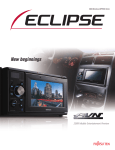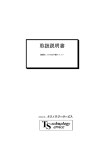Download PDF ファイル
Transcript
ネットワークビューワ 形名 NR-SW6000 取扱説明書 このたびは三菱ネットワークビューワをお買い上げいただき、ありがとうございます。 ご使用になる前に、正しく安全にお使い頂く為、この取扱説明書を必ずお読みください。そのあと大切に保管し、必 要なときにお読みください。 本製品に関する保証書は、本書最終ページにあります。印刷してご利用ください。 SM-Y8059H ©2011 MITSUBISHI ELECTRIC CORPORATION ALL RIGHT RESERVED 2013 年 11 月作成 もくじ 1. 必ずお守りください...........................................................................................................................................................................................6 1.1. 図記号の意味............................................................................................................................................................................................6 1.2. 注意 ...............................................................................................................................................................................................................6 2. 特長........................................................................................................................................................................................................................7 2.1. 概要 ...............................................................................................................................................................................................................7 2.2. システム構成例 ........................................................................................................................................................................................8 3. 構成..................................................................................................................................................................................................................... 13 4. コンピュータ要件............................................................................................................................................................................................ 13 5. 使用許諾........................................................................................................................................................................................................... 14 6. 準備..................................................................................................................................................................................................................... 15 7. インストール CD の内容と権限................................................................................................................................................................ 16 8. コンピュータの設定....................................................................................................................................................................................... 17 8.1. 画面の設定 ............................................................................................................................................................................................. 17 8.2. ユーザーアカウントの設定................................................................................................................................................................ 19 8.3. 仮想メモリの設定.................................................................................................................................................................................. 20 8.4. 共有フォルダの設定(H.264 を使用する場合のみ設定ください) ........................................................................................ 21 9. ソフトウェア・インストール........................................................................................................................................................................... 24 9.1. データベースのインストール............................................................................................................................................................. 24 9.2. 本製品(NR-SW6000)のインストール........................................................................................................................................... 34 9.3. データベースの作成 ............................................................................................................................................................................ 38 9.4. 再セットアップ.......................................................................................................................................................................................... 39 9.5. インストールに失敗した場合............................................................................................................................................................ 45 9.6. ディレクトリ構成(参考)....................................................................................................................................................................... 45 10. ソフトウェアの起動 ..................................................................................................................................................................................... 46 10.1. SNTP サーバ自動起動の設定 ...................................................................................................................................................... 46 10.2. 再配信モジュールの自動起動の設定 ....................................................................................................................................... 48 10.3. 360 度カメラ専用アプリケーションの自動起動の設定 ......................................................................................................... 48 10.4. ネットワークビューワの起動........................................................................................................................................................... 48 11. ソフトウェア概要 .......................................................................................................................................................................................... 51 11.1. 機能一覧................................................................................................................................................................................................ 51 11.2. 画面の説明 ........................................................................................................................................................................................... 54 11.2.1. 制御切換えパネル ..................................................................................................................................................................... 54 11.2.2. 画像表示パネル.......................................................................................................................................................................... 56 11.2.2.1. 単画面表示............................................................................................................................................................................ 57 11.2.2.2. 4画面表示 ............................................................................................................................................................................. 58 11.2.2.3. 9画面表示 ............................................................................................................................................................................. 59 11.2.2.4. 16画面表示 .......................................................................................................................................................................... 60 11.2.3. フリーエリアパネル..................................................................................................................................................................... 61 11.2.4. カメラ/扉選択パネル .............................................................................................................................................................. 62 11.2.4.1. カメラ一覧 ............................................................................................................................................................................... 63 11.2.4.2. 扉一覧...................................................................................................................................................................................... 64 11.2.4.3. カメラアイコン、扉アイコン選択...................................................................................................................................... 65 11.2.5. 画面制御パネル.......................................................................................................................................................................... 66 11.2.6. カメラ制御パネル ........................................................................................................................................................................ 67 11.2.7. プリセットパネル .......................................................................................................................................................................... 68 11.2.8. 一括操作パネル.......................................................................................................................................................................... 69 11.2.9. 記録画像再生 .............................................................................................................................................................................. 70 11.2.10. 記録画像再生パネル ............................................................................................................................................................. 71 11.2.11. 記録画像操作パネル ............................................................................................................................................................. 72 11.2.12. アラームパネル ......................................................................................................................................................................... 73 11.2.12.1. アラームリスト..................................................................................................................................................................... 73 11.2.12.2. 扉警報リスト........................................................................................................................................................................ 75 11.2.12.3. カメラ SD 記録.................................................................................................................................................................... 77 11.2.13. 警報情報詳細表示パネル.................................................................................................................................................... 78 11.2.14. 入退室管理パネル .................................................................................................................................................................. 79 11.2.14.1. 通行履歴リスト ................................................................................................................................................................... 79 11.2.14.2. 扉状態リスト........................................................................................................................................................................ 81 11.2.14.3. 在室管理情報リスト ......................................................................................................................................................... 82 2 11.2.15. 入退室情報詳細表示パネル............................................................................................................................................... 83 11.2.16. 部屋情報詳細表示パネル.................................................................................................................................................... 84 11.2.17. 在室管理情報詳細表示パネル.......................................................................................................................................... 85 11.2.18. モニタ制御パネル .................................................................................................................................................................... 86 11.2.18.1. 4画面~全画面切り換え ............................................................................................................................................... 87 11.2.18.2. 自動切換 .............................................................................................................................................................................. 88 11.2.18.3. 分割切換 .............................................................................................................................................................................. 89 11.2.19. ステータスバー.......................................................................................................................................................................... 90 11.2.19.1. 緊急録画 .............................................................................................................................................................................. 90 11.2.20. バージョン表示 .......................................................................................................................................................................... 91 11.2.21. 終了 ............................................................................................................................................................................................... 91 11.2.22. 再配信モジュールの終了 ..................................................................................................................................................... 92 12. 操作方法概要............................................................................................................................................................................................... 93 12.1. カメラ映像を画像表示パネルに表示する................................................................................................................................. 93 12.1.1. 分割表示にする........................................................................................................................................................................... 94 12.1.2. .全画面表示にする...................................................................................................................................................................... 95 12.1.3. カメラ名称を表示する ............................................................................................................................................................... 95 12.1.4. カメラ映像を自動でスキャンさせる...................................................................................................................................... 96 12.1.5. 静止画をキャプチャする........................................................................................................................................................... 96 12.2. 回転台付きカメラを操作する ......................................................................................................................................................... 97 12.3. 受信音声の音量を調整する .......................................................................................................................................................... 98 12.4. プリセット機能を使う.......................................................................................................................................................................... 99 12.5. ホームポジションへ移動する .......................................................................................................................................................100 12.6. 記録画像を再生する.......................................................................................................................................................................102 12.6.1. タイムデートサーチ ..................................................................................................................................................................102 12.6.2. アラーム(扉警報)リストサーチ...........................................................................................................................................103 12.6.3. カメラ画像取得...........................................................................................................................................................................105 12.6.4. カメラ SD 記録リスト................................................................................................................................................................107 12.6.5. カメラ画像表示...........................................................................................................................................................................109 12.6.6. 通行履歴リストサーチ.............................................................................................................................................................111 12.6.7. 再生画像を拡大して表示する .............................................................................................................................................111 12.7. 記録画像をコピーする....................................................................................................................................................................112 12.8. 記録画像を複数コピーする ..........................................................................................................................................................116 12.9. コピー画像を再生する....................................................................................................................................................................120 12.10. 外部保存(保存したコピーデータを外部メディアに保存する) .....................................................................................122 12.11. コピー画像を削除する..................................................................................................................................................................123 12.12. キャプチャした静止画像を表示、印刷する..........................................................................................................................124 12.13. 360 度カメラのライブ映像を見る・記録映像を見る・制御する ......................................................................................125 13. メンテナンスパネル ..................................................................................................................................................................................126 13.1. 起動........................................................................................................................................................................................................126 13.2. 履歴データ整合.................................................................................................................................................................................127 13.3. プリセット登録 ....................................................................................................................................................................................128 13.4. カメラ設定 ............................................................................................................................................................................................129 13.4.1. カメラ名称の設定......................................................................................................................................................................129 13.4.2. オートパン旋回位置の設定..................................................................................................................................................129 13.4.3. カメラメニュー設定....................................................................................................................................................................130 13.4.4. カメラ電源操作...........................................................................................................................................................................130 13.5. キャプチャ設定 ..................................................................................................................................................................................131 13.6. 画面分割設定 ....................................................................................................................................................................................132 13.7. 自動スキャン設定.............................................................................................................................................................................135 13.8. スケジュール.......................................................................................................................................................................................136 13.8.1. 曜日データ...................................................................................................................................................................................137 13.8.2. 特定日データ..............................................................................................................................................................................138 13.9. ホームポジション...............................................................................................................................................................................140 13.10. アラーム設定 ...................................................................................................................................................................................141 13.10.1. センサ設定................................................................................................................................................................................141 13.10.1.1. 実行するセンサ設定......................................................................................................................................................141 13.10.1.2. センサグループ登録......................................................................................................................................................142 13.10.1.3. センサ運用時間設定.....................................................................................................................................................142 13.11. 故障通知 ...........................................................................................................................................................................................143 13.12. 音声遅延 ...........................................................................................................................................................................................144 3 14. ネットワークビューワの設定 .................................................................................................................................................................145 14.1. 設定の流れ .........................................................................................................................................................................................145 14.2. 設定........................................................................................................................................................................................................146 14.2.1. 設定ツールの起動 ...................................................................................................................................................................146 14.2.2. 初期設定ファイル指定............................................................................................................................................................147 14.2.3. 初期設定ファイルの読み込み.............................................................................................................................................150 14.2.4. ネットワークビューワシステム設定....................................................................................................................................151 14.2.5. ネットワークレコーダ追加登録 ............................................................................................................................................152 14.2.6. ネットワークレコーダの削除 .................................................................................................................................................154 14.2.7. ネットワークレコーダの設定の修正 ..................................................................................................................................154 14.2.8. フロア構成の追加登録...........................................................................................................................................................155 14.2.9. フロア構成の削除.....................................................................................................................................................................156 14.2.10. フロア構成の設定・修正......................................................................................................................................................157 14.2.11. カメラの登録 .............................................................................................................................................................................158 14.2.12. カメラの削除 .............................................................................................................................................................................161 14.2.13. カメラのネットワークレコーダへの割付 .........................................................................................................................162 14.2.14. カメラのネットワークレコーダへの割付解除................................................................................................................163 14.2.15. カメラ設定の修正 ...................................................................................................................................................................164 14.2.16. ネットワークマルチビューワの登録.................................................................................................................................167 14.2.17. ネットワークマルチビューワの削除.................................................................................................................................168 14.2.18. ネットワークマルチビューワの設定の修正..................................................................................................................169 14.2.19. ネットワークマルチビューワ チャネル登録 ................................................................................................................170 14.2.20. ネットワークマルチビューワ チャネルの削除............................................................................................................172 14.2.21. ネットワークマルチビューワ チャネルの修正............................................................................................................172 14.2.22. ネカ録アラーム登録 ..............................................................................................................................................................173 14.2.23. ネカ録アラーム連動カメラ登録.........................................................................................................................................174 14.2.24. ネカ録アラーム接点単位の修正......................................................................................................................................175 14.2.25. ネカ録アラーム連動カメラの設定、修正.......................................................................................................................177 14.2.26. ネカ録アラーム解除時の設定...........................................................................................................................................178 14.2.27. ネカ録アラーム発生時の設定...........................................................................................................................................179 14.2.28. ネカ録アラーム連動カメラ削除.........................................................................................................................................180 14.2.29. 外部アラーム接点登録........................................................................................................................................................181 14.2.30. 外部アラーム入力装置の削除 .........................................................................................................................................182 14.2.31. 外部アラーム入力装置の修正 .........................................................................................................................................182 14.2.32. 外部アラーム連動カメラ登録 ............................................................................................................................................183 14.2.33. 外部アラーム接点単位の修正 .........................................................................................................................................184 14.2.34. 外部アラーム連動カメラの設定、修正 ..........................................................................................................................187 14.2.34.1. アラーム解除時の設定.................................................................................................................................................188 14.2.34.2. アラーム発生時 ...............................................................................................................................................................189 14.2.35. 外部アラーム連動カメラ削除 ............................................................................................................................................190 14.2.36. モーションディテクト登録 .....................................................................................................................................................191 14.2.37. モーションディテクト入力装置の削除.............................................................................................................................192 14.2.38. モーションディテクト入力装置の修正.............................................................................................................................192 14.2.39. モーションディテクト連動カメラ登録................................................................................................................................193 14.2.40. モーションディテクトプリセット番号の修正 ...................................................................................................................194 14.2.41. モーションディテクト連動カメラの設定、修正..............................................................................................................196 14.2.41.1. アラーム解除時の設定.................................................................................................................................................197 14.2.41.2. アラーム発生時 ...............................................................................................................................................................198 14.2.42. モーションディテクト連動カメラ削除................................................................................................................................199 14.2.43. 外部操作器登録.....................................................................................................................................................................200 14.2.44. マスタ/スレーブ設定.............................................................................................................................................................202 14.2.45. 入退室管理システム 装置設定......................................................................................................................................203 14.2.45.1. 入退室管理システム 装置登録...............................................................................................................................203 14.2.45.2. 入退室管理システム 装置の修正..........................................................................................................................204 14.2.45.3. 入退室管理システム 扉登録 ...................................................................................................................................205 14.2.45.4. 入退室管理システム 扉の修正...............................................................................................................................206 14.2.45.5. 入退室管理装置と扉の削除 ......................................................................................................................................207 14.2.46. 入退室管理システム 部屋設定......................................................................................................................................208 14.2.46.1. 入退室管理システム 部屋登録...............................................................................................................................208 14.2.46.2. 入退室管理システム 部屋の修正..........................................................................................................................209 14.2.46.3. 入退室管理システム 部屋の削除..........................................................................................................................210 14.2.47. 入退室管理システム 部屋~扉設定 ............................................................................................................................211 4 14.2.47.1. 扉の部屋設定...................................................................................................................................................................211 14.2.47.2. 入退室管理装置の部屋設定 .....................................................................................................................................213 14.2.47.3. 扉の部屋設定削除.........................................................................................................................................................214 14.2.47.4. 入退室管理システム 連動カメラ登録 ...................................................................................................................215 14.2.47.5. 入退室管理システム 扉単位の修正.....................................................................................................................216 14.2.47.6. 入退室管理システム 連動カメラの設定、修正 .................................................................................................218 14.2.47.7. アラーム解除時の設定.................................................................................................................................................219 14.2.47.8. アラーム発生時 ...............................................................................................................................................................220 14.2.47.9. 入退室管理システム 連動カメラ削除 ...................................................................................................................221 14.2.48. 機器故障監視設定 ................................................................................................................................................................222 14.2.49. 書込確認....................................................................................................................................................................................223 14.2.50. 設定の一時保存.....................................................................................................................................................................224 14.3. 各種ツール..........................................................................................................................................................................................225 14.3.1. カメラタイプ作成(カメラ種別設定ツール) ......................................................................................................................225 14.3.1.1. カメラタイプ設定ツール起動 .........................................................................................................................................225 14.3.1.2. カメラタイプ変更.................................................................................................................................................................225 14.3.1.3. カメラタイプ追加.................................................................................................................................................................226 14.3.1.4. カメラタイプ設定ツール終了 .........................................................................................................................................226 14.3.2. ドアタイプ作成(ドア種別設定ツール)..............................................................................................................................227 14.3.2.1. ドアタイプ設定ツール起動.............................................................................................................................................227 14.3.2.2. 在室者管理情報アイコン設定変更............................................................................................................................227 14.3.2.3. ドアタイプ変更.....................................................................................................................................................................227 14.3.3. 地図設定(カメラ・ドア位置設定ツール)..........................................................................................................................228 14.3.3.1. 地図設定ツール起動 .......................................................................................................................................................228 14.3.3.2. カメラアイコン、扉アイコン、在室アイコン位置の調整 .......................................................................................228 14.3.3.3. グリッド、スナップの設定 ................................................................................................................................................229 14.3.3.4. 保存.........................................................................................................................................................................................229 14.3.3.5. 地図設定ツール終了 .......................................................................................................................................................229 14.3.4. 顔画像設定(顔画像設定ツール)......................................................................................................................................230 14.3.4.1. 顔画像設定ツール起動 ..................................................................................................................................................230 14.3.4.2. 顔画像設定(登録) ...........................................................................................................................................................230 14.3.4.3. 顔画像設定(登録データ 1 件削除) ..........................................................................................................................232 14.3.4.4. 顔画像設定(登録データ全件削除) ..........................................................................................................................234 14.3.5. スケジュール設定(スケジュール設定ツール) .............................................................................................................235 14.3.5.1. スケジュール設定ツール起動......................................................................................................................................235 14.3.5.2. スケジュール設定(一括設定) .....................................................................................................................................235 14.3.5.3. スケジュール設定ツール終了......................................................................................................................................235 14.3.6. パスワードの変更(パスワード変更ツール) ..................................................................................................................236 14.3.6.1. パスワード変更ツール起動...........................................................................................................................................236 14.3.6.2. パスワード変更 ..................................................................................................................................................................236 14.3.6.3. パスワード変更ツール終了...........................................................................................................................................236 15. 高度な設定..................................................................................................................................................................................................237 15.1. ネットワークマルチビューワの自動ボタンを表示する .......................................................................................................237 15.2. 最大記録レートを変更する...........................................................................................................................................................237 15.2.1. 最大記録レートを変更する(NR-6140/NR-6040).......................................................................................................237 15.3. 表示レートを変更する.....................................................................................................................................................................258 15.4. 自分の IP アドレスを登録する(ネットワークカードが2枚以上実装された PC を使用する場合)....................259 15.5. 再配信モジュールを使用する場合(ネットワークカードが2枚以上実装された PC を使用する場合)...........259 15.6. 再配信モジュールの設定を手動で行う場合 .........................................................................................................................259 15.7. WAV ファイル.......................................................................................................................................................................................260 15.8. アプリケーションタイトルの変更..................................................................................................................................................260 15.9. 設定ファイルのバックアップ .........................................................................................................................................................260 16. 初期値 ...........................................................................................................................................................................................................260 17. おかしいな?と思ったら..........................................................................................................................................................................261 18. エラーメッセージ ........................................................................................................................................................................................263 5 1.必ずお守りください 1.1.図記号の意味 ●本文中に使われる「図記号」の意味は次のとおりです。 ●ご使用の前に、この欄を必ずお読みになり、 正しく安全にお使いください。 ●ここに示した注意事項は、安全に関する重大な 内容を記載していますので、必ず守ってください。 ●お読みになった後は、お使いになる方がいつでも 見られるところに保管してください。 禁止 指示を守る 1.2.注意 本書に記載した内容は、予告なしに変更することがあります。 本書に記載した内容は、商品性や特定の目的に対する適合性を保証するものではなく、当社はそれらに関して責任 を負いません。また、本書の記載の誤り、あるいは本書の配布、内容、利用にともなって生じる偶発的、結果的損害 に関して責任を負いません。 本書の内容は、著作権によって保護されています。本書の一部または全部を書面により事前の許可なくして複写、 転載、翻訳することは禁止されています。 お買い求めいただいた機種と本書に記載されているイラストが異なる場合がありますので、ご了承ください。 ActiveThreeD Plus、ActivTreeView は米国 Sheridan Software Systems 社の商標です。 LEADTOOLS は米国 LEAD Technologies 社の登録商標です。 Microsoft、MS、MicrosoftWindows、MSDOS、Microsoft Windows95、Microsoft Windows98、Microsoft WindowsNT、Microsoft Windows2000、Micrsoft WindowsXP および Microsoft Windows 7、SQL Server 2005、 WindowsMediaPlayer12 は、米国 Microsoft Corporation の米国およびその他の国における登録商標です。 Intel、Pentium、Core i7 は、Intel Corporation の商標または登録商標です。 その他引用された会社名および製品名は各社の商標または登録商標です。 ActivTreeView Copyright (C) 1999 Sheridan Software Systems,Inc ActiveThreeD Plus Copyright (C) 1999 Sheridan Software Systems,Inc LEADTOOLS Copyright (C) 1991-2005 LEAD Technologies, Inc. ネットワークカメラ用録画・配信サーバ及びネカ録は、三菱電機インフォメーションテクノロジー株式会社の製品で す。 本製品は、JPEG ライブラリとして「IJG」を使用しております。 本書は、ネットワークビューワ NR-SW6000 に関する取扱説明書です。 本製品(NR-SW6000)から制御する機器(ネットワークカメラ、ネットワークマルチビューワ、ネットワークレコー ダ、入退室管理システム、アラーム入力装置、ネットワークカメラ用録画・配信サーバ(ネカ録)等)の設定及び操作 方法に関しては、各機器に付属の取扱説明書及びソフトウェアをご使用ください。 本製品に付属のソフトウェアでは、本製品の動作設定のみが行え、各制御機器の設定は行えませんのでご注意 ください。 6 2.特長 2.1.概要 (1) 本製品は三菱ネットワークカメラ NC-4085 や、SONY 製エンコーダ(SNT-EX101E/SNT-EX104)を同時に最大 512 台まで接続し、画像を表示することができる Windows ソフトウェアです。 (2) 本製品は DIGUARD-NET1対応です。 (3) 回転台・レンズを搭載したネットワークカメラ NC-4085 や SONY 製エンコーダ(SNT-EX101E)に接続した複合 一体型カメラ(CIT-7350、CIT-7550)の回転台・レンズ操作も可能です。 (4) ネットワークレコーダ NR-6140/NR-60402の記録・再生制御およびネットワークマルチビューワ (NV-4400/NR-SW6010/NV-60002)のモニタ制御(表示カメラ切換)が可能です。但し、SXVGA/JPEG の映像に 関しては NR-6140/NR-6040 のみ対応し、H.264 の映像に関しては NR-6140 のみ対応しています。 (5) 本製品は、モニタにフロア平面図を表示し、配置したアイコンからカメラ選択が可能です。 (6) 外部操作器として、リモートコントローラ R-2450 を接続して回転台付きカメラのカメラ制御3が可能です。 (7) 当社入退室管理システム MELSAFETY-P4システムと連携動作させることが可能です。 (8) ネットワークカメラ用録画・配信サーバ(ネカ録)5の記録・再生制御が可能です。6 7 (9) SD 蓄積機能付きカメラ(NC-6500)の SD 記録制御8、カメラ制御、SD 蓄積映像の確認が可能です。 2013 年 11 月現在、接続可能な機材は以下の通りです。 機材種別 ネットワークカメラ アナログカメラ ネットワークレコーダ (DGⅡレコーダ) ネットワークレコーダ (ネカ録) ネットワークアダプタ ネットワークマルチビューワ ネットワークビューワで接続可能な機材一覧 機器名 備考 NC-6100/NC-6700/NC-6600/NC-6500 ・DGⅡレコーダ記録可能 NC-6400/NC-6000/NC-4711/NC-4085 ・ネカ録記録可能 NC-4510 NC-5000/NC-4010/NC-4700/NC-4075 ・DGⅡレコーダ記録可能 SNC-ER550 CIT-6000/CIT-6600/CIT-7010/CIT-7300 ・ネットワークアダプタ経由の接続が CIT-7350/CIT-743/CIT-7500/CIT-7510 必要 CIT-7550/CIT-7700/CIT-8500/CIT-8700 ・DGⅡレコーダ記録可能 CIT-9500/CIT-7410 ・ネカ録記録可能(SNT-EX104 経由 時のみ) NR-6140/NR-6040/NR-7000/NR-7110 ・最大 255 台接続可能 NR-7116/NR-7120/NR-7140 NS-5800/ NS-3800 ・最大 64 台接続可能 ・バージョン「ネカ録 4.0」のみサポー ト X-1150/ X-1160 ・アナログカメラを操作・記録可能に SNT-EX101E/ SNT-EX104 する装置 NV-4400/ NR-SW6010/NV-6000 ・最大 64 台接続可能 1 DIGUARD とは、システム・保守・サービスの一体展開により、お客様のニーズに合わせた、当社セキュリティーソリューションです。 2 ネットワークレコーダ NR-6140/NR-6040/ NR-7000/ NR-7110/ NR-7116/ NR-7120/ NR-7140 は最大 255 台まで接続できます。ネットワーク マルチビューワ NV-4400/NR-SW6010/NV-6000 は最大 64 台まで接続できます。 3 回転台制御、レンズ制御、プリセット制御、プリセットシーケンス制御、ワイパ制御、照明制御、オートパン、カメラ設定(Mode/Up/Down)など。カ メラに機能が無いものは制御できません。 4 5 サポートする入退室管理システム MELSAFETY-P のバージョンは YCB33-D 以降になります。また、個人 ID は 7 桁のみサポートしています。 サポートするネカ録のバージョンは、ネカ録 4.0 になります。2013 年 11 月現在、接続可能な機種は、NS-5800、NS-3800 となります。ネカ録 は、最大 64 台まで接続できます。 6 ネットワークビューワのバージョンが Ver9.3.0.*以前からのバージョンアップについては、ネカ録制御機能をサポートしていません。 7 同一システム内に DGⅡレコーダとネカ録の共存はできません。システムに合わせてどちらか一方を設定ください。 8 SD 記録制御とは、ネットワークレコーダの異常を検知すると、ネットワークビューワより SD 蓄積機能付きカメラに対して記録制御を行う機能の ことです。DGⅡレコーダの異常の種類は、通信異常、RAID エラーです。ネカ録の異常の種類は、通信異常、HDD 障害ディスクエラー、プロセ ス停止、RAID 縮退、ファン異常、電圧異常、温度異常、電源異常です。 7 2.2.システム構成例 (1) DGⅡレコーダを使用したシステム構成、ネカ録を使用したシステム構成の一例を下図に示します。 システム内に DGⅡレコーダとネカ録の混在設定はできません。システムに合わせてどちらかに設定ください。 入退室管理システム(三 菱電 機製 品) MELSAFETY-P ネットワークマルチビューワ(三菱電機製品) NV-4400/NR-SW6010/NV-6000 LAN ネットワークカメラ(三菱電機製品) ネットワークアダプタ (三菱電機製品) X-1150/X-1160 スイッチ(HUB) ネットワークビューワ(三菱電機製品) NR-SW6000 LAN LAN ア ラー ム入 力装 置 RS232C ネットワークレコーダ(三菱電機製品) NR-6140/NR-6040 ネットワークアダプタ SNT-EX101E/SNT-EX104 外部操作器(三菱電機 製品 ) R-2450 DGⅡレコーダ(NR-6140/NR-6040)を使用したシステム 入退室管理システム(三菱電機製品) MELSAFETY-P ネットワークマルチビューワ(三菱電機製品) NV-4400/NR-SW6010/NV-6000 LAN ネットワークカメラ(三菱電機製品) ネットワークアダプタ (三菱電機製品) X-1150/X-1160 ネットワークアダプタ (SNT-EX104) スイッチ(HUB) ネットワークビューワ(三菱電機製品) NR-SW6000 LAN LAN アラーム入力装置 RS232C ネカ録 NS-3800 ネカ録 NS-5800 ネットワーク型 入出力ボックス NS-NWIO2 ネカ録(NS-5800/NS-3800)を使用したシステム 8 外部操作器(三菱電機製品) R-2450 同一システム内でカメラの映像配信レートは同一としてください。 NR-SW6000 (マスタ設定)をインストールした PC は同一システム内で 1 台のみです。NR-SW6000 (マスタ 設定)を同一システム内に複数共存させないでください。同一システム内に NR-SW6000 (マスタ設定)1 台と NR-SW6000 (スレーブ設定)複数台、もしくは NR-SW6000 (スレーブ設定)のみ複数台を共存させることは可能で す。 ※マスタ設定:緊急録画(ネカ録除く)/アラーム連動/入退連動が可能な NR-SW6000 スレーブ設定:緊急録画/アラーム連動/入退連動ができない NR-SW6000 設定ツールからマスタ/スレーブの設定変更が可能です。詳細は「14.2.44 マスタ/スレーブ設定」(202 ページ)をご 参照ください。 入退室管理システム MELSAFETY-P の取扱いについては、MELSAFETY-P の取扱説明書をご参照くださ い。 NR-SW6000 動作中に、MELSAFETY-P の設定を変更しないでください。 SONY 製旋回カメラ(SNC-ER550)や SONY 製エンコーダ(SNT-EX101E/SNT-EX104)を使用する場合 は、再配信モジュールをスタートアップへ登録してください(48 ページ)。 カメラ増設等制御機器数の変更若しくは IP 等の変更(158 ページ)を実施した場合は、NR-SW6000 の再起動 が必要です。NR-SW6000 再起動中は、ライブ映像監視、アラーム入力等はできなくなります。ご注意ください。 H.264 の場合や低レート(1fps 等)配信の場合、画面を切替えてから映像が表示されるまで数秒要することが ありますが、異常ではありません。 SONY 製旋回カメラ(SNC-ER550)や SONY 製エンコーダ(SNT-EX101E/SNT-EX104)の増設等制御機器 数の変更若しくは IP 等の変更(158 ページ)を実施した場合は、NR-SW6000 の再起動が必要です(PC の再起動 が必要です)。NR-SW6000 再起動中は、ライブ映像監視、アラーム入力等はできなくなります。ご注意ください。ま た、SONY 製旋回カメラ(SNC-ER550)や SONY 製エンコーダ(SNT-EX101E/SNT-EX104)に関しては、映像配信 が停止しますのでネットワークレコーダへの記録やネットワークマルチビューワへの表示も同時に停止します。ご注 意ください。 SONY 製旋回カメラ(SNC-ER550)の VGA 画像は多少、縦長に表示されますが異常ではありません。 また、カメラ制御を行う場合、カメラからの応答を受信するまで他の制御ができなくなります。ネットワークケーブル が接続されていない場合、若しくは、カメラへのプリセット等制御情報が登録されていなかった場合、制御ができない 期間が長くなります。運用を開始する前に必ず、制御する機能(プリセット、プリセットシーケンス及びオートパン)の 登録を行ってください。 ネットワークマルチビューワ NV-4400 では、SONY 製旋回カメラ(SNC-ER550)や SONY 製エンコーダ (SNT-EX101E/SNT-EX104)の映像を表示することはできません。 9 SONY 製旋回カメラ(SNC-ER550)や SONY 製エンコーダ(SNT-EX101E/SNT-EX104)は、1 つの PC (NR-SW6000)で最大 6 台までの登録としてください。7 台以上登録した場合、CPU 負荷が高くなり、操作性が悪化 する可能性があります。 SONY 製旋回カメラ(SNC-ER550)や SONY 製エンコーダ(SNT-EX101E/SNT-EX104)の設定は、SONY 社専用の設定ツールにて行ってください。 SONY 製エンコーダ(SNT-EX101E)を使用してアナログカメラを制御する場合は、以下の方法があります。 システムに合わせて設定ください(システム設計に応じて SONY 製エンコーダ(SNT-EX101E)を設定ください)。 (1) カメラ間を同軸ケーブルで制御を行う場合 別途、カメラコントローラ S-9520、VP カットボックス J-4117 及び RS-485-RS-232C 変換ボックス(市販品)を 準備(購入)してください。システム構成例を下記に記載します。 カメラコントローラ S-9520 VPカットボックス J-4117 同軸 ケーブル 同軸 ケーブル 同軸 ケーブル RS-485-RS-232C 変換Box(市販品) 本装置 SONY製 エンコーダ (SNT-EX101E) LAN HUB LAN 【 フリーエリア フリーエリア】】 ドラッグ&ドロップ で選択したカメラを表示 (注意)カメラ制御ボタンの状態と実際のカメラの状態が合わない事があります。ご注意ください。 (2) カメラ間を同軸ケーブル(映像)と制御用ケーブルで制御を行う場合、システム構成例を下記に記載します。 本装置 LAN 同軸ケーブル HUB LAN 【 フリーエリア フリーエリア】】 ドラッグ&ドロップ で選択したカメラを表示 RS-422ケーブル SONY製エンコーダ (SNT-EX101E) 10 360 度カメラ(Mobotix 社製 Q24)を使用する場合の制約事項を以下に記載します。本制約事項を守ってご使 用ください。 (1) 360 度カメラの設定、制御、映像表示及び記録映像表示等は全て 360 度カメラ専用アプリケーション(*1)をご使 用ください。本製品では、平面図上から 360 度カメラを選択した場合に上記専用アプリケーションへの切り替えの みを行います。 (2) デュアルモニタ構成でご使用ください。また、2nd モニタは平面図表示用ですので必ず 1st モニタ側で 360 度カ メラ専用のアプリケーションをご使用ください。 (3) 1 つの PC(NR-SW6000)で最大 4 台までの登録としてください。5 台以上登録した場合、CPU 負荷が高くなり、 操作性が悪化する可能性があります。 (4) 最大解像度 SXVGA(1280x960)まででご使用ください。 (5) 360 度カメラの設定及び 360 度カメラ専用アプリケーションの設定は、本製品を起動する前に実施しておいてく ださい。 (6) 本製品を起動する前に 360 度カメラ専用アプリケーションを起動しておいてください。 (7) 三菱製ネットワークレコーダ(NR-6140 等)では、360 度カメラの映像を記録することはできません。Mobotix 社 の推奨する記録装置をご使用ください。 (8) 三菱製ネットワークマルチビューワ(NV-4400/NR-SW6010/NV-6000)では、360 度カメラの映像を表示するこ とはできません。 (9) アラーム連動等に 360 度カメラを割り付けることはできません。 (10) 360 度カメラのみのシステムを構成しないでください。正常に動作しません。 (11) 本製品を終了しても 360 度カメラ専用アプリケーションは終了しません。PC を終了する場合は、360 度カメラ 専用アプリケーションを手動で終了してください。また、本製品を終了した場合、360 度カメラ専用アプリケーショ ンが最大表示されます。適宜、リサイズして使用してください。 (*1) 360 度カメラを使用する場合は、本製品以外に 360 度カメラ専用アプリケーションをインストールしてください。 専用アプリケーションは、Web サイトよりダウンロードすることができます。詳細は、360 度カメラに付属の取扱 説明書をご参照ください。 SD 蓄積機能付きカメラ(NC-6500)を使用する場合の制約事項を以下に記載します。本制約事項を守ってご 使用ください。 (1) ネットワークビューワからの SD 蓄積映像の確認は、システム内に1台のみ可能です。マスタ/スレーブ設定を マスタ設定にして SD 蓄積映像の確認を行ってください。尚、カメラ制御はマスタ/スレーブ設定に関わらず可 能です。 (2) SD 蓄積機能付きカメラに対してネットワークビューワとカメラ設定ツールを同時に使用することはできません。ど ちらかを終了した後、使用してください。 (3) SD 記録中のネットワークビューワからのカメラ画像取得はできません。ネットワークビューワから SD 記録を停 止させてから画像取得を行います。 (4) ネットワークビューワより SD 蓄積機能付きカメラに対する SD 記録制御を行う場合は、設定ツールにてネットワ ーク機器故障監視設定を監視するにし、ネットワークレコーダにチェックを入れてください。 (5) ネットワークビューワから SD 蓄積機能を使用する場合は、カメラ設定ツールを使用して必ず SD 蓄積機能付き カメラの SNTP サーバを設定ください。SNTP サーバがない場合は、「10.1 SNTP サーバ自動起動の設定」(46 ページ)に従ってネットワークビューワに登録してください。SD 蓄積機能付きカメラの SNTP サーバの登録がな い場合は、SD 蓄積機能が正常に動作しません。 (6) ネットワークビューワから SD 蓄積機能付きカメラに対して SD 蓄積機能を使用しない(SD カードを使用しない) 場合は、「14.3.1 カメラタイプ作成(カメラ種別設定ツール)」(225 ページ)の SD カードのチェックを外してくださ い。 (7) ネットワークビューワにて SD コピー中にレコーダ故障が発生すると、SD コピーを中止し SD 記録を開始します。 (8) レコーダ種別がネカ録の場合、ネカ録より故障復旧信号がネットワークビューワに通知されない為、ネカ録故障 復旧による SD 記録停止制御ができません。(SD 記録し続けます。)このような場合は、ネカ録本体の故障を復 旧させた後、ネットワークビューワを再起動すれば、ネットワークビューワ起動時に SD 記録停止制御を行いま す。 11 ネカ録を使用する場合の制約事項を以下に記載します。本制約事項を守ってご使用ください。 (1) 2013 年 11 月現在、ネットワークビューワで使用できるネカ録は、NS-5800/NS-3800 です。 (2) 2013 年 11 月現在、ネットワークビューワのサポートするネカ録のバージョンは、ネカ録 4.0 になります。 (3) ネットワークビューワはネカ録を、最大 64 台まで登録できます。ネカ録1台あたりカメラは最大 64 台まで登録で きます。 (4) ネットワークビューワのバージョンが Ver9.3.0.*以前からのバージョンアップについては、ネカ録制御機能をサポ ートしていません。 (5) ネカ録本体はカメラからのマルチキャストストリーム受信を、サポートしていません。ユニキャスト配信設定として ください。又、接続できるカメラ、受信できるストリームタイプの制約があります。(例:ネカ録本体は SONY 製 SNT-EX104 の H.264 ストリームをサポートしていません。)詳細は、ネカ録取扱説明書にてご確認ください。 (6) ネカ録本体は、カメラからのマルチキャスト受信できない為、デュアル音声配信できないカメラについては、ネッ トワークビューワから LIVE 映像か、蓄積映像かどちらかしか音声確認できません。システムに合わせて設定く ださい。 (7) ネットワークビューワで蓄積再生できるカメラには制限があります。P7 の「ネットワークビューワで接続可能な機 材一覧表」を参照の上、設定ください。 (8) ネカ録 1 台あたりネットワーク型入出力ボックスを最大 2 台接続できます。ネットワーク型入出力ボックス 1 台あ たり、接点入力最大 8 点接続可能です。 (9) 同一PC上でネットワークビューワとネカ録付属S/Wの同時使用はできません。別PCで制御を行うか、一旦ア プリケーションを終了してから起動してください。 (10) ネカ録に三菱ネットワークカメラ1を登録後、起動すると、カメラ設定ツールから三菱ネットワークカメラへの設定 ができなくなります。カメラ設定ツールを使用する場合は、三菱ネットワークカメラとネカ録間のネットワークケー ブルを抜くか、ネカ録の三菱ネットワークカメラ登録を一旦解除してからカメラ設定ツールを使用してください。設 定完了後、ネカ録への再登録をお願いします。 (11) ネットワークビューワのシステム内に DGⅡレコーダとネカ録の混在設定はできません。システムに合わせてど ちらかに設定ください。 (12) ネットワークビューワからのネカ録のスケジュール制御はできません。ネカ録本体にてスケジュール設定を行 ってください。 (13) ネットワークビューワはネカ録の場合、緊急録画操作はできません。 (14) ネットワークビューワはネカ録再生時の音声は、単画のみ可能です。分割画面では音声出力されません。 (15) ネットワークビューワはレコーダ種別がネカ録の場合、日を跨いでの再生ができません。(再生時刻が、23 時 59 分 59 秒になると、自動で停止します。) (16) ネットワークビューワの追っかけ再生には制限があります。(例えば再生開始時刻を 7 時に指定し現在時刻 8 時に再生開始すると再生時刻が 8 時になると自動で停止します。) (17) コマ送り/コマ戻し/逆再生時、1 秒以内の記録データが無い場合、エラーとなり停止します。 (18) ネットワークビューワからのネカ録の倍速再生は最大±4 倍速まで可能です。±10 倍速~±100 倍速はサポート していません。又、ネカ録蓄積ストリームが、H.264 の場合、逆方向再生(逆再生/コマ戻し/早戻し)はできませ ん。 (19) ネットワークビューワで表示する最古記録時刻が、最大1時間最古記録時刻より後の時刻を表示する場合が あります。(例:ネカ録本体に 8 時の蓄積データがあるのに、ネットワークビューワの最古記録時刻が 9 時を表示 します。) また、最古記録時刻は、カメラ毎の表示ではなく、ネカ録の最古時刻を表示します。 (20) ネットワークビューワにて記録直後の時間の再生はできません。(数秒空けてから再生してください。) (21) ネットワークビューワから 1 台のネカ録に対して同時に再生できるカメラは、最大 9 台となります。 (22) ネットワークビューワにてネカ録センサ入力アラーム連動を使用する場合は、ネカ録本体のセンサ入力設定の センサ名は、デフォルト設定(sens-3~sens-18)のままとしてください。センサ名をデフォルト設定から変更した 場合は、ネットワークビューワがネカ録センサ入力アラーム連動を受け付けません。 (23) カメラ本体のネカ録への配信設定は、ネカ録取扱説明書をご確認ください。カメラ本体のネットワークビューワ への配信設定は、「6 準備」(15 ページ)の配信設定をご確認ください。(ネットワークビューワの LIVE 映像は、カ メラ本体のヘルスチェック設定が OFF でないと映像が表示されません。) (24) ネットワークビューワにてネカ録の記録していない時刻を指定して再生すると再生状態となりますが、映像は、 黒映像のままとなります。(記録している時刻を指定し直すか、記録された時刻になるまで待ってください。) 1 三菱ネットワークカメラの内、ネカ録記録可能なカメラは、「2.1 概要」(7 ページ)のネットワークビューワで接続可能な機材一覧をご参照ください。 12 3.構成 ・セットアップ CD ・プロダクトキー(CD ケース貼り付け済) ・ソフトウェア使用許諾契約書 1枚 1部 1部 4.コンピュータ要件 ・円滑な画像表示を行う為に、下記の要件を満足するコンピュータを使用してください。 (1) OS Microsoft Windows 7 Professional 32bit (サービスパック 1) (2) CPU Intel 社製 Core i7 2.80GHz 以上(Intel 社製 Core i7 3.40GHz 以上を推奨) (3) HDD 160GB 以上 (4) メインメモリ 4GB 以上 (5) ビデオ 1920×1080dot 32bit 以上 VGA 出力端子(DSub) x2(デュアル・モニタ対応) (6) ネットワーク 1000BASE-T x1 以上 (7) LAN ケーブル カテゴリ 5e 以上 本製品(NR-SW6000)はデュアルモニタ構成でも使用できます。 デュアルモニタ構成で使用する場合は、1st モニタを左側に 2nd モニタを右側に配置してください。逆に設定すると 平面図が表示されない等、正常に動作しません。 (*1)360 度カメラを使用する場合は、本製品をデュアルモニタ構成で使用する必要があります。 ディスプレイアダプタの設定は 1920x1080dot(1920x1080dot の2面)で使用してください。1 Intel 社製(Core i7 等)以外の CPU を搭載したコンピュータ上では、正常に映像表示されないことがあります。 コンピュータ要件に記載したスペックは推奨スペックです。使用する環境に合わせてコンピュータを選択くださ い。 例えば、 H.264 を使用する場合:Core i7 2.8GHz 以上 H.264 を使用せず、VGA/JPEG のみ使用する場合:Core2Duo 2.4GHz 以上 H.264 を使用せず、SXVGA/JPEG を使用する場合:Core2Quad 3.0GHz 以上 等々。 表示レートやレコーダからの配信レート等を任意に設定し、コンピュータの負荷を調整することも可能です。詳細 は「15.高度な設定」(237 ページ)をご参照ください。 本製品(NR-SW6000)は、コンピュータに単独(*1)でインストールしてください2。 本製品以外のソフトウェア(アンチウイルスソフト等)のインストールを行った場合、CPU 負荷が上がり、所望の機 能・性能が出せない場合があります。 (*1)360 度カメラを使用する場合は、本製品以外に 360 度カメラ専用アプリケーションをインストールしてください。 専用アプリケーションは、Web サイトよりダウンロードすることができます。詳細は、360 度カメラに付属の取扱説明 書をご参照ください。 1 指定以外のディスプレイアダプタの解像度では、正常に動作しません。 2 NV-6000 用設定ツールを本装置と同時に使用しないでください。 13 5.使用許諾 この「ソフトウェア使用許諾契約書」(以下、「本契約書」という。)は、使用者と三菱電機株式会社(以下、「三菱電機」という。)との間において、 三菱電機が提供する三菱デジタルCCTVシステム(以下、「本システム」という)の制御を行う三菱デジタルCCTVソフトウェア製品(プログラムと 仕様書その他の関連資料を含み、以下「本ソフトウェア製品」という。)の使用権の許諾に関して適用されます。下記使用許諾契約書の条項に同 意されない場合、本ソフトウェア製品のインストール、使用または複製のいずれも許諾できません。そのような場合は未使用の本製品を直ちに購 入店にご返品いただければ、お支払いいただいた金額を全額払い戻しいたします。 第1条(使用権) (1) 三菱電機は、使用者に対し、本契約の何れの条項にも違反しない限り、本ソフトウェア製品の使用を許諾するものである。 (2) 使用者は、本システムを運用する目的の為にのみ、本ソフトウェア製品を使用することができる。 (3) 使用者は、三菱電機の書面による事前の承諾がない限り、本契約に基づく使用権につき、一部または全部の再使用権を設定もしくは第三 者に譲渡し、または本ソフトウェア製品及び/又はその複製物を第三者に譲渡転貸もしくは占有の移転をしてはならず、また使用者は、本 契約上の地位を第三者に譲渡してはならない。 (4) 本契約書に基づき使用者に対して許諾される権利は、非独占的な権利である。 第2条(複製) (1) 使用者は、本契約により1台を限度として特定のコンピュータに本ソフトウェア製品のプログラム(以下、「本ソフトウェア」と称す)をインスト ールすることができる。たとえ、コンピュータにインストールされた本ソフトウェアが同時に使用されない場合であっても、使用者は 1 台を超 えてインストールすることはできない。 (2) 使用者は、本ソフトウェア製品について、バックアップの目的の為にのみ、1部の複製をすることができる。 第3条(変更) (1) 使用者は、三菱電機の文書による事前の承諾がない限り、本ソフトウェアの変更、リバース・エンジニアリング、逆コンパイル、及び/又は 逆アセンブルをしてはならない。 (2) 三菱電機は、使用者によって改変された本ソフトウェアに関しては、一切の責任を負わない。 第4条(保証および免責) (1) 三菱電機は、仕様書に定めた指定環境にて使用された本ソフトウェアが、仕様どおりに動作することを保証する。 (2) 三菱電機は、本ソフトウェア製品が、使用者の特定の使用目的に適合すること及び/又は有用であることについての保証はしない。 (3) 三菱電機は、使用者が本契約に基づき許諾された権利を行使することにより生じた使用者及び/又は第三者の損害及び/又は第三者か ら使用者に対する請求に対して、法律上の請求原因の如何を問わず、一切の責任を負わない。 (4) 三菱電機は、上記に加え、法律上の請求原因如何に拘わらず、本ソフトウェア製品に関連する及び/又は起因する一切の直接、間接、特 別損害その他一切の損害に関し、三菱電機の予見の有無を問わず、一切の責任を負わない。 (5) 三菱電機は、本契約書第4条規定が適法に認められることを前提として、使用者に使用権を許諾する。従って、本契約書第4条規定の全部 又は一部が認められない場合(例えば、ある国又は地域において法律によって三菱電機が保証範囲を制限することが認められない場合。 但し、これに限定されません。)においては直ちに且つ自動的に本契約書は終了し、使用者に許諾された一切の権利は自動的に消滅する。 この場合、本契約は締結時に遡り解除され、三菱電機はいかなる責任も負わず、また、かかる条件の下でのみ本契約終了までの期間に 限り三菱電機が所有する著作権の使用者による侵害行為は免責される。 第5条(権利関係) (1) 使用者は、本契約に基づき本ソフトウェア製品及び/又は第2条2項に規定する複製物の使用権のみを取得し、本ソフトウェア製品及び/ 又はその複製物の著作権、所有権その他のいかなる権利も取得しない。 (2) 本契約書に明示的に使用者に与えられていない権利は、すべて三菱電機に留保される。 第6条(秘密保持) (1) 使用者は、三菱電機より秘密と指定された事項及び本ソフトウェア製品並びに本ソフトウェア製品の使用を通じて知り得た本ソフトウェア製 品に関する全ての情報を、秘密として保持するものとし、三菱電機の書面による事前の承諾なしに、これらを使用者以外の者に利用させ たり提供させたりしてはならない。本条は、契約が終了した後も使用者の義務として存続する。 第7条(期間) (1) 本契約は、使用者が本ソフトウェア製品のパッケージを開封したときから有効となり、使用者が本契約書の規定の一つにでも違反した場合、 直ちに且つ自動的に本契約は終了し、使用者に許諾された一切の権利は自動的に消滅する。 (2) 本契約終了の場合には、使用者は直ちにそれら全てを三菱電機に返還するものである。返還が適当でない場合は、三菱電機の了解と確 認の下に、本ソフトウェア製品の原本及びその複製物を使用者が滅却し、使用者は滅却証明書を三菱電機に提出する。 第8条(雑則) (1) 本契約書の準拠法は日本法である。 (2) 使用者は、三菱電機の書面による事前の承諾がない限り、本ソフトウェア製品及び/又はその複製物を日本国外に持ち出し、あるいは送 付してはならないものである。 14 6.準備 本製品をインストールする前にネットワークカメラ、ネットワークアダプタを以下の設定を行い、正常動作していること を確認してください。 (1)JPEG 配信の場合 ①ヘルスチェック ②解像度 ③配信方法 ④圧縮率 ⑤最大送信枚数 OFF(ウェークアップ配信) 640x480 dot、1280 x960 dot 1 マルチキャスト2 1/20 を推奨(1/25、1/30、1/40 でも可) 30fps (2)H.264 配信の場合 ①ヘルスチェック ②解像度 ③配信方法 ④推奨ビットレート ⑤最大送信枚数 ⑥IDR 挿入間隔 OFF(ウェークアップ配信) 640x480 dot、1280 x960 dot 3 マルチキャスト4 VGA:1.5Mbps 以下、SXVGA:1.5Mbps 以下 VGA:30fps、SXVGA:15fps 1fps を推奨 カメラに正しく設定されていることを確認してください。 4 分割画面表示を行う場合は H.264 の配信設定を以下の通りにしてください。 VGA:フレームレート 30fps 以下、ビットレート 3Mbps 以下 SXVGA:フレームレート 15fps 以下、ビットレート 3Mbps 以下 または フレームレート 10fps 以下、ビットレート 8Mbps 以下 9 分割画面表示を行う場合は H.264 の配信設定を以下の通りにしてください。 VGA:フレームレート 5fps 以下、ビットレート 3Mbps 以下 SXVGA:フレームレート 5fps 以下、ビットレート 1.5Mbps 以下 16 分割画面表示を行う場合は H.264 の配信設定、レコーダの記録設定を以下の通りにしてください。 VGA:IDR フレームレート 3fps 以下、ビットレート 1Mbps 以下 SXVGA:IDR フレームレート 3fps 以下、ビットレート 1Mbps 以下 レコーダ:IDR のみ記録 ※ライブを JPEG、記録を H.264 としたシステムの場合のみ 16 分割表示できます。 ※1 台のネットワークレコーダ NR-6140 から H.264 を 16ch 配信する場合は VGA、SXVGA 共にビットレートを 768kbps 以下にしてください。 ※IDR フレームレートとは 1 秒間に配信される IDR フレームの枚数です。詳しくはネットワークカメラ NC-6100/6700 の取扱説明書をご参照ください。 ネカ録を使用する際は、カメラ本体のネットワークビューワの配信設定は、ストリーム 1 へ、カメラ本体のネカ録 配信設定は、ストリーム 2 へ登録ください。(ネットワークビューワから SD 蓄積機能付きカメラへの SD 記録制御は、 カメラ本体のストリーム 1 のみサポートしています。又、カメラ本体のストリーム 2 の最大送信枚数の制限がありま す。) 1 320x240(QVGA)はサポートしていません。 2 レコーダ種別がネカ録の場合、ネカ録本体のマルチキャストは未サポートです。レコーダへの配信設定はユニキャスト設定としてください。 3 320x240(QVGA)はサポートしていません。 4 レコーダ種別がネカ録の場合、ネカ録本体のマルチキャストは未サポートです。レコーダへの配信設定はユニキャスト設定としてください。 15 7.インストール CD の内容と権限 (1) CD の内容は以下の通りです。 License.txt Readme.txt 取扱説明書.pdf SetupInst.hta img MainApp SQLServer OptionEnvSet (2) Windows7 のコンピュータにセットアップを行うには、Administrator 権限でセットアップを行ってください。Power User、User 等の権限ではセットアップが正常に行えません。 (3) 本製品は1ライセンスです。 正しい権限でセットアップしてください。 遠隔監視機能を使用する場合は、コンピュータのユーザアカウントにパスワード(半角英数字)を設定くださ い。 16 8.コンピュータの設定 8.1.画面の設定 (1) コンピュータの画面設定を以下のようにしてください。 タスクバー表示: スクリーンセーバー: 省電力モード: 自動的に隠す OFF OFF (2) ウインドウズの起動バーから、「プロパティ」を開いて、「タスクバーを自動的に隠す」をチェックします。 マウス右クリック チェック解除 チェック 17 (3) コントロールパネル→デスクトップのカスタマイズから、「スクリーンセーバの変更」を開いて、スクリーンセーバ ーをなしにします。あわせて電源設定の変更→電源オプション→プラン設定の変更より、「ディスプレイの電源を 切る」と「コンピュータをスリープ状態にする」をなしにします。 なしに修正 カスタムプラン1にチェック なしに修正 コンピュータは、デジタルCCTV標準ソフトウェア専用で使用するようにしてください。1 1 他のアプリケーションを同時に動作させている場合、CPU 処理負荷などの関係で期待通りの動作ができない場合があります。 18 8.2.ユーザーアカウントの設定 (1) ユーザーアカウントの設定を以下のようにしてください。 ユーザーアカウント: 通知しない(無効) (2) ウインドウズの起動バーからコントロールパネル→ユーザーアカウントと家族の為の安全設定→ユーザーアカ ウントから、「ユーザーアカウント制御設定の変更」を開いて、「通知しない」に設定します。 19 8.3.仮想メモリの設定 (1) 仮想メモリの設定を以下のようにしてください。 仮想メモリ: 3000MB 以上 (2) ウインドウズの起動バーからコントロールパネル→システムとセキュリティ→システムから、「システムの詳細設 定」を開いて、必要に応じて仮想メモリのサイズを 3000MB 以上に設定します。 チェックを外す 全てのドライブの総ページングフ ァイルサイズが、3000MB 以上の 場合、設定を変更する必要はあ りません。 設定を変更する場合、3000MB 以 上に設定し、[設定]ボタンを押下 してください。 20 8.4.共有フォルダの設定(H.264 を使用する場合のみ設定ください) (1) H.264 を使用したシステムの場合、以下のようにしてください。 共有フォルダの作成: パスワード保護共有: C:\DCCTV_Copy 無効 (2) ウインドウズの起動バーから、「エクスプローラー」を開いて、C ドライブの直下に「DCCTV_Copy」フォルダ を作成します。 (3) 作成した「C:¥DCCTV_Copy」フォルダのプロパティを開き、DCCTV_Copy のプロパティ画面で「共有」タ ブを選択後、[共有]ボタンを押下します。 21 (4) ファイル共有画面で「Everyone」を選択し、[追加]ボタンを押下します。 (5) 追加した「Everyone」のアクセス許可のレベルを「読み取り/書き込み」に設定し、[共有]ボタンを押下しま す。 プルダウンリストから「Everyone」を選択 「読み取り/書き込み」を選択 22 (6) 続いて DCCTV_Copy のプロパティ画面で「共有」タブを選択し、[ネットワークと共有センター]を選択しま す。 (7) パスワード保護共有設定を「パスワード保護の共有を無効にする」に設定し、[変更の保存]ボタンを押下し ます。 下にスクロールさせる。 「パスワード保護の共有を無効にする」を選択 23 9.ソフトウェア・インストール 本製品(NR-SW6000)のインストールの前に、セットアップ CD 内の複数のファイルを順番にインストールして頂く必 要があります。次章より順に説明いたします。 Microsoft Windows 7 Professional 32bit サービスパック 1 を適用していない場合、音声ドライバで障害が 発生します。Microsoft Windows 7 Professional 32bit サービスパック 1 を適用後に実行してください。 (1) セットアップ CD をコンピュータの CD-ROM ドライブ等にセットします。 (2) コンピュータの設定が自動再生 ON の場合、以下の画面が表示されます。 自動再生 OFF の場合、若しくは、下記画面が表示されない場合、ウインドウズの起動バーから、「エクスプロー ラ」を起動し、セットアップ CD 内「SetupInst.hta」ファイルをマウスの左ボタンをダブルクリックすることで画面を 表示させてください。 ※補足 左記画面が表示され ない場合、本ファイル (SetupInst.hta)をマ ウスの左ボタンをダブ ルクリックすることで画 面を表示させてくださ い。 必ず「1.SQLServer インストール」⇒「2.メインアプリインストール」⇒「3.データベース作成」の順に以降の手順 に従い、全てのインストール作業を実施してください。 9.1.データベースのインストール (1) SQLServer のインストールを行います。 SQLServer がインストールされている PC1にインストールしないでください。インストールする必要がある場合 は、アンインストール後に本製品のセットアップを開始してください。アンインストールに関しては、「9.4 再セットアッ プ」(39 ページ)をご参照ください。 (2) 「1.SQLSevrer インストール」ボタンを押してください。 SQLServer のインストールを開始します。 1 コントロールパネルの「プログラムの追加と削除」にて確認できます。 24 インストールを開始しない場合は、以下の手順に従い、手動でインストールを開始してください。 ①ウインドウズの起動バーから、「エクスプローラー」を開いて、セットアップ CD を参照します。 ②セットアップ CD 内の「SQLServer」フォルダを開いて「SQLEXPR_JPN.EXE」を実行します。 (3) 以下メッセージが表示されることがありますが、「プログラムを実行する」を選択ください。 (4) SQL Server 2005 の使用許諾契約書が表示されます。使用許諾契約書の内容をよくお読みになり、同意頂け る場合は、「使用許諾契約書に同意する」にチェックを入れて「次へ」を押してください。 (5) 必要なコンポーネントのインストール画面が表示されます。「インストール」を押してください。 25 (6) コンポーネントのインストールが完了したら、「次へ」を押してください。 (7) 下記の画面が表示された場合は「プログラムを実行する」を押してください。 (表示されない場合は、(9)へ進んでください。) (8) SQL Server 2005 のセットアップウィザードが表示されます。「次へ」を押してください。 26 (9) システム構成チェックが表示されます。「次へ」を押してください。 (10) 登録情報が表示されます。名前を記入し、「詳細構成オプションを非表示にする」のチェックを外してください。 (11) 「次へ」を押してください。 MITSUBISHI チェックを外す 27 (12) 機能の選択が表示されます。「データベース サービス」を選択ください。 (13) 「ローカルハードドライブにすべてインストール」を選択ください。 ドライブの絵をマウス左クリ ックで選択 28 (14) 「クライアント コンポーネント」を選択し、「ローカルハードドライブにすべてインストール」を選択ください。 (15) 「次へ」を押してください。 ×をマウス左クリックで選択 (16) インスタンス名が表示されます。「既存のインスタンス」を選択ください。 (17) 「次へ」を押してください。 29 (18) サービスアカウントが表示されます。「セットアップ終了時にサービスを開始する」で、「SQL Server」と「SQL Browser」の両方にチェックしてください。 (19) 「次へ」を押してください。 (20) 認証モードが表示されます。「Windows 認証モード」を選択し、「次へ」を押してください。 30 (21) 照合順序の設定が表示されます。「次へ」を押してください。 (22) 構成オプションが表示されます。「ユーザーを SQLServer 管理者ロールに追加する」をチェックし、「次へ」を押 してください。 31 (23) エラーと使用状況レポートの設定が表示されます。「次へ」を押してください。 (24) インストールの準備完了が表示されます。「インストール」を押してください。 32 (25) セットアップの進行状況が表示されます。全てのセットアップが完了したら「次へ」を押してください。 (26) 以上で SQL Server2005 のセットアップは完了です。「完了」を押してください。 33 9.2.本製品(NR-SW6000)のインストール (1) 次に本製品(NR-SW6000)のインストールを行います。 NR-SW6000 がインストールされている PC1にインストールしないでください。インストールする必要がある場 合は、アンインストール後に本製品のセットアップを開始してください。アンインストールに関しては、「9.4 再セットアッ プ」(39 ページ)をご参照ください。 (2) 「2.メインアプリインストール」ボタンを押してください。 本製品(NR-SW6000)のインストールを開始します。 インストールを開始しない場合は、以下の手順に従い、手動でインストールを開始してください。 ①ウインドウズの起動バーから、「エクスプローラー」を開いて、セットアップ CD を参照します。 ②セットアップ CD 内の「MainApp」フォルダを開いて「setup.exe」を実行します。 1 コントロールパネルの「プログラムの追加と削除」にて確認できます。 34 (3) 実行すると、下記の表示状態になり、しばらくすると(4)の状態になります。 (4) OK のボタンを押して、セットアップを実行します。終了を押すと、セットアップを行わずに終了します。 35 (5) ソフトウェア使用許諾契約書の内容をよくお読みになり、同意頂ける場合は、「同意します」にチェックを入れて 「OK」ボタンを押してください。「同意しません」にチェックを入れて「OK」ボタンを押すと、インストールはされま せん。 ソフトウェア使用許諾契約書をよくお読みください。 (6) 付属のプロダクト ID 番号(CD ケースに貼り付けてあります)を入力して OK ボタンを押してください。 1つの ID でインストールできるコンピュータは1台のみです。 36 (7) セットアップ先のディレクトリを確認してセットアップを続行します。セットアップを続けるには、 円内の「アイコン・ボタン」を押します。 ディレクトリの変更は行わないでください。正しく動作しません。 (8) プログラムグループの選択画面が表示されます(変更しないことを推奨します)。継続のボタンを押すと、セット アップを継続します。 プログレスバー表示中に バージョンの競合画面が 出た場合は、「はい」を選 択ください。(複数回出る 場合も全て「はい」を選択 ください。) (9) 以下のメッセージが表示されるとインストールは完了です。OK ボタンを押すと、セットアップを終了します。 (10) インストールが終了すると、下記メッセージが表示されますので、「はい」を押して、コンピュータを再起動しま す。 37 9.3.データベースの作成 (1) 次に本製品(NR-SW6000)がデータベースを使用できるようにデータベースを作成します。 本工程では、NR-SW6000 がデータベースを使用できるようにデータベースの作成を行うと共に Windows の パケット受信サイズの設定も行います。 (2) 「3.データベースの作成」ボタンを押してください。 データベースの作成等 NR-SW6000 の動作環境に対する各種設定を行います。 360 度カメラを使用する場合は、360 度カメラ専用のアプリケーションを Web サイトよりダウンロードし、インス トールしてください。詳細は、360 度カメラに付属の取扱説明書をご参照ください。 38 9.4.再セットアップ 本製品のセットアップを行ったコンピュータに、再度セットアップを行う場合は、必ず「プログラムの追加と削除」にて、 ソフトウェアを削除してから行ってください。 (1) まず初めに三菱デジタル CCTV ネットワークビューワをアンインストールします。 Windows の「スタート」→「コントロールパネル」を選択して、以下の画面を表示します。 (2) 「プログラムのアンインストール」を選択します。 (3) 「三菱デジタル CCTV ネットワークビューワ」を選択し、マウス右クリックにて「アンインストールと変更」 を選択します。 (4) アプリケーション削除画面にて「はい」を選択します。 39 (5) プログレスバー表示中に共有コンポート画面を表示した場合は、「保存」を選択ください。 (複数回出る場合は、その都度、「保存」を選択ください。) 下記画面を表示しない場合は、(6)へ進んでください。 (6) アプリケーション削除画面にて、「OK」を選択します。 (これにて三菱デジタル CCTV ネットワークビューワをアンインストールは終了です。) 40 (7) 次にMicrosoft SQL Server 2005のアンインストールを行います。 「Microsoft SQL Server 2005」を選択し、マウス右クリックにて「アンインストール」を選択します。 (8) コンポートネントの選択画面にて「SQLEXPRESSデータベースエンジン」、「ワークステーションコンポーネン ト」にチェックを入れて、「次へ」を選択します。 チェックを入れる チェックを入れる (9) 確認画面にて「完了」を押下します。 次へを選択する 41 (10) 下記の画面を表示した場合は、「プログラムを実行する」を選択します。 (表示しない場合は、(11)へ進んでください。) (11) アンインストール始まるとセットアップの進行状況画面を表示します。 しばらくすると自動でアンインストールが完了します。 (12) 上記画面を表示中に以下の画面を表示した場合は、「無視」を選択します。 この画面を閉じて(11)セットアップの進行状況を表示します。 42 (13) 次にMicrosoft SQL Server Native Clientのアンインストールを行います。 「Microsoft SQL Server Native Client」を選択し、マウス右クリックにて「アンインストール」を選択します。 (14) プログラムと機能画面にて「はい」を選択します。 (15) 次にMicrosoft SQL Server VSS Writerのアンインストールを行います。 「Microsoft SQL Server VSS Writer」を選択し、マウス右クリックにて「アンインストール」を選択します。 43 (16) プログラムと機能画面にて以下のメッセージを表示したら、「OK」を押下します。 (17) 次にMicrosoft SQL セットアップサポートファイル(英語)のアンインストールを行います。 「Microsoft SQL セットアップサポートファイル(英語)」を選択し、マウス右クリックにて「アンインストール」を 選択します。 (18) プログラムと機能画面にて以下のメッセージを表示したら、「OK」を押下します。 (19) ウインドウズの起動バーから、「エクスプローラー」を開いて、「C:¥Program Files¥Microsoft SQL Server」フ ォルダを削除してください。 (20) パソコンを再起動してください。 (21) パソコン再起動後「9 ソフトウェア・インストール」(24 ページ)を参照して、再度セットアップ作業を行ってください。 1 1 再セットアップを行うと、設定データは初期値に上書きされます。上書きしたくない場合、ソフトウェア削除の前に「15.9.設定ファイルのバックアッ プ」(260 ページ)を参照して設定ファイル類をバックアップするようにしてください。 44 9.5.インストールに失敗した場合 (1) インストールに失敗した場合は次の手順①~③を順に実施してください。 ①本製品(NR-SW6000)のアンインストールを実施してください。(「9.4.再セットアップ」参照。) ②SQLSever のアンインストールを実施してください。(「9.4.再セットアップ」参照。) ③「9 ソフトウェア・インストール」(24 ページ)を参照して、再度セットアップ作業を行ってください。 9.6.ディレクトリ構成(参考) メインアプリケーション & 初期設定ツール 故障履歴格納フォルダ(故障検知有効時、初回起動時に作成される) 画像保存フォルダ(初回起動時に作成される) キャプチャイメージ保存フォルダ(初回起動時に作成される) 各種制御モジュール格納フォルダ 画面構成用画像ファイル格納フォルダ & 各種 WAV ファイル格納フォルダ 扉アイコン格納フォルダ カメラアイコン関連ファイル格納フォルダ 個人情報、顔データ格納フォルダ 地図ファイル格納フォルダ スプラッシュファイル格納フォルダ タイトル関連画像ファイル格納フォルダ WAV ファイル(効果音)格納フォルダ 初期設定ファイル格納フォルダ 画像情報格納フォルダ(初回起動時に作成される) 再配信モジュール用データ格納フォルダ 再配信モジュール用初期設定ファイル格納フォルダ 再配信モジュール用アプリケーション&ライブラリ格納フォルダ 再配信モジュール用ログ格納フォルダ(再配信モジュール起動時に作成される) ネカ録モジュール用ログ格納フォルダ(ネカ録モジュール起動時に作成される) 共通 ActiveX、ライブラリ格納フォルダ 45 10.ソフトウェアの起動 10.1.SNTP サーバ自動起動の設定1 (1) 本製品をインストールしてあるコンピュータとネットワークレコーダ NR-6140/NR-6040/NS-5800/NS-3800 の時 刻情報が合致していないと、記録画像の再生が正常に行えない場合があります。 (2) ネットワークレコーダ NR-6140/ NR-6040/NS-5800/NS-3800 は、SNTP クライアント機能がインストールされて おり、SNTP サーバの時刻情報に合わせるようになっています。 (3) SNTP サーバ自動起動に設定する前に、Windows Time サービスを停止しておく必要があります。 (4) コントロールパネル→システムのセキュリティ→管理ツールでサービスを開きます。サービスの中から Windows Time サービスを選択し、マウス右ボタンでプロパティを開きます。 プロパティを開く 1 本書ではコンピュータ内で SNTP サーバを動作させるように書かれていますが、SNTP サーバがある(または接続できる状態)場合には、そちら 側を使用することを推奨します。 46 (5) プロパティで、サービスを「停止」、スタートアップを「無効」にして「OK」ボタンを押します。 (2)「無効」を選択 (1)「停止」ボタンを押し てサービスを停止 (3)「OK」を押す。 (6) スタートアップに SNTP サーバソフト「sntpsvrG.exe」を登録します。1 2 (7) 次に操作 PC の時刻ずれを抑制する為に時刻ずれ対策ツール「timeBeginPeriod.exe」3をスタートアップへ登 録してください 2。 スタートアップに登録するモジュールは、下記モジュールになります。 C:¥Program Files¥三菱デジタル CCTV¥timeBeginPeriod.exe (8) コンピュータを再起動します。 この作業は一度だけ実施します。毎回作業する必要はありません。 1 C:¥Program Files¥三菱デジタル CCTV フォルダの下に格納されています。(デフォルトでインストールした場合。) 2 スタートアップへの登録のしかたは、Windows ヘルプ等をご参照ください。(キーワードは、“Windows を起動するたびにプログラムを起動する には”で検索してください。) 3 PC によっては、音声(WAV ファイル含む)を再生した場合、Windows のシステム時刻がずれることがあります。本ツールは、この時刻ずれを抑 制する為のツールです。 47 10.2.再配信モジュールの自動起動の設定 (1) カメラ種別設定ツール(225 ページ)の機種種別で「SNC-ER550」、「SNT-EX101E/SNT-EX104」、 「SNT-EX101E (S-9520 使用)」と登録したカメラを使用する場合は、再配信モジュール1をスタートアップへ登 録してください2。 スタートアップに登録するモジュールは、下記モジュールになります。 C:¥Program Files¥三菱デジタル CCTV¥MPRWebCameraManager¥Exe¥ProcessConductor.exe 10.3.360 度カメラ専用アプリケーションの自動起動の設定 (1) カメラ種別設定ツール(225 ページ)の機種種別で「360 度カメラ」と登録したカメラを使用する場合は、360 度カ メラ専用アプリケーション3をスタートアップへ登録してください4。 スタートアップに登録するモジュール「MxCC.exe」になります。 上記モジュールの格納フォルダはインストール時にユーザによって決定されますが、デフォルト設定は以下に なります。 C:¥Program Files¥Mobotix¥MxCC (※)デフォルトの格納フォルダ 360 度カメラ専用アプリケーションの自動起動の設定をしていない状態で起動後に 360 度カメラを使用する 場合は、本製品を起動する前に 360 度カメラ専用アプリケーションを起動しておく必要があります。 10.4.ネットワークビューワの起動 (1) スタートメニューで「三菱デジタルCCTV」のフォルダを選択し、「ネットワークビューワ」を選択します。 1 再配信モジュールとは、SONY 製旋回カメラ(SNC-ER550)や SONY 製エンコーダ(SNT-EX101E/SNT-EX104)の映像ストリームを本アプリケ ーションで受信できるようにする変換ソフトウェアの名称です。 2 スタートアップへの登録のしかたは、Windows ヘルプ等をご参照ください。(キーワードは、“Windows を起動するたびにプログラムを起動する には”で検索してください。) 3 360 度カメラ専用アプリケーションは、Web サイトよりダウンロードできます。詳細は、360 度カメラに付属の取扱説明書をご参照ください。 4 スタートアップへの登録のしかたは、Windows ヘルプ等をご参照ください。(キーワードは、“Windows を起動するたびにプログラムを起動する には”で検索してください。) 48 初回起動時のみ「Windows セキュリティの重要な警告」がネットワークビューワのバックグラウンドに表示さ れている場合があります。「プライベートネットワーク」を選択、アクセスを許可するを押してソフトウェアを起動してく ださい(下図参照)。 接続カメラ台数が多い場合や登録アラーム件数が多い場合は、起動に数十秒から数分かかる場合もありま す。メイン画面が表示されるまでそのまましばらくお待ちください。 (2) 起動中は、以下の画面を表示します。 画面下のプログラスバーで起動処理の進捗状況を表示します。 49 (3) ソフトウェアのメイン画面1を表示します。 (イ) (コ) (ク) (ア) (ウ) (オ) (カ) (キ) (ケ) 記号 名称 (ア) 制御切換えパネル (イ) 画像表示パネル (ウ) カメラ/扉選択パネル (エ) (オ) (カ) (キ) 画面制御パネル カメラ制御パネル プリセットパネル 一括操作パネル バージョン表示 (ク) 終了ボタン (ケ) フリーエリアパネル (コ) ステータスバー 1 (エ) (コ) 概要 制御種別により制御ボタンを切り換えて表示します。 緊急録画ボタンで、記録レートを上げて記録します。 カメラ映像や再生映像などが表示されます。 カメラ制御時:映像表示・制御を行うカメラの選択をします。 扉制御時:制御を行う扉の選択をします。 画像表示画面の選択及び静止画の記録を行います。 回転台付きカメラの回転台、レンズ等の制御を行います。 プリセット制御を行います。 グループ設定された全てのカメラを一括で制御します。 ソフトウェアのバージョンが表示されます。 アプリケーションを終了させます。 カメラ映像及び地図が表示されます。 上部・下部ステータスバーで各監視機器の状態を表示します。 実際の画面とは多少異なる場合があります。 50 (ア) 参照ページ 54 56 62 66 67 68 69 91 91 61 90 11.ソフトウェア概要 11.1.機能一覧 ・本製品の主要な機能について以下に示します。 大項目 カメラ選択 項目 カメラツリー選択 カメラアイコン選択 扉ツリー選択 扉選択 扉アイコン選択 カメラ制御 (ライブ映 像表示) 回転台制御 レンズ制御 プリセット制御 プリセットシーケンス 制御 ワイパ制御 照明制御 接点 1 制御 接点 2 制御 オートパン ダイレクトポジション ホームポジション 分割画面表示 全画面表示 自動スキャン カメラ名称表示 ワイド切替 キャプチャ 再生制御 拡大表示 記録画像 再生・検索 全画面表示 記録時刻表示 カメラ名称表示 キャプチャ 概要 カメラをツリー形式でアイコン表示でき、アイコンを選択することでカ メラを指定できます。 平面図上にカメラアイコンを配置し、アイコン選択することでカメラを 指定できます。 扉をツリー形式でアイコン表示でき、アイコンを選択することで扉を 指定できます。 参照 ページ 63 65 64 平面図上に扉アイコンを配置し、アイコン選択することで扉を指定で きます。 パン・チルト・回転台速度(高/中/低)制御1 ズーム(望遠/広角)・フォーカス(遠/近/ワンプッシュ AF)制御 1 プリセット制御(最大255点2)1 67 67 68 プリセットシーケンス制御(5点)1 68 ワイパ制御 1 照明制御 1(ON/OFF) 接点 1 制御 1(ON/OFF) 接点 2 制御 1(ON/OFF) オートパン制御・登録 1 カメラ映像上をマウスで左クリックすることでクリックした位置が中心 になるように回転台を旋回させることができます。1 カメラをグループ単位で登録してあるホームポジション3に移動する ことができます。1 単画・4分割・9分割・16分割表示。 画面全体にカメラ(ライブ)映像を表示します。 あらかじめ登録したスキャンパターンで映像切換を行います。 カメラ映像にカメラ名称を表示できます。 67 67 67 67 68 映像の表示形式をワイド(16:9)とノーマル(4:3)で切替えます。 表示中の画像を1枚の JPEG ファイルとしてファイル保存できます。 コマ送り・コマ戻し・停止・一時停止・再生・逆再生・早送り・早戻し 画像上をマウスで左クリックすることでクリックした位置が画像表示 の中心に来るように記録映像を拡大表示できます。左クリックで拡 大表示(1.0 倍→1.2 倍→1.4 倍→1.6 倍)、右クリックで縮小表示(1.6 倍→1.4 倍→1.2 倍→1.0 倍)します。 画面全体に記録画像を表示します。 表示画像の記録時刻の表示及び該当カメラの最古記録時刻を表示 します。4 記録画像にカメラ名称及び記録時刻を表示します。 再生表示中の画像を1枚の JPEG ファイルとしてファイル保存できま す。5 1 カメラが機能を保有していない場合は、使用できません。 2 カメラ機能により、255 点以下の場合があります。カメラ仕様をご確認ください。 3 ホームポジションの登録は、「13.9.ホームポジション」(140 ページ)をご参照ください。 4 レコーダ種別がネカ録の場合、最古記録時刻表示が、最大1時間最古記録時刻より後の時刻を表示する場合があります。 5 レコーダ種別がネカ録の場合は、一時停止中のみキャプチャ可能です。 51 65 97 69 66 66 66 66 66 66 72 56 70 71 70 70 大項目 項目 スケジュール記録 記録画像 再生・検索 タイムデートサーチ アラームリストサーチ 扉警報リストサーチ 通行履歴リストサーチ 画像コピー プリアラーム再生 外部保存 外部保存 起動時動作指定 モニタ制御 (ネットワー クマルチビ ューワ) 映像選択 画面切替 自動スキャン 静止画 カメラ名称表示 サムネイル表示 拡大表示 部分拡大表示 静止画印刷 静止画コピー カメラ切換 アラーム記録 アラーム連 動 モニタ切換 アラーム履歴 アラームホールド センサ設定 カメラ切換 扉警報記録 モニタ切換 扉警報連動 概要 あらかじめ登録したスケジュールによって記録レートを可変し、記録 できます。1 指定日時情報で検索します。 アラームリストから検索します。 扉警報リストから検索します。 通行履歴リストから検索します。 コピーボタンを押すことにより画像保存を開始し、再度ボタンを押す ことにより停止します。 アラームリスト又は入退室リストから再生を開始した場合、該当時刻 よりも過去の時刻から再生を開始します。 保存したデータを外部メディアにコピーします。 ソフトウェア起動時、アラーム解除時等のデフォルト状態を設定でき ます。 平面図(地図画面)上から任意のカメラを Drag&Drop することで映 像表示させることができます。 単画/4分割/9分割/16分割2を切換えて映像表示することがで きます。 ネットワークマルチビューワに予め登録されているシングルシーケン ス 13、又は、マルチシーケンス 14を起動します。 カメラの名称をモニタ上に表示します。 キャプチャした静止画を一覧表示します。 キャプチャした静止画を拡大表示します(x2,x3,x4)。 キャプチャした静止画を部分拡大表示します(x2,x3,x4)。 キャプチャした静止画を印刷します。 キャプチャした静止画を指定フォルダにコピーします。 発生したアラームに対応して表示映像を切り換えます。 発生したアラームに対応したカメラの映像の記録レートを上げて記 録するように NR-6140/NR-6040 へ指示します。5 発生したアラームに対応したカメラの映像を指定のネットワークマル チビューワに出力します。 発生したアラームをリストに表示します。 アラーム発生による映像表示切換えを実施しない設定ができます。 各種アラーム(外部センサ等)機能の ON/OFF 及びセンサ有効期間 等の設定を行います。 発生した扉警報に対応して表示映像を切り換えます。 発生した扉警報に対応したカメラの映像の記録レートを上げて記録 するように NR-6140/NR-6040 へ指示します。6 発生した扉警報に対応したカメラの映像を指定のネットワークマル チビューワに出力します。 参照 ページ 136 71 103 103 111 112 103 122 167 86 86 86 86 124 124 124 124 124 189 189 189 103 141 141 220 220 220 扉警報履歴 発生した扉警報をリストに表示します。 103 扉警報ホールド (アラームホールド) 扉警報発生による映像表示切換えを実施しない設定ができます。 141 履歴データ整合 入退室管理システムから扉警報履歴データを取得します。 127 1 レコーダ種別がネカ録の場合は、スケジュールによる記録レートの変更はできません。ネカ録本体にて記録レートの設定を行ってください。 2 NV-6000 を使用する場合のみ 9 分割と 16 分割表示ができます。 3 NV-6000 や NR-SW6010 を使用する場合は、単画(全画)でのシーケンスを起動します。 4 NV-6000 や NR-SW6010 を使用する場合は、分割画でのシーケンスを起動します。 5 レコーダ種別がネカ録の場合、アラームによる記録レート変更はできません。また、ネカ録付属 IO-Box 入力及びネカ録内MD検知については、 ネカ録本体でのカメラ 1 台に対してのレート変更が可能です。それ以外は、ネカ録本体のレート設定にて動作します。 6 レコーダ種別がネカ録の場合、扉警報によるレート変更はできません。ネカ録本体のレート設定にて動作します。 52 大項目 通行履歴 連動 項目 カメラ SD 記録 履歴データ整合 入退室管理システムから通行履歴データを取得します。 127 扉状態表示 扉状態のリスト表示を行います。 扉状態のリストの項目を選択すると、該当する扉状態の詳細を表示 します。 81 83 84 扉遠隔制御 扉状態の詳細画面にて、扉の遠隔制御ができます。 84 在室管理情報表示 在室管理情報のリスト表示を行います。 82 在室管理情報詳細表 示 在室管理情報のリストの項目を選択すると、該当する在室者の詳細 を表示します。 85 カメラ画像取得 選択したカメラの SD 画像を取得します。 105 カメラ SD 記録 SD 記録リストより SD 画像を取得します。 77 カメラ画像表示 取得済カメラ SD 画像の表示を行います。 109 プリセット登録 オートパン登録 プリセットシーケンス 登録 ホームポジション登録 プリセット登録します。 オートパンの左端位置、右端位置を登録します。 128 129 プリセットシーケンスを登録します。(5 点) 130 カメラ毎にデフォルト状態を登録します。1 自動スキャンパターンを登録します。 分割スキャンについては、予め 画面分割設定にて分割画面の登 録をしてから設定ください。 140 登録 1 79 発生した通行履歴をリストに表示します。 通行履歴のリストの項目を選択すると、該当する通行履歴の詳細を 表示します。 スキャンパターン登録 その他 参照 ページ 通行履歴 通行履歴詳細 表示 扉状態連動 扉状態詳細表示 在室管理 概要 アラーム連動登録 アラームにカメラを割付けます。 キャプチャ設定 画面分割設定 故障通知 音声遅延 カメラアイコン配置 扉アイコン配置 在室者アイコン配置 デフォルトファイル名の使用有無を設定します。 分割画面のカメラ割付を設定します。 故障履歴の表示や故障通知の有無を設定します。 受信音声の遅延量を設定します。 フロア図上にカメラアイコンを配置します。 フロア図上に扉アイコンを配置します。 フロア図上に在室者アイコンを配置します。 コンピュータ側で SNTP サーバを起動します。 コンピュータ側から入退室管理システムに対し、定期的に時刻同期 を実施します。 時刻同期 ホームポジションの登録は、「13.9 ホームポジション」(140 ページ)をご参照ください。 53 135 181 182 183 184 131 132 143 144 228 228 228 46 79 11.2.画面の説明 11.2.1.制御切換えパネル (1) 制御切換パネルでは、制御種別により制御パネル、選択パネルの切換えを行います。 (あ) (お) (い) (う) (き) (か) (え) (く) 蓄積画像表示中 (け) (こ) (さ) (し) LIVE映像表示中 ( す) 記号 ボタン名称 (あ) カメラ制御 (せ) 概要 参照 11.2.6 カメラ制御パネル(67 ページ) カメラ制御パネルを表示します。 制御パネルを記録画像操作パネルと記録画像 11.2.9 記録画像再生(70 ページ) 再生パネルに切り換えます。 (う) 緊急録画 緊急録画を実施します。 11.2.19.1 緊急録画(90 ページ) (え) ユーザ切替 本製品(NR-SW6000)では未使用です。 (お) カメラ/扉一覧 カメラ/扉選択パネルを表示します。 11.2.4 カメラ/扉選択パネル(62 ページ) モニタ制御パネルを表示します。 (か) モニタ制御 11.2.18 モニタ制御パネル(86 ページ) (き) アラーム アラームパネルを表示します。 11.2.12 アラームパネル(73 ページ) (く) 入退室管理 入退室管理パネルを表示します。 11.2.14 入退室管理パネル(79 ページ) 12.12 キャプチャした静止画像を表示、印 (け) 画像一覧 キャプチャ画像のサムネイル表示を行います。 刷する (124 ページ) (こ) コピー再生 コピー再生画面を表示します。 12.9 コピー画像を再生する(120 ページ) (い) 記録画像 (さ) コピー コピー画面を表示します。 12.7 記録画像をコピーする(112 ページ) (し) メンテナンス メンテナンスパネルを表示します。1 13.メンテナンスパネル(126 ページ) (す) カメラ画像表示 SD 蓄積機能付きカメラ画像を表示します。2 12.6.5 カメラ画像表示(109 ページ) (せ) カメラ画像取得 SD 蓄積機能付きカメラ画像を取得します。3 12.6.3 カメラ画像取得(105 ページ) 1 パスワード入力画面が表示されます。パスワード照合に成功した場合のみメンテナンスパネルに切換ります。 2 選択中のカメラが SD 蓄積機能付きカメラの場合のみ操作が可能です。 3 選択中のカメラが SD 蓄積機能付きカメラの場合のみ操作が可能です。 54 (2) 無効なボタンはグレイアウト表示されます。下図の場合では(え)(こ)(さ)(す)(せ)の 5 つのボタンが無効な状 態を表しています。 (あ) ( い) (う) (き) (お) (か) (け) (こ) (さ) (す) (せ) 55 (え) ( く) (し) 11.2.2.画像表示パネル (1) カメラ映像表示中に、画像パネル部をマウスでクリックすると、クリック位置が中心になるようにカメラが動作しま す。詳細は、「12.2.回転台付きカメラを操作する」(97 ページ)をご参照ください。 (2) 記録画像再生中に、画像パネル部をマウスで左クリックすると、クリック位置を中心に再生画像が拡大表示しま す。1 (3) 拡大表示中に、マウスを右クリックすると、縮小表示することができます。 画像パネル 画像パネル上をクリック SONY 製旋回カメラ(SNC-ER550)の VGA 画像は多少、縦長に表示されますが異常ではありません。 360 度カメラの映像は、本製品で表示することはできません。平面図上の 360 度カメラアイコンを選択すること で 360 度専用アプリケーションに切り替わります。360 度カメラの映像は、当該カメラ専用のアプリケーションを使用 して表示してください。 1 1.0 倍⇔1.2 倍⇔1.4 倍⇔1.6 倍の 4 段階で拡大縮小表示します。 56 11.2.2.1.単画面表示 (1) 画面制御パネルの「単」ボタンを押すと、単画面表示に切り換わります。 このボタンを押すと単画面表示 になります。 (2) カメラ/扉選択パネルのカメラアイコンをマウスでクリックしても、単画面表示にすることができます。1 カメラアイコンをクリック。 360 度カメラの映像は、本製品で表示することはできません。360 度カメラアイコンを選択することで 360 度専 用アプリケーションに切り替わります。360 度カメラの映像は、当該カメラ専用のアプリケーションを使用して表示して ください。 1 4、9、16分割で表示されているカメラを選択した場合は、カメラ制御対象のカメラが切り換わるだけで、単画面表示にはなりません。画面表示 されていないカメラを選択した場合に単画面表示になります。 57 11.2.2.2.4画面表示 (1) 画面制御パネルの「4」ボタンを押すと、4画面表示に切り換わります。 このボタンを押すと 4 画面になります。 (2) 下図のボタンを押すと、次の4画面表示に切り換わります。 このボタンを押すと、次の 4 画面に切り替わります。 58 11.2.2.3.9画面表示 (1) 画面制御パネルの「9」ボタンを押すと、9画面表示に切り換わります。 このボタンを押すと 9 画面表示になります (2) 下図のボタンを押すと、次の9画面表示に切り換わります。 このボタンを押すと次の 9 画面表示になります 59 11.2.2.4.16画面表示 (1) 画面制御パネルの「16」ボタンを押すと、16画面表示に切り換わります。1 このボタンを押すと 16 画面表示になります (2) 下図のボタンを押すと、次の16画面表示に切り換わります。 このボタンを押すと次の 16 画面表示になります 1 レコーダ種別がネカ録の場合、LIVE映像及び蓄積映像共に操作できません。 60 11.2.3.フリーエリアパネル (1) フリーエリアパネルでは 2 分割された領域にカメラのライブ映像または地図を表示できます。 (2) ライブ映像を表示するには、カメラツリーまたは地図から任意のカメラのカメラアイコンを画面上に Drag&Drop してください。1 (3) 地図を表示する場合は、下図の様にフリーエリア上の[<<]ボタンを押下してください。非表示にする場合は「>>」 ボタンを押下してください。但し、ここでフリーエリア上に地図を表示するには、「14.2.4 ネットワークビューワシス テム設定」(151 ページ)にて、モニタの設定を「シングルモニタ」に設定しておく必要があります。「デュアルモニ タ」及び「地図なし」に設定している場合は、本ボタンは表示されません。 このボタンを押すと、地図 が表示されます 地図が表示されている状態でこ のボタンを押すと、地図が非表 示になります フリーエリアの右側領域に地図 が表示されます。 フリーエリアで表示される地図サイズは 640×360 です。これ以上のサイズになりますと、地図全体が表示さ れません。「14.2.10 フロア構成の設定・修正」(157 ページ)にてサイズに適した地図画像を設定ください。 SONY 製旋回カメラ(SNC-ER550)の VGA 画像は多少、縦長に表示されますが異常ではありません。 360 度カメラの映像は、本製品で表示することはできません。平面図上の 360 度カメラアイコンを選択すること で 360 度専用アプリケーションに切り替わります。360 度カメラの映像は、当該カメラ専用のアプリケーションを使用 して表示してください。 1 フリーエリア地図上にカメラアイコンを Drag&Drop した場合はライブ映像は表示されません、ライブ映像を割り付ける場合は地図が表示されて いないフリーエリア上に Drag&Drop してください。 61 11.2.4.カメラ/扉選択パネル (1) カメラ/扉選択パネルでは、カメラ一覧と扉一覧が表示できます。 (2) カメラ「カメラ一覧」タブを押すと、カメラ一覧が表示されます。 カメラ一覧タブを マウスでクリック (3) 「扉一覧」タブを押すと、扉一覧が表示されます。 扉一覧タブを マウスでクリック 62 11.2.4.1.カメラ一覧 (1) 画像表示パネルに表示させたいカメラをマウスでクリックして選択を行います。 カメラアイコンを マウスでクリック 360 度カメラの映像は、本製品で表示することはできません。平面図上の 360 度カメラアイコンを選択すること で 360 度専用アプリケーションに切り替わります。360 度カメラの映像は、当該カメラ専用のアプリケーションを使用 して表示してください。 (2) 選択されたカメラに対して、回転台・レンズなどの制御を行うことができます。 (3) カメラ選択が行われている表示ウィンドウは青色枠表示されています。 カメラ制御対象のウインドウは青色枠表示 されています。 360 度カメラに対して本製品から映像表示(ライブ/記録再生)及びカメラ制御はできません。当該カメラ専用 のアプリケーションを使用して映像表示及びカメラ制御を行ってください。 63 11.2.4.2.扉一覧 (1) 扉をマウスでクリックして選択を行います。 扉アイコンを マウスでクリック (2) 選択した扉にカメラが関連付け(入退室管理システム 連動カメラ登録 215 ページ)されている場合、関連付け されたカメラ1に対して、回転台・レンズなどの制御を行うことができます。 カメラ制御対象のウインドウは青色枠表示 されています。 360 度カメラに対して本製品から映像表示(ライブ/記録再生)及びカメラ制御はできません。当該カメラ専用 のアプリケーションを使用して映像表示及びカメラ制御を行ってください。 1 カメラが複数台割付されている場合は、カメラ一覧で先頭のカメラが選択された状態となります。 64 11.2.4.3.カメラアイコン、扉アイコン選択 (1) 平面図上に表示されているカメラアイコンをクリックすると、選択したカメラ映像が画像表示パネルに表示されま す。 (2) 平面図上に表示されている扉アイコンをクリックすると、選択した扉にカメラが関連付けされている場合 (「14.2.47.4 入退室管理システム 連動カメラ登録」(215 ページ))、関連付けされたカメラ1映像が画像表示パ ネルに表示されます。 カメラアイコン 在室者管理情報アイコン 扉アイコン (3) カメラアイコンと扉アイコンの地図上への配置は、「14.3.3 地図設定」(228 ページ)をご参照ください。 360 度カメラの映像は、本製品で表示することはできません。平面図上の 360 度カメラアイコンを選択すること で 360 度専用アプリケーションに切り替わります。360 度カメラの映像は、当該カメラ専用のアプリケーションを使用 して表示してください。 1 カメラが複数台割付されている場合は、カメラ一覧で先頭のカメラが選択された状態となります。 65 11.2.5.画面制御パネル (1) 画像表示パネルの表示形態を変更することができます。 (2) ボタンと機能を下表に示します。 (f) (c) (e) (a) (g) (d) (h) (b) (i) (j) (k) 名称 記号 (a) 単画面表示ボタン (b) 4画面表示ボタン (c) 9画面表示ボタン (d) 16画面表示ボタン (e) ページ戻るボタン (f) ページ進むボタン (g) キャプチャ・ボタン (h) カメラ名称表示ボタン (i) ワイドボタン (j) 自動ボタン3 (k) 全画面ボタン 1 2 機能 単画面表示になります。 画像表示サイズはワイド時:1280×720dot、ノーマル時:960×720dot です。 4画面表示になります。 画像表示サイズはワイド時:640×360dot、ノーマル時:480×360dot です。 9画面表示になります。 画像表示サイズはワイド時:426×240dot、ノーマル時:320×240dot です。 16画面表示になります。1 画像表示サイズはワイド時:320×180dot、ノーマル時:240×180dot です。 映像表示のページを戻します。 映像表示のページを進めます。 表示中映像をキャプチャし、1枚の JPEG ファイルとして保存します。ライブ映像表示 中及び記録映像表示中共に実行可能です。単画表示時のみ有効です。2 表示されているカメラの名称表示/非表示を切り換えます。 記録映像表示中は、名称及び記録時刻の表示/非表示を切り換えます。 表示される映像のサイズをワイド(16:9)とノーマル(4:3)で切替えます。 あらかじめ登録した設定内容で順次自動スキャン表示を行います。 単画表示、4/9/16画面表示で可能です。 映像画面を全画面で表示します。尚、全画面表示中に画面上の任意の場所を左、 又は右ダブルクリックすると、通常画面に戻ります。4 レコーダ種別がネカ録の場合は、16画面表示ボタンは、LIVE映像/蓄積映像共に操作できません。 4、9、16画面表示時はボタンが表示されません。レコーダ種別がネカ録で記録映像を選択中でかつ一時停止中のみキャプチャボタンが表示 されます。 3 記録映像表示中は、表示されません。 4 通常表示より、描画更新枚数が低下する場合があります。 66 11.2.6.カメラ制御パネル (1) カメラが保有している制御機能が表示されます。制御機能を持たないカメラを選択した場合は、カメラ制御パネ ルは表示されません。 (l) (m) (n) (o) カメラ機種によって [ワイパ]ボタンに代 わり[接点 1]ボタンが表 示されます (p) カメラ機種によって [照明] ボタンに代わり[接点 2] ボタンが表 示されます (2) 各ボタンの役割は、下記のようになっています。 記号 機能 レンズフォーカスの制御が行えます。△印の箇所をマウスクリックしている間だけ、レンズがフォー (l) カス動作します。「フォーカス AUTO」部を押すと、カメラの AF 機能が起動します。1 2 レンズズームの制御が行えます。△印の箇所をマウスクリックしている間だけ、レンズがズーム動 (m) 作します。2 △印 の8方向のボタンを押下している間だけ、回転台が動作します。このときの回転台の速度 (n) は、(p)で選択したものになります。2 ワイパ、照明、接点 1、接点 2 の制御を行います。2 (o) ワイパと接点 1、照明と接点 2 は共存せず、カメラ機種により表示されるボタンが決まります。 (p) 高速/中速/低速の3段階が選択できます。2 3 SONY 製旋回カメラ(SNC-ER550)の制御を行う場合、カメラからの応答を受信するまで他の制御が出来なく なります。ネットワークケーブルが接続されていない場合、若しくは、カメラへのプリセット等制御情報が登録されてい なかった場合、制御ができない期間が長くなります。運用を開始する前に必ず、制御する機能(プリセット、プリセット シーケンス及びオートパン)の登録を行ってください。 モーションディテクト登録されたカメラに対して電子ズーム等画角を変更するような制御を行うとモーションディ テクト機能が動作しなくなりますのでご注意ください。 360 度カメラに対して本製品から映像表示(ライブ/記録再生)及びカメラ制御はできません。当該カメラ専用 のアプリケーションを使用して映像表示及びカメラ制御を行ってください。 1 AF は起動のみで、停止は行えません。被写体によっては、フォーカスが合うまでに時間がかかる場合、またはフォーカスが合わない場合があ ります 2 カメラ側に機能が無いボタンは表示されません。 3 パン、チルト共通の速度です。 67 11.2.7.プリセットパネル (1) プリセット機能のあるカメラを選択したときに表示されます。 (2) プリセットパネルには、「基本パネル」と「拡張パネル」があります。 (3) 基本パネル時に拡張ボタン(下図中 r)を押すと拡張パネルに、拡張パネル時に基本ボタン(下図中を)を押すと 基本パネルが表示されます。 (s) (q) (r) (t) 基本パネル (u) (v) (w) 拡張パネル (4) 各ボタンの機能は以下のとおりです。 記号 機能 (q) 1~20のボタンを個別に押すことにより、プリセット1~20へ移動します。 (r) このボタンを押すと、基本パネル→拡張パネルに切り換わります。 (s) プリセットポジションをリストから選択すると、プリセットポジション移動を行います。1 1~5のボタンを個別に押すことにより、プリセットシーケンス1~5が起動します。 (t) プリセットシーケンス中は、(q)、(s)に移動中のポジションが表示(選択)されます。2 (u) このボタンを押すと、オートパンが起動・停止します。 (v) このボタンを押すと、起動しているプリセットシーケンス又は、オートパンを停止させることができます。 (w) このボタンを押すと、拡張パネル→基本パネルに切り換わります。 SONY 製旋回カメラ(SNC-ER550)の制御を行う場合、カメラからの応答を受信するまで他の制御が出来なく なります。ネットワークケーブルが接続されていない場合、若しくは、カメラへのプリセット等制御情報が登録されてい なかった場合、制御ができない期間が長くなります。運用を開始する前に必ず、制御する機能(プリセット、プリセット シーケンス及びオートパン)の登録を行ってください。 SONY 製旋回カメラ(SNC-ER550)でオートパンを制御する場合、プリセットシーケンスの 5 番に登録してくださ い。オートパンとプリセットシーケンスの 5 番は同一の動作となります。 モーションディテクト登録されたカメラに対して電子ズーム等画角を変更するような制御を行うとモーションディ テクト機能が動作しなくなりますのでご注意ください。 360 度カメラに対して本製品から映像表示(ライブ/記録再生)及びカメラ制御はできません。当該カメラ専用 のアプリケーションを使用して映像表示及びカメラ制御を行ってください。 1 拡張パネルを開いたときには、プリセットポジションは表示(選択)されていません。 2 実際のポジション位置と表示(選択)されているポジションに、遅れが生じる場合があります。 68 11.2.8.一括操作パネル (1) カメラ/扉パネルにてカメラ制御を選択した場合に表示される操作パネルです。1 (2) カメラ/扉パネルにてグループを選択したグループ名が、下図中(z)に表示されます。 (3) 「ホームポジション」(y)を押すことにより、登録されている内容でホームポジション動作します。2 (4) 「動作停止ボタン」(x)を押すことにより、動作中のホームポジション動作が停止します。 この時、カメラは動作停止ボタン(x)を押下した時の状態で停止します。 (z) (x) (y) (5) グループとは、カメラ/扉パネルのツリー表示の名称を指します。 (6) 下図例では、「カメラ一覧」3「フロア1」「フロア1-1「フロア1-1-1」「フロア2」がグループです。 グループ カメラ/扉選択パネル モーションディテクト登録されたカメラに対して電子ズーム等画角を変更するような制御を行うとモーションディ テクト機能が動作しなくなりますのでご注意ください。 360 度カメラに対して本製品から映像表示(ライブ/記録再生)及びカメラ制御はできません。当該カメラ専用 のアプリケーションを使用して映像表示及びカメラ制御を行ってください。 1 2 メンテナンス時も表示されます。記録画像を選択した場合は、表示されません。 ホームポジションを登録しておくと、アラーム動作、手動回転台操作などを行ったあとに、いつも決まった位置(ホームポジション)へ素早く戻すこ とができます。ホームポジションは、オートパン制御、プリセットシーケンス制御、プリセット制御の 4 種類があります。 3 カメラ一覧は、全カメラをグループとします。 69 11.2.9.記録画像再生 (1) 制御切換えパネルで記録画像ボタンを押下すると、カメラ制御パネルから以下のパネルに切り換わります。 制御切換えパネルで 記録画像ボタンを押下すると 記録再生系に遷移します。 遷移後 カメラ制御パネル、プリセット、一括操作パネルが表示されます。 カメラ制御ボタンを押下すると カメラ制御系に遷移します。 遷移後 記録画像操作パネル、記録画像再生パネルが表示されます。 70 (2) 「カメラマーク」のボタンを押すと、再生画像を静止画(JPEG)でキャプチャします1。「名称」ボタンを押すと、「カ メラ名称」及び「記録時刻」が表示されます。「ワイド」ボタンを押すと、ワイド表示(16:9)とノーマル表示(4:3)を 切替えます。「全画面表示」を押すと再生画像が全画面表示されます。尚、全画面表示中に画面上の任意の 場所を左又は右ダブルクリックすると、通常画面に戻ります。 再生画像を静止画(JPEG)でキャプチャします。 「カメラ名称」及び「記録時刻」が表示されます。 ワイド表示(16:9)とノーマル表示(4:3)を切替えます。 再生画像が全画面表示されます。 11.2.10.記録画像再生パネル (1) 記録されている画像を再生する場合に使用します。 (2) 再生を開始したい日にち情報を下図(い)で入力します。 (3) 同様に再生開始時刻を下図(う)のスライドバーで入力します。 (4) 下図(あ)の部分の記録されている最古日時情報が表示されていますので、再生開始時刻を設定する際に参考 にしてください。3 ( あ) (い) (う) 360 度カメラに対して本製品から映像表示(ライブ/記録再生)及びカメラ制御はできません。当該カメラ専用 のアプリケーションを使用して映像表示及びカメラ制御を行ってください。 レコーダ種別がネカ録の場合、ネットワークビューワで表示する最古記録時刻が、最大1時間最古記録時刻よ り後の時刻を表示する場合があります。(例:ネカ録本体に 8 時の蓄積データがあるのに、ネットワークビューワの最 古記録時刻が 9 時を表示します。) 1 H.264 映像のキャプチャも JPEG 画像で保存されます。 3 4、9、16分割表示時は、画面左上の再生画像の最古日時情報が表示されます。 71 11.2.11.記録画像操作パネル (1) 記録画像再生パネルで、再生開始日時情報を設定した後に、記録画像操作パネルで再生を開始します。 (2) 下図(お)のボタン群を使用して、再生、早送りなどを制御することができます。 (え) (お) (か) (3) (え)には、再生しているカメラの情報が表示されます。1 (4) (お)ボタン群の役割は下表になっています。2 早戻し 逆再生 コマ戻し 停止 一時停止 ボタン名称 早戻し 逆再生 コマ戻し 機能 過去方向に早送りします。 過去方向に再生します。 ボタンを押す度に、過去方向に1コマ表示します。 停止 再生を停止します。 一時停止 コマ送り 再生 早送り 再生を一時停止します。 ボタンを押す度に、順方向に1コマ表示します。 順方向に再生します。 順方向に早送ります。 コマ送り 再生 早送り 備考 表示速度はx2です。3 記録画像再生パネルが表示され、再生 開始日時を指定することができます。 表示速度はx2です。3 (5) (か)のスライドバーを使用することで、再生速度を変更することができます。3 4 速度(倍) 100 80 40 20 10 4 2 1 初期 1 2 4 方向 逆(過去)方向 10 20 40 順方向 80 100 360 度カメラに対して本製品から映像表示(ライブ/記録再生)及びカメラ制御はできません。当該カメラ専用 のアプリケーションを使用して映像表示及びカメラ制御を行ってください。 レコーダ種別がネカ録の場合、日を跨いでの再生ができません。(再生時刻が、23 時 59 分 59 秒になると、自 動で停止します。) また、追っかけ再生には制限があります。(例えば時刻指定を7時に指定し現在時刻 8 時に再生開始すると再生時 刻が 8 時になると自動で停止します。) 1 2 分割画面で再生している場合は、左上のカメラ映像の情報が表示されます。 最大記録レートの設定値および再生画面形態(4、9、16画面)により、早送り/早戻しボタン、スライドバーが表示されない場合があります。詳 細は、「15.2 最大記録レートを変更する (237 ページ)をご参照ください。 3 異なる記録レートで記録された JPEG の映像または JPEG と H.264 の混在を4、9、16画面で表示して、早送り/早戻し/コマ送り/コマ戻しなど を行っていると、複数画の再生時刻の同期が合わなくなる場合があります。その場合は、停止ボタンを押して再生を停止し、再度再生開始日時 を指定しなおしてから、再生を開始してください。 4 最大記録レートの設定値および再生画面形態(4、9、16画面)により最大再生速度が変わります。詳細は、「15.2 最大記録レートを変更する (237 ページ)をご参照ください。 72 11.2.12.アラームパネル (1) 制御切換えパネルで「アラーム」を押すと、カメラ/扉選択パネル/カメラ SD 記録が本画面に切り換わります。1 11.2.12.1.アラームリスト (1) アラームが発生した場合、アラーム情報が表示されます。 リスト表示 日付 ボタン(開始日 時 or 終了日 時)を 押すと、カレンダーが表示されます。 検索条件 開始日時 「検索」ボタン 終了日時 検索範囲 「リスト更新停止」 チェックボックス 「コピー」ボタン 「ファイル作成」ボタン アラームを選択中に上記コピーボタンを押下することにより、選択中のアラームリス トに関連付けされたカメラ全台の記録画像のコピーを一度に行うことができます。詳 細は、「12.8 記録画像を複数コピーする」(94 ページ)を参照ください。 (2) 検索条件として、「発生場所」「アラーム」をリストから選択します。「発生場所」と「アラーム」は AND 条件2となり ます。3 (3) 検索範囲を「開始日時」「終了日時」を指定します。日付ボタン(開始日時 or 終了日時)を押すと、上図右側の ようにカレンダが表示されます。 (4) 検索条件、検索範囲を設定したら、「検索ボタン」を押して、アラーム検索を実行します。検索結果は上部にリス ト表示されます。4 (5) 発生場所の記号の意味は以下のとおりです。 発生場所の記号 意味 センサ入力連動によるアラームです。mmm はアラーム通し番号です。 アラーム通し番号は、「14.2.29.外部アラーム接点登録」(181 ページ)で登録した外部 5 接点入力の通し番号です。外部アラーム入力装置は、1装置あた アラーム入力装置 Smmm り8点の接点入力を持っていますので、S009 は外部入力装置2番目の接点入力1と なります。 (6) アラームリストの更新を停止したい場合は、「更新停止」ボタンをクリックし、チェック有りにします6。アラームリス トの更新を再開したい場合は、再度、「更新停止」ボタンをクリックし、チェックを無しにしてください。 1 アラーム発生時は、自動で表示されます。 2 AND=論理積。発生場所 かつ アラーム での検索条件となります。 3 「発生場所」、「アラーム」のリストから「空白」を選択すると、検索条件が外され、すべての「発生場所」「アラーム」が検索対象となります。 4 アラームリストは最大 10,000 件記録され、リストに表示される件数は 1,000 件です。リストが 10,000 件を超えると最古データから上書きされま す。 5 2013 年 11 月現在、対応している製品型名は、三菱製 X-1160 及びアイネットデバイス株式会社製 CommAssist-io、三菱電機インフォメーシ ョンテクノロジー株式会社製ネットワーク型入出力ボックス NS-NWIO2 です。 6 チェック有り中は、アラームが発生してもリストにアラーム情報は表示されません。但し、その間のデータは検索表示で参照することができま す。 73 (7) 「ファイル作成」ボタンを押すと、下図「名前をつけて保存する」画面が表示されます1。 アラームリストを格納するドライブを選 択してダブルクリックしてください。 アラームリストを格納するフォルダを選 択してダブルクリックしてください。 保存したいファイル名を入力してください。 (8) 保存ボタンを押して、イベントの内容を CSV ファイル2に保存します。 <CSV ファイル内容例> S0001,アラーム0,発生,2008/09/13 9:56:10 S0001,アラーム0,発生,2008/09/13 9:55:50 S0001,アラーム0,発生,2008/09/13 9:55:31 S0001,アラーム0,発生,2008/09/13 9:54:30 S0001,アラーム0,発生,2008/09/13 9:52:20 S0001,アラーム0,発生,2008/09/13 9:51:41 1 2 画面表示中に、保存先とする USB メモリ等を接続した場合は、一度「キャンセル」ボタンを押下し、画面を再表示させてください。 Comma Separated Value. カンマで区切られたテキスト形式のデータファイルです。リストに表示された最大 1,000 件のアラームデータが保存 されます。 74 11.2.12.2.扉警報リスト (1) 扉警報が発生した場合、扉警報情報が表示されます。 (2) リストの項目をクリックすると、警報情報詳細表示パネルが表示され、扉警報の詳細を確認できます。 (3) リストの項目をダブルクリック1すると、扉警報発生時の記録画像を再生します。 リスト表示 日 付ボタン を押すと、 カ レンダー が表示されます。 検索条件 検索範囲 「検索」ボタン 「リスト更新停止」 チェックボックス 「画像表示」 「ファイル作成」ボタン 「コピー」 ボタン チェックボックス 扉警報を選択中に上記コピーボタンを押下することにより、選択中の扉警報リストに 関連付けされたカメラ全台のコピーを一度に行うことができます。詳細は、「12.8 記 録画像を複数コピーする」(94 ページ)を参照ください。 (4) 検索条件として、「部屋名称」「内容」をリストから選択します。「部屋名称」と「内容」は AND 条件2となります。3 (5) 内容には要因(異常内容)がプルダウンで表示されます。 (6) 検索時刻を「開始日時」「終了日時」で指定します。日付ボタンを押すと、上図右側のようにカレンダが表示され ます。 (7) 検索条件、検索時刻を設定したら、「検索」ボタンを押して、扉警報検索を実行します。検索結果は上部にリスト 表示されます。4 (8) 扉警報リストの更新を停止したい場合は、「リスト更新停止」ボタンをクリックし、チェック有りにします5。扉警報リ ストの更新を再開したい場合は、再度「リスト更新停止」ボタンをクリックし、チェックを無しにしてください。 1 ダブルクリックとはマウスボタンを素早く2回クリックすることです。 2 AND=論理積。部屋名称 かつ 内容 での検索条件となります。 3 「部屋名称」、「内容」のリストから「空白」を選択すると、検索条件が外され、すべての「部屋名称」「内容」が検索対象となります。 4 扉警報リストは最大 10,000 件記録され、リストに表示される件数は 1,000 件です。リストが 10,000 件を超えると最古データから上書きされま す。 5 チェック有り中は、扉警報が発生してもリストに扉警報情報は表示されません。但し、その間のデータは検索表示で参照することができます。 75 (9) 「ファイル作成」ボタンを押すと、下図「名前を付けて保存する」画面が表示されます1。 (10) 保存ボタンを押して、イベントの内容を CSV ファイル2に保存します。 <CSV ファイル内容例> 2008/12/26 13:34:58,事務室,扉 1,長時間開放,解除 2008/12/26 13:34:50,事務室,扉 1,長時間開放,発生 2008/12/26 13:34:01,事務室,扉 1,長時間開放,解除 2008/12/26 13:33:44,事務室,扉 1,長時間開放,発生 2008/12/26 12:11:11,事務室,扉 1,端末故障,解除 2008/12/26 12:11:11,事務室,扉 1,端末故障(出),解除 2008/12/26 12:10:44,事務室,扉 1,端末故障,発生 2008/12/26 12:10:31,事務室,扉 1,端末故障(出),発生 2008/12/26 12:08:42,事務室,扉 1,端末故障(出),解除 2008/12/26 12:08:38,事務室,扉 1,端末故障(出),発生 1 2 画面表示中に、保存先とする USB メモリ等を接続した場合は、一度「キャンセル」ボタンを押下し、画面を再表示させてください。 Comma Separated Value. カンマで区切られたテキスト形式のデータファイルです。リストに表示された最大 1,000 件のアラームデータが保存 されます。 76 11.2.12.3.カメラ SD 記録 (1) リストをダブルクリック1すると、選択したカメラに該当リスト記録がある場合は、SD 画像取得画面(画像一覧)を 表示します。選択したカメラに該当リスト記録が無い場合は、SD 画像取得画面(フォルダ一覧)を表示します。2 (2) SD 画像取得画面(フォルダ一覧)にて取得したいフォルダ3を選択して「画像一覧」をクリックすると、SD 画像取 得画面(画像一覧)を表示します。フォルダは複数選択することも可能です。 (3) SD 画像取得画面(画像一覧)にて取得したい画像4を選択して「SD 画像取得開始」をクリックすると、選択したカ メラから画像の取得を開始します。再度のクリックにて取得を中止します。画像は複数選択することも可能で す。 (4) SD 画像取得画面(画像一覧)にて「フォルダ一覧」をクリックすると SD 画像取得画面(フォルダ一覧)を表示しま す。 ダブルクリック 該当リスト記録あり 該当リスト記録なし 画像一覧クリック フォルダ一覧クリック 保存先のドライブ残容量を示す。 選択した画像の取得を開始する 指定画像を全て取得するま でに要する時間(目安)を表 示する 保存先残容量<推定使用容量の場合、赤文字で表示する。 1 ダブルクリックとはマウスボタンを素早く 2 回クリックすることです。 2 カメラ SD 記録リストは、最新のものから最大 1,000 件表示されます。表示のソート機能は、ありません。 3 フォルダ一覧は、最大 300 件表示されます。表示のソート機能は、ありません。 4 画像一覧は、最大 30,000 件表示されます。表示のソート機能は、ありません。 77 11.2.13.警報情報詳細表示パネル (1) 扉警報リストでリストの項目をクリックすると、カメラ制御パネルが本画面に切り換わります。 警報情報詳細表示エリア 画像サムネイル (2) 警報情報詳細表示エリアに表示される情報は下表のとおりです。 名称 発生日時 扉名称 部屋名称 詳細 扉警報の発生日時を表示します。 扉警報が発生した扉名称を表示します。 扉警報が発生した部屋名称を表示します。 警報の内容を表示します。表示内容としては次のものがあります。 異常内容 状態 発生要因 IDC 名称 (長時間開放/電気錠異常/こじ開け/未操作通行/設備異常 1/設備異常 2/端末故障/端末故障(出)/タンパー 異常/タンパー異常(出)/ヒューズ切れ/停電/内蔵 UPS 外れ/内蔵 UPS 温度異常/Wis 通信異常/IDC 通信異 常) 警報が発生中か、解除されたかを表示します。 警報の発生要因を表示します。表示内容としては次のものがあります。 (通信異常/メモリ故障/テンキー故障/R/W 異常) 選択している扉を割付している IDC 名称(入退室管理装置の名称)を表示します。 (3) 画像サムネイルには、扉警報が発生した時点の、扉に割り付けられたカメラ1のサムネイル画像を表示します。 H.264 カメラの場合、カメラの設定によっては正常にサムネイル画像が取得出来ない場合があります。 1 扉にカメラが複数台割付されている場合は、カメラ一覧で先頭のカメラのサムネイル画像を表示します。 78 11.2.14.入退室管理パネル (1) 制御切換えパネルで「入退室管理」を押すと、カメラ/扉選択パネルが本画面に切り換わります。1 (2) 入退室管理パネルは、入退室管理システム MELSAFETY-P 連携時のみ有効となります。 (3) 入退室管理パネルは、タブ切替により通行履歴リスト、扉状態リスト、在室管理情報リストが表示できます。 (4) 本製品(NR-SW6000)と入退室管理システム MELSAFGETY-P は定期的に時刻を合わせています(自動 時刻補正)。その為、本製品と入退室管理システムの時刻が違っていた場合、時刻補正により、新しい履歴情 報がリストの先頭にならない時があります。 11.2.14.1.通行履歴リスト (1) 入退室管理システムからの通行履歴情報が表示されます。 (2) リストの項目をクリックすると、入退室情報詳細表示パネルが表示され、通行履歴の詳細を確認できます。 (3) リストの項目をダブルクリックすると、通行時の記録画像を再生します。 リスト表示 日付ボタンを押すと、 カレンダーが表示されます。 検索条件 検索範囲 「検索」ボタン 「リスト更新停止」 「コピー」ボタン チェックボックス 「画像表示」 「ファ イル作 成」ボ タン チェックボックス 通行履歴を選択中に上記コピーボタンを押下することにより、選択中の通行履歴リ ストに関連付けされたカメラ全台のコピーを一度に行うことができます。詳細は、 「12.8 記録画像を複数コピーする」(94 ページ)をご参照ください。 (4) 検索条件として、「部屋名称」2「個人名称」をリストから選択します。「部屋名称」と「個人名称」は AND 条件3とな ります。45 (5) 検索時刻を「開始日時」「終了日時」で指定します。日付ボタンを押すと、上図右側のようにカレンダが表示され ます。 (6) 検索条件、検索範囲を設定したら、「検索」ボタンを押して、通行履歴検索を実行します。検索結果は上部にリ スト表示されます。6 1 入退室発生時に自動で表示されることはありません。 2 部屋名称では、部屋名称と扉名称を選択できます。 3 AND=論理積。部屋名称 かつ 個人番号 での検索条件となります。 4 「部屋名称」、「個人名称」のリストから「空白」を選択すると、検索条件が外され、すべての「部屋名称」「個人名称」が検索対象となります。 5 「個人名称」はキーボードで入力することもできます。「個人名称」の内容にて前方一致のあいまい検索を行います。 6 通行履歴リストは最大 200,000 件記録され、リストに表示される件数は 1,000 件です。リストが 200,000 件を超えると最古データから上書きさ れます。 79 (7) 通行履歴リストの更新を停止したい場合は、「リスト更新停止」ボタンをクリックし、チェック有りにします1。 通行履歴リストの更新を再開したい場合は、再度「リスト更新停止」ボタンをクリックし、チェックを無しにしてくだ さい。 (8) 顔画像を表示する場合は、「画像表示」ボタンをクリックし、チェック有りにします。 (9) 「ファイル作成」ボタンを押すと、下図「名前をつけて保存する」画面が表示されます2。 (10) 「保存」ボタンを押して、イベントの内容を CSV ファイル3に保存します。 <CSV ファイル内容例> 2009/01/08 13:02:39,事務室,扉 1,入室,カードリーダ,山田 太郎,0000003 2009/01/08 13:02:24,事務室,扉 1,入室,カードリーダ,田中 次郎,0000004 2009/01/08 13:01:57,事務室,扉 1,入室,カードリーダ,佐藤 陽子,0000005 2009/01/08 12:01:04,事務室,扉 1,退室,カードリーダ,佐藤 陽子,0000005 2009/01/08 12:00:47,事務室,扉 1,退室,カードリーダ,田中 次郎,0000004 2009/01/08 12:00:42,事務室,扉 1,退室,カードリーダ,山田 太郎,0000003 2009/01/08 12:00:22,事務室,扉 1,不正AP(入),カードリーダ,田中 次郎,0000004 1 チェック有り中は、通行が発生してもリストに通行履歴情報は表示されません。但し、その間のデータは検索表示で参照することができます。 2 画面表示中に、保存先とする USB メモリ等を接続した場合は、一度「キャンセル」ボタンを押下し、画面を再表示させてください。 3 Comma Separated Value. カンマで区切られたテキスト形式のデータファイルです。リストに表示された最大 1,000 件のアラームデータが保存 されます。 80 11.2.14.2.扉状態リスト (1) 入退室管理システムからの扉状態情報が表示されます。 (2) リストの項目をクリックすると、「11.2.16 部屋情報詳細表示パネル」(84 ページ)が表示され、扉状態の詳細を 確認できます。 リスト表示 81 11.2.14.3.在室管理情報リスト (1) 入退室管理システムからの在室管理情報が表示されます1。 (2) リストの項目をクリックすると、「11.2.17 在室管理情報詳細表示パネル」(85 ページ)が表示され、在室管理情 報の詳細を確認できます。 リスト表示 検索条件 実行ボタン 画像表示チェックボックス (3) 検索条件として、「部屋名称」をリストから選択します。 (4) 検索条件を設定したら、「実行」ボタンを押して、在室管理情報検索を実行します。検索結果は上部にリスト表 示されます。2 (5) 顔画像を表示する場合は、「画面表示」ボタンをクリックし、チェック有りにします。 1 在室管理は、管理 WEB システムから入退室管理システム MELSAFETY-P に対し適切な設定がされていることが前提で動作いたします。 詳 細は MELSAFETY-P の取扱説明書をご参照ください。 2 在室者リストは1部屋あたり最大 3000 人記録され、リストに表示される件数は 3,000 人です。最新データから 3000 人分リストに表示されます。 82 11.2.15.入退室情報詳細表示パネル (1) 通行履歴リストでリストの項目をクリックすると、カメラ制御パネルが本画面に切り換わります。 (2) 入退室詳細情報詳細表示エリアに表示される情報は下表のとおりです。 顔画像表示エリア 入退室情報表示エリア 名称 個人名称 通行した個人の名前を表示します。 個人番号 通行した個人の個人番号を表示します。 扉名称 詳細 通行した扉の名称を表示します。 部屋名称 通行した部屋の名称を表示します。 通行日時 扉を通行した日時を表示します。 通行要因 通行したときの要因を表示します。 不正要因 不正を検出した場合の要因を表示します。 内容 通行状態を表示します。 (3) 顔画像表示エリアには通行履歴リストで選択された通行履歴に該当する個人情報(顔画像)を表示します。 83 11.2.16.部屋情報詳細表示パネル (1) 扉状態リストでリストの項目をクリックすると、カメラ制御パネルが本画面に切り換わります。 連続施錠ボタン 部屋情報詳細表示エリア 連続解錠ボタン 実行ボタン 一時解錠ボタン 扉遠隔制御選択用プルダウン (2) 「連続施錠」ボタンを押下すると施錠します。 (3) 「連続解錠」ボタンを押下すると解錠します。 (4) 「一時解錠」ボタンを押下すると一時的に解錠します。 (5) 部屋情報詳細表示エリアに表示される情報は下表の通りです。 名称 扉名称 部屋名称 詳細 選択している扉名称を表示します。 選択している扉が割り当たっている部屋名称を表示します。 施解錠 選択している扉の施錠状態(施錠/解錠)を表示します。 扉開閉 選択している扉の状態(扉閉/扉開)を表示します。 警報 選択している扉の異常状態(正常/異常) 警戒 選択している扉の警戒状態を表示します。 非常解錠 選択している扉の非常解錠状態を表示します。 操作禁止 選択している扉の操作禁止状態を表示します。 (6) 扉遠隔制御選択用プルダウンでは、選択された扉に対する遠隔操作を選択します。選択できる項目は 下表の通りです。 概要 選択項目 警戒 警戒/解除 施解錠 施錠/解錠 非常解錠 非常解錠/非常復旧 一時解錠 一時解錠 通行モード ACS モード/キーレスモード 操作禁止 操作禁止/操作許可 照合切替 暗証操作なし/あり (7) 扉遠隔制御選択用プルダウンで選択した遠隔操作を実行する場合は、「実行」ボタンをクリックしてください。 84 11.2.17.在室管理情報詳細表示パネル (1) 在室管理情報リストでリストの項目をクリックすると、カメラ制御パネルが本画面に切り換わります。 (2) 在室管理情報詳細表示エリアに表示される情報は下表のとおりです。 顔画像表示エリア 在室管理情報表示エリア 不正解除ボタン 名称 詳細 個人名称 在室している人の名前を表示します。 個人番号 在室している人の個人番号を表示します。 部屋名称 在室している部屋名称を表示します。 入室日時 部屋へ入室した時刻を表示します。 状態 選択した在室者の入室状態を表示します。 (3) 顔画像表示エリアには在室管理情報リストで選択された在室管理情報に該当する個人情報(顔画像)を表示し ます。 (4) 「不正解除」ボタンを押すと、選択された在室管理情報に該当する在室者を「不在」に解除します1。 1 在室者として扱われている情報をクリアし、不在とすることができます。 85 11.2.18.モニタ制御パネル1 (1) 制御切換えパネルで「モニタ制御」を押すと、下図のようにモニタ制御パネルを表示します。 (2) パネル上のボタンを押すと、ネットワーク上に接続されているネットワークマルチビューワの画面を切り換えるこ とができます2。 ネットワークマルチビューワ NV-4400 では、SONY 製旋回カメラ(SNC-ER550)や SONY 製エンコーダ (SNT-EX101E/SNT-EX104)の映像を表示することはできません。 H.264 映像をネットワークマルチビューワで表示することはできません。 360 度カメラの映像をネットワークマルチビューワで表示することはできません。 本製品は、ネットワークマルチビューワ NV-4400 及び NR-SW6010 の ch1~ch4(カメラ 1~4)、NV-6000 の ch1~ch16(カメラ 1~16)を使用して制御を行います。本製品によってネットワークマルチビューワの登録データが 書き換わってしまいますのでご注意ください。ネットワークマルチビューワでは、上記チャネル(カメラ)をシーケンス 等に登録しないでください。 本製品では、ネットワークマルチビューワに対して最大全角 8 文字の文字表示を行います。 ネットワークマルチビューワ NR-SW6010/NV-6000 のカメラ名称設定は、「ON」で運用してください。カメラ名称設 定を「OFF」で運用した場合、映像とカメラ名称が不一致になることがありますのでご注意ください。 1 制御対象モニタ台数が 7 台以上になるとスクロールバーが表示されます。スクロールバーを操作することでスクロールバーが点滅(フォーカス があたっている状態になります)しますが、異常な状態ではありません。 2 地図画面からカメラアイコンを Drag し、任意のボタン上へ Drop することによって指定カメラの映像をネットワークマルチビューワの画面に表示 させることができます。ただし、ライブ配信が JPEG(*1)のカメラしか Drag&Drop による表示切替ができません。また、再起動後は、初期登録さ れているカメラの映像を表示します。 (*1)NV-4400 は、VGA のみ Drag&Drop による表示切替ができます。 86 高解像度(SXVGA)のカメラを使用したシステムの場合は、ネットワークマルチビューワの ch1~ch16(カメラ 1 ~16))の解像度設定を SXVGA に設定ください。ネットワークマルチビューワの解像度設定を VGA に設定し、高解 像度の映像を表示させると CPU 負荷が上がり、正常に動作しなくなることがあります。 本ボタン表示は、状態表示を兼ねていますが、システム構成等によっては状態がずれる(状態表示が実際の ネットワークマルチビューワの表示状態と異なる)ことがあります。この場合、「初期設定」ボタンを押して状態を合わ せてからご使用ください。 尚、起動シーケンス設定(167 ページ)で「無処理」を設定している場合は、「初期設定」ボタンを押しても何も制御 を行いません。その為ネットワークマルチビューワに対して分割表示にする等本製品から手動で制御を行い、状態 を合わせてください。 11.2.18.1.4画面~全画面切り換え (1) 「1~4」のボタンを押すと、ネットワークマルチビューワに接続されているモニタ表示が4画面→全画面に切り換 わります。1 「1」を押すと、 4画面表示 チャネル1で全画面表示 ネットワークマルチビューワ NV-6000 を使用する場合は、4画面以外に9画面及び16画面切り換えができま す。操作方法に関しては、4画面/全画面切り換えと同じです。 (2) 1ボタンを押すと、ネットワークマルチビューワに接続されているモニタ表示が全画面→4画面に切り換わります。 1 「1」を押すと、 チャネル1で全画面表示 4画面表示 (3) 「初期設定」ボタンを押すと、起動シーケンス設定に登録された動作に切替ります2。 起動シーケンス設定で「無処理」を選択している場合、「初期設定」ボタンを押してもネットワークマルチビュー ワに対して何も制御を行いません。 1 モニタの特性により、4画面←→全画面への切り換えた後に表示されるまでに時間がかかる場合があります。 2 詳細は、「14.2.16 ネットワークマルチビューワの登録」(167 ページ)をご参照ください。 87 11.2.18.2.自動切換 (1) 自動ボタンを押すと、ネットワークマルチビューワに登録されている内容で自動切換表示を開始します1。 「自動」を押すと、 4画面固定表示 4画面自動切換表示 (2) このとき、ネットワークマルチビューワ表示形態により自動切換表示の内容が異なります。2 ネットワークマルチビューワ表示形態 自動切換内容 【NV-4400 使用時】 シングルシーケンス1 全画面 【NR-SW6010/NV-6000 使用時】 単画シーケンス 4画面 【NV-4400 使用時】 マルチシーケンス1 【NR-SW6010/NV-6000 使用時】 4 分割シーケンス 9画面 【NR-SW6010/NV-6000 使用時】 9 分割シーケンス 16画面 【NR-SW6010/NV-6000 使用時】 16 分割シーケンス (3) 自動切換中に固定ボタンを押すと、表示されている画面で停止します。元に戻す場合は、「初期設定」ボタンを 押してください。再度「自動」ボタンを押すと、登録されているシーケンスの最初から自動切換を開始します。 (4) 自動ボタンはデフォルトでは表示されません。表示・運用する場合は、「15.1.ネットワークマルチビューワの自動 ボタンを表示する」(237 ページ)を参照して設定ください。 起動シーケンス設定で「無処理」を選択している場合、「初期設定」ボタンを押してもネットワークマルチビュー ワに対して何も制御を行いません。 1 シーケンス中に固定表示に切り替えた場合、表示が正常に切り替わらない場合が稀に発生します。この場合は再度固定表示操作を行ってくだ さい。 2 自動切り換えパターンは、ネットワークマルチビューワの設定画面にて設定します。詳細は、ネットワークマルチビューワの取扱説明書をご参照 ください。 88 11.2.18.3.分割切換 (1) 分割切換ボタンを押すと、ネットワークマルチビューワに接続されているモニタ表示分割数が切り換わります。 分割切換の画面遷移を下図に示します。 尚、「1」~「16」ボタンを押すことで指定した映像を全画面で表示することができます。 分割切換ボタン群 ネットワークマルチビューワ NV-6000 を使用する場合は、4画面以外に9画面及び16画面切り換えができま す。 全画面ボタンを押すと前回表示中の分割画面に戻ります。例えば、16分割表示している状態で「1」ボタンを 押して全画面に切り換えた後、再度「1」ボタンを押すことで16分割画面に戻すことができます。 89 11.2.19.ステータスバー (1) 画面上部ステータスバーに各種情報が表示されています。 緊急録画アイコン アラームアイコン 緊急録画ボタン ※緊急録画アイコンの表示条件については「11.2.19.1 緊急録画」(90 ページ)をご参照ください。 ※アラームアイコンの表示条件については「13.10 アラーム設定」(141 ページ)をご参照ください。 (2) 画面最下部ステータスバーに各種情報が表示されています。 (す) (さ) (し) 保存中の進捗表示 (せ) (そ) (た) (3) 各部の詳細は、下表のとおりです。 記号 詳細 (さ) 画像を格納するドライブの使用状況を表示します。 (し) 映像保存状態を表示します。[保存可]/[保存中]1 (す) 音声を消音します。 (せ) 現在の設定音量を表示します。 (そ) 現在の音量をスライドバーで設定します。 (た) 現在の年月日時刻を表示します。 11.2.19.1.緊急録画 (1) 制御切換えパネルで緊急録画ボタンを押すと、緊急録画状態表示アイコンが表示され、登録済みのすべてのカ メラ映像を最大記録レート2で記録開始します。 (2) 再度緊急録画ボタンを押すと、上図の緊急録画アイコンが非表示になり、緊急録画状態は終了し、元の状態で 記録します。 (3) 記録レートは変更することが可能です。詳細は、「15.2.最大記録レートを変更する」(237 ページ)をご参照くださ い。 360 度カメラに対して記録レートの制御は行えません。当該カメラ専用のアプリケーションを使用して設定を行 ってください。 マスタ/スレーブ設定がスレーブの場合は、緊急録画は行えません。又、レコーダ種別がネカ録の場合は、緊急 録画は行えません。 1 保存中はコピーを実施している状態をプログレスバーで表示します。プログレスバーは緑色部分が進捗度を表し、全て緑色になったら保存完了 です。 2 ネットワークレコーダ NR-6140/NR-6040 で記録するレートの最大値です。この値を超えての記録操作は行えません。初期値、値の変更のしか たは、「15.2.最大記録レートを変更する」(237 ページ)をご参照ください。 90 11.2.20.バージョン表示 (1) ウィンドウ右上の「?」ボタンを押すと、ソフトウェア(モジュール)のバージョンを表示します。 (2) 「OK」ボタンを押すと、「三菱デジタル CCTV ネットワークビューワのバージョン情報」画面は閉じます。 11.2.21.終了 (1) ウィンドウ右上の「x」ボタンを押すと、ソフトウェアを終了します。 (2) 画面中央に下記「ネットワークビューワ」画面が表示されますので、終了してよい場合は、「はい」を押します1。 緊急録画中又はアラーム連動中に本製品を強制終了するとネットワークレコーダ NR-6140/NR-6040 への記 録レートを元に戻すことができなくなります。 この場合、ネットワークレコーダ NR-6140/NR-6040 への記録期間が短くなる場合がありますので、本製品を終了 する場合は、必ず、緊急録画を解除した後及びアラームが解除された後に実施するようにしてください。 万が一、緊急録画中又はアラーム連動中に本製品を強制終了してしまった場合は、本製品を再起動することでネ ットワークレコーダ NR-6140/NR-6040 への記録レートを元に戻すことができます。 1 緊急録画中又はアラーム連動中に本ソフトウェアを終了するとネットワークレコーダ NR-6140/NR-6040 の記録レート設定を元に戻そうとする ため、終了するまでに数十秒から数分間かかることがあります。本ソフトウェアの終了は、緊急録画を解除した後及びアラームが解除された後 に実施するようにしてください。 91 11.2.22.再配信モジュール1の終了 (1) タスクバー上の下記ボタンを押すと、再配信モジュールのアイコンが表示されます。 ②再配信モジュールのアイコン ① (2) 再配信モジュールのアイコンを右クリックするとプルダウンメニューが表示されますので終了してよい場合は、 「終了」を押してください。 ③ 再配信モジュールを終了すると一部のカメラの映像配信が停止します2。ネットワークレコーダへの記録やネッ トワークマルチビューワへの表示も同時に停止しますのでご注意ください。 1 再配信モジュールとは、SONY 製旋回カメラ(SNC-ER550)や SONY 製エンコーダ(SNT-EX101E/SNT-EX104)の映像ストリームを本アプリケ ーションで受信できるようにする変換ソフトウェアの名称です。 2 カメラ種別設定ツール(P225)の機種種別で「SONY 製エンコーダ(SNC-ER550/SNT-EX101E/SNT-EX104)」と登録したカメラは、再配信モ ジュールを終了すると映像配信を停止します。 92 12.操作方法概要 (1) コンピュータ起動後に、スタートメニューから「三菱デジタル CCTV」⇒「ネットワークビューワ」の順にアイコンを 押してソフトウェアを起動してください。 12.1.カメラ映像を画像表示パネルに表示する (1) カメラ/扉選択パネルより、表示したいカメラアイコンをマウスで左クリックします。1 カメラアイコンを クリック SONY 製旋回カメラ(SNC-ER550)の VGA 画像は多少、縦長に表示されますが異常ではありません。 360 度カメラに対して本製品から映像表示(ライブ/記録再生)及びカメラ制御はできません。当該カメラ専用 のアプリケーションを使用して映像表示及びカメラ制御を行ってください。 1 本ソフトウェアを立ち上げた状態では、カメラ/扉選択パネルの最上に配置されているカメラ映像が単画表示されます(デフォルト)。起動時の 状態を変更したい場合は、14.2.4 ネットワークビューワシステム設定(151 ページ)をご参照ください。 93 12.1.1.分割表示にする (1) カメラ表示を分割表示にする場合は、画像表示パネルの「4」「9」「16」1ボタンを押します。 ページ戻るボタン ページ進むボタン 9分割 4分割 16分割 分割位置表示 (2) 「ページ進むボタン」「ページ戻るボタン」を押すことにより、あらかじめ画面分割設定で設定された内容で画面 が切り換わります。また、名称ボタンの下部に分割位置の表示がされます。 4分割が4つ登録されている時の例 分割位置 表示 分割1 分割2 1/4 2/4 ページ進むボタン 分割3 分割4 3/4 4/4 ページ戻るボタン (3) 分割画面の登録のしかたは、「13.6 画面分割設定」(132 ページ)をご参照ください。 1 レコーダー種別がネカ録の場合は、16分割選択できません。 94 12.1.2..全画面表示にする (1) 「全画面」ボタンを押すことによって、表示画面がフルスクリーンで表示されます。 全画面ボタン (2) 通常の画面に戻す場合は、フルスクリーン表示状態の画面上で任意の場所をダブルクリックします。 12.1.3.カメラ名称を表示する (1) 「名称」ボタンを押す毎に、カメラ映像表示画面の下部にカメラ名称が表示/非表示されます。 (2) カメラ名称の設定は、「13.4.1.カメラ名称の設定」(129 ページ)をご参照ください。 カメラ名称表示 95 12.1.4.カメラ映像を自動でスキャンさせる (1) 「自動切替」ボタンを押すと、登録内容に従い自動スキャンを行います。 自動切替 ボタン (2) 自動スキャンを停止する場合は、再度「自動切替」ボタンを押します。1 (3) 自動スキャンの詳細は、「13.7.自動スキャン設定」(135 ページ)をご参照ください。 12.1.5.静止画をキャプチャする (1) 下図のキャプチャボタンを押すと、画像表示パネルに表示されている映像を静止画(JPEG ファイル)として保存 します。2 キャプチャ ボタン (2) 保存先、保存枚数などの詳細は、「13.5.キャプチャ設定」(131 ページ)をご参照ください。 360 度カメラに対して静止画保存することはできません。 レコーダ種別がネカ録の場合、蓄積映像は、一時停止中のみ静止画保存可能です。 1 画面表示形態を変更(ex.4画面→9画面等)しても自動スキャンを停止させることができます。 2 表示形態が単画面の時しか使用できません。(キャプチャボタンも表示されません。) 96 12.2.回転台付きカメラを操作する (1) 回転台付きカメラを選択した場合、カメラ制御パネルが自動で表示されます。1 カメラ制御パネル (2) カメラ制御パネルを使用しての回転台等の制御方法は、「11.2.6 カメラ制御パネル」(67 ページ)をご参照くださ い。 (3) また、映像表示パネルに表示されている映像上をマウスで左クリックすると、マウスクリック位置が映像表示の ほぼ中心に来るように回転台付きカメラが移動します。(ダイレクトポジション機能)2 左クリック SONY 製旋回カメラ(SNC-ER550)の制御を行う場合、カメラからの応答を受信するまで他の制御が出来なく なります。ネットワークケーブルが接続されていない場合、若しくは、カメラへのプリセット等制御情報が登録されてい なかった場合、制御ができない期間が長くなります。運用を開始する前に必ず、制御する機能(プリセット、プリセット シーケンス及びオートパン)の登録を行ってください。 1 固定型カメラを選択した場合は、カメラ制御パネルは表示されません。回転台型カメラを選択しても表示されない場合は、カメラ種別が正しく登 録されていない可能性があります。カメラ登録の詳細は、「14.2.11 カメラの登録」(158 ページ)をご参照ください。 2 カメラの種別(CIT-7300 等)や画角、回転台精度等によっては、マウスクリック位置が画面中心位置に来ない場合があります。 97 カメラによっては、画面上のボタンの状態と実際のカメラの状態が異なることがあります。所望の動作になって いるか映像を見て確認してください。 モーションディテクト登録されたカメラに対して電子ズーム等画角を変更するような制御を行うとモーションディ テクト機能が動作しなくなりますのでご注意ください。 360 度カメラに対して本製品から映像表示(ライブ/記録再生)及びカメラ制御はできません。当該カメラ専用 のアプリケーションを使用して映像表示及びカメラ制御を行ってください。 カメラコントローラ S-9520 を経由してカメラ制御を行う場合、本製品の負荷状況によっては、スムーズに制御 できないことがあります。また、カメラの状態を取得できない為、画面上のボタンの状態と実際のカメラの状態が異な ることがあります。所望の動作になっているか映像を見て確認してください。 12.3.受信音声の音量を調整する (1) 受信音声の音量を調整することができます。1 2 3 (2) 音量を調整する場合、スライドバー上のボタンをスライドしてください。また、必要に応じてミュートすることができ ます。 音声出力装置として HDMI 出力はサポートしておりません。 1 複数カメラの音声の同時再生はできません。レコーダ種別がネカ録の場合、蓄積再生時の音声は、単画のみ可能です。(4分割/9分割不可) 2 音声出力装置(スピーカ)については、別途、お客様にてご準備願います。 3 メンテナンス画面での 4 分割、9 分割、16 分割の画面分割設定時、自動スキャン設定時は、音声の出力は行いません。 98 12.4.プリセット機能を使う (1) プリセットパネルを使用して、プリセット1~20 のプリセットポジション移動ができます。1 (2) 上図「拡張」ボタンを押すと、拡張パネルに切り換わります。拡張パネルの「基本」ボタンを押すと、基本パネル に切り換わります。 基本パネル 拡張 基本 拡張パネル (3) 基本パネル、拡張パネルの使い方の詳細は、「11.2.7.プリセットパネル」(68 ページ)をご参照ください。 SONY 製旋回カメラ(SNC-ER550)の制御を行う場合、カメラからの応答を受信するまで他の制御が出来なく なります。ネットワークケーブルが接続されていない場合、若しくは、カメラへのプリセット等制御情報が登録されてい なかった場合、制御ができない期間が長くなります。運用を開始する前に必ず、制御する機能(プリセット、プリセット シーケンス及びオートパン)の登録を行ってください。 モーションディテクト登録されたカメラに対して電子ズーム等画角を変更するような制御を行うとモーションディ テクト機能が動作しなくなりますのでご注意ください。 360 度カメラに対して本製品から映像表示(ライブ/記録再生)及びカメラ制御はできません。当該カメラ専用 のアプリケーションを使用して映像表示及びカメラ制御を行ってください。 1 プリセットポジション 21 以降を操作する場合は、「拡張」ボタンを押して拡張パネルに切り換えます。 99 12.5.ホームポジションへ移動する (1) 一括操作パネルの「ホームポジション」ボタンを押すと、対象のカメラをホームポジションへ移動させることができ ます。 (2) グループを選択しておくと、グループ単位で一斉にホームポジション動作を行うことができます。1 (3) 下図のように、カメラ/扉選択パネルでグループを選択します。(下図例では「フロア1-1-1」です。) グループを選択 カメラ1~2が対象 選択されているグループが 表示されます。 (4) この状態で「ホームポジション」ボタンを押すと、グループ単位でホームポジション動作を行います。(上図例で はカメラ1~カメラ2が対象になります。) 1 ホームポジション動作は、カメラ毎にあらかじめ登録しておきます。登録のしかたは、「13.9.ホームポジション」(140 ページ)をご参照ください。 100 (5) 下図例は、「フロア1-1」を選択した場合です。この場合、「1-1」グループのカメラ1~3が対象になります。 グループを選択 カメラ1~3が対象 選択されているグループが 表示されます。 (6) カメラ一覧を選択した場合、全カメラが対象になります。 モーションディテクト登録されたカメラに対して電子ズーム等画角を変更するような制御を行うとモーションディ テクト機能が動作しなくなりますのでご注意ください。 360 度カメラに対して本製品から映像表示(ライブ/記録再生)及びカメラ制御はできません。当該カメラ専用 のアプリケーションを使用して映像表示及びカメラ制御を行ってください。 101 12.6.記録画像を再生する (1) ネットワークレコーダ NR-6140/NR-6040/NS-5800/NS-3800 に記録されている画像を再生する方法は、下記 の3種類あります。 再生方法 タイムデートサーチ アラーム(扉警報)リスト サーチ 通行履歴リストサーチ 内容 日時情報をもとにして検索して再生する方法です。 アラーム情報をもとにして検索、再生する方法です。 参照ページ 102 103 通行履歴情報をもとにして検索、再生する方法です。 111 360 度カメラに対して本製品から映像表示(ライブ/記録再生)及びカメラ制御はできません。当該カメラ専用 のアプリケーションを使用して映像表示及びカメラ制御を行ってください。 12.6.1.タイムデートサーチ (1) 日時を指定して、記録画像を再生する方法です。 (2) 制御切換えパネルで記録画像ボタンを押して、記録画像再生パネルを表示させます。 (3) 次に再生したいカメラのアイコンをクリックします。 記録画像ボタンを 押下します。 。 再生したいカメラアイコン をクリックします。 (4) 記録画像再生パネルを操作して、日時を設定して再生を開始します。詳細は、「11.2.10 記録画像再生パネ ル」(71 ページ)をご参照ください。 (5) 指定した日時が、ネットワークレコーダ NR-6140/NR-6040/NS-5800/NS-3800 で記録されている最古映像より 過去の場合は、下図の「ネットワークビューワ」画面が表示されます。最古日時情報を参照して、正しい日時を 指定してください。 (6) 同様に、指定した日時が現在の日時より未来を指定した場合は、下図の「ネットワークビューワ」画面が 表示されます。正しい日時を指定してください。 102 (7) 分割画面1時のカメラ再生表示位置は、「13.6 画面分割設定」(132 ページ)で設定した内容にしたがいます。2 H.264 再生時には、映像が正常に表示されてから分割数や表示頁を切替えてください。映像が表示される前 に分割数や表示頁を切替えた場合、再生を停止します。その場合、再度、再生ボタンを押下し、再生を開始してくだ さい。 12.6.2.アラーム(扉警報)リストサーチ (1) アラームパネルに表示されるアラーム(扉警報)リスト情報をもとに再生を行う方法です。 (2) 制御切換えパネルの「アラーム」ボタンを押してアラームパネルを表示させます。 「アラーム」ボタンを 押下します。 1 分割画面で同時複数再生時、再生時刻が合わない場合があります。特に早送り等特殊再生を実施した場合、ずれが大きくなる可能性がありま す。これは、レコーダの記録レートによるもので、異常ではありません。 2 再生中に表示画面形態を変更しても(4 画→9 画等)、再生は継続します。但し、ネットワークレコーダに対して再制御を行うため、一旦、再生が 停止されますが、異常ではありません。 103 (3) アラームパネルに表示されるアラームリスト又は、扉警報リストをマウスでダブルクリックすることで該当位置か ら再生を開始することができます1 2。 再 生を 行い たい リ スト を マウ スで ダブ ル クリ ックします。 1 プリアラーム再生機能が有効な場合、指定時間分過去から再生が開始されます。プリアラーム再生時間の設定については、「13.10 アラーム設 定」(141 ページ)をご参照ください。 2 扉警報リストには、入退室管理システム本体に関する警報も表示されます。入退室管理システム本体に関する警報についてはリストでダブル クリックしても記録画像の再生は行われません。 104 12.6.3.カメラ画像取得 (1) カメラ/扉一覧パネルを選択しカメラ一覧より画像取得したい SD 蓄積機能付きカメラを選択します。1 (2) 「カメラ画像取得」ボタンを押下します。 (カメラにて SD 記録中の場合のみ、確認メッセージが表示されます。SD 記録を停止する場合は、「はい」を選 択し、SD 記録を継続する場合は、「いいえ」を選択するとカメラ画像取得は中止します。2) カメラアイコンをクリック。 カメラ画像取得をクリック。 SD 記録中の場合は、以下のメッセ ージを表示。 (3) SD 画像取得-フォルダ一覧画面にて任意のデータ格納先、フォルダ一覧(複数選択可)を選択した後、「画像 一覧」をクリックにて SD 画像取得-画像一覧画面を表示します。 データ格納先、フォルダ一覧を選択し て、SD 画像取得開始をクリックする。 データ格納先、フォルダ一覧を選択し て、画像一覧をクリックする。 フォルダ一覧をクリックする。 1 ネットワーク機器故障監視設定を有効とし、SD カード記録の対象カメラが登録されている場合のみ表示されます。 2 SD 記録中のカメラ画像取得はできません。 105 (4) SD 画像取得-画像一覧画面にて任意のデータ格納先、画像一覧(複数選択可)を選択した後、「SD 画像取得 開始」をクリックにてカメラより SD 画像取得を開始します。(この時、SD 画像取得の進捗を表示します。) (5) SD 画像取得中に「カメラ画像取得」押下にて画像取得をキャンセルすることができます。 106 12.6.4.カメラ SD 記録リスト (1) アラームパネルに表示される「カメラ SD 記録」ボタンをクリックして SD 記録の履歴を表示させます。1 (カメラにて SD 記録中の場合のみ、確認メッセージが表示されます。SD 記録を停止する場合は、「はい」を選 択し、SD 記録を継続する場合は、「いいえ」を選択するとカメラ画像取得は中止します。2) (2) カメラ SD 記録リストをマウスでダブルクリックすると、リストの対象カメラの SD 蓄積機能付きカメラ本体の状態 に合わせて SD 画像取得-フォルダ一覧3/画像一覧4画面を表示します。5(同様に、制御切換えパネルの「カ メラ画像取得」ボタンをクリックすると選択中のカメラの SD 蓄積機能付きカメラ本体の状態に合わせて SD 画像 取得-フォルダ一覧/画像一覧画面を表示します。) 任意のカメラ SD 記録リストをダブルクリックする。 SD 記録中の場合は、以下のメッセージを表示。 (3) SD 画像取得-フォルダ一覧画面にて任意のデータ格納先、フォルダ一覧(複数選択可)を選択した後、「画像 一覧」をクリックにて SD 画像取得-画像一覧画面を表示します。 データ格納先、フォルダ一覧を選択し て、SD 画像取得開始をクリックする。 データ格納先、フォルダ一覧を選択し て、画像一覧をクリックする。 1 フォルダ一覧をクリックする。 ネットワーク機器故障監視設定を有効とし、SD カード記録の対象カメラが登録されている場合のみ表示されます。 2 SD 記録中のカメラ画像取得はできません。 3 フォルダ一覧のリストは、最大 300 件表示できます。 4 画像一覧のリストは、最大 30,000 件表示できます。 5 ネットワーク機器故障監視設定を有効とし、SD カード記録の対象カメラが登録されている場合のみ表示されます。 107 (4) SD 画像取得-画像一覧画面にて任意のデータ格納先、画像一覧(複数選択可)を選択した後、「SD 画像取得 開始」をクリックにてカメラより SD 画像取得を開始します。(この時、SD 画像取得の進捗を表示します。) (5) SD 画像取得中に「カメラ画像取得」押下にて画像取得をキャンセルすることができます。 108 12.6.5.カメラ画像表示 (1) 「カメラ画像表示」ボタンをクリックしてカメラ SD 記録の履歴を表示させます。 画像表示エリアをダブルクリックする と、別ウィンドウで画像が表示さ れます 再生中は、 (2) データ格納先を指定して再生制御を行うことができます。1 (3) データ格納先を指定して削除を行うことができます。 1 音声なし 3 秒に 1 フレーム固定再生となります。指定したデータ格納先フォルダ内に画像データ(例:001.jpg)が無い場合、カメラ SD 画像の再生 映像が、グレー表示となります。 109 に変化 (4) 画像表示エリアをダブルクリックすると、別ウィンドウで画像が表示されます。(下図参照) 画像が表示されたウィンドウ上でマウスの右ボタンを押すと、メニューが表示されます。 メニュー 印刷 コピー 虫眼鏡 拡大 詳細 画像を印刷します。 画像を指定フォルダにコピーします。 サブメニューの 100%、200%、300%、400%から選択します。マウスをクリックすると、選択し た拡大率で部分拡大表示を行います。 サブメニューの 100%、200%、300%、400%から選択すると、画像全体が選択した拡大率で 表示されます。1 (5) 印刷を選択すると、「プリンタ設定」画面が表示されますので、プリンタを選択して「OK」ボタンを押すと印刷が 開始します。 1 さらに虫眼鏡機能を併用することができます。 110 12.6.6.通行履歴リストサーチ (1) 入退室管理パネルに表示される通行履歴リスト情報をもとに再生を行う方法です。 (2) 制御切換えパネルの「入退室管理」ボタンを押して入退室管理パネルを表示させます。 入退室管理ボタンを 押下します。 (3) 入退室管理パネルに表示される通行履歴リストをマウスでダブルクリックすることで該当位置から再生を開始す ることができます。 再生を行いたいリスト をマウスでダブルクリ ックします。 12.6.7.再生画像を拡大して表示する (1) 画像表示パネルに表示されている再生画像上をマウスで左クリックすると、拡大表示することができます。 (2) 拡大表示を元に戻す場合は、マウスで右クリックします。 (3) 「11.2.2 画像表示パネル」(56 ページ)もご参照ください。 111 12.7.記録画像をコピーする (1) コピーするカメラを選択ください。 コピーしたいカメラを選択くださ い。 (2) 下図の「コピー」ボタンを押すと、画像保存選択画面を表示します1。 1 コピー中は、コピー再生はできません。また、コピー再生中は、コピーはできません。 112 (3) データ格納先指定より作成先のフォルダを設定ください1。 上記選択フォルダにデータ格納先フォルダ名称で指定された新規フォルダが生成されます。 (4) 最大コピー容量を選択ください2。 (5) 開始時刻とコピー時間を設定ください。開始時刻は必須です。コピー時間は、時間単位を選択してスライドバー で設定するか、詳細設定に切り替えて「時」、「分」、「秒」毎にコピー時間を設定ください3。 (6) 設定内容が正しければ、「コピー開始」ボタンを押してください。「ネットワークビューワ」確認画面が表示されま す。「はい」ボタン選択しコピーを開始してください4。 画像データを格納するフォルダを選択 してダブルクリックしてください。 任意のフォルダ名を入力してください。 デフォルトは、現在時刻になっています。 コピー容量を選択ください。 コピー開始時刻を選択ください。 コピー時間を選択ください(簡易な設定)。 コピー時間を選択ください(詳細な設定)。 コピーを開始します。 (7) コピー中は、コピーボタンが下図のようになります。コピーを停止したい場合は、再度、「コピー」ボタンを押してく ださい。 コピー中 (8) 保存中は、ステータスバーの表示が以下のようになり、保存の進捗状況を示します。 1 メディアの性能によっては、本アプリケーションの動作に支障をきたす場合があるため、コピー先はハーディスク上に限定されます。CD-R、 DVD-R、リムーバブルディスク等へコピーしたい場合は一度ハードディスク上にコピーしてからファイルを移してください。 2 DGⅡレコーダ場合は、ここで設定されている値よりも約 10MB より少ないサイズで記録を停止します。ネカ録の場合、最大コピー容量は、2GB 固定となり、コピーデータが超えた場合は、2GB までのデータを保存します。 3 長時間記録すると再生時の読み込みに時間がかかります。長くとも 1 時間程度の記録にすることをお勧めします。 4 PC の性能や格納先ドライブの性能によっては、コマ抜けが発生する可能性があります。 113 (9) DGⅡレコーダの場合、記録データのコピー先フォルダ(操作 PC)には、下記のファイルが作成されます。 コピー画像ファイルサイズは最大約 50MB/1File、1カメラ当り保存可能なファイル数は最大 20,000 個です。1 コピー画像格納ディレクトリ構成 A00001.dat(コピー音声ファイル#1) ~ A20000.dat(コピー音声ファイル#20000) B00001.dat(コピー画像ファイル#1) ~ B00002.dat(コピー画像ファイル#20000) 音声情報管理ファイル 画像情報管理ファイル カメラ情報管理ファイル 再生アプリケーション(簡易ビューワ) 1 画像は独自フォーマットの"dat ファイル"に保存されます。 114 (10) ネカ録の場合、記録データのコピー先フォルダ(操作 PC)には、下記のファイルが作成されます。 コピー画像ファイルサイズは最大2GB です。1 画像音声ファイル コピーデータ管理ファイル 360 度カメラに対して本製品からコピーはできません。 1 画像は独自フォーマットの"cvi ファイル"に保存されます。 115 12.8.記録画像を複数コピーする (1) アラームリスト、扉警報リスト、通行履歴リストの各種リストのリスト項目(アラーム、扉警報、通行履歴)に関連付 けされた最大 4 台のカメラ映像を、該当のリスト項目が発生した日時から一度にコピーできます。 (2) リストから項目を選択ください。選択した、リストに登録されたカメラがコピー対象となります。 (3) リスト項目を選択したら、リスト右下に表示されている「コピー」ボタンを押下してください。 リストの項目を選択します。 リスト項目選択後「コピー」ボタンを 押します。 (4) コピー画面が表示されます。コピー画面については「12.7 記録画像をコピーする」(112 ページ)のコピー画面と 同じです。 DGⅡレコーダの最大コピー容量は、コピー対象の カメラ全台の合計データサイズになります。コピー 対象が 4 台の場合は 1 台当たりの最大コピー容量 は約 1.18GB になります。 ネカ録の最大コピー容量は、カメラ 1 台当たりの最 大 2GB となり、コピー対象が最大 4 台の場合は 8GB となります。(カメラ毎に最大コピー容量を超えた場 合は、2GB までのデータを保存します。) 初期状態でコピー開始時刻が選択したリスト項目 の発生時刻に設定されます。開始時刻の変更は 可能です。 推定使用容量とはコピー対象のカメラ全台の合計データ サイズです。 コピー対象の全カメラが表示されます。これらのカメ ラに対し、前述のコピー画面で設定した期間の映像 をコピーします。 コピーを開始します。 116 (5) コピー中は、各リスト上の「コピー」ボタンと制御切替えバネル上の「コピー」ボタンがそれぞれ下図のようになり ます。コピーを停止したい場合は、制御切替えパネル上の「コピー」ボタンを押下してください。 操作無効状態 ボタン押下でコピー停止 (6) DGⅡレコーダの場合、記録データのコピー先フォルダ(操作 PC)には、下記のファイルが作成されます。 「アラーム発生日時(アラーム名)」のフォルダが作成されます。 コピーの保存結果が作成されます。 コピー対象のカメラ毎にコピーデータが保 存されたフォルダが作成されます。 117 カメラ毎のコピー画像格納ディレクトリ構成 A00001.dat(コピー音声ファイル#1) ~ A20000.dat(コピー音声ファイル#20000) B00001.dat(コピー画像ファイル#1) ~ B00002.dat(コピー画像ファイル#20000) 音声情報管理ファイル 画像情報管理ファイル カメラ情報管理ファイル 再生アプリケーション(簡易ビューワ) (7) ネカ録の場合、記録データのコピー先フォルダ(操作 PC)には、下記のファイルが作成されます。 「アラーム発生日時(アラーム名)」のフォルダが作成されます。 コピーの保存結果が作成されます。 コピー対象のカメラ毎にコピーデータが保 存されたフォルダが作成されます。 118 カメラ毎のコピー画像格納ディレイクトリ構成 画像音声ファイル コピーデータ管理ファイル (8) コピーの保存結果の中身は以下の通りです。 アラームの発生日時 コピー(アラームリスト)(2011/02/11 18:01:34) 記録期間(2011/02/11 15:32:25~2011/02/11 15:33:25) ○:保存完了 △:未完全保存 ×:保存未 リスト項目 ,発生日時 ,カメラ名称 アラーム0 ,2011/02/11 15:32:25,カメラ 1 アラーム0 ,2011/02/11 15:32:25,カメラ 9 アラーム0 ,2011/02/11 15:32:25,カメラ 13 アラーム0 ,2011/02/11 15:32:25,カメラ 15 ,ステータス ,○ ,○ ,○ ,○ カメラ毎のコピー結果 カメラ毎のコピー結果の詳細は以下のとおりです。 ステータス 内容 ○ 指定したコピー期間のデータが全て保存できています。 △ 指定したコピー期間のデータが途中までしか保存できていません。 × 指定したコピー期間のデータが何も保存できていません。 コピー結果が△または×の場合は、設定誤りもしくは指定したコピー期間に記録されたデータがない可能性が あります。 360 度カメラに対して本製品からコピーはできません。 119 12.9.コピー画像を再生する (1) 「12.7 記録画像をコピーする」(112 ページ)で保存した画像を再生することができます。1 2 3 (2) 制御切換えパネルで、下図の「コピー再生」ボタンを押すと、画像再生削除選択画面が表示されます。 記録情報が表示され ます。 フォルダを選択し、 ダブルクリックし てください。 再生開始ボタンを 押します。 (3) データ格納フォルダ選択エリアよりデータ格納フォルダを選択しダブルクリックすると記録情報が表示されます。 4 (4) 記録情報が表示されたら「再生開始」ボタンを押します。 (5) 選択したフォルダが DGⅡレコーダの記録データの場合は、自動で以下の EasyViewerDG ツールの画像再生 画面を表示し、映像が再生されます。再生速度はスライドバーで調整してください。 EasyViewerDG 再生速度を調整します。 1 コピー再生時の再生速度を調整することができます。本設定値は目安であり動作保証するものではありません。また、早送り/早戻しは1フレー ムずつスキップして再生されます。 2 お使いの PC によっては期待通りの速度で再生できないことがあります。 3 NR-SW8100DG、NR-SW8000DG 及び NR-SW7xxxx シリーズでバックアップ保存した画像に関しては再生できません。 4 メディアの性能によっては、本アプリケーションの動作に支障をきたす場合があるため、データはハードディスク上のフォルダからのみ選択可能 です。 120 (6) 選択したフォルダがネカ録記録データの場合は、自動で以下の PMP ツールの画像再生画面を表示し、映像が 再生されます。再生速度はスライドバーで調整してください。1 2 PMP 再生速度を調整します。 1 音声付ファイルを音声チェックなしで再生した場合は、再生速度がSlow再生となります。音声チェックありで再生するか、スライドバーで再生速 度の調整してください。 2 PMP ツールの使用方法の詳細は、PMP ユーザーズガイドをご参照ください。 121 12.10.外部保存(保存したコピーデータを外部メディアに保存する) (1) 「12.7 記録画像をコピーする」(112 ページ)でコピーしたファイルを外部メディアへ保存し、専用の再生アプリケー ションで再生表示することができます。 (2) エクスプローラを起動して、外部保存したいデータが格納されたフォルダに移動してください。 コピー保存した フォルダを選択しま す。 (3) 保存データが格納されたフォルダ毎に、外部メディアにコピーもしくは、移動してください。CD-R や DVD-R 等に 書き込みを行う場合は、市販の書き込み用のアプリケーションを使用してください。 (4) DGⅡレコーダの映像保存データ格納フォルダには、画像を再生する為の専用のアプリケーション(簡易ビュー ワ(EasyViewer.DGexe)が入っています。再生する場合は、本アプリケーションを起動して再生してください。1 簡易ビューワの使用方法は、本アプリケーションが格納されているフォルダにある取扱説明書"簡易ビューワ 取扱説明書.pdf"をご参照ください。 (5) ネカ録の映像保存データ格納フォルダには、画像を再生する為の専用のアプリケーションは、入っていません。 予め、PMP ツールのメイン画面上で、マウス右クリックして AVI 又は、MP4 形式に変換後、別 PC にコピー後 Windows Media Player 12 を使用して再生してください。2 3 尚、AVI/MP4 形式の変換については、下記制限があります。 レコーダ ネカ録 記録方式 JPEG H.264 カメラ SONY 三菱 MELOOK-DG SONY 三菱 MELOOK-DG 変換可能形式 AVI AVI AVI/MP4 AVI 備考 MP4 未対応 MP4 未対応 MP4 未対応 1 NR-SW8100DG、NR-SW8000DG 及び NR-SW7xxxx シリーズでバックアップ保存した画像は簡易ビューワで再生することはできません。 2 操作方法の詳細については PMP ユーザーズガイドにてご確認ください。変換後のデータが Windows Media Player 12 にて再生できない場合 は、Indeo コーデックがインストールされているかご確認ください。 3 ネットワークビューワと Windows Media Player 12 の同時起動は、サポートしていません。Windows Media Player 12 の起動は、必ず別PCで 行うか、ネットワークビューワを終了後に起動してください。 122 12.11.コピー画像を削除する (1) 「12.7 記録画像をコピーする」(112 ページ)で保存した画像を削除することができます。 (2) 制御切換えパネルで、下図の「コピー再生」ボタンを押すと、「コピー画像選択」画面が表示されます。 記録情報が表示され ます。 フォルダを選択し、 ダブルクリックし てください。 削除ボタンを押しま す。 (3) データ格納フォルダ選択エリアより削除するデータ格納フォルダを選択します。 (4) 「削除」ボタンを押します。 123 12.12.キャプチャした静止画像を表示、印刷する1 (1) 「12.1.5 静止画をキャプチャする」(96 ページ)でキャプチャした画像の表示、印刷が行えます。 (2) 制御切換えパネルで「画像一覧」ボタンを押すと、キャプチャ画像一覧ウィンドウが表示されます。 (3) キャプチャ画像一覧から表示、印刷したい画像を選択してダブルクリックすると、別ウィンドウで画像が表示され ます。(下図参照) (4) 画像が表示されたウィンドウ上でマウスの右ボタンを押すと、メニューが表示されます。 メニュー 詳細 印刷 画像を印刷します。 コピー 画像を指定フォルダにコピーします。 サブメニューの 100%、200%、300%、400%から選択します。マウスをクリックすると、選択し 虫眼鏡 た拡大率で部分拡大表示を行います。 サブメニューの 100%、200%、300%、400%から選択すると、画像全体が選択した拡大率で 拡大 表示されます。2 1 画像ファイルをコピーする場合、コピー先フォルダ選択ダイアログが表示されます。コピー先フォルダをダブルクリックして選択ください。 2 さらに虫眼鏡機能を併用することができます。 124 (5) 印刷を選択すると、「プリンタ設定」画面が表示されますので、プリンタを選択して「OK」ボタンを押すと印刷が開 始します。 12.13.360 度カメラのライブ映像を見る・記録映像を見る・制御する (1) 平面図より 360 度カメラを選択します。 360 度カメラ専用のアプリケーションが起動します。当該専用のアプリケーションを使用して映像確認、再生制 御、各種設定・制御を行ってください。 (2) 選択中のカメラを変更せずに使用するアプリケーションを切り替えたい場合は、平面図右上の「360 度カメラ」ボ タンを押してください。選択中のカメラを変更することなく、アプリケーションの切替えができます。 [アプリケーション切替(360 度カメラ/メルック DG)]ボタン 本ボタンを押すことで選択中カメラを変更することなく、360 度カ メラ専用のアプリケーションと本装置を切り替えることができま す。 [360 度カメラ]ボタン押下 ⇒ 360 度カメラ専用アプリケーションを起動します。 [メルック DG]ボタン押下 ⇒ 本装置を起動します。 [アプリケーション切替]ボタンは、アプリケーションの起動状態を表示するボタンではありません。アプリケーシ ョンを切り替える為のボタンです。よって、例えば、360 度カメラ専用アプリケーション起動中に[360 度カメラ]ボタンを 押しても既に起動中の為、アプリケーションの切り替えは発生しません。 [アプリケーション切替]ボタンは、非常用のボタンです。本ボタンを使用してアプリケーションを切り替えた場合 は、当該アプリケーションに対応したカメラを選択するようにしてください。例えば、360 度カメラ選択中に本ボタンを 押して強制的に本製品に切り替えた場合、映像が表示されません。三菱カメラを選択し、映像を表示するようにして ください。 125 13.メンテナンスパネル (1) メンテナンスパネルでは、プリセット登録、オートパン設定、キャプチャ設定など各種設定を行います。 13.1.起動 (1) 制御切換えパネルの「メンテナンス」を押すと、パスワード入力の「メンテナンス」画面が表示されますので、パス ワードを入力し「OK」ボタンを押します。 (2) パスワードは、2種類あります。CCTV(英大文字半角)と、MKDIGITAL(英大文字半角)です。1 パスワード1:CCTV(半角大文字) パスワード2:MKDIGITAL(半角大文字) (3) 入力するパスワードによって、設定できる項目が違います。 パスワード カメラ電源 MODE/UP/DOWN CCTV ×2 × MKDIGITAL ○ ○ (4) 上記以外の設定項目の差異はありません。 1 パスワードを変更する場合は、「14.3.6 パスワードの変更(パスワード変更ツール)」(236 ページ)をご参照ください。 2 「13.4 カメラ設定」(129 ページ)で、該当ボタンが表示されません。 126 13.2.履歴データ整合 (1) 接続されている入退室管理システム(MELSAFETY-P)に保存されている通行履歴情報または扉警報履歴デ ータを取得します。本製品(NR-SW6000)が停止中でも、動作中の入退室管理システムには履歴データが保 存されます。本製品を再起動後、本製品が停止中の入退室管理システムの履歴データを取得したい場合に履 歴データ整合を実行してください1。 (2) 取得したい情報を下図(ア)から選択します。 (ア) (3) 選択すると、「ネットワークビューワ」確認画面が表示されます(下図)。取得を行う場合は、(イ)で「はい」を選択 ください。 (イ) (4) 「はい」を選択すると、入退室管理システムから情報を取得します。取得中は下図の状態となり、他の操作がで きなくなります。 ボタンがグレイアウトされます。 本製品(NR-SW6000)を初回起動した時点から入退室の管理を開始します。よって本製品を導入前の情報に 関しては取得できません。 1 本製品(NR-SW6000)が入退室管理システムから履歴データを自動取得するのは、本製品動作中に入退室管理システムの履歴データが更 新された時です。 127 13.3.プリセット登録 (1) プリセットポジションの登録と、名称を登録することが可能です。1 2 プリセット名称には、Windows 禁止文字(" ' "、" " "、" ¥ "、" / "、" : "、" * "、" ? "、" < "、" > "、" | "、" _")を使用 しないでください。正常に表示できません。 (ダブルクォーテーション(")にはさまれた記号が禁止文字です。" ' " は、' が禁止文字です。) (2) 登録したいプリセット番号を下図(ア)「プリセット一覧」から選択します。3 (3) 選択(イ)を押すと現在選択中のプリセット番号のプリセット視野に移動します。4 (4) 現在のプリセットポジションの名称が(ウ)「プリセット名称」エリアに表示されますので、新しく登録したい名称を (ウ)のエリアに入力してください。 (5) プリセットポジション位置を確認し5、入力が終了したら(エ)の「適用」ボタンを押して登録します。 (ウ) (ア) (イ) ( エ) (6) プリセット名称には、全角/半角が入力でき、最大全角 15 文字(半角 30 文字)まで入力できます。 (7) インストール直後の名称は、プリセット1、プリセット2、…が入力されています。6 SONY 製旋回カメラ(SNC-ER550)の制御を行う場合、カメラからの応答を受信するまで他の制御が出来なく なります。ネットワークケーブルが接続されていない場合、若しくは、カメラへのプリセット等制御情報が登録されてい なかった場合、制御ができない期間が長くなります。運用を開始する前に必ず、制御する機能(プリセット、プリセット シーケンス及びオートパン)の登録を行ってください。 360 度カメラに対して本製品から設定登録を行うことはできません。当該カメラ専用のアプリケーションを使用 して設定・登録を行ってください。 1 2 プリセット登録機能は、カメラに機能がある場合のみ有効です。 プリセット 15、プリセット 16 のプリセットポジションと名称はここでは登録できません。「13.4.2 オートパン旋回位置の設定」(129 ページ)のオー トパン設定「P1」「P2」で登録してください。「P1」「P2」はそれぞれプリセットポジション 15、16 に対応します。 3 プリセットポジション移動しません。 4 プリセット未登録の場合は、移動しません。 5 回転台、ズーム、フォーカス位置の調整は、「11.2.6 .カメラ制御パネル」(67 ページ)で行います。 6 プリセット 11~255 の名称は未登録になっています。 128 13.4.カメラ設定 (1) カメラ名称の編集と、オートパンの登録およびカメラ設定をすることができます。 13.4.1.カメラ名称の設定 (1) 現在選択されているカメラのカメラ名称が下図(エ)「カメラ名称」項目に表示されますので、新しく登録したいカメ ラ名称を(エ)に入力してください。 カメラ名称には、半角スペースのみの登録や Windows 禁止文字(" ' "、" " "、" ¥ "、" / "、" : "、" * "、" ? "、" < "、 " > "、" | "、" _ ")での登録は行わないでください。 カメラ名称を正常に表示させることができなくなります。(ダブルクォーテーション(")にはさまれた記号が禁止文字 です。" ' " は、' が禁止文字です。) (2) カメラ名称には全角/半角文字が使用でき、文字数は最大全角 15 文字(半角 30 文字)です。 (エ) (オ) (3) 変更が終了したら、(オ)「適用」ボタンを押して登録します。 13.4.2.オートパン旋回位置の設定 (1) オートパン機能を使用する場合、下図(カ)「オートパン」項目の「P1」「P2」ボタンでオートパンの旋回位置を登 録します。1 (2) オートパン機能は、プリセットポジション15、16を使用します。下図中「P1」「P2」ボタンはそれぞれプリセットポ ジション15,16に対応します。 (カ) 記号(オ) P1 P2 カメラ側プリセットポジション 15 16 (3) カメラ制御パネルを使用して回転台位置を調整して、「P1」「P2」ボタンを押してオートパンの位置を登録しま す。 SONY 製旋回カメラ(SNC-ER550)のオートパン登録は、別途、SONY 提供の専用ツールを使用し、プリセット シーケンス 5 番に登録してください。 1 オートパン登録機能は、カメラに機能がある場合のみ有効です。 129 360 度カメラに対して本製品からカメラ名称以外の設定登録を行うことはできません。当該カメラ専用のアプリ ケーションを使用して設定・登録を行ってください。 13.4.3.カメラメニュー設定 (1) 下図中(キ)「設定」項目の「MODE」、「UP」、「DOWN」のボタンを使用して、カメラメニューを操作しカメラ側の 設定を行います。1 (2) 下図中(キ)「設定」項目は、メンテナンスで「MKDIGITAL」のパスワードを入力した場合に、表示されます。 「CCTV」のパスワードを入力した場合、(キ)「設定」項目は表示されません。 (3) 本機能は、十分理解した上で操作してください。 (キ) プリセットシーケンスの登録は、MODE、UP、DOWN のボタンを使用してカメラメニュー上で行います。 360 度カメラに対して本製品から設定登録を行うことはできません。当該カメラ専用のアプリケーションを使用 して設定・登録を行ってください。 13.4.4.カメラ電源操作 (1) 下図中(ク)「電源」項目の「ON」・「OFF」ボタンを操作して、カメラ側の電源 ON/OFF を行えます。2 (2) 下図中(ク)「電源」項目は、メンテナンスで「MKDIGITAL」のパスワードを入力した場合に、表示されます。 「CCTV」のパスワードを入力した場合、(ク)「電源」項目は表示されません。 (3) 本機能は、十分理解した上で操作してください。 (ク) 360 度カメラに対して本製品から設定登録を行うことはできません。当該カメラ専用のアプリケーションを使用 して設定・登録を行ってください。 1 カメラ側にメニュー機能がないカメラの場合は、本機能は使用できません。その他詳細は、カメラの取扱説明書をご参照ください(NC-6000、 NC-6500、NC-6100、NC-6600、NC-6700 には使用できません)。 2 実際のカメラ電源は OFF できません。OFF→ON を行うことにより、カメラ側が初期化動作を開始します。詳細はカメラの取扱説明書をご参照く ださい(NC-6000、NC-6500、NC-6100、NC-6600、NC-6700 には使用できません)。 130 13.5.キャプチャ設定 (1) キャプチャ画面のファイル保存名をデフォルト設定にする・しないを登録します。チェックボックスをチェックすると、 デフォルト設定が使用されます。 (2) デフォルト設定は、下記のようになっています。 保存フォルダ ファイル名称 ※は 0~9 が入ります。1 C:¥Program Files¥三菱デジタル CCTV¥CapImage¥※¥ 日時_カメラ名称.jpg 例:20110217163005_カメラ1.jpg2 (3) チェックボックスをチェックしないと、キャプチャボタンを押す度に、ファイル名を入力する画面が表示されます。 (4) 設定を変更したら、「適用」ボタンを押して登録します。 1 保存ファイルが 1,000 個になると、サブフォルダが作成されます。最大 0~9 の合計 10 個のサブフォルダが作成され、それぞれ最大 1,000 枚 の JPEG ファイルが保存されます。合計 10,000 枚まで保存されます。10,000 枚以上になるとエラーメッセージが表示されますので、保存ファイ ルを移動するか、削除してください。 2 ライブ映像をキャプチャした場合は、キャプチャした日時の秒までがファイル名に反映されます。記録画像をキャプチャした場合は、1/1000 秒ま でがファイル名に反映されます。 131 13.6.画面分割設定 (1) 4画面、9画面、16画面表示時に、どのカメラを表示するかを設定することができます。1 360 度カメラを登録することはできません。 本設定項目を選択した場合、カメラ一覧の先頭カメラが自動で選択されます。カメラ一覧の先頭カメラが 360 度カメラの場合、360 度カメラ専用アプリケーションに切り替わってしまいます。この場合、[アプリケーション切替]ボタ ンを押すことで本製品に切り替えてください。尚、360 度カメラをカメラ一覧の先頭に割付けなければ、アプリケーショ ンの切り替えを行う必要はありません。 (ス) (ケ) (サ) (コ) (コ) (シ) (2) 上図中、(ケ)「分割数」ボタンを押して、登録する分割画面表示にします。2 (3) (ス)「カメラ名称を表示」ボタンを押すと、カメラ名称が表示されます。カメラ名称の登録・変更は、「13.4 カメラ 設定」(129 ページ)で行います。 (4) 分割画面の移動は、(コ)「次の画面」・「前の画面」ボタンを操作して行います。3 コ 分割1 コ コ 分割2 分割3 . . . (5) (サ)「前に追加」・「後に追加」・「表示画面を削除」ボタンで、分割画面の追加、挿入・削除が行えます。 1 フリーエリアの表示設定は行えません。 2 レコーダ種別がネカ録の場合は、16分割は選択できません。 3 分割画面の変更を行った場合は、(コ)ボタンで移動する前に「適用」ボタン(シ)を押して登録してください。 132 (6) (サ)「表示画面を削除」ボタンを押すと、現在表示されている分割画面が削除されます。1 現在表示されている分割画 削除 (7) (サ)「後に追加」ボタンを押すと、現在表示されている分割画の次に空白頁が追加されます。2 現在表示されている分割画 追加 追加されます (8) (サ)「前に追加」ボタンを押すと、現在表示されている分割画の前に空白頁が挿入されます。2 現在表示されている分割画 挿入 挿入されます 1 適用ボタン(シ)を押して登録しないと、削除操作は反映されません。 2 「適用」ボタン(シ)を押して登録しないと、追加操作は反映されません。 133 (9) 次に、カメラ一覧からカメラアイコンを分割画面上にドラッグ&ドロップ1 でドロップして登録します。2 (1)登録したいカメラを右クリック で選択してください。 (2)登録位 置へドラッグ&ドロップします。 (10) (セ)の「運用時変更許可」ボタンをチェックすると、通常運用時にもドラッグ&ドロップで分割画の構成を変更 することができます。チェックを外すと、通常運用時に分割画の構成を変更することはできません。 1 マウス右クリックで選択して、ドラッグ&ドロップします。 2 分割画面上に H.264 最大表示上限数を超える H.264 カメラを設定することはできません。ドロップ時にエラーメッセージが表示されます。 134 13.7.自動スキャン設定1 (1) 画像表示パネルに自動で切り換え表示を行う際に、スキャンパターン及びスキャン間隔を設定することができま す。2 (ソ) (チ) (テ) (タ) (ナ) (ツ) (ト) (2) 各ボタンの詳細は以下のとおりです。 記号 機能 備考 「単画自動スキャン設定」「4分割自動スキャン設定」「9分割自動スキ (ソ) ャン設定」「16分割自動スキャン設定」を選択します。3 (タ) スキャンパターンを移動します。 右ボタンで進み、左ボタンで戻ります。 登録されているスキャンパターンが表示されます。 単画自動スキャン設定は、登録されているカメラ番号が表示され 000→001→...とスキャンを行います。 (チ) ます。分割自動スキャン設定時は、分割頁番号が表示されます。 変更、登録したいリストを選択して(テ)「現在の画面を設定」ボ タンを押すと、変更できます。 4画面、9画面、16画面表示時は、すべ 「自動スキャン間隔」をリストから選んで選択します。 てのカメラ映像が表示されてから、選択し (ツ) 2、5、10、30、60sから選択できます。 た切り換え間隔の時間分が表示され、次 の画面に切り換わります。 登録済みのスキャンパターンに変更する場合は「現在の画面 変更したいスキャンパターンを(チ)「スキャ (テ) を設定」ボタン、スキャンパターン設定を解除する場合は「設定 ンパターンリスト」で選択して設定を行い を解除」ボタンを押します。 ます。 設定を変更した場合、最後に「適用」ボタンを押して変更内容 「適用」ボタンを押さない場合、変更内容 (ト) を登録します。 は反映されません。 (ナ) カメラ名称の表示/非表示を切り換えます。 カメラ映像の確認用です。4 (3) 下図は、9分割自動スキャンの設定状態です。分割1、分割2が登録されており、002 以降は登録されていない ことを示します。5 1 工場出荷時、デフォルトで 16 台のカメラを均等に割り付けています。導入のシステム構成に合わせて再設定ください。 2 分割画面の登録は行えません。分割画面の登録は、「13.6 画面分割設定」(132 ページ)を参照して行ってください。 3 レコーダ種別がネカ録の場合は、16分割は選択できません。 4 ここでのカメラ名称の表示/非表示は登録されません。 5 =1は9分割画面1、=2は9分割画面2、=0は登録されていないことを意味します。追加登録する場合は、登録したい表示にし、=0の場所で 「現在の画面を設定」ボタンを押します。 135 H.264 映像の場合は、映像切替に時間を要す為、スキャン間隔は、「10秒」以上に設定することをお勧めしま す。 360 度カメラを登録することはできません。 本設定項目を選択した場合、カメラ一覧の先頭カメラが自動で選択されます。カメラ一覧の先頭カメラが 360 度カメラの場合、360 度カメラ専用アプリケーションに切り替わってしまいます。この場合、[アプリケーション切替]ボタ ンを押すことで本製品に切り替えてください。尚、360 度カメラをカメラ一覧の先頭に割付けなければ、アプリケーショ ンの切り替えを行う必要はありません。 13.8.スケジュール (1) あらかじめ登録したスケジュール内容にしたがい、ネットワーク接続されている NR-6140/]NR-6040 を制御して 記録を行います。1 2 「スケジュール設定」ボタンを押下します。 (2) 「再取得」ボタンを押すとスケジュール設定ツールが起動し、ネットワークレコーダ NR-6140/NR-6040 より現在 のスケジュールデータをダウンロードします。 1 スケジュール機能は、ネットワークレコーダ NR-6140/NR-6040 が保有しています。NR-6140/NR-6040 のスケジュールの内容をネットワークビ ューワ側にダウンロードした後に編集し、ネットワークレコーダ NR-6140/NR-6040 側へデータをアップロードすることで行います。 2 レコーダ種別がネカ録の場合は、スケジュール設定は選択できません。ネカ録本体にて設定ください。 136 (3) ダウンロードが終了し、カメラを選択すると下図のようにカメラ毎の「曜日データ」「特定日データ」が表示されま す。 (4) 曜日データ、特定日データで「設定」ボタンを押すと、それぞれの設定ウィンドウが開きます。 360 度カメラを登録することはできません。 13.8.1.曜日データ (1) 曜日単位でスケジュールを設定することができます。 (2) 最小設定単位は、30分です。 (3) ネットワークレコーダ NR-6140/NR-6040 の記録レートが設定できます。記録レートの設定は、カメラの記録配 信映像の画像形式により選択可能な設定値が以下の様に変わります。 画像形式 JPEG H.264 設定値 「記録停止」 「0.1fps」~「30fps」 「記録停止」 「記録する」 「IDR のみ記録」 動作 記録を停止します 選択したフレームレートで映像を蓄積します 記録を停止します フルレートで記録します IDR フレームのみ記録します カメラが標準設定の場合 1.0fps になります (4) 時間帯をマウスでクリックし、記録レートを選択して「設定」ボタンを押すと、ウィンドウ上に反映されます。 (5) 設定が終了したら、「登録」ボタンを押してネットワークレコーダ NR-6140/NR-6040 へ設定します。 137 13.8.2.特定日データ (1) 曜日運用以外に、合計30日分の特定日での設定が可能です。 (2) 特定日(年月日指定)、毎年(月日指定)、毎月(日にち指定)の3種類での設定が行えます。 (3) 曜日データとの関係は以下のようになります。 特定日(年月日指定)>毎年(月日指定)>毎月(日にち指定)>曜日データ (4) また、特定日と曜日データの重複した日は特定日データの24時間分の内容が使用され、曜日データの内容は 使用されません。 (5) 時間帯をマウスでクリックし、記録レートを選択して「設定」ボタンを押すと、ウィンドウ上に反映されます。 138 (6) 設定が終了したら、「登録」ボタンを押します。「スケジュール設定」確認画面が表示されますので、「はい」ボタン を押下するとネットワークレコーダ NR-6140/NR-6040 へ設定します。 139 13.9.ホームポジション (1) あらかじめ、カメラ毎にホームポジションを設定することができます。 (2) ホームポジションを登録しておくと、アラーム動作、手動回転台操作などを行ったあとに、いつも決まった位置 (ホームポジション)へ素早く戻すことができます。 (3) 下図中(ニ)「動作モード」で所望のホームポジション内容を登録します。 (ニ) (ヌ) (ネ) (4) 動作モードは、以下の4種類が選択できます。 動作モード 機能 ホームポジションを設定しない場合に選択し 制御なし ます。 ホームポジションをオートパン動作に設定す オートパン制御 る場合に選択します。1 ホームポジションをプリセットシーケンス動作 プリセットシーケンス制御 に設定する場合に選択します。 プリセットポジション制御を選択します。移動 プリセット制御 先は、(ヌ)「プリセットリスト」で選択します。 備考 ホームポジションボタンを押して も、何も変化しません。 プリセットシーケンスは、1~5が指 定可能です。2 プリセットポジションは、1~255 が指定可能です。3 (5) 「11.2.8 一括操作パネル」(69 ページ)の「ホームポジション」ボタンを押すと、本登録内容で選択中のグループ のカメラがホームポジションへ移動します。4 (6) 設定を変更したら、(ネ)「適用」ボタンを押して登録します。 360 度カメラを登録することはできません。 1 オートパン機能を有しているカメラに対してのみ、有効です。 2 プリセットシーケンス機能を有しているカメラに対してのみ、有効です。 3 プリセット移動機能を有しているカメラに対してのみ、有効です。 4 操作の詳細は、「12.5 ホームポジションへ移動する」(100 ページ)をご参照ください。 140 13.10.アラーム設定 (1) アラーム設定では、「センサ」の運用が可能です。 アラーム連動切 替えボタン プリアラーム再生時間を 設定します(0s~60s) (2) センサは、三菱製 X-1160 及びアイネットデバイス株式会社製 CommAssist-io、三菱電機インフォメーションテク ノロジー株式会社製ネットワーク型入出力ボックス NS-NWIO2 に対応しています。1 (3) アラーム発生によって画面切換えを行いたくない場合、アラーム連動切替えボタンを、チェック有りにします。 逆にアラーム発生により画面を切換えたい場合は、チェック無しにします。設定後、「適用」ボタンをクリックする ことで設定が有効になります。2 (4) プリアラーム再生時間は、アラームリスト/入退室リストから再生を開始した場合、記録されている時刻よりも指 定時間分過去から再生を開始する為の機能です。0s~60s の間で設定でき、0s を指定した場合は、アラーム 発生時刻より再生します。 13.10.1.センサ設定 13.10.1.1.実行するセンサ設定 (1) アラーム設定でセンサを選択すると、下図の「センサ設定」画面が表示されます。 (2) 左側のセンサリストおよび右側のグループリストから運用するアラーム情報をチェックします。 (3) チェックされていないアラームは、入力が通知されても無視されます。 (4) ここで表示されるセンサリストは、「14.2.29 外部アラーム接点登録」(181 ページ)で設定した内容です。 1 2013 年 11 月現在、対応している製品型名は、三菱製 X-1160 及びアイネットデバイス株式会社製 CommAssist-io、三菱電機インフォメーショ ンテクノロジー株式会社製ネットワーク型入出力ボックス NS-NWIO2 です。 2 本設定に関わらず、メンテナンス中は、アラーム発生による画面切換えは行いません。 141 13.10.1.2.センサグループ登録 (1) 左側のセンサリストを複数まとめて、グループ登録することができます。 (2) 「変更」ボタンを押すと、グループ名の名称が変更できます。 (3) 最後に、「更新」ボタンを押して更新します。 13.10.1.3.センサ運用時間設定 (1) 「運用時間設定」タブを選択すると、下図の「センサ設定」画面が表示されます。 (2) グループ名を選択して運用時間を設定すると、グループ内のセンサ有効/無効期間が一括で設定できます。 (3) 個別センサを選択して運用時間を設定すると、センサ有効/無効期間が個別で設定できます。1 (4) 運用時間の設定は、24時間内で最大2つ、30 分単位で設定できます。 1 この場合、グループ名を選択して表示される運用有効/無効期間は意味を持ちません。グループ名を選択して、設定するとグループに属するセ ンサの運用設定が一括で行えます。 142 13.11.故障通知 (1) ネットワークに接続された制御対象機器1の故障通知を受信するかどうか設定することができます2。また、発生 した故障の履歴を参照することができます。 (2) 本製品起動時、(フ)「故障通知」は、必ず ON に設定されます。故障通知の設定内容は、本製品が起動中のみ 有効となり、本製品の再起動を実施すると自動的に ON 設定になります。故障通知を行う場合は、下図中(フ) 「故障通知」の「ON」を選択した後、(へ)「適用」ボタンを押してください。 (フ) (ホ) (ヒ) (ヘ) (3) 下図中(ヤ)「故障履歴」には、故障履歴ファイル3の一覧が表示されます。故障履歴ファイルは、1日単位で作 成され、30日分の履歴を保持しています4。上図中(ヒ)「故障履歴ファイルリスト」から参照したい日付のファイ ルを選択し、(ホ)「故障履歴参照」ボタンを押してください。(ヤ)「故障履歴」5 6を表示します。7 (ヤ) 1 故障検出対象機器は、カメラ、ネットワークレコーダ NR-6140/NR-6040/ NR-7000/ NR-7110/ NR-7116/ NR-7120/ NR-7140、ネカ録 NS-5800/NS-3800、ネットワークマルチビューワ NV-4400/NR-SW6010/NV-6000、外部接点入力装置及び入退室管理装置(MELSFETY-P) です。また、ネットワークレコーダに関しては、回線切断、記録停止、映像未受信及び RAID エラーを検出します。ネカ録に関しては、カメラ停止、 カメラブルーバック、回線切断、HDD 障害ディスクエラー、プロセス停止、IO-BOX 停止、RAID 縮退、ファン異常、電圧異常、温度異常、電源異 常を検出します。SD 蓄積機能付きカメラ(NC-6500)については、SD カード異常(使用不可、記録異常)を検出します。その他に関しては、回線 切断のみ検出します。 2 故障通知を「ON」に設定した場合、故障検出機器をポップアップメッセージで通知します。 3 ファイル名は、日付になっています。 4 故障が発生しない場合は、履歴ファイルは作成されません。また、1ファイルで1万件の故障履歴を保存することができますが、同一日に1万件 以上の故障が発生した場合は、同一日付内で最新の1万件を保持し、最過去の履歴から削除されます。 5 故障履歴リストは、先頭カラムをクリックすることでデータのソートが行えます。また、表記が欠けて表示される場合は、先頭カラムのサイズを変 更し、見やすくしてください。 6 故障履歴上に「監視対象外」の装置が記録されることがありますが、これは、ネットワークビューワには登録されていませんが、ネットワークレコ ーダには、登録されているカメラが故障した場合に記録されます。 7 文字が欠けて全体が見えないような場合は、(ヤ)をマウスで移動させ表示領域を広げてください。 143 13.12.音声遅延1 (1) ネットワークカメラからの配信音声を映像表示に簡易的に合わせる為に音声を遅延させることができます。 (2) 通常はデフォルト設定の 10ms で支障はありませんが、ネットワーク環境によっては、さらに遅延量を増やす必 要があります。 (3) (ユ)「音声遅延量」は、10ms~2s まで 10ms 単位で設定できます2。但し、本設定を変更した直後、最大 2 秒程 度、音声無音状態になりますが、異常ではありません。 (4) 設定変更後、(ヨ)「適用」ボタンを押してください。 (ユ) (ヨ) 1 映像と音声の同期再生は行っておりません。レコーダ種別がネカ録の場合、蓄積再生時の音声は、音声遅延量設定に関わらず遅延なしとなり ます。 2 音声遅延量は、目安であり、ご使用の PC によっては、期待通りの遅延にならないことあります。 144 14.ネットワークビューワの設定 14.1.設定の流れ (1) 接続するネットワークカメラ、ネットワークアダプタ、システム構成により、設定項目が変わります。 (2) 下図の流れに沿って必要な設定を行ってください。 ス タ ート 設 定読 込 処理 ※1 ネカ 録 アラ ー ム 登 録※3 ネ ッ トワ ー クビ ュ ー ワ シス テ ム設 定 ネカ 録 アラ ー ム 連 動 カ メラ 登 録※4 ネッ ト ワー ク レコ ー ダ登 録 入 退 室 管理 シ ステ ム 装 置 設 定※8 入退 室 管理 シ ステ ム 部 屋 設 定 ※ 8、 9 入 退室 管 理 シス テ ム 部 屋~ 扉 設定 外部 ア ラー ム 接 点 登録 ※ 8、 9 フ ロ ア 構成 登 録 外 部 アラ ー ム 連 動 カ メラ 登 録※5 機 器故 障 監視 設 定 カメ ラ 登録 設 定 書込 処 理 モーショ ンディ テクト 登 録 ※6 ネ ット ワ ー ク マル チ ビ ュー ワ 登録 モーショ ンディ テクト 連 動カ メ ラ登 録 ※7 カメ ラ ・ド ア 位 置 設定 なし あり ネ ッ ト ワー ク マ ル チ ビュ ー ワ チ ャ ネ ル登 録 ※2 外部 操 作 器 登録 マ ス タ /ス レ ー ブ 設定 ※ ※ ※ ※ ※ ※ ※ ※ ※ 地図 設 定 終了 1: 必 要 に 応 じ て カ メ ラ 種 別 の 登 録 を 行 っ て く だ さ い 。 2: ネ ッ ト ワ ー ク マ ル チ ビ ュ ー ワ の 登 録 が な い 場 合 は 、 ス キ ッ プ し ま す 。 3: ネ カ 録 登 録 が な い 場 合 は 、 ス キ ッ プ し ま す 。 4: ネ カ 録 ア ラ ー ム 登 録 が な い 場 合 、 ス キ ッ プ し ま す 。 5: 外 部 ア ラ ー ム 接 点 登 録 が な い 場 合 は 、 ス キ ッ プ し ま す 。 6: モ ー シ ョ ン デ ィ テ ク ト 機 能 を 保 有 す る カ メ ラ が 存 在 し な い 場 合 、 ス キ ッ プ し ま す 。 7: モ ー シ ョ ン デ ィ テ ク ト 登 録 が な い 場 合 は 、 ス キ ッ プ し ま す 。 8: ス レ ー ブ 設 定 の 場 合 は 、 ス キ ッ プ し ま す 。 9: 入 退 室 管 理 装 置 が 登 録 さ れ て い な い 場 合 は 、 ス キ ッ プ し ま す 。 設定変更を行った場合は、全ての設定を完了後にネットワークビューワを再起動してください。(P91、P48) 145 14.2.設定 14.2.1.設定ツール1の起動 (1) エクスプローラで「C:¥Program Files¥三菱デジタルCCTV」に存在する「DCCTV_SetTool.exe」をダブルクリッ クし、設定ツールを起動してください。 (2) 設定途中のデータ(一時保存ファイル 2)がある場合は、再開するかどうかを確認します。 一時保存した設定を再開し ます。 初期設定ファイル指定を 行います。 (2-1) 「はい」を選択すると、一時保存ファイルを読み込み、設定を再開します。 「14.2.5 ネットワークレコーダ追加登録(152 ページ)」に進んでください。 (2-2) 「いいえ」を選択すると、初期設定ファイル指定を行います。次章に進んでください。 1 設定ツール以外でも IP アドレスの変更を行うことができます。詳細は「15.4 自分の IP アドレスを登録する(ネットワークカードが2枚以上実装さ れた PC を使用する場合)(259 ページ)」をご参照ください。 2 「14.2.50 設定の一時保存 (224 ページ)」をご参照ください。 146 14.2.2.初期設定ファイル指定 (1) 設定する初期設定ファイルが格納してあるフォルダを指定してください。 カメラ、ドア等の各種 設定ツールを起動しま す。 [読込フォルダを指定しない](デフォルト) 起動した設定ツールの配下に存在する初期設定 ファイルを読込みます。 通常は、こちらを選択ください。 [読込フォルダを指定する] 任意のフォルダに格納された初期設定ファイルを 読込みます。 バックアップした初期設定ファイルを流用する場合 に使用すると便利です。 起動した設定ツールの配下に存在する初期設定 ファイルを指定のフォルダにバックアップ保存しま す。 設定ツールを終了します。 設定した初期設定ファイルの保存場所は、読込フォルダに関係なく、起動した設定ツールの配下になります。 読込フォルダ先に保存されず、起動した設定ツール配下のファイルが上書きされますのでご注意ください。 147 (2) [読込フォルダを指定しない]を選択した場合の動作を以下に説明します。 (2-1) カメラ種別、ドア種別等の設定を行う場合は(4)に進んでください。それ以外の場合は次章に進んでください。 (3) [読込フォルダを指定する]を選択した場合の動作を以下に説明します。 (3-1) 「参照」ボタンを押してください。 読込フォルダを選択く ださい。 (3-2) 「OK」ボタンを押してください。 (3-3) カメラ種別、ドア種別等の設定を行う場合は(4)に進んでください。それ以外の場合は次章に進んでください。 148 (4) 必要に応じて[各種設定ツール] メニューを開いてください。 (ア) (イ) (ウ) (エ) (オ) (カ) 記号 (ア) (イ) (ウ) (エ) (オ) (カ) 機能 備考 新規設定の場合は、設定開始前に必ず選 カメラの種別(オートパン有/無・・・等)を登録する為のツールを 択ください。 起動します。 ツールに関しては、14.3.1 章(225 ページ) をご参照ください。 新規設定の場合は、設定開始前に必ず選 ドアの種別を登録する為のツールを起動します。 択ください。 在室管理情報アイコンの変更も可能です。 ツールに関しては、14.3.2 章(227 ページ) をご参照ください。 平面図上にカメラのアイコンとドアのアイコンを配置する為のツ ールを起動します。通常は、設定完了後に選択します。アイコン の配置のみ変更したい場合に選択ください。 新規設定の場合は、設定完了後に選択くだ さい。 ツールに関しては、14.3.3 章(228 ページ) をご参照ください。 新規設定の場合は、設定完了後に選択くだ さい。 ツールに関しては、14.3.4 章(230 ページ) ネットワークレコーダのスケジュール記録設定を行う為のツール 新規設定の場合は、設定完了後に選択くだ を起動します。 さい。 通常は、設定完了後に選択します。スケジュール設定のみ変更 ツールに関しては、14.3.5 章(235 ページ) したい場合に選択ください。 をご参照ください。 メンテナンス画面に入る為のパスワードの変更を行う為のツー ツールに関しては、14.3.6 章(236 ページ) ルを起動します。 をご参照ください。 入退室管理システムの個人情報に顔画像を登録する為のツー ルを起動します。 新規設定の場合は、必ず、「カメラ種別設定ツール」を選択し、使用するカメラ種別を登録してください。 本製品は映像フォーマットとしてアイコン・JPEG・ビットマップ・GIF 形式にのみ対応しています。 画像登録 等行う場合、他の画像フォーマットファイルは指定しないでください。 [各種設定ツール] メニューは、設定ツール起動直後のネットワークビューワ NR-SW6000 設定ツール画面と 設定ツール書き込み完了後の設定結果画面にて表示されます。スケジュール設定ツールは、設定ツール書き込み 完了後の設定結果画面でのみ設定可能です。(設定ツール起動直後のネットワークビューワ NR-SW6000 設定ツ ール画面では、スケジュール設定ツールは選択できません。) レコーダ種別がネカ録の場合、スケジュール設定ツールは選択できません。 149 14.2.3.初期設定ファイルの読み込み (1) 起動画面右下の「次へ」を押して初期設定の読み込みを行います。 (2) 読み込み中は下図のウィンドウが表示されます。読み込みには、数分かかる場合があります。 150 14.2.4.ネットワークビューワシステム設定 (1) ネットワークビューワのシステム全体設定と起動時動作状態を設定することができます。 モニタの設定を選択ください。 H.264 ストリームの使用有無を設 定ください。 同時に表示可能なカメラ最大配 信レートと H.264 ストリームの上 限数を設定ください。 レコーダ種別を選択ください。 (2) モニタ設定は下記の設定が行えます。 選択項目 内容 シングルモニタ モニタ 1 つで監視映像と平面図を表示します。 デュアルモニタ 監視映像のモニタとは別のモニタに平面図を表示します。 地図なし 平面図を表示しません。 (3) H.264 ストリームを使用する場合は、「あり」を選択ください。「なし」を選択すると、以降 JPEG のみのシステムと して設定を進め、H.264 に関する項目は設定不可になります。 既に H.264 配信設定のカメラや H.264 記録設定のレコーダが登録済みの状態で、H.264 ストリーム「なし」に 設定して次の設定に進むと、H.264 設定のカメラ、レコーダは全て登録削除されるのでご注意ください。 360 度カメラを使用する場合は、本製品をデュアルモニタ構成で使用する必要があります。 (4) 「カメラ最大配信レート」には、システム内の H.264 ストリームの最大配信レート1を選択ください。選択した配信 レートに適した H.264 最大同時表示数が青文字で表示されます。2 (5) 同時に表示可能な H.264 ストリームの上限数を設定ください。ここで設定した上限数までしか H.264 ストリーム を同時に表示できないようになります。設定欄右側に青字で表示される保証数を参考に VGA サイズのみの場 合の上限数と SXVGA サイズを含む場合の上限数を設定ください。3 (6) 「レコーダ種別」は、DGⅡレコーダかネカ録のいずれかを選択ください。4 (7) 「次へ」を押してください。(14.2.5 ネットワークレコーダ追加登録画面に遷移します。) 1 最大配信レートとして 5fps、10fps、15fps、30fps の 4 種類から選択ください。 2 本項目は、カメラに対して設定変更は行いません。 3 H.264 の再生には PC に高負荷がかかるため表示数に制限をかける必要があります。保証数は「4 コンピュータ要件」(13 ページ)に記載のス ペックを満たす PC の場合の値です。使用する PC のスペックによって上限数は調整してください。 4 システム内に DGⅡレコーダとネカ録の混在設定はできません。ネットワークビューワのバージョンが Ver9.3.0.*以前からのバージョンアップに ついては、ネカ録を選択できません。 151 フリーエリアに H.264 の映像を表示させたい場合は、「H.264 最大表示上限数」からフリーエリア分の 2 チャ ネル分を除いた値を設定ください。 14.2.5.ネットワークレコーダ追加登録 (1) ネットワークレコーダを追加登録する場合、「ネットワークレコーダ構成」をマウスで選択してから「追加」ボタンを 押します。 (2) 接続するネットワークレコーダの名称、IP アドレス2及び開始番号、記録可能画像サイズ、記録可能画像形式、 ユーザ名、パスワード3をベース設定欄に入力して、「OK」ボタンを押して登録します。4 開始番号 (3) 記録可能画像サイズと記録可能画像形式の項目の詳細は以下の通りです。 項目 詳細 記録可能画像サイ レコーダが記録可能な画像サイズを選択します。 ズ 「VGA」:VGA サイズのみ記録可能です。 「VGA/SXVGA」:VGA、SXVGA サイズ両方記録可能です。 5 記録可能画像形式 レコーダが記録可能な画像形式を選択します。 「Jpeg」:JPEG のみ記録可能です。 「H.264」:H.264 のみ記録可能です。 「Jpeg/ H.264」:カメラ毎に JPEG、H.264 いずれかの記録が可能です。(ネカ録の場 合のみ設定可能。) (4) 記録可能画像サイズと記録可能画像形式の設定によって、ネットワークレコーダに登録可能なカメラが制限さ れます。詳しくは「14.2.13 カメラのネットワークレコーダへの割付」(162 ページ)をご参照ください。 (5) ネットワークレコーダ NR-6140/NR-6040/NS-5800/NS-3800 複数台を一括で登録する場合は、「追加数」をリ ストから選択した後、ベース設定欄6に入力します。 2 NR-6140/NR-6040 の工場出荷初期値は IP アドレス=192.168.2.201、サブネットマスク=255.255.255.0、デフォルトゲートウェイ=192.168.2.1 です。NS-5800/NS-3800 の工場出荷初期値は、P アドレス=192.168.0.102、サブネットマスク=255.255.255.0、デフォルトゲートウェイ =192.168.0.254 です。 3 レコーダ種別がネカ録の場合のみユーザ名、パスワードの登録が必要です。 4 デフォルトは追加数が1になっていますので、1台の登録が行えます。 5 記録可能画像形式は「14.2.4 ネットワークビューワシステム設定」(151 ページ)にて H.264 ストリーム「あり」にした場合のみ設定が可能です。 「なし」の場合だと JPEG 固定になります。 6 複数台のネットワークレコーダ NR-6140/NR-6040/NS-5800/NS-3800 を登録する場合の基準となる設定のことです。ベース IP を 192.168.2.201 とした場合、2、3台目のネットワークレコーダ NR-6140/NR-6040/NS-5800/NS-3800 の IP アドレスは、192.168.2.202、 192.168.2.203 になります。 152 (6) 追加される名称は、ネットワークレコーダ 1、ネットワークレコーダ 2、…となっています(名称+開始番号)1名称 及び IP アドレス、ユーザ名、パスワードを変更する場合は、「14.2.7.ネットワークレコーダの設定の修正」(154 ページ)を参照して行ってください。 DGⅡレコーダは、最大 255 台登録可能です。ネカ録は、最大 64 台登録可能です。 ユーザ名、パスワード入力欄は、レコーダ種別がネカ録の場合のみ表示されます。ユーザ名は、6~32 文字 の範囲で設定ください。パスワードは、8~32 文字の範囲で設定ください。ユーザ名/パスワード共に使用可能な文 字は、半角英数字と「!」「?」「_」「-」「.」です。ユーザ名、パスワードは、ネカ録本体の設定と合わせてください。 1 開始番号を指定しない場合は、同一名称のネットワークレコーダが登録されます。 153 14.2.6.ネットワークレコーダの削除 (1) 登録済みのネットワークレコーダを削除する場合、対象のネットワークレコーダ名称をマウスで選択して、「削 除」ボタンを押します。1 [ネットワークレコーダ構成]を選択した場合、全ての登録済みネットワークレコーダが削除対象になります。 (2) 「削除確認」画面が表示されますので、削除するネットワークレコーダが正しい場合は「はい」ボタンを押して削 除します。2 14.2.7.ネットワークレコーダの設定の修正 (1) ネットワークレコーダの名称、IP アドレスを修正する場合、対象のネットワークレコーダをマウスで選択して、「詳 細」ボタンを押します。 (2) 名称及び IP アドレス、記録可能画像サイズ、記録可能画像形式、ユーザ名、パスワードを修正して内容が正し い場合は「OK」ボタンを押します。設定内容は「14.2.5 ネットワークレコーダ追加登録」(152 ページ)3と同じで す。 1 Shift キーと併用した場合、指定範囲のネットワークレコーダ全てが対象になります。Ctrl キーと併用した場合、指定された複数のネットワークレ コーダが対象になります。 2 削除をした場合、構成(ツリービュー)が見えなくなる場合があります。その際は、「次へ」ボタンを押して一旦画面を更新し、その後、「前へ」ボタ ンを押して本画面へ戻り、設定を継続してください。 3 ネットワークレコーダの記録可能画像サイズまたは記録可能画像形式を変更すると、変更したネットワークレコーダに既に登録済みのカメラが 自動的に登録解除される場合があります。 154 14.2.8.フロア構成の追加登録 (1) フロア構成を追加登録する場合、フロア一覧から「フロア構成」をマウスで選択して、「追加」ボタンを押します。 (2) 追加するフロアの名称及び開始番号をベース設定欄1に入力して、「OK」ボタンを押して登録します。2 開始番号 (3) フロアを複数一括で登録する場合は、「追加数」をリストから選択した後、ベース設定欄に入力します。3 (4) 追加される名称は、フロア 1、フロア 2、…となっています(名称+開始番号)4 5。名称を変更する場合は、 「14.2.10 フロア構成の設定・修正」(157 ページ)を参照して行ってください。 フロア名称は、重複しないように設定ください。同一名称のフロアが存在した場合、正常に動作しません。 (5) フロアは3階層まで設定できます。2階層目以降に追加したい場合は、追加したい階層のフロアを選択して、 「追加」ボタンを押します。 3階層目に追加したい場合、2階層 目のフロアを選択して、「追加」ボタ ンを押します。 1 複数のフロアを登録する場合の基準となる設定のことです。 2 デフォルトは追加数が1になっていますので、1つのフロアの登録が行えます。 3 登録可能なフロア数は、最大 254 フロアになります。 4 フロア名称は、重複しないように設定ください。同一名称のフロアが存在した場合、正常に動作しません。 5 2 階層以降のデフォルトフロア名は、上位階層フロア名-(開始番号)になります。 155 14.2.9.フロア構成の削除 (1) フロア構成の設定を削除する場合、対象のフロアをマウスで選択して、「削除」ボタンを押します。1 (2) 「削除確認」画面が表示されますので、削除するフロアが正しい場合は「はい」ボタンを押します。2 1 Shift キーと併用した場合、指定範囲のフロア全てが対象になります。Ctrl キーと併用した場合、指定された複数のフロアが対象になります。ま た、指定したフロア配下のフロアは全て削除対象になります。例では、A 棟1階以下及び B 棟以下が全て削除されます。 2 削除をした場合、構成(ツリービュー)が見えなくなる場合があります。その際は、「次へ」ボタンを押して一旦画面を更新し、その後、「前へ」ボタ ンを押して本画面へ戻り、設定を継続してください。 156 14.2.10.フロア構成の設定・修正 (1) フロア名称の変更および登録したフロアに地図をマッピングすることができます。1 2 3 (2) 設定を修正する場合、対象のフロア名をマウスで選択して、「詳細」ボタンを押します。 (3) 設定用の「フロア構成登録」画面が表示されますので、「参照」ボタンを押してマッピングしたい地図を選択しま す。4 【第1階層のフロアを選択している場合】 【第2階層のフロアを選択している場合】 1 2 マッピングするとは、対応付ける/割り当てるという意味です。 「14.2.4 ネットワークビューワシステム設定」(151 ページ)のモニタ設定が「シングルモニタ」または「デュアルモニタ」の設定時のみ地図を設定で きます。「地図」なし設定時は地図を設定できません。 3 地図フォーマットは Windows ビットマップ形式で、「シングルモニタ」の場合はサイズ 640×360 で、「デュアルモニタ」の場合はサイズ 1920× 1080 です。第1階層のフロア(例では、A 棟)を選択している場合のみ地図をマッピングすることができます。第2階層以下のフロア(例では、2 階)を選択している場合は、フロア名称のみ変更できます。 4 地図は Windows 付属のペイントソフトなどであらかじめ作成しておきます。地図を作成していない場合は、地図作成後に登録作業を行ってくだ さい。地図は、C:¥Program Files¥三菱デジタル CCTV¥Data¥Map フォルダの下に保存してください。 157 地図画像のマッピングは、第1階層のフロアに対してのみ有効となります。 14.2.11.カメラの登録 (1) カメラを追加登録する場合、カメラ構成から追加したい階層部分をマウスで選択して1、「追加」ボタンを押します。 2 (2) ベース設定欄にカメラの名称、開始番号、IP アドレス、カメラ型式、オートパン速度3、ストリーム IP アドレス、ス トリームポート番号、画像サイズ(ライブ設定) 4、画像形式(ライブ設定)5、ストリーム受信ポート番号6、音声スト リーム受信ポート番号7、デュアルストリーム8、画像形式(記録設定)を設定して「OK」ボタンを押して登録します。 9 開始番号 (3) カメラの画像サイズ、画像形式に関する項目の詳細は以下の通りです。 項目 詳細 画像サイズ(ライブ設定) カメラがライブ用に配信している画像サイズを選択します。 「VGA」、「SXVGA」 画像形式(ライブ設定) カメラがライブ用に配信している画像形式を選択します。 「Jpeg」、「H.264」 デュアルストリーム 画像形式(ライブ設定)と画像形式(記録設定)を別々に設定する場合に ON;にしま す。設定が OFF の場合は、自動的に画像形式(ライブ設定)が画像形式(記録設定) に反映されます。 画像形式(記録設定) カメラが記録用に配信している画像形式を選択します。 「Jpeg」、「H.264」 1 フロアが階層構造となっている場合は、Ctrl キーを併用し、追加したいフロアのみを選択状態にしてください。 2 レコーダ種別がネカ録の場合、レコーダ 1 台あたり最大64台のカメラ登録ができます。 3 オートパン機能を保有するカメラ以外は、設定する必要はありません。 4 SXVGA 配信機能を保有するカメラを選択時のみ項目の設定が有効になります。 5 「14.2.4 ネットワークビューワシステム設定」(151 ページ)で H.264 ストリームを「あり」に設定しており、かつ H.264 配信機能を保有するカメラを 選択時のみ項目の設定が有効になります。 6 ストリーム受信ポート番号には、ネットワークレコーダからの再生画像を受信する為のポート番号を指定します。レコーダ種別がネカ録の場合、 使用しません。 7 音声ストリーム受信ポート番号には、ネットワークレコーダからの再生音声を受信する為のポート番号を指定します。レコーダ種別がネカ録の 場合、使用しません。 8 デュアルストリームの設定項目は、「14.2.4 ネットワークビューワシステム設定」(151 ページ)で H.264 ストリームを「あり」に設定しており、かつ H.264 配信機能を保有するカメラを選択時のみ有効になります。 9 デフォルトは追加数が1になっていますので、1台の登録が行えます。 158 (4) 複数台のカメラを一括登録する場合、「追加数」をリストから選択した後、ベース設定欄1を入力します。 (5) 追加される名称は、カメラ 1、カメラ 2、…となっています(名称+開始番号)2。名称等カメラの設定を変更する 場合は、「14.2.15.カメラ設定の修正」(164 ページ)を参照して行ってください。 カメラを登録していないフロアは登録されませんのでご注意ください。 扉のみのフロアは登録されませんのでご注意ください。カメラの存在しないフロアに扉を配置する場合は、ダミ ーのカメラ(上図カメラ詳細設定で無効を選択)を登録してください3。 SONY 製旋回カメラ(SNC-ER550)や SONY 製エンコーダ(SNT-EX101E/SNT-EX104)にて同一の符号化 方式(例えば、ライブ=JPEG、記録=JPEG)の設定を行いたい場合は、初期設定ファイル(WebCamera.ini4及び WebCameraH264.ini5)をメモ帳等テキストエディタで手動により設定ください(259 ページ)。異なる符号化方式(例 えば、ライブ=JPEG、記録=H264)で設定する場合は、手動での変更は必要ありません。 SONY 製旋回カメラ(SNC-ER550)や SONY 製エンコーダ(SNT-EX101E/SNT-EX104)にてデュアル配信 を行う場合、記録側のストリームポート番号は、ライブ側のストリームポート番号+2,000 で自動設定されます。その 為、ライブ側のストリームポート番号は、最大 63,535 としてください。本値を超えて設定したい場合は、初期設定ファ イル(WebCamera.ini6及び WebCameraH264.ini7)をメモ帳等テキストエディタで手動により設定ください(259 ペー ジ)。 SONY 製旋回カメラ(SNC-ER550)や SONY 製エンコーダ(SNT-EX101E/SNT-EX104)の設定は、SONY 社専用の設定ツールを使用し、通信手段を TCP 接続とし、接続ポート番号を 80 番に設定ください。また、本製品で 設定する IP アドレスは、SONY 製旋回カメラ(SNC-ER550)や SONY 製エンコーダ(SNT-EX101E/SNT-EX104) の IP アドレスを設定ください。その他、マルチキャストの IP アドレス等に関しては、本製品のみに設定し、SONY 製 旋回カメラ(SNC-ER550)や SONY 製エンコーダ(SNT-EX101E/SNT-EX104)側へ設定する必要はありません。 カメラ型式で「360 度カメラ」を選択した場合は、追加数、名称及びカメラ型式のみ設定可能です。 360 度カメラをカメラ一覧の先頭に割付けないことをお勧めします。360 度カメラをカメラ一覧の先頭に割付け た場合、意図しないタイミングでアプリケーションの切り替えが発生することがあります。 カメラ名称には、半角スペースのみの登録や Windows 禁止文字("'"、"""、"¥"、"/"、":"、"*"、"?"、"<"、">"、 "|"、"_")での登録は行わないでください。カメラ名称を正常に表示させることができなくなります。 ネカ録本体が、マルチキャスト未サポートの為、レコーダ種別がネカ録の場合は、カメラの LIVE/記録はデュ アル配信設定としてください。 1 複数台のカメラを登録する場合の基準となる IP アドレスのことです。ベース IP を 192.168.2.2 とした場合、2、3台目のカメラの IP アドレスは、 192.168.2.3、192.168.2.4 になります。 2 開始番号を指定しない場合は、同一名称のカメラが登録されます。 3 無効としたカメラでも 512 台のカメラの内数となります。 4 C:¥Program Files¥三菱デジタル CCTV¥MPRWebCameraManager¥Data フォルダ内にあります。(デフォルトのままインストールした場合) 5 C:¥Program Files¥三菱デジタル CCTV¥MPRWebCameraManager¥Data フォルダ内にあります。(デフォルトのままインストールした場合) 6 C:¥Program Files¥三菱デジタル CCTV¥MPRWebCameraManager¥Data フォルダ内にあります。(デフォルトのままインストールした場合) 7 C:¥Program Files¥三菱デジタル CCTV¥MPRWebCameraManager¥Data フォルダ内にあります。(デフォルトのままインストールした場合) 159 ストリーム IP アドレス及びストリームポート番号は、本製品がネットワーク上から取り込むストリームデータの 情報を設定します。三菱製カメラの場合は、三菱製カメラの出力するストリームの IP アドレス及びポート番号を設定 ください。SONY 製旋回カメラ(SNC-ER550)や SONY 製エンコーダ(SNT-EX101E/SNT-EX104)の場合は、三菱 製カメラの出力するストリームフォーマットと異なる為、一旦、再配信モジュールで映像データを取得後、三菱フォー マットに変換し、ネットワーク上へ再配信します。本項目へは、再配信されるストリームの IP アドレス及びポート番号 を設定ください(*1)。 (*1) SONY 製旋回カメラ(SNC-ER550)や SONY 製エンコーダ(SNT-EX101E/SNT-EX104)のデータフローを以 下に記載します。尚、レコーダ種別がネカ録の場合、ネカ録本体がSONY製のストリームを直接受信できる為、再配 信設定は、操作PCのみとなり、ネカ録への再配信設定は行いません。 SONY 製カメラ 又はエンコーダ ①HTTP で映像 データを取得 操作 PC 再配信モジュール ネットワークレコーダ 操作画面 ③マルチキャスト映像を受信し、表示 ③マルチキャスト映 像を受信し、記録 ②三菱フォーマットに変換後、マルチキャスト配信 IP アドレスは、ユニークな値を設定ください。同一システム内に同一の IP アドレスが存在する場合、正常に通 信できません。また、SONY 製旋回カメラ(SNC-ER550)や SONY 製エンコーダ(SNT-EX101E/SNT-EX104)の場 合、同一装置に対して複数のセッションが確立することになり、装置の負荷が高くなります。結果、所望の性能が出 ないことがあります。 ストリーム IP アドレス及びストリームポート番号は、ユニークな値を設定ください。同一システム内に同一スト リーム IP アドレス及びポート番号が存在する場合、正常に通信できません。 本製品は、ユニキャストには対応しておりません。ストリーム IP アドレスはマルチキャストを指定してください。 ネットワークカードを 2 枚以上実装した PC を使用する場合は、使用するネットワークの IP アドレスを手動で 設定ください(259 ページ参照)。 SONY 製エンコーダ(SNT-EX101E)を使用してカメラ制御を行う場合、SONY 製エンコーダ(SNT-EX101E) のシリアル通信設定を”TCP”に設定し、制御ポート番号を”28000”に設定ください。通信設定(ボーレート等)は、接 続機器に合わせて正しく設定ください。 160 14.2.12.カメラの削除 (1) 登録済みのカメラの設定を削除する場合、対象のカメラ名称をマウスで選択して、「削除」ボタンを押します。1 [カメラ構成]を選択した場合、全ての登録済みカメラが削除対象になります。 各フロアを選択した場合は、選択されたフロアに属する全てのカメラが削除対象になります。 (2) 「削除確認」画面が表示されますので、削除するカメラが正しい場合は「はい」ボタンを押して削除します。2 1 Shift キーと併用した場合、指定範囲のカメラ全てが対象になります。Ctrl キーと併用した場合、指定された複数のカメラが対象になります。 2 削除をした場合、構成(ツリービュー)が見えなくなる場合があります。その際は、「次へ」ボタンを押して一旦画面を更新し、その後、「前へ」ボタ ンを押して本画面へ戻り、設定を継続してください。 161 14.2.13.カメラのネットワークレコーダへの割付 (1) 登録済みのカメラをネットワークレコーダに割り付ける場合、対象のカメラ名称をマウスで選択して、登録先ネッ トワークレコーダへ Drag&Drop(カメラ構成リスト(左側リスト)からレコーダ構成リスト(右側リスト)へ移動しま す)します。1 2 3 [カメラ構成]を選択した場合、全ての登録済みカメラが登録対象になります。 各フロアを選択した場合は、選択されたフロアに属する全てのカメラが登録対象になります。 (2) ネットワークレコーダ設定「記録可能画像サイズ」、「記録可能画像形式」とカメラ設定「画像サイズ(記録設定)」、 「画像形式(記録設定)」によって登録不可な組合せがあります。カメラを選択した際に、名称が赤色で表示され るネットワークレコーダが登録不可になっています。詳細は下記表をご参照ください。 カメラ設定 記録画像 記録画像 サイズ 形式 JPEG VGA VGA/ SXVGA VGA JPEG ○ SXVGA JPEG × VGA H.264 × SXVGA H.264 × ※○:登録可、×:登録不可 ○ ○ × × ネットワークレコーダ設定 H.264 JPEG/H.264 VGA VGA/SXVGA VGA VGA/ SXVGA JPEG カメラ H.264 カメラ JPEG カメラ H.264 カメラ × × ○ × ○ × × × × × ○ × ○ ○ × ○ × ○ × ○ × × × ○ カメラ選択時に登録可能なレコーダ は白色で表示されます カメラ選択時に登録不可能なレコー ダは赤色で表示されます 登録したいカメラをマウスで選択し、登録先ネット ワークレコーダへ Drag&Drop してください。 (3) カメラの設定を変更する場合は、「14.2.15.カメラ設定の修正」(164 ページ)を参照して行ってください。 レコーダ内のカメラの順番を変更した場合、自動的にレコーダ内 ID を更新しますのでご注意ください。 同一レコーダに対して同一カメラの割付はできません(重複割付禁止)。 1 ネットワークレコーダに Drop した場合は、Drop 先ネットワークレコーダの最後のチャネルに追加されます。カメラに Drop した場合は、Drop 先 カメラの前のチャネルに挿入されます。 2 カメラ構成、フロアを選択した場合、右ボタンによる Drag&Drop のみ有効になります。 3 Shift キーと併用した場合、指定範囲のカメラ全てが対象になります。Ctrl キーと併用した場合、指定された複数のカメラが対象になります。 162 レコーダ内 ID とネットワークレコーダ本体の設定(カメラ ID 及びストア ID)は必ず合わせてください。1 カメラ型式が「360 度カメラ」の場合は、ネットワークレコーダへの割付はできません。 14.2.14.カメラのネットワークレコーダへの割付解除 (1) 割り付けられたカメラの割り付けを解除する場合は対象のカメラ名称をマウスで選択して、「登録解除」ボタンを 押します。2 [ネットワークレコーダ構成]を選択した場合、全ての登録済みカメラが登録解除対象になります。 各ネットワークレコーダを選択した場合は、選択されたネットワークレコーダに属する全てのカメラが登録解除 対象になります。 (2) 「削除確認」画面が表示されますので、登録解除するカメラが正しい場合は「はい」ボタンを押して登録解除しま す。3 レコーダ内のカメラを削除した場合、自動的にレコーダ内 ID を更新しますのでご注意ください。 レコーダ内 ID とネットワークレコーダ本体の設定(カメラ ID 及びストア ID)は必ず合わせてください。4 1 ネットワークレコーダ設定に関しては、ネットワークレコーダ NR-6140/ NR-6040/NS-5800/NS-3800 取扱説明書をご参照ください。 2 Shift キーと併用した場合、指定範囲のカメラ全てが対象になります。Ctrl キーと併用した場合、指定された複数のカメラが対象になります。 3 削除をした場合、構成(ツリービュー)が見えなくなる場合があります。その際は、「次へ」ボタンを押して一旦画面を更新し、その後、「前へ」ボタ ンを押して本画面へ戻り、設定を継続してください。 4 ネットワークレコーダの設定に関しては、ネットワークレコーダ NR-6140/ NR-6040/NS-5800/NS-3800 の取扱説明書をご参照ください。 163 14.2.15.カメラ設定の修正 (1) カメラの詳細設定を修正する場合、対象のカメラ名をマウスで選択して、「詳細」ボタンを押します。 該当のカメラを選択します 次に詳細ボタンを押します (2) 下図の「カメラ登録」画面が表示されます。1 (3) カメラの IP アドレスを入力して「自動取得」ボタンを押すと、現在カメラに設定されている「ストリーム IP アドレス」 「ストリームポート番号」を取得できます2。3 自動取得を行わず、手動で入力することもできます。 (4) ホームポジション制御はあとで設定することもできます。ここで設定する場合は、「13.9.ホームポジション」(140 ページ)をご参照ください。 1 2 有効/無効で登録したカメラの有効/無効が設定されます。運用する場合、有効にします。 カメラによっては、取得できない装置もあります。SONY 製旋回カメラ(SNC-ER550)や SONY 製エンコーダ(SNT-EX101E/SNT-EX104)に関 しては、取得できません。 3 カメラの IP アドレスが正しく設定されていないと、ネットワーク通信が行えませんので、「ストリーム IP アドレス」「ストリームポート番号」を取得す ることができません。 164 (5) カメラ ID は自動で付与されています。手動で変更する場合は重複しないように設定ください。1 (6) カメラ型式リストボックスから接続されているカメラの型式を正しく設定します。2 (7) 音声ストリームポート番号は、カメラ型式で音声配信機能を保有するカメラを選択した場合に有効になります。カ メラからの音声を受信する為のポート番号を指定してください。3 4 (8) オートパン速度設定は、オートパン機能を保有するカメラ以外は、設定する必要はありません。 (9) 下図中枠線で囲まれた部分は、該当カメラを記録するネットワークレコーダ NR-6140/NR-6040 の設定を行う部 分です。5 6 (10)それぞれの項目の詳細は以下の通りです。 項目 詳細 ネットワークレコーダ どのネットワークレコーダで記録するかを設定します。7 レコーダ内 ID ネットワークレコーダ NR-6140/ NR-6040/NS-5800/NS-3800 内部で管理して いる ID 番号です。8 ネットワークレコーダ NR-6140/ NR-6040/NS-5800/NS-3800 から、本製品で映 ストリーム受信ポート番号 像を再生する場合に使用するコンピュータ側の受信ポート番号です。9 ネットワークレコーダ NR-6140/ NR-6040/NS-5800/NS-3800 から、本製品で音 音声ストリーム受信ポート番号 声を再生する場合に使用するコンピュータ側の受信ポート番号です。10 レコーダ設定を変更した場合、自動的に該当レコーダのレコーダ内 ID を更新しますのでご注意ください。 レコーダ内 ID とネットワークレコーダ本体の設定(カメラ ID 及びストア ID)は必ず合わせてください。11 1 カメラ ID の下 2 桁に FF(予約コード)を設定した場合、カメラを正常に制御することができません。FF は設定しないでください。(例:000000FF) 2 カメラの型式が正しく設定されていないと、回転台制御などが正常に行われないことがあります。 3 カメラ側の設定と合わせておく必要があります。カメラ側の設定方法に関しては、カメラの取扱説明書をご参照ください。 4 音声ストリームの IP アドレスは、映像のストリーム IP アドレスと同一になります。 5 正しく設定されていないと、記録画像が正しく再生されません。 6 変更後の設定内容によっては、登録済みのネットワークレコーダやネットワークマルチビューワの登録が解除される場合があります。 7 カメラの画像サイズ(記録設定)、画像形式(記録設定)に対応したレコーダしか選択できません。 8 ネットワークレコーダ NR-6140/ NR-6040/NS-5800/NS-3800 側で設定されているカメラ ID 及びストア ID と合わせておく必要があります。詳細 は、ネットワークレコーダ NR-6140/ NR-6040/NS-5800/NS-3800 の取扱説明書をご参照ください。 9 ストリーム受信ポート番号が重複していると正常に映像を再生することができません。 10 音声ストリーム受信ポート番号が重複していると正常に音声を再生することができません。 11 ネットワークレコーダ設定に関しては、ネットワークレコーダ NR-6140/ NR-6040/NS-5800/NS-3800 取扱説明書をご参照ください。 165 レコーダ種別がネカ録の場合、記録設定のストリーム受信ポート番号、音声ストリーム受信ポート番号は、使 用しません。ネカ録本体にて設定ください。 SONY 製旋回カメラ(SNC-ER550)や SONY 製エンコーダ(SNT-EX101E/SNT-EX104)にて同一の符号化 方式(例えば、ライブ=JPEG、記録=JPEG)の設定を行いたい場合は、初期設定ファイル(WebCamera.ini1及び WebCameraH264.ini2)をメモ帳等テキストエディタで手動により設定ください(259 ページ)。異なる符号化方式(例 えば、ライブ=JPEG、記録=H264)で設定する場合は、手動での変更は必要ありません。 SONY 製旋回カメラ(SNC-ER550)や SONY 製エンコーダ(SNT-EX101E/SNT-EX104)にてデュアル配信 を行う場合、記録側のストリームポート番号は、ライブ側のストリームポート番号+2,000 で自動設定されます。その 為、ライブ側のストリームポート番号は、最大 63,535 としてください。本値を超えて設定したい場合は、初期設定ファ イル(WebCamera.ini3及び WebCameraH264.ini4)をメモ帳等テキストエディタで手動により設定ください(259 ペー ジ)。 カメラ型式で「360 度カメラ」を選択した場合は、有効/無効、カメラ ID 及びカメラ型式のみ設定可能です。 カメラ名称には、半角スペースのみの登録や Windows 禁止文字("'"、"""、"¥"、"/"、":"、"*"、"?"、"<"、">"、"|"、 "_")での登録は行わないでください。カメラ名称を正常に表示させることができなくなります。 1 C:¥Program Files¥三菱デジタル CCTV¥MPRWebCameraManager¥Data フォルダ内にあります。(デフォルトのままインストールした場合) 2 C:¥Program Files¥三菱デジタル CCTV¥MPRWebCameraManager¥Data フォルダ内にあります。(デフォルトのままインストールした場合) 3 C:¥Program Files¥三菱デジタル CCTV¥MPRWebCameraManager¥Data フォルダ内にあります。(デフォルトのままインストールした場合) 4 C:¥Program Files¥三菱デジタル CCTV¥MPRWebCameraManager¥Data フォルダ内にあります。(デフォルトのままインストールした場合) 166 14.2.16.ネットワークマルチビューワの登録 (1) ネットワークマルチビューワを追加登録する場合、「ネットワークマルチビューワ構成」をマウスで選択して、「追 加」ボタンを押します。 (2) 接続するネットワークマルチビューワの名称、IP アドレス1、起動シーケンス2、機種及び開始番号をベース設定 欄に入力して「OK」ボタンを押して登録します。3 開始番号 (3) ネットワークマルチビューワ複数台を一括で登録する場合は、「追加数」をリストから選択した後、ベース設定欄4 を入力します。 (4) 追加される名称は、ネットワークマルチビューワ 1、ネットワークマルチビューワ 2、…となっています(名称+開 始番号)5。名称等設定を変更する場合は、「14.2.18 ネットワークマルチビューワの設定」(169 ページ)を参照し て行ってください。 起動シーケンス設定で「無処理」を選択している場合、「初期設定」ボタンを押してもネットワークマルチビュー ワに対して何も制御を行いません。 1 ネットワークマルチビューワの工場出荷初期値は IP アドレス=192.168.1.101、サブネットマスク=255.255.255.0、デフォルトゲートウェイ =192.168.1.254 です。 2 起動シーケンスとは、ネットワークビューワ起動時、ネットワークビューワのモニタ制御機能の「初期設定」ボタン押下時(11.2.18 章(86 ページ) 参照)、及びアラーム解除時の動作を設定します。起動シーケンスは、機種によって選択可能な項目が異なります。NV-4400 の場合、「4 分割 固定」「シングルシーケンス」「マルチシーケンス」「無処理」。NR-SW6010 の場合、「4 分割固定」「単画シーケンス」「4 分割シーケンス」「無処 理」。NV-6000 の場合、「4 分割固定」「単画シーケンス」「4 分割シーケンス」「無処理」「9 分割固定」「9 分割シーケンス」「16 分割固定」「16 分 割シーケンス」。 3 4 デフォルトは追加数が1になっていますので、1台の登録が行えます。 複数台のネットワークマルチビューワを登録する場合の基準となる設定のことです。ベース IP を 192.168.2.151 とした場合、2、3台目のネット ワークマルチビューワの IP アドレスは、192.168.2.152、192.168.2.153 になります。 5 開始番号を指定しない場合は、同一名称のネットワークマルチビューワが登録されます。 167 ネットワークマルチビューワに対して制御を行う場合、ネットワークマルチビューワの カメラ 1~4(NV-4400/NR-SW6010)又は、カメラ 1~16(NV-6000)の設定内容を動的に変更します。 その為、ネットワークマルチビューワの各設定は以下に従い設定ください。 以下の設定項目は、NV-6000 の設定例になります。 (詳細な設定内容及び設定方法に関しては、ネットワークマルチビューワの取扱説明書をご参照ください。) ① ネットワークマルチビューワの「起動時画面表示(分割画面表示)」を本項で設定する「起動シーケンス」と合わ せてください。 ② ネットワークマルチビューワの「起動時画面表示(カメラ名称表示)」は「名称あり」で設定ください。1 ③ ネットワークマルチビューワの「ネットワーク設定」は、本項で設定する「IP アドレス」と合わせてください。 ④ ネットワークマルチビューワの「カメラ登録」は、本製品が使用するカメラ 1~4 又は、カメラ 1~16 を初期値でご 使用ください。また、カメラ名称は全角文字で登録してください(8 文字まで)2。 ⑤ ネットワークマルチビューワのシーケンス制御を使用する場合は、ネットワークマルチビューワの自動スキャンで 表示する頁に本製品が使用するカメラ(カメラ 1~4 又は、カメラ 1~16)は、割り当てないでください。3 NV-6000 設定ツールを本製品と同時に使用しないでください。NV-6000 設定ツールからの制御指示により本 製品からの制御が期待した動作とならない可能性があります。 14.2.17.ネットワークマルチビューワの削除 (1) 登録済みのネットワークマルチビューワを削除する場合、対象のネットワークマルチビューワ名称をマウスで選 択して、「削除」ボタンを押します。4 [ネットワークマルチビューワ構成]を選択した場合、全ての登録済みネットワークマルチビューワが削除対象に なります。 (2) 「削除確認」画面が表示されますので、削除するネットワークマルチビューワが正しい場合は「はい」ボタンを押 して削除します。5 1 「名称無し」で登録した場合、本装置からの操作により表示映像・カメラ名称表示が不一致になる事があります。 2 半角を使用した場合、本装置からの操作により、名称表示が不一致になる事があります。 3 本設定をしなかった場合、本装置からの操作内容によっては、表示映像・カメラ名称表示が不一致になる事があります。 4 Shift キーと併用した場合、指定範囲のネットワークマルチビューワ全てが対象になります。Ctrl キーと併用した場合、指定された複数のネットワ ークマルチビューワが対象になります。 5 削除をした場合、構成(ツリービュー)が見えなくなる場合があります。その際は、「次へ」ボタンを押して一旦画面を更新し、その後、「前へ」ボタ ンを押して本画面へ戻り、設定を継続してください。 168 14.2.18.ネットワークマルチビューワの設定の修正 (1) ネットワークマルチビューワの名称、IP アドレス及び起動シーケンスを修正する場合、対象のネットワークマル チビューワをマウスで選択して、「詳細」ボタンを押します。 (2) 名称、IP アドレス、機種及び起動シーケンスを修正して内容が正しい場合は「OK」ボタンを押します。 ネットワークマルチビューワに対して制御を行う場合、ネットワークマルチビューワの カメラ 1~4(NV-4400/NR-SW6010)又は、カメラ 1~16(NV-6000)の設定内容を動的に変更します。 その為、ネットワークマルチビューワの各設定は以下に従い設定ください。 以下の設定項目は、NV-6000 の設定例になります。 (詳細な設定内容及び設定方法に関しては、ネットワークマルチビューワの取扱説明書をご参照ください。) ① ネットワークマルチビューワの「起動時画面表示(分割画面表示)」を本項で設定する「起動シーケンス」と合わ せてください。 ② ネットワークマルチビューワの「起動時画面表示(カメラ名称表示)」は「名称あり」で設定ください。1 ③ ネットワークマルチビューワの「ネットワーク設定」は、本項で設定する「IP アドレス」と合わせてください。 ④ ネットワークマルチビューワの「カメラ登録」は、本製品が使用するカメラ 1~4 又は、カメラ 1~16 を初期値でご 使用ください。また、カメラ名称は全角文字で登録してください(8 文字まで)2。 ⑤ ネットワークマルチビューワのシーケンス制御を使用する場合は、ネットワークマルチビューワの自動スキャンで 表示する頁に本製品が使用するカメラ(カメラ 1~4 又は、カメラ 1~16)は、割り当てないでください。3 NV-6000 設定ツールを本製品と同時に使用しないでください。NV-6000 設定ツールからの制御指示により本 製品からの制御が期待した動作とならない可能性があります。 1 「名称無し」で登録した場合、本装置からの操作により表示映像・カメラ名称表示が不一致になる事があります。 2 半角を使用した場合、本装置からの操作により、名称表示が不一致になる事があります。 3 本設定をしなかった場合、本装置からの操作内容によっては、表示映像・カメラ名称表示が不一致になる事があります。 169 14.2.19.ネットワークマルチビューワ チャネル登録 (1) ネットワークマルチビューワに表示するカメラを登録します。1 (2) 下記ウィンドウの右側(ネットワークマルチビューワ一覧)で該当のチャネルをマウスで選択します。 (3) 続いて左側のカメラ一覧から、表示させたいカメラを選択した後、「登録」ボタンを押します。2 登録不可能なカメラは 赤字で表示されます 登録可能なカメラは 黒字で表示されます 登録したいカメラをマウスで選択し、登録先ネッ トワークマルチビューワのチャネルへ Drag& Drop して登録することもできます。 (4) ネットワークマルチビューワのチャネル(CH1~CH16)の概念は下図のようになっています。 CH1 CH3 CH2 CH4 CH1 CH2 CH3 CH4 CH5 CH6 CH7 CH8 CH9 CH1 CH2 CH3 CH4 CH5 CH6 CH7 CH8 CH9 CH10 CH11 CH12 CH13 CH14 CH15 CH16 (5) ネットワークマルチビューワに下記の登録を行っておいてください。 項目 設定内容(NV-4400) 設定内容(NR-SW6010) 設定内容(NV-6000) 起動時カメ ラ表示設定 CH1=カメラ 1、 CH2=カメラ 2 CH3=カメラ 3、 CH4=カメラ 4 起動時表示 4画面 形態 CH1=カメラ 1、 CH2=カメラ 2 CH3=カメラ 3、 CH4=カメラ 4 CH1=カメラ 1、CH2=カメラ 2 CH3=カメラ 3、CH4=カメラ 4 CH5=カメラ 5、CH6=カメラ 6 CH7=カメラ 7、CH8=カメラ 8 CH9=カメラ 9、CH10=カメラ 10 CH11=カメラ 11、CH12=カメラ 12 CH13=カメラ 13、CH14=カメラ 14 CH15=カメラ 15、CH16=カメラ 16 4画面 16画面 カメラ登録 マルチキャスト、 HEALTH チェック=OFF マルチキャスト 動作モード シングルシ ーケンス スレーブ - シーケンス 番号1に登 - 録(任意) マルチキャスト - - 1 同一カメラの映像を複数のネットワークマルチビューワに表示させることが可能です。 2 カメラ一覧からネットワークマルチビューワ一覧へ Drag&Drop によって割り付けることも可能です。 3 備考 初期表示させ るカメラの情報 をカメラ 1~16 に登録します。3 シングルシーケ ンスを使用する 場合のみ 初期表示しない場合も、カメラの IP アドレスを登録しておきます。NV-6000 にカメラの IP アドレスを登録しておかないと、マルチキャスト受信映 像も表示されません。本ソフトウェアは、NV-6000 のカメラ1~16の内容を使用して表示切換を行いますので NV-6000 側のカメラ1~16の設 定には何も登録しないでください。詳細については、NV-6000 の取扱説明書をご参照ください。 170 項目 マルチシー ケンス 設定内容(NV-4400) 設定内容(NR-SW6010) シーケンス 番号1に登 - 録(任意) 設定内容(NV-6000) - 単画シーケ ンス - 単画の自動スキャンを登 単画の自動スキャンを登録(任 録(任意) 意) 4 分割シー ケンス - 4 分割の自動スキャンを 4 分割の自動スキャンを登録 登録(任意) (任意) 9 分割シー ケンス - - 9 分割の自動スキャンを登録 (任意) 16 分割シ ーケンス - - 16 分割の自動スキャンを登録 (任意) 備考 マルチシーケン スを使用する場 合のみ 単画シーケンス を使用する場 合のみ 4 分割シーケン スを使用する場 合のみ 9 分割シーケン スを使用する場 合のみ 16 分割シーケ ンスを使用する 場合のみ 「画像形式(ライブ設定)=Jpeg」のカメラのみ登録が可能です。登録不可なカメラはカメラ名称が赤色で表示さ れます。赤色表示のカメラは登録ができません。 ※機種が、NV-4400 の場合、「画像サイズ(ライブ設定)=VGA」のカメラのみ登録が可能です。 本製品で使用する為、NV-6000 側のカメラ1~16は初期値でご使用ください。 シーケンス登録は、予めネットワークマルチビューワ側にて行っておいてください。 ネットワークマルチビューワ NV-4400 では、SONY 製旋回カメラ(SNC-ER550)や SONY 製エンコーダ (SNT-EX101E/SNT-EX104)の映像を表示することはできません。登録しないでください。 カメラ型式が「360 度カメラ」の場合は、ネットワークレコーダへの割付はできません。 本製品から制御した場合にネットワークマルチビューワに表示されるカメラ名称は、最大全角 8 文字までです。 起動シーケンス設定で「無処理」を選択している場合、起動時及び「初期設定」ボタンを押してもネットワークマ ルチビューワに対して何も制御を行いません。よって、本チャネル登録を実施する必要はありません。 171 14.2.20.ネットワークマルチビューワ チャネルの削除 (1) 登録済みのネットワークマルチビューワのチャネル設定を削除する場合、下図ウィンドウ右側(ネットワークマル チビューワ一覧)から削除したいチャネルをマウスで選択して、「削除」ボタンを押します。 [ネットワークマルチビューワ構成]を選択した場合、全ての登録済みカメラが削除対象になります。 各ネットワークマルチビューワを選択した場合は、選択されたネットワークマルチビューワに属する全てのカメラ が削除対象になります。 (2) 「削除確認」画面が表示されますので、削除するチャネルが正しい場合は「はい」ボタンを押します。1 14.2.21.ネットワークマルチビューワ チャネルの修正 (1) ネットワークマルチビューワ チャネルの表示文字を修正する場合、下図ウィンドウ右側(ネットワークマルチビ ューワ一覧)から対象カメラをマウスで選択して、「詳細」ボタンを押します。 (2) 「ネットワークマルチビューワチャネル登録」画面が表示されますので、表示文字を修正して「OK」ボタンを押し ます。 (3)設定できる表示文字は全角で、文字数は全角 8 文字までです。2 1 削除をした場合、構成(ツリービュー)が見えなくなる場合があります。その際は、「次へ」ボタンを押して一旦画面を更新し、その後、「前へ」ボタ ンを押して本画面へ戻り、設定を継続してください。 2 表示名称を変更した場合、本ネットワークビューワ上のカメラ名称表示とネットワークマルチビューワ(NV-6000)上のカメラ名称表示が異なって しまいますので、表示名称は変更しないことをお勧めします。 172 14.2.22.ネカ録アラーム登録1 (1) ネカ録アラームを登録する場合、有効にしたいアラームにチェックを入れます。 (2) ネカ録アラーム一覧にチェックを入れると、全てのアラームが有効となります。 (3) ネットワークレコーダにチェックを入れるとレコーダに繋がっている全てのアラームが有効となります。 (4) ネットワークレコーダ内のI/O BOX-1/2 にチェックを入れると、それぞれ入力接点 8 点アラームが一括で有 効となります。 (5) ネットワークレコーダ内の画像変化検知にチェックを入れると、レコーダに繋がっている全てのカメラの画像変化 検知アラームが有効となります。 (6) ネットワークレコーダ内の画像変化検知のカメラにチェックを入れると、該当カメラの画像変化検知アラームが有 効となります。 (7) ネットワークレコーダ内の画像比較エラー検知にチェックを入れると、レコーダに繋がっている全てのカメラの画 像変比較エラー検知アラームが有効となります。 (8) ネットワークレコーダ内の画像比較エラー検知のカメラをチェックを入れると、該当カメラの画像変比較エラー検 知アラームが有効となります。 (2)チェック (4)チェック (3)チェック (5) チェック (6) チェック (7)チェック 1 (8) チェック ネカ録アラーム設定は、ネカ録本体も合せて設定ください。詳細については、NS-5800/NS-3800 の取扱説明書をご参照ください。ご参照くださ い。 173 14.2.23.ネカ録アラーム連動カメラ登録 (1) 先ず登録したI/O BOX入力にカメラを割り付けます。1 (2) 下記ウィンドウの右側(ネカ録アラーム一覧)で割り付けたいI/O BOXの接点入力をマウスで選択します。 (3) 続いて左側のカメラ一覧から、割り付けたいカメラを選択した後、「登録」ボタンを押します。2 3 4 割り付けたいカメラをマウスで選択し、登録先I/O BOX入力へ Drag&Drop して登録することもできま す。 (4) I/O BOX入力にカメラを 1 台だけ割り付けた場合、映像表示は、単画で表示されます。 (5) 同様に 2 台以上割り付けた場合、映像表示は、4 画面で表示されます。 (6) 4 画面表示時、I/O BOX入力に登録されている順番に 4 画面表示(左上→右上→左下→右下)されます。 (7) I/O BOX入力カメラ割付と同様にカメラ毎の画像変化検知及び画像比較エラー検知もカメラ割付可能です。 カメラ型式が「360 度カメラ」の場合は、ネカ録アラームへの割付はできません。 外部アラーム入力装置、モーションディテクト入力装置、ネカ録アラーム入力装置と合わせて最大 800 点まで 登録可能です5。それ以上は登録しないでください。 1 最大 4 台まで割り付けることができます。 2 1つの接点入力に同じカメラを割り付けることはできません。 3 カメラ一覧から外部アラーム入力装置一覧へ Drag&Drop によって割り付けることも可能です。 4 接点 1 つに対し、「14.2.4 ネットワークビューワシステム設定」(151 ページ)で設定した H.264 同時表示上限数を超える H.264 配信設定のカメ ラを登録することはできません。 5 外部アラーム入力装置は、1 台あたり 8 点固定となります。モーションディテクト入力装置は、1 台あたり、8 点/16 点の二択となります。ネカ録ア ラーム入力装置は、1 台あたり最大 144 点となります。(ネカ録アラーム入力の内訳:I/O入力は、8 点/16 点の二択、画像変化検知は、最大 64 点、画像比較エラーは、最大 64 点) 各装置の設定の登録台数の合計が、800 点を超えることはできません。 174 14.2.24.ネカ録アラーム接点単位の修正 (1) I/O BOX接点単位でアラーム動作を設定できます。 「ネカ録アラーム構成」を選択した場合、全ての登録済み接点入力が設定、修正の対象になります。 ネットワークレコーダを選択した場合は、選択されたネットワークレコーダに属する全ての接点入力が設定、修 正の対象になります。 (2) I/O BOX接点入力、画像変化検知、画像比較エラー検知のいずれかを選択して「詳細」ボタンを押すと、「ネ カ録アラーム入力-アラーム連動設定」画面が表示されます。 175 (3) アラーム連動させるアラーム番号を選択し、各種登録を行います。「接点」「動作」は、接続しているネカ録アラー ムの設定に合せて設定します。1 Set ボタンを押すと、ア ラーム番号に名称が反映 されます。 アラーム解除時 アラーム発生時 連動機器一括設定 (4) 上図「接点入力-アラーム連動設定」画面下部で、「アラーム解除時」「アラーム発生時」に連動させる機器をチ ェックして選択します。(チェックされている場合、連動対象となります。) 表示 意味 アラーム解除(復帰)時に、チェックされている機器をデフォルト状態に復帰させま アラーム解除時 す。チェックされていない機器は、アラーム発生時の設定の状態を継続します。 アラーム発生時 アラームが発生したときに、チェックされている機器を連動させます。 (5) 「ネカ録アラーム入力-アラーム連動設定」画面下部で、「連動機器一括設定」を「しない」に設定した場合、 「OK」ボタンを押すことで登録を完了します。「する」に設定した場合は、「OK」ボタンを押すことで選択中接点入 力に含まれる全カメラの連動設定を行う為の下図「ネカ録アラーム連動機器設定」画面が表示されます。本設 定に関しては、「14.2.27 ネカ録アラーム発生時の設定」(179 ページ)をご参照ください。 ネカ録アラーム発生/解除によるネカ録記録レート変更設定はできません。 1 詳細は、ネカ録の取扱説明書を参照して設定ください。 176 14.2.25.ネカ録アラーム連動カメラの設定、修正 (1) ネカ録アラーム連動時の運用をカメラ単位で設定します。 [ネカ録アラーム構成]を選択した場合、全ての登録済みカメラが設定、修正の対象になります。 ネットワークレコーダを選択した場合は、選択されたネットワークレコーダに属する全てのカメラが設定、修正の 対象になります。 各I/O BOX接点入力を選択した場合は、選択された接点入力に属する全てのカメラが設定、修正の対象に なります。 (2) 「ネカ録アラーム連動機器設定」画面で「アラーム解除時」「アラーム発生時」の設定を行います。 177 14.2.26.ネカ録アラーム解除時の設定 (1) アラームが解除された時に設定を行います。 (2) カメラ制御は、下記の設定が行えます。 選択項目 内容 無処理 何も動作させません。 ホームポジション 「13.9.ホームポジション」(140 ページ)で登録したホームポジション動作を開始しま す。 オートパン オートパンの起動または停止を行います。 プリセットシーケンス プリセットシーケンス(1~5)の起動または停止を行います。 プリセット プリセット移動(1~255)を行います。 (3) 「14.2.24 ネカ録アラーム接点単位の修正」(175 ページ)で「ネットワークマルチビューワ」にチェックした場合、 デフォルトの状態に戻します1。ここでの設定項目はありません。2 1 ネットワークマルチビューワのデフォルト状態は、起動時シーケンスで設定した動作になります。(「14.2.18 ネットワークマルチビューワの設定 の修正」(169 ページ)をご参照ください) 2 チェックしない場合、デフォルトの状態に戻りません。 178 14.2.27.ネカ録アラーム発生時の設定 (1) ネカ録アラームが発生したときの設定を行います。 (2) カメラ制御は、下記の設定が行えます。 選択項目 内容 無処理 何も動作させません。 ホームポジション 「13.9.ホームポジション」(140 ページ)で登録したホームポジション動作を開始します。 オートパン オートパンの起動または停止を行います。 プリセットシーケンス プリセットシーケンス(1~5)の起動または停止を行います。 プリセット プリセット移動(1~255)を行います。 (3) ネットワークマルチビューワの制御は、下記の設定が行えます。1 項目 内容 表示切り換え 【NV-4400 の場合】 非表示、固定表示(単画)、固定表示(4 分割)、シングルシーケンス、マルチシーケンス 【NR-SW6010 の場合】 非表示、固定表示(単画)、固定表示(4 分割)、単画シーケンス、4 分割シーケンス 【NV-6000 の場合】 非表示、固定表示(単画)、固定表示(4 分割)、単画シーケンス、4 分割シーケンス 文字表示変更 デフォルト文字表示、任意文字表示2 3 4 (4) アラーム保持時間は、タイマ解除なし、1~600 秒が選択できます。5 6 (5) 時間による自動アラーム解除を行いたくない場合は、「タイマ解除なし」を選択ください。 ネットワークマルチビューワ NV-4400 では、SONY 製旋回カメラ(SNC-ER550)や SONY 製エンコーダ (SNT-EX101E/SNT-EX104)の映像を表示することはできません。また、「画像サイズ(ライブ設定)=VGA」のカメラ のみ登録が可能です。 ネカ録アラーム及びモーションディテクトアラームは、復旧信号が通知されない為、「動作」=「パルス」、「アラ ーム保持時間」=「タイマ解除なし」に設定すると、アラームの復旧ができません。この場合は、ネットワークビューワ を再起動してください。又、「アラーム保持時間」は、全アラーム共通設定の為、ご注意ください。 1 ネットワークマルチビューワに登録不可のカメラはネットワークマルチビューワの設定は表示されません。但し、一括設定で登録可能のカメラが 含まれている場合は表示されます。その際、登録不可のカメラは設定内容が反映されません。 2 表示文字数は 8 文字までです。 3 NV-4400 を使用した場合、文字の表示色は、赤/青/水色/白/紫/黄色/緑/灰から選択できます。 4 NV-4400 を使用した場合、文字のフリッカ ON/OFF が制御できます。 5 この時間はアラーム毎の個別変更はできません(全アラーム共通になります)。 6 ネカ録アラームの動作は、パルス固定の動作となります。(ステート動作設定はできません。) 179 14.2.28.ネカ録アラーム連動カメラ削除 (1) 登録済みの接点入力に割付登録したカメラを削除する場合。下図ウィンドウ右側(ネカ録アラーム一覧)から削 除したいカメラをマウスで選択して、「削除」ボタンを押します。 [ネカ録アラーム接点構成]を選択した場合、全ての登録済みカメラが削除対象になります。 各ネットワークレコーダを選択した場合は、選択されたネットワークレコーダに属する全てのカメラが削除対象 になります。 各I/O BOX接点入力を選択した場合は、選択された接点入力に属する全てのカメラが削除対象になります。 (2) 「削除確認」画面が表示されますので、削除するカメラが正しい場合は「はい」ボタンを押します。1 1 削除をした場合、構成(ツリービュー)が見えなくなる場合があります。その際は、「次へ」ボタンを押して一旦画面を更新し、その後、「前へ」ボタ ンを押して本画面へ戻り、設定を継続してください。 180 14.2.29.外部アラーム接点登録 (1) 外部アラーム入力装置1を接続する場合、「外部接点構成」をマウスで選択して、「追加」ボタンを押します。 (2) 接続する外部アラーム入力装置の名称、IP アドレス、制御ポート番号、ソケットモード及び開始番号をベース設 定欄に入力して「OK」ボタンを押して登録します。2 開始番号 【クライアントモード】 ネットワークビューワから外部アラーム 入力装置に対して接続を行います。 【サーバーモード】 外部アラーム入力装置からネットワー クビューワに対して接続を行います。 (3) 外部アラーム入力装置を複数台登録する場合は、「追加数」をリストから選択した後、ベース設定欄3を入力し ます。 (4) 追加される名称は、外部アラーム入力装置 1、外部アラーム入力装置 2、…となっています(名称+開始番号)4。 名称等設定を変更する場合は、「14.2.31.外部アラーム入力装置の修正」(182 ページ)を参照して行ってくださ い。 外部アラーム入力装置、モーションディテクト入力装置、ネカ録アラーム入力装置と合わせて最大 800 点まで 登録可能です5。それ以上は登録しないでください。 1 2013 年 11 月現在、三菱製 X-1160 及びアイネットデバイス株式会社製 CommAssist-io、三菱電機インフォメーションテクノロジー株式会社製 ネットワーク型入出力ボックス NS-NWIO2 が接続できます。 2 3 デフォルトは追加数が1になっていますので、1台の登録が行えます。 複数台の外部アラーム入力装置を登録する場合の基準となる IP アドレスのことです。ベース IP を 192.168.2.131 とした場合、2、3台目の外部 アラーム入力装置の IP アドレスは、192.168.2.132、192.168.2.133 になります。 4 5 開始番号を指定しない場合は、同一名称の外部アラーム入力装置が登録されます。 外部アラーム入力装置は、1 台あたり 8 点l固定となります。モーションディテクト入力装置は、1 台あたり、8 点/16 点選択となります。ネカ録アラ ーム入力装置は、1 台あたり最大 144 点となります。(ネカ録アラーム入力の内訳:I/O入力は、8 点/16 点選択、画像変化検知は、最大 64 点、 画像比較エラーは、最大 64 点) 181 14.2.30.外部アラーム入力装置の削除 (1) 登録済み外部アラーム入力装置を削除する場合、対象の外部アラーム入力装置をマウスで選択して、「削除」 ボタンを押します。1 [外部接点構成]を選択した場合、全ての登録済み外部アラーム入力装置が削除対象になります。 (2) 「削除確認」画面が表示されますので、削除する外部アラーム入力装置が正しい場合は「はい」ボタンを押しま す。2 14.2.31.外部アラーム入力装置の修正 (1) 外部アラーム入力装置の名称等設定を修正する場合、対象の外部アラーム入力装置をマウスで選択して、 「詳細」ボタンを押します。 (2) 名称等設定を修正して内容が正しい場合は「OK」ボタンを押します。 1 Shift キーと併用した場合、指定範囲の外部アラーム入力装置全てが対象になります。Ctrl キーと併用した場合、指定された複数の外部アラー ム入力装置が対象になります。 2 削除をした場合、構成(ツリービュー)が見えなくなる場合があります。その際は、「次へ」ボタンを押して一旦画面を更新し、その後、「前へ」ボタ ンを押して本画面へ戻り、設定を継続してください。 182 14.2.32.外部アラーム連動カメラ登録 (1) 先に登録した外部アラーム入力装置にカメラを割り付けます。1 (2) 下記ウィンドウの右側(外部アラーム入力装置一覧)で割り付けたい外部アラーム入力装置の接点入力をマウ スで選択します。 (3) 続いて左側のカメラ一覧から、割り付けたいカメラを選択した後、「登録」ボタンを押します。2 3 4 割り付けたいカメラをマウスで選択し、登録先接点 入力へ Drag&Drop して登録することもできます。 (4) 接点入力にカメラを1台だけ割り付けた場合、映像表示は単画面で表示されます。 (5) 同様に2台以上を割り付けた場合、映像表示は4画面で表示されます。 (6) 4画面表示時、接点入力に登録されている順番に4画面表示(左上→右上→左下→右下)されます。 カメラ型式が「360 度カメラ」の場合は、外部アラームへの割付はできません。 1 最大4台まで割り付けることができます。 2 1つの接点入力に同じカメラを割り付けることはできません。 3 カメラ一覧から外部アラーム入力装置一覧へ Drag&Drop によって割り付けることも可能です。 4 接点 1 つに対し、「14.2.4 ネットワークビューワシステム設定」(151 ページ)で設定した H.264 同時表示上限数を超える H.264 配信設定のカメ ラを登録することはできません。 183 14.2.33.外部アラーム接点単位の修正 (1) 接点単位で、アラーム動作を設定できます。 [アラーム接点構成]を選択した場合、全ての登録済み接点入力が設定、修正の対象になります。 各外部アラーム入力装置を選択した場合は、選択された外部アラーム入力装置に属する全ての接点入力が設 定、修正の対象になります。 (2) 接点入力を選択して「詳細」ボタンを押すと、「接点入力-アラーム連動設定」画面が表示されます。 184 (3) アラーム連動させるアラーム番号を選択し、各種登録を行います。「接点」「動作」は、接続している外部アラー ム入力装置の設定に合わせて設定します。1 Set ボタンを押すと、ア ラーム番号に名称が反映 されます。 アラーム解除時 アラーム発生時 連動機器一括設定 「接点」「動作項目については以下の通りです。 接点選択項目 意味 A 接点(正論理) 接点 接続状態でアラーム入力 ON、接点 開放状態でアラーム入力 OFF と認識します。 B 接点(負論理) 接点 開放状態でアラーム入力 ON、接点 接続状態でアラーム入力 OFF と認識します。 動作選択項目 ステート パルス 意味 アラーム入力 ON でアラーム動作開始し、アラーム入力 OFF でアラーム動作より 復旧します。 アラーム入力 ON でアラーム動作開始し、アラーム入力 OFF 後アラーム保持時間2 経過してからアラーム動作より復旧します。 (4) 上図「接点入力-アラーム連動設定」画面下部で、「アラーム解除時」「アラーム発生時」に連動させる機器をチ ェックして選択します。(チェックされている場合、連動対象となります。) 表示 意味 アラーム解除(復帰)時に、チェックされている機器をデフォルト状態に復帰させま アラーム解除時 す。チェックされていない機器は、アラーム発生時の設定の状態を継続します。 アラーム発生時 アラームが発生したときに、チェックされている機器を連動させます。 アラーム解除時、ネットワークレコーダの制御を実施しない設定の場合、スケジュール記録が出来なくなります のでご注意ください。 レコーダ種別がネカ録の場合、連動対象機器にネットワークレコーダは、選択できません。 1 2013 年 11 月現在、対応している外部アラーム入力装置は、三菱製 X-1160 及びアイネットデバイス株式会社製 CommAssist-io、三菱電機イ ンフォメーションテクノロジー株式会社製ネットワーク型入出力ボックス NS-NWIO2 です。製品の取扱説明書を参照して設定ください。 2 詳細は「14.2.34.2 アラーム発生時」(189 ページ)をご参照ください。 185 (5) 「接点入力-アラーム連動設定」画面下部で、「連動機器一括設定」を「しない」に設定した場合、「OK」ボタンを 押すことで登録を完了します。「する」に設定した場合は、「OK」ボタンを押すことで選択中接点入力に含まれる 全カメラの連動設定を行う為の下図「外部アラーム連動機器設定」画面が表示されます。本設定に関しては、 「14.2.34 外部アラーム連動カメラの設定、修正」(187 ページ)をご参照ください。 186 14.2.34.外部アラーム連動カメラの設定、修正 (1) 外部アラーム連動時の運用をカメラ単位で設定します。 [アラーム接点構成]を選択した場合、全ての登録済みカメラが設定、修正の対象になります。 各外部アラーム入力装置を選択した場合は、選択された外部アラーム入力装置に属する全てのカメラが設定、 修正の対象になります。 各接点入力を選択した場合は、選択された接点入力に属する全てのカメラが設定、修正の対象になります。 (2) 下図ウィンドウ右側でカメラアイコンを選択し、「詳細」ボタンを押すと、「外部アラーム-連動機器設定」画面が 表示されます。 (3) 「外部アラーム連動機器設定」画面で「アラーム解除時」「アラーム発生時」の設定を行います。 187 14.2.34.1.アラーム解除時の設定 (1) アラームが解除された時の設定を行います。 無処理 ホームポジション オートパン プリセットシーケンス プリセット (2) カメラ制御は、下記の設定が行えます。 選択項目 内容 無処理 何も動作させません。 ホームポジション 「13.9.ホームポジション」(140 ページ)で登録したホームポジション動作を開始しま す。 オートパン オートパンの起動または停止を行います。 プリセットシーケンス プリセットシーケンス(1~5)の起動または停止を行います。 プリセット プリセット移動(1~255)を行います。 (3) 「14.2.33.外部アラーム接点単位の修正」(184 ページ)で「ネットワークマルチビューワ」「ネットワークレコーダ」 にチェックした場合、デフォルトの状態に戻します1。ここでの設定項目はありません。2 1 ネットワークマルチビューワのデフォルト状態は、起動時シーケンスで設定した動作になります。(「14.2.18 ネットワークマルチビューワの設定 の修正」(169 ページ)をご参照ください) ネットワークレコーダのデフォルト状態は、スケジュール設定で登録した記録状態になります。 2 チェックしない場合、デフォルトの状態に戻りません。 188 14.2.34.2.アラーム発生時 (1) アラームが発生したときの設定を行います。 (2) カメラ制御は、下記の設定が行えます。 選択項目 内容 無処理 何も動作させません。 ホームポジション 「13.9.ホームポジション」(140 ページ)で登録したホームポジション動作を開始します。 オートパン オートパンの起動または停止を行います。 プリセットシーケンス プリセットシーケンス(1~5)の起動または停止を行います。 プリセット プリセット移動(1~255)を行います。 (3) ネットワークレコーダ NR-6140/NR-6040 の制御は、記録レートの設定が行えます。 (4) 記録レートは、下記表の通りにカメラの画像形式(記録設定)により選択項目が決まります。1 画像形式(記録設定) 記録レートの選択項目 JPEG 「記録停止」、「0.1fps」、「0.25fps」、「0.5fps」、「1fps」、「2fps」、「3fps」、「4fps」、 「5fps」、「6fps」、「7.5fps」、「9fps」、「10fps」、「15fps」、「20fps」、「30fps」 H.264 「記録停止」、「IDR のみ記録」、「記録する」 (5) ネットワークマルチビューワの制御は、下記の設定が行えます。2 項目 内容 表示切り換え 【NV-4400 の場合】 非表示、固定表示(単画)、固定表示(4 分割)、シングルシーケンス、マルチシーケンス 【NR-SW6010 の場合】 非表示、固定表示(単画)、固定表示(4 分割)、単画シーケンス、4 分割シーケンス 【NV-6000 の場合】 非表示、固定表示(単画)、固定表示(4 分割)、単画シーケンス、4 分割シーケンス 文字表示変更 デフォルト文字表示、任意文字表示3 4 5 1 一括設定で、画像形式(記録設定)が JPEG のカメラと H.264 のカメラを選択している場合は、表示される記録レートの選択項目は JPEG 用の 選択項目になります。OK ボタン押下後、H.264 のカメラは H.264 用の記録レートに変換され設定されます。 2 ネットワークマルチビューワに登録不可のカメラはネットワークマルチビューワの設定は表示されません。但し、一括設定で登録可能のカメラが 含まれている場合は表示されます。その際、登録不可のカメラは設定内容が反映されません。 3 表示文字数は8文字までです。 4 NV-4400 を使用した場合、文字の表示色は、赤/青/水色/白/紫/黄色/緑/灰から選択できます。 5 NV-4400 を使用した場合、文字のフリッカ ON/OFF が制御できます。 189 ネットワークマルチビューワ NV-4400 では、SONY 製旋回カメラ(SNC-ER550)や SONY 製エンコーダ (SNT-EX101E/SNT-EX104)の映像を表示することはできません。また、「画像サイズ(ライブ設定)=VGA」のカメラ のみ登録が可能です。 レコーダ種別がネカ録の場合、連動対象機器にネットワークレコーダは、選択できません。 (6) アラーム保持時間は、タイマ解除なし、1~600秒が選択できます。1 2 (7) 時間による自動アラーム解除を行いたくない場合は、「タイマ解除なし」を選択ください。 14.2.35.外部アラーム連動カメラ削除 (1) 登録済みの接点入力に割付登録したカメラを削除する場合。下図ウィンドウ右側(外部アラーム入力装置一 覧)から削除したいカメラをマウスで選択して、「削除」ボタンを押します。 [アラーム接点構成]を選択した場合、全ての登録済みカメラが削除対象になります。 各外部アラーム入力装置を選択した場合は、選択された外部アラーム入力装置に属する全てのカメラが削除 対象になります。 各接点入力を選択した場合は、選択された接点入力に属する全てのカメラが削除対象になります。 (2) 「削除確認」画面が表示されますので、削除するカメラが正しい場合は「はい」ボタンを押します。3 1 2 この時間はアラーム毎の個別変更はできません(全アラーム共通になります)。 「アラーム保持時間」は「14.2.33 外部アラーム接点単位の修正」(184 ページ)で「動作」がパルスの場合のみ有効です。ステートの場合は、アラ ーム入力が OFF になると即時アラーム動作から復帰し、「アラーム保持時間」設定は無効となります。 3 削除をした場合、構成(ツリービュー)が見えなくなる場合があります。その際は、「次へ」ボタンを押して一旦画面を更新し、その後、「前へ」ボタ ンを押して本画面へ戻り、設定を継続してください。 190 14.2.36.モーションディテクト登録 (1) モーションディテクト入力装置1を接続する場合、「モーションディテクト構成」をマウスで選択して、「追加」ボタン を押します。2 (2) 接続するモーションディテクト入力装置の名称、対応カメラ3及びプリセット番号を入力して「OK」ボタンを押して 登録します。 モーションディテクト機能を保 有するカメラの一覧が表示さ れます。対応するカメラを選択 ください。 プリセット番号を指定します。 「プリセット 1~プリセット 8」又 は、「プリセット 9~プリセット 16」を指定ください。 (3) モーションディテクト入力装置を複数台一括登録することはできません。 プリセット番号は、1~16 までのサポートになります。それ以外のプリセット番号は指定しないでください。 外部アラーム入力装置、モーションディテクト入力装置、ネカ録アラーム入力装置と合わせて最大 800 点まで 登録可能です4 。それ以上は登録しないでください。 モーションディテクト登録されたカメラに対して電子ズーム等画角を変更するような制御を行うとモーションディ テクト機能が動作しなくなりますのでご注意ください。 1 モーションディテクト対応しているカメラは、2013 年 11 月現在 NC-6100、NC-6700、NC-6000、NC-6500,NC-6600 及び NC-4510、NC-4711、 NC-4085 になります。カメラからのモーションディテクト通知は、デフォルトの 29000 番ポートで運用します。 2 外部アラーム入力装置とモーションディテクト入力装置は、合計 100 台まで登録することができます。例えば、外部アラーム入力装置を 40 台登 録した場合、モーションディテクト入力装置は、最大で 60 台まで登録可能になります。 3 1つのモーションディテクト入力装置で1カメラ最大 8 点のモーションディテクト信号を処理することができます。 NC-6100/NC-6700/NC-6000/NC-6500/NC-6600/NC-4510/ NC-4711/NC-4085 の場合、モーションディテクト数は、最大 16 点です。 NC-6100/NC-6700/NC-6000/ NC-6500/NC-6600/NC-4510/ NC-4711/NC-4085 を使用する場合は、1 カメラにつき最大 2 台のモーションディ テクト入力装置を割り当ててください。例えば、モーションディテクト入力装置#1 には、カメラ 1(NC-6100)のプリセット 1~8、モーションディテクト 入力装置#2 には、カメラ 1(NC-6100)のプリセット 9~16 と設定することでカメラ 1(NC-6100)のモーションディテクト最大 16 点を登録すること ができます。 4 外部アラーム入力装置は、1 台あたり 8 点l固定となります。モーションディテクト入力装置は、1 台あたり、8 点/16 点選択となります。ネカ録アラ ーム入力装置は、1 台あたり最大 144 点となります。(ネカ録アラーム入力の内訳:I/O入力は、8 点/16 点選択、画像変化検知は、最大 64 点、 画像比較エラーは、最大 64 点) 191 14.2.37.モーションディテクト入力装置の削除 (1) 登録済みのモーションディテクト入力装置を削除する場合、対象のモーションディテクト入力装置をマウスで選 択して、「削除」ボタンを押します。1 [モーションディテクト構成]を選択した場合、全ての登録済みモーションディテクト入力装置が削除対象になりま す。 (2) 「削除確認」画面が表示されますので、削除するモーションディテクト入力装置が正しい場合は「はい」ボタンを 押して削除します。2 14.2.38.モーションディテクト入力装置の修正 (1) モーションディテクト入力装置の名称、対応カメラ及びプリセット番号を修正する場合、対象のモーションディテ クト入力装置をマウスで選択して、「詳細」ボタンを押します。 (2) 名称、対応カメラ及びプリセット番号を修正して内容が正しい場合は「OK」ボタンを押します。 1 Shift キーと併用した場合、指定範囲のモーションディテクト入力装置全てが対象になります。Ctrl キーと併用した場合、指定された複数のモー ションディテクト入力装置全てが対象になります。 2 削除をした場合、構成(ツリービュー)が見えなくなる場合があります。その際は、「次へ」ボタンを押して一旦画面を更新し、その後、「前へ」ボタ ンを押して本画面へ戻り、設定を継続してください。 192 14.2.39.モーションディテクト連動カメラ登録 (1) 先に登録したモーションディテクト入力装置にカメラを割り付けます。1 (2) 下記ウィンドウの右側(モーションディテクト入力装置一覧)で割り付けたいモーションディテクト入力装置のプリ セット番号をマウスで選択します。 (3) 続いて左側のカメラ一覧から、割り付けたいカメラを選択した後、「登録」ボタンを押します。2 3 4 割り付けたいカメラをマウスで選択し、登録先 プリセット番号へ Drag&Drop して登録すること もできます。 (4) プリセット番号にカメラを1台だけ割り付けた場合、映像表示は単画面で表示されます。 (5) 同様に2台以上を割り付けた場合、映像表示は4画面で表示されます。 (6) 4画面表示時、プリセット番号に登録されている順番に4画面表示(左上→右上→左下→右下)されます。 カメラ型式が「360 度カメラ」の場合は、モーションディテクトへの割付はできません。 1 最大4台まで割り付けることができます。 2 1つのプリセット入力に同じカメラを割り付けることはできません。 3 カメラ一覧からモーションディテクト入力装置一覧へ Drag&Drop によって割り付けることも可能です。 4 プリセット番号 1 つに対し、「14.2.4 ネットワークビューワシステム設定」 (151 ページ)で設定した H.264 同時表示上限数を超える H.264 配信 設定のカメラを登録することはできません。 193 14.2.40.モーションディテクトプリセット番号の修正 (1) プリセット番号単位で、アラーム動作を設定できます。 [プリセット構成]を選択した場合、全ての登録済みプリセット番号が設定、修正の対象になります。 各モーションディテクト入力装置を選択した場合は、選択されたモーションディテクト入力装置に属する全てのプ リセット番号が設定、修正の対象になります。 (2) プリセット番号を選択して「詳細」ボタンを押すと、「モーションディテクト入力-アラーム連動設定」画面が表示 されます。 194 (3) アラーム連動させるアラーム番号を選択し、各種登録を行います。 Set ボタンを押すと、ア ラーム番号に名称が反映 されます。 アラーム解除時 アラーム発生時 連動機器一括設定 (4) 上図「モーションディテクト入力-アラーム連動設定」画面下部で、「アラーム解除時」「アラーム発生時」に連動 させる機器をチェックして選択します。(チェックされている場合、連動対象となります。) 表示 意味 アラーム解除(復帰)時に、チェックされている機器をデフォルト状態に復帰させま アラーム解除時 す。チェックされていない機器は、アラーム発生時の設定の状態を継続します。 アラーム発生時 アラームが発生したときに、チェックされている機器を連動させます。 アラーム解除時、ネットワークレコーダの制御を実施しない設定の場合、スケジュール記録が出来なくなります のでご注意ください。 レコーダ種別がネカ録の場合、連動対象機器にネットワークレコーダは、選択できません。 (5) 上図「モーションディテクト入力-アラーム連動設定」画面下部で、「連動機器一括設定」を「しない」に設定した 場合、「OK」ボタンを押すことで登録を完了します。「する」に設定した場合は、「OK」ボタンを押すことで選択中 プリセット番号に含まれる全カメラの連動設定を行う為の「モーションディテクト-連動機器設定」画面が表示さ れます。本設定に関しては、「14.2.41 モーションディテクト連動カメラの設定、修正」(196 ページ)をご参照くだ さい。 195 14.2.41.モーションディテクト連動カメラの設定、修正 (1) モーションディテクト連動時の運用をカメラ単位で設定します。 [プリセット構成]を選択した場合、全ての登録済みカメラが設定、修正の対象になります。 各モーションディテクト入力装置を選択した場合は、選択されたモーションディテクト入力装置に属する全てのカ メラが設定、修正の対象になります。 各プリセット番号を選択した場合は、選択されたプリセット番号に属する全てのカメラが設定、修正の対象にな ります。 (2) 下図ウィンドウ右側でカメラアイコンを選択し、「詳細」ボタンを押すと、「モーションディテクト連動機器設定」画面 が表示されます。 (3) 「モーションディテクト連動機器設定」画面で「アラーム解除時」「アラーム発生時」の設定を行います。 196 14.2.41.1.アラーム解除時の設定 (1) アラームが解除された時の設定を行います。 無処理 ホームポジション オートパン プリセットシーケンス プリセット (2) カメラ制御は、下記の設定が行えます。 選択項目 内容 無処理 何も動作させません。 ホームポジション 「13.9.ホームポジション」(140 ページ)で登録したホームポジション動作を開始します。 オートパン オートパンの起動または停止を行います。 プリセットシーケンス プリセットシーケンス(1~5)の起動または停止を行います。 プリセット プリセット移動(1~255)を行います。 (3) 「14.2.40 モーションディテクトプリセット番号の修正」(194 ページ)で「ネットワークマルチビューワ」「ネットワーク レコーダ」にチェックした場合、デフォルトの状態に戻します1。ここでの設定項目はありません。2 1 ネットワークマルチビューワのデフォルト状態は、起動時シーケンスで設定した動作になります。(「14.2.18 ネットワークマルチビューワの設定 の修正」(169 ページ)をご参照ください) ネットワークレコーダのデフォルト状態は、スケジュール設定で登録した記録状態になります。 2 チェックしない場合、デフォルトの状態に戻りません。 197 14.2.41.2.アラーム発生時 (1) アラームが発生したときの設定を行います。 (2) カメラ制御は、下記の設定が行えます。 選択項目 内容 無処理 何も動作させません。 ホームポジション 「13.9.ホームポジション」(140 ページ)で登録したホームポジション動作を開始します。 オートパン オートパンの起動または停止を行います。 プリセットシーケンス プリセットシーケンス(1~5)の起動または停止を行います。 プリセット プリセット移動(1~255)を行います。 (3) ネットワークレコーダ NR-6140/NR-6040 の制御は、記録レートの設定が行えます。 (4) 記録レートは、下記表の通りにカメラの画像形式(記録設定)により選択項目が決まります。1 画像形式(記録設定) 記録レートの選択項目 JPEG 「記録停止」、「0.1fps」、「0.25fps」、「0.5fps」、「1fps」、「2fps」、「3fps」、「4fps」、 「5fps」、「6fps」、「7.5fps」、「9fps」、「10fps」、「15fps」、「20fps」、「30fps」 H.264 「記録停止」、「IDR のみ記録」、「記録する」 (5) ネットワークマルチビューワの制御は、下記の設定が行えます。2 項目 内容 表示切り換え 【NV-4400 の場合】 非表示、固定表示(単画)、固定表示(4 分割)、シングルシーケンス、マルチシーケンス 【NR-SW6010 の場合】 非表示、固定表示(単画)、固定表示(4 分割)、単画シーケンス、4 分割シーケンス 【NV-6000 の場合】 非表示、固定表示(単画)、固定表示(4 分割)、単画シーケンス、4 分割シーケンス 文字表示変更 デフォルト文字表示、任意文字表示3 4 5 1 一括設定で、画像形式(記録設定)が JPEG のカメラと H.264 のカメラを選択している場合は、表示される記録レートの選択項目は JPEG 用の 選択項目になります。OK ボタン押下後、H.264 のカメラは H.264 用の記録レートに変換され設定されます。 2 ネットワークマルチビューワに登録不可のカメラはネットワークマルチビューワの設定は表示されません。但し、一括設定で登録可能のカメラが 含まれている場合は表示されます。その際、登録不可のカメラは設定内容が反映されません。 3 表示文字数は8文字までです。 4 NV-4400 を使用した場合、文字の表示色は、赤/青/水色/白/紫/黄色/緑/灰から選択できます。 5 NV-4400 を使用した場合、文字のフリッカ ON/OFF が制御できます。 198 (6) アラーム保持時間は、タイマ解除なし、1~600秒が選択できます。1 2 時間による自動アラーム解除を行いたくない場合は、「タイマ解除なし」を選択ください。 ネットワークマルチビューワ NV-4400 では、SONY 製旋回カメラ(SNC-ER550)や SONY 製エンコーダ (SNT-EX101E/SNT-EX104)の映像を表示することはできません。また、「画像サイズ(ライブ設定)=VGA」のカメラ のみ登録が可能です。 レコーダ種別がネカ録の場合、ネットワークレコーダ制御の記録レートの設定はできません。 ネカ録アラーム及びモーションディテクトアラームは、復旧信号が通知されない為、「動作」=「パルス」、「アラ ーム保持時間」=「タイマ解除なし」に設定すると、アラームの復旧ができません。この場合は、ネットワークビューワ を再起動してください。又、「アラーム保持時間」は、全アラーム共通設定の為、ご注意ください。 14.2.42.モーションディテクト連動カメラ削除 (1) 登録済みのプリセット番号に割付登録したカメラを削除する場合。下図ウィンドウ右側(モーションディテクト入 力装置一覧)から削除したいカメラをマウスで選択して、「削除」ボタンを押します。 [プリセット構成]を選択した場合、全ての登録済みカメラが削除対象になります。 各モーションディテクト入力装置を選択した場合は、選択されたモーションディテクト入力装置に属する全てのカ メラが削除対象になります。 各プリセット番号を選択した場合は、選択された接点入力に属する全てのカメラが削除対象になります。 (2) 「削除確認」画面が表示されますので、削除するカメラが正しい場合は「はい」ボタンを押します。5 1 2 この時間はアラーム毎の個別変更はできません(全アラーム共通になります。モーションディテクト、接点入力に関わらず、共通になります)。 「アラーム保持時間」は「14.2.33 外部アラーム接点単位の修正」(184 ページ)で「動作」がパルスの場合のみ有効です。ステートの場合は、アラ ーム入力が OFF になると即時アラーム動作から復帰し、「アラーム保持時間」設定は無効となります。 5 削除をした場合、構成(ツリービュー)が見えなくなる場合があります。その際は、「次へ」ボタンを押して一旦画面を更新し、その後、「前へ」ボタ ンを押して本画面へ戻り、設定を継続してください。 199 14.2.43.外部操作器登録 (1) 外部操作器(R-2450)を接続運用することができます。 (2) 外部操作器(R-2450)を接続する場合は、「あり」ボタンを押して通信ポートのリストボックスから COM ポート1を 選択して「次へ」ボタンを押します。 COM1 COM2 COM3 COM4 (3) 外部操作器(R-2450)を接続しない場合は、「なし」のボタンを押して「次へ」ボタンを押します。 1 COM ポートは、接続先を確認して正しく設定ください。 200 (4) 外部操作器(R-2450)のボタンと該当機能は下記のようになっています。 (D) (F) (C) (E) MITSUBISHI REMOTE CONTROLLER R-2450 操作ロック MENU (A) SHIFT ↑/ O N ↓/ O F F ワイパ 照明 ON 照明 OFF ( 長押し) 遅 1 2 3 速 OPT. オートパン 回転速度 フ ゚ リ セッ ト Alt ON ズーム 広角 プリセット SEQ 望遠 近方 1 2 3 4 起動1 起動2 起動3 起動4 5 6 7 8 4分割 (A) ロック中 停止 起動5 フォーカス AF (B) 呼出 登録 9 10 11 12 1~4 5~8 9~12 13~16 13 14 15 16 遠方 自動 機能 回転台制御 回転台速度制御 オートフォーカス レンズ制御 ワイパ 照明 ON/OFF オートパン ON プリセット登録 プリセット移動 プリセットシーケンス 記号 (A) (A) (A) (B) (C) (C) (D) (E) (E) (E) MODE/UP/DOWN (F) AF(PUSH) 自動 備考 SHIFT:MODE ↑/ON:UP ↓/OFF:DOWN (5) 外部操作器(R-2450)の使い方の詳細は、R-2450 の取扱説明書をご参照ください。 201 14.2.44.マスタ/スレーブ設定 (1) 操作 PC アプリケーションがマスタ/スレーブのどちらで起動するか設定を行ないます。 (2) マスタに設定する場合は、「マスタ(緊急録画/アラーム連動機能有効)」ボタンを押して「次へ」ボタンを押しま す。 (3) スレーブに設定する場合は、「スレーブ」ボタンを押して「次へ」ボタンを押します。スレーブ設定の場合、次の設 定画面は「14.2.48 機器故障監視設定」(222 ページ)からになります。 (4) マスタとスレーブに下表に示す通り、有効な機能に差があります。 設定 緊急録画 アラーム連動 入退室連携 SD カード制御 その他機能 DGⅡ ネカ録 マスタ ○ × ○ ○ ○ ○ スレーブ × × × × × ○ ○:機能有効、×:機能無効 202 14.2.45.入退室管理システム 装置設定 (1) 入退室管理システム(MELSAFETY-P)と連携する場合の設定を行います。1 14.2.45.1.入退室管理システム 装置登録 (1) 入退室管理装置を追加登録する場合、「入退室管理装置構成」をマウスで選択して、「追加」ボタンを押しま す。 (2) 「入退室管理システム 装置設定」画面が表示されます。入退室管理装置の名称、IP アドレスをベース設定に 入力して「OK」ボタンを押して登録します。 開始番号 (3) 入退室管理装置複数台を一括で登録する場合は、「追加数」をリストから選択した後、ベース設定欄2を入力し ます。 (4) 追加される名称は、入退室管理装置 1、入退室管理装置 2、…となっています(名称+開始番号)3。名称等設 定を変更する場合は、「14.2.45.2 入退室管理システム 装置の修正」(204 ページ)を参照して行ってください。 各種ポート番号は、入退室管理装置の設定と合わせてください。 開始番号とは名称に付与される番号のことです。上図の場合、入退室管理システムの名称が「入退室管理装 置 1」となります。番号が不要な場合は、開始番号は未入力で「OK」ボタンを押してください。 1 入退室管理装置の設定に関しては、入退室室管理装置の取扱説明書をご参照ください。 2 複数台の入退室管理装置を登録する場合の基準となる設定のことです。ベース IP を 192.168.3.1 とした場合、2、3台目の入退室管理装置の IP アドレスは、192.168.3.2、192.168.3.3 になります。 3 開始番号を指定しない場合は、同一名称の入退室管理装置が登録されます。 203 14.2.45.2.入退室管理システム 装置の修正 (1) 登録済みの入退室管理装置の設定内容を確認することができます。登録済みの入退室管理装置をマウスで選 択して、「詳細」ボタンを押します。 (2) 「入退室管理システム 装置設定」画面が表示されます。設定内容を変更したい場合は、名称、IP アドレスを変 更して「OK」ボタンを押して登録します。 204 14.2.45.3.入退室管理システム 扉登録 (1) 扉を追加登録する場合、登録済みの入退室管理装置をマウスで選択して、「扉追加」ボタンを押します1。 (2) 「入退室管理システム 装置設定」画面が表示されます。扉の名称、扉タイプをベース設定に入力して「OK」ボタ ンを押して登録します。 開始番号 (3) 扉複数を一括で登録する場合は、「追加数」をリストから選択した後、ベース設定欄2を入力します。 (4) 追加される名称は、扉 1、扉 2、…となっています(名称+開始番号)3。名称等設定を変更する場合は、 「14.2.45.4 入退室管理システム 扉の修正」(206 ページ)を参照して行ってください。 有効/無効を「無効」とした場合、その扉は入退室管理の対象外となり、地図上にも表示されません。 扉の名称は、入退室管理装置 MELSAFETY-P に登録されている扉名称4と同じにしてください。 1 1つの入退室管理装置に登録できる扉は4つまでです。 2 複数の扉を登録する場合の基準となる設定のことです。 3 開始番号を指定しない場合は、同一名称の扉が登録されます。 4 入退室管理システム MELSAFETY-P の扉名称の設定方法については、MELSAFETY-P の取扱説明書をご参照してください。 205 14.2.45.4.入退室管理システム 扉の修正 (1) 登録済みの扉の設定内容を確認することができます。登録済みの扉をマウスで選択して、「詳細」ボタンを押し ます。 (2) 「入退室管理システム 装置設定」画面が表示されます。設定内容を変更したい場合は、有効/無効、 名称、IP アドレスを変更して「OK」ボタンを押して登録します。 206 14.2.45.5.入退室管理装置と扉の削除 (1) 登録済みの入退室管理装置を削除する場合、対象の入退室管理装置名称をマウスで選択して、「削除」ボタン を押します。123 (2) 登録済みの扉を削除する場合は、扉をマウスで選択して、「削除」ボタンを押します。 (3) 「削除」ボタンを押すと「削除確認」画面が表示されますので、削除する入退室管理装置が正しい場合は「はい」 ボタンを押して削除します。4 1 Shift キーと併用した場合、指定範囲の入退室管理装置全てが対象になります。Ctrl キーと併用した場合、指定された複数の入退室管理装置 が対象になります。 2 [入退室管理装置構成]を選択した場合、全ての登録済み入退室管理装置が削除対象になります。 3 削除する入退室管理装置に扉が登録されている場合は、その扉も削除されます。 4 削除をした場合、構成(ツリービュー)が見えなくなる場合があります。その際は、「次へ」ボタンを押して一旦画面を更新し、その後、「前へ」ボタ ンを押して本画面へ戻り、設定を継続してください。 207 14.2.46.入退室管理システム 部屋設定 (1) 入退室管理システム(MELSAFETY-P)と連携する部屋を設定します。 14.2.46.1.入退室管理システム 部屋登録 (1) 部屋を追加登録する場合、登録済みのフロアをマウスで選択して、「追加」ボタンを押します。 (2) 「入退室管理システム 部屋設定」画面が表示されます。部屋の名称、在室管理の有無をベース設定に入力し て「OK」ボタンを押して登録します。 開始番号 (3) 部屋複数を一括で登録する場合は、「追加数」をリストから選択した後、ベース設定欄1を入力します。 (4) 追加される名称は、部屋 1、部屋 2、…となっています(名称+開始番号)2。名称等設定を変更する場合は、 「14.2.46.2 入退室管理システム 部屋の修正」(209 ページ)を参照して行ってください。 在室管理有無を「無効」とした場合、その部屋は在室管理(82 ページ)の対象外となります。 1 複数の部屋を登録する場合の基準となる設定のことです。 2 開始番号を指定しない場合は、同一名称の部屋が登録されます。 208 14.2.46.2.入退室管理システム 部屋の修正 (1) 登録済みの部屋の設定内容を確認することができます。登録済みの部屋をマウスで選択して、「詳細」ボタンを 押します。 (2) 「入退室管理システム 部屋設定」画面が表示されます。設定内容を変更したい場合は、名称、在室管理有無 を変更して「OK」ボタンを押して登録します。 209 14.2.46.3.入退室管理システム 部屋の削除 (1) 登録済みの部屋を削除する場合、対象の部屋名称をマウスで選択して、「削除」ボタンを押します。123 (2) 「削除」ボタンを押すと「削除確認」画面が表示されますので、削除する部屋が正しい場合は「はい」ボタンを押し て削除します。4 1 Shift キーと併用した場合、指定範囲の部屋全てが対象になります。Ctrl キーと併用した場合、指定された複数の部屋が対象になります。 2 [フロア構成]を選択した場合、全ての登録済みの部屋が削除対象になります。 3 フロアを選択した場合、そのフロアに登録済みの全ての部屋が削除対象になります。 4 削除をした場合、構成(ツリービュー)が見えなくなる場合があります。その際は、「次へ」ボタンを押して一旦画面を更新し、その後、「前へ」ボタ ンを押して本画面へ戻り、設定を継続してください。 210 14.2.47.入退室管理システム 部屋~扉設定 (1) 「14.2.45 入退室管理システム 装置設定」(203 ページ)で設定した扉を、「14.2.46 入退室管理システム 部屋 設定」(208 ページ)で設定した部屋に関連付けます1。 14.2.47.1.扉の部屋設定 (1) 扉一覧で登録したい扉を選択し、フロア一覧で扉を登録したい部屋を選択します。 割り付けたい扉をマウスで選択 し、登録先部屋へ Drag&Drop し て登録することもできます。 (2) 「登録」ボタンを押すと、フロア一覧の部屋に扉が登録されます2。 全ての扉を部屋に割り当ててください。 1 入退室管理装置~部屋~扉の関連付けを行うことで、入退室管理ができるようになります。 2 異なる入退室管理装置の扉を同じ部屋に登録することはできません。 211 (3) 入退室管理装置が管理できる部屋は1つ(重複不可)です。その為、在室管理を行う場合は、入退室管理装置 と部屋は1対1の関係にしてください。入退室管理装置1を例とすると以下の通りです。 (例 1)入退室管理装置 1 にある扉 1~扉 4 を、全て部屋1に登録すると、部屋1の在室管理ができます。 (例 2)入退室管理装置 1 にある扉 1~扉 4 は別々の部屋(部屋 1~4)に登録すると、在室管理はできません。 212 14.2.47.2.入退室管理装置の部屋設定 (1) 扉一覧で入退室管理装置を選択し、フロア一覧で扉を登録したい部屋を選択します。 (2) 「登録」ボタンを押すと、入退室管理装置内の扉全てが部屋に登録されます1。 1 1 つの入退室管理装置を複数の部屋に登録することはできません。 213 14.2.47.3.扉の部屋設定削除 (1) フロア一覧へ登録した扉を選択し、「削除」ボタンを押します。1234 (2) 「削除確認」画面が表示されますので、削除する扉が正しい場合は「はい」ボタンを押して削除します。5 1 Shift キーと併用した場合、指定範囲の部屋全てが対象になります。Ctrl キーと併用した場合、指定された複数の扉が対象になります。 2 [フロア構成]を選択した場合、全ての登録済みの扉が削除対象になります。 3 フロアを選択した場合、そのフロアに登録済みの全ての扉が削除対象になります。 4 部屋を選択した場合、その部屋に登録済みの全ての扉が削除対象になります。 5 削除をした場合、構成(ツリービュー)が見えなくなる場合があります。その際は、「次へ」ボタンを押して一旦画面を更新し、その後、「前へ」ボタ ンを押して本画面へ戻り、設定を継続してください。 214 14.2.47.4.入退室管理システム 連動カメラ登録 (1) 先に登録した扉にカメラを割り付けます。1 (2) 下記ウィンドウの右側(フロア一覧)でカメラを割り付けたい扉をマウスで選択します。 (3) 続いて左側のカメラ一覧から、割り付けたいカメラを選択した後、「登録」ボタンを押します。2 3 4 割り付けたいカメラをマウスで選択し、 登録先扉へ Drag&Drop して登録するこ ともできます。 (4) 扉にカメラを1台だけ割り付けた場合、映像表示は単画面で表示されます。 (5) 同様に2台以上を割り付けた場合、映像表示は4画面で表示されます。 (6) 4画面表示時、扉に登録されている順番に4画面表示(左上→右上→左下→右下)されます。 カメラ型式が「360 度カメラ」の場合は、入退室管理システムへの割付はできません。 1 最大4台まで割付をすることができます。 2 1つの扉に同じカメラを割り付けることはできません。 3 カメラ一覧から入退室管理装置一覧へ Drag&Drop によって割り付けることも可能です。 4 扉 1 つに対し、「14.2.4 ネットワークビューワシステム設定」(151 ページ)で設定した H.264 同時表示上限数を超える H.264 配信設定のカメラ を登録することはできません。 215 14.2.47.5.入退室管理システム 扉単位の修正 (1) 扉単位で、アラーム動作を設定できます。1234 扉に属する全てのカメラの設定、修正の対象になります。カメラ単位での設定、修正は「14.2.47.6 入退室管理 システム 連動カメラの設定、修正」(218 ページ)をご参照ください。 (2) 扉を選択して「詳細」ボタンを押すと、「入退室装置-アラーム連動設定」画面が表示されます。 1 Shift キーと併用した場合、指定範囲のカメラ全てが設定、修正の対象になります。Ctrl キーと併用した場合、指定された複数の扉が対象になり ます。 2 [フロア構成]を選択した場合、全ての登録済みのカメラが設定、修正の対象になります。 3 フロアを選択した場合、そのフロアに登録済みの全てのカメラが設定、修正の対象になります。 4 部屋を選択した場合、その部屋に登録済みの全てのカメラが設定、修正の対象になります。 216 (3) 各種登録を行います。 アラーム解除時 アラーム発生時 連動機器一括設定 (4) 上図「入退室装置-アラーム連動設定」画面下部で、「アラーム解除時」「アラーム発生時」に連動させる機器 をチェックして選択します。(チェックされている場合、連動対象となります。) 表示 意味 アラーム解除(復帰)時に、チェックされている機器をデフォルト状態に復帰させま アラーム解除時 す。チェックされていない機器は、アラーム発生時の設定の状態を継続します。 アラーム発生時 アラームが発生したときに、チェックされている機器を連動させます。 アラーム解除時、ネットワークレコーダの制御を実施しない設定の場合、スケジュール記録が出来なくなります のでご注意ください。 レコーダ種別がネカ録の場合、連動対象機器にネットワークレコーダは、選択できません。 (5) 上図「入退室装置-アラーム連動設定」画面下部で、「連動機器一括設定」を「しない」に設定した場合、「OK」 ボタンを押すことで登録を完了します。「する」に設定した場合は、「OK」ボタンを押すことで選択中扉に含まれ る全カメラの連動設定を行う為の「入退室装置-連動機器設定」画面が表示されます。本設定に関しては、 「14.2.47.6 入退室管理システム 連動カメラの設定、修正」(218 ページ)をご参照ください。 217 14.2.47.6.入退室管理システム 連動カメラの設定、修正 (1) 扉連動時の運用をカメラ単位で設定します。 (2) 下図ウィンドウ右側でカメラアイコンを選択し、「詳細」ボタンを押すと、「入退室装置-連動機器設定」画面 が表示されます。 (3) 「入退室装置-連動機器設定」画面で「アラーム解除時」「アラーム発生時」の設定を行います。 218 14.2.47.7.アラーム解除時の設定 (1) アラームが解除された時の設定を行います。 無処理 ホームポジション オートパン プリセットシーケンス プリセット (2) カメラ制御は、下記の設定が行えます。 選択項目 内容 無処理 何も動作させません。 ホームポジション 「13.9.ホームポジション」(140 ページ)で登録したホームポジション動作を開始しま す。 オートパン オートパンの起動または停止を行います。 プリセットシーケンス プリセットシーケンス(1~5)の起動または停止を行います。 プリセット プリセット移動(1~255)を行います。 (3) 「14.2.47.5 入退室管理システム 扉単位の修正」(216 ページ)で「ネットワークマルチビューワ」「ネットワークレ コーダ」にチェックした場合、デフォルトの状態に戻します1。ここでの設定項目はありません。2 1 ネットワークマルチビューワのデフォルト状態は、起動時シーケンスで設定した動作になります。(「14.2.18 ネットワークマルチビューワの設定 の修正」(169 ページ)をご参照ください) ネットワークレコーダのデフォルト状態は、スケジュール設定で登録した記録状態になります。 2 チェックしない場合、デフォルトの状態に戻りません。 219 14.2.47.8.アラーム発生時 (1) アラームが発生したときの設定を行います。 (2) カメラ制御は、下記の設定が行えます。 選択項目 内容 無処理 何も動作させません。 ホームポジション 「13.9.ホームポジション」(140 ページ)で登録したホームポジション動作を開始します。 オートパン オートパンの起動または停止を行います。 プリセットシーケンス プリセットシーケンス(1~5)の起動または停止を行います。 プリセット プリセット移動(1~255)を行います。 (3) ネットワークレコーダ NR-6140/NR-6040 の制御は、記録レートの設定が行えます。 (4) 記録レートは、下記表の通りにカメラの画像形式(記録設定)により選択項目が決まります。1 画像形式(記録設定) 記録レートの選択項目 JPEG 「記録停止」、「0.1fps」、「0.25fps」、「0.5fps」、「1fps」、「2fps」、「3fps」、「4fps」、 「5fps」、「6fps」、「7.5fps」、「9fps」、「10fps」、「15fps」、「20fps」、「30fps」 H.264 「記録停止」、「IDR のみ記録」、「記録する」 (5) ネットワークマルチビューワの制御は、下記の設定が行えます。2 項目 内容 表示切り換え 【NV-4400 の場合】 非表示、固定表示(単画)、固定表示(4 分割)、シングルシーケンス、マルチシーケンス 【NR-SW6010 の場合】 非表示、固定表示(単画)、固定表示(4 分割)、単画シーケンス、4 分割シーケンス 【NV-6000 の場合】 非表示、固定表示(単画)、固定表示(4 分割)、単画シーケンス、4 分割シーケンス 文字表示変更 デフォルト文字表示、任意文字表示3 4 5 1 一括設定で、画像形式(記録設定)が JPEG のカメラと H.264 のカメラを選択している場合は、表示される記録レートの選択項目は JPEG 用の 選択項目になります。OK ボタン押下後、H.264 のカメラは H.264 用の記録レートに変換され設定されます。 2 ネットワークマルチビューワに登録不可のカメラはネットワークマルチビューワの設定は表示されません。但し、一括設定で登録可能のカメラが 含まれている場合は表示されます。その際、登録不可のカメラは設定内容が反映されません。 3 表示文字数は8文字までです。 4 NV-4400 を使用した場合、文字の表示色は、赤/青/水色/白/紫/黄色/緑/灰から選択できます。 5 NV-4400 を使用した場合、文字のフリッカ ON/OFF が制御できます。 220 ネットワークマルチビューワ NV-4400 では、SONY 製旋回カメラ(SNC-ER550)や SONY 製エンコーダ (SNT-EX101E/SNT-EX104)の映像を表示することはできません。また、「画像サイズ(ライブ設定)=VGA」のカメラ のみ登録が可能です。 レコーダ種別がネカ録の場合、ネットワークレコーダ制御の記録レートの設定はできません。 (6) アラーム保持時間は、タイマ解除なし、1~600秒が選択できます。1 2 時間による自動アラーム解除を行いたくない場合は、「タイマ解除なし」を選択ください。 14.2.47.9.入退室管理システム 連動カメラ削除 (1) 登録済みの扉に割付登録したカメラを削除する場合。下図ウィンドウ右側(入退室管理装置一覧)から削除し たいカメラをマウスで選択して、「削除」ボタンを押します。3456 (2) 「削除確認」画面が表示されますので、削除するカメラが正しい場合は「はい」ボタンを押します。7 1 2 この時間は入退室アラーム毎の個別変更はできません(全入退室アラーム共通になります)。 「アラーム保持時間」は「14.2.33 外部アラーム接点単位の修正」(184 ページ)で「動作」がパルスの場合のみ有効です。ステートの場合は、アラ ーム入力が OFF になると即時アラーム動作から復帰し、「アラーム保持時間」設定は無効となります。 3 Shift キーと併用した場合、指定範囲のカメラ全てが設定、削除の対象になります。Ctrl キーと併用した場合、指定された複数の扉が対象になり ます。 4 [フロア構成]を選択した場合、全ての登録済みのカメラが設定、削除の対象になります。 5 フロアを選択した場合、そのフロアに登録済みの全てのカメラが設定、削除の対象になります。 6 部屋を選択した場合、その部屋に登録済みの全てのカメラが設定、削除の対象になります。 7 削除をした場合、構成(ツリービュー)が見えなくなる場合があります。その際は、「次へ」ボタンを押して一旦画面を更新し、その後、「前へ」ボタ ンを押して本画面へ戻り、設定を継続してください。 221 14.2.48.機器故障監視設定 (1) ネットワーク上に接続されたカメラ、ネットワークレコーダ NR-6140/NR-6040、ネットワークマルチビューワ、外 部アラーム入力装置1及び入退室管理装置2の故障監視を行うかどうか設定します。 (2) 機器故障監視を行う場合は、下図「監視する」を選択し、各種設定を行ってください。 監視対象機器を選択ください。 必要に応じて故障検知処理に関する 設定を行ってください 故障発生時に外部装置に接点出力 するかどうかを設定します。 ※ネットワークビューワから外部接点 装置へ接続します。 (3) 監視対象機器を設定します。3 (4) 必要に応じて故障検知間隔を設定します。通常は、デフォルトでご使用ください。 (5) 故障発生時に外部装置に接点出力するかどうかを設定します。接点出力は1点のみです。4 故障継続中は常時 ON となり、全ての監視対象機器が正常に復旧した場合に限り、出力 OFFとなります。 (6) 「次へ」を押してください。 同一システム内で複数のネットワークビューワを使用する場合は、機器故障監視は、その内の1台で行うよう にしてください。 カメラ型式が「360 度カメラ」の場合は、故障監視はできません。 SD カード故障は、外部接点出力されません。 1 2013 年 11 月現在、対応している外部アラーム入力装置は、三菱製 X-1160 及びアイネットデバイス株式会社製 CommAssist-io、三菱電機イ ンフォメーションテクノロジー株式会社製ネットワーク型入出力ボックス NS-NWIO2 です。 2 入退室管理システム MELSAFETY-P を連携する場合のみ有効となります。 3 監視対象機器が多い場合、故障検知までに時間がかかりますが、異常ではありません。 4 2013 年 11 月現在、対応している接点出力装置は、アイネットデバイス社の CommAssist-io です。 222 14.2.49.書込確認 (1) 以上で設定が終了しました。ここまでの設定を設定ファイルに書き込んで良い場合は「書き込み開始」ボタンを 押してください。1 (2) 「書き込み開始」ボタン右側の「各カメラに対して...」をチェックすると、「14.2.11 カメラの登録」(158 ページ)で設 定した内容をカメラに書き込み、カメラを再起動します。2 (3) 書き込みには数分かかる場合があります。そのまましばらくお待ちください。 (4) 書き込みが終了すると設定結果のウィンドウが表示されます。 (5) カメラの接続が適切ではない場合、以下のメッセージが表示されます。3 (6) ウィンドウ上部の「カメラ・ドア位置設定ツール起動」ボタンを押すと、続いて地図設定ツール(「14.3.3.地図設 定」(228 ページ))が表示されます。4 (7) メニュー「各種設定ツール」を選択することで各種ツールを起動することができます。必要に応じてご使用くださ い。 (8) 「終了」ボタンを押すと、設定ツールは終了します。 1 書き込みを行わないと、設定した内容は反映されません。 2 既にカメラに登録が完了している場合、チェックを外してカメラへの登録を行わないことを推奨します。 3 カメラとのネットワーク通信が正常に行えなかった場合に表示されます。カメラの電源が切れている、カメラと本コンピュータのネットワークが接 続されていない等が考えられます。このメッセージが表示された場合でも、設定内容は設定ファイルに保存されています。 4 「14.2.10.フロア構成の設定・修正」(157 ページ)で、フロア地図を1つも設定していない場合、「カメラ・ドア位置設定ツール起動ボタン」は表示さ れません。 223 設定を変更した場合は、NR-SW6000 を再起動してください。尚、SONY 製旋回カメラ(SNC-ER550)や SONY 製エンコーダ(SNT-EX101E/SNT-EX104)の設定を変更した場合は、PC を再起動してください(*1)。 (*1) SONY 製旋回カメラ(SNC-ER550)や SONY 製エンコーダ(SNT-EX101E/SNT-EX104)が出力する映像ス トリームを三菱電機製の装置で受信する為には、三菱フォーマットに変換する必要があります。本変換処理を担う再 配信モジュール(本製品内で動作するアプリケーション)に対して本変更内容を通知する為に PC の再起動が必要に なります。 14.2.50.設定の一時保存 (1) 「ネットワークレコーダ追加登録」から「書込確認」までの全ての画面で「保存」ボタンを押すと、設定した内容を 一時的に保存します1。(画面例はカメラ登録画面。) 設定項目が多い場合は、定期的に一時保存を行ってください。 1 一時保存では設定した内容は反映されません。設定を反映させる場合は、「14.2.49 書込確認 (223 ページ)」で書き込みを行ってください。 224 14.3.各種ツール 14.3.1.カメラタイプ作成(カメラ種別設定ツール) (1) 新機種カメラやカメラアイコンを変更したカメラタイプを作成することができます。 ⑦ ⑥ ⑨ ① ③ ⑧ ② ④ ⑩ ⑤ 14.3.1.1.カメラタイプ設定ツール起動 (1) 設定ツールのメニュー項目「各種設定ツール」-「カメラ種別設定ツール」を選択することで起動します1。 14.3.1.2.カメラタイプ変更 (1) ⑤のカメラタイプ一覧2から変更したいカメラタイプを選択します。3 (2) 選択されたカメラタイプの設定情報が、①、③、④に表示されます。 (3) ①、③、④の内容を修正してください。 (3-1)搭載機能を変更する場合4 ④にて有効な機能はチェックを付加し、無効な機能からはチェックを外してください。5 (3-2)カメラアイコンを変更する場合6 ②より表示させたいカメラアイコンを選択し、③の「Set」ボタンを押してださい。③の表示内容が更新されま す。 (3-3)カメラタイプ名称を変更する場合 ①のタイプ名称を変更してください。 (4) ⑩の機種種別7を選択ください。 (5) 変更内容を確認の上、⑥の「変更」ボタンを押してください。 (6) 次に⑧の「登録」ボタンを押して登録してください。「登録」ボタンを押さないと設定が保存されません。 指定可能なファイル種別はアイコン・JPEG・ビットマップ・GIF 形式のみとなります。 アイコンサイズは32dot×32dot を推奨します。 1 設定ツールの初期画面にてメニューを選択できます。 2 ○:機能あり(数値は、地点数を示します)/×:機能なし 3 「未登録」は選択しないでください。「未登録」を選択してもカメラタイプの変更はできません。 4 カメラの取扱説明書(仕様書)をご参照ください。 5 ワイパもしくは接点 1、照明もしくは接点 2 のみ機能を有効に設定できます。 6 カメラアイコンは予め.¥Data¥CamIcon に格納しておいてください。 7 機種種別として DG カメラ/DGⅡ固定カメラ、SNC-ER550、SNT-EX101E/SNT-EX104、SNT-EX101E(S-9520 使用)、360 度カメラの 5 種類 から選択ください。 225 14.3.1.3.カメラタイプ追加 (1) ⑤のカメラタイプ一覧から追加したいカメラタイプに類似のカメラタイプか「未登録」を選択します。 (2) 選択されたカメラタイプの設定情報が、①、③、④に表示されます。「未登録」を選択した場合は、未設定状態が 表示されます。 (3) 追加するカメラタイプ名称を①に入力してください。1 (4) ①、③、④の内容を修正してください。「未登録」を選択した場合は、新たに設定ください。 (4-1)搭載機能を変更する場合 ④にて有効な機能はチェックを付加し、無効な機能からはチェックを外してください。 (4-2)カメラアイコンを変更する場合 ②より表示させたいカメラアイコンを選択し、③の「Set」ボタンを押してださい。③の表示内容が更新されま す。 (5) ⑩の機種種別2を選択ください。 (6) 変更内容を確認の上、⑦の「追加」ボタンを押してください。 (7) ⑤のカメラタイプ一覧にカメラタイプが追加されたことを確認してください。3 (8) 次に⑧の「登録」ボタンを押して登録してください。 「変更」「追加」ボタンを押下せずに「登録」ボタンを押しても変更内容は反映されません。 14.3.1.4.カメラタイプ設定ツール終了 (1) ⑨の「x」ボタンを押して終了します。 1 ①の「タイプ名称」に入力可能な文字数は半角 15 文字までです。 2 機種種別として DG カメラ/DGⅡ固定カメラ、SNC-ER550、SNT-EX101E/SNT-EX104、SNT-EX101E(S-9520 使用)、360 度カメラの 5 種類か ら選択ください。 3 ⑤の「カメラタイプ一覧」に追加可能な No 数は 255 までです。 226 14.3.2.ドアタイプ作成(ドア種別設定ツール) (1) 在室者管理情報アイコンを変更できます。 (2) ドアタイプアイコンを変更したドアタイプを作成することができます。 ⑤ ③ ① ② ④ ⑥ ⑦ ⑧ ⑨ ⑩ 14.3.2.1.ドアタイプ設定ツール起動 (1) 設定ツールのメニュー項目「各種設定ツール」-「ドア種別設定ツール」を選択することで起動します1。 14.3.2.2.在室者管理情報アイコン設定変更 (1) ①に現在登録されている在室者管理情報アイコンとファイル名が表示されます。 (2) ②から変更したいアイコンを選択し、③「Set」ボタンを押下してください。 (3) ①に変更後のアイコンが表示されますので、それでよろしければ④「変更」ボタンを押下し、その後⑤「登録」ボ タンを押下してください。 14.3.2.3.ドアタイプ変更 (1) (2) (3) (4) ⑥のタイプ番号から変更したいドアタイプを選択し、タイプ名称を変更した場合は変更します。 ⑦に現在登録されているドアタイプアイコンとファイル名が表示されます。未登録の場合は表示されません。 ⑧から変更したアイコンを選択し、⑨「Set」ボタンを押下してください。 ⑦に変更後のアイコンが表示されますので、それでよろしければ⑩「変更」ボタンを押下し、その後⑤「登録」ボ タンを押下してください。 「変更」ボタンを押下せずに「登録」ボタンを押しても変更内容が反映されません。 指定可能な画像フォーマット種別はアイコン・JPEG・ビットマップ・GIF 形式のみとなります。 アイコンサイズは32dot×32dot を推奨します。 1 設定ツールの初期画面にてメニューを選択できます。 227 14.3.3.地図設定(カメラ・ドア位置設定ツール) (1) 地図に登録済みのカメラアイコンの位置を修正します。 14.3.3.1.地図設定ツール起動 (1) 設定ツールのメニュー項目「各種設定ツール」-「カメラ・ドア位置設定ツール」を選択するか、設定結果表示画 面(最終画面)で「カメラ・ドア位置設定ツール起動」ボタンを押すことで起動します1。 14.3.3.2.カメラアイコン、扉アイコン、在室アイコン位置の調整 (1) 各アイコンをマウスでクリック、ドラッグして所望の位置へ移動します。 (2) 「設定」-「名称表示」で、名称の表示/非表示を設定することができます。 名称と IP アドレスが表示 されます (3) 「設定」-「フロア選択コントロール表示」で、ウィンドウ右上の「フロア選択コントロール」の表示/非表示を設定 することができます。 表示なし カメラアイコン 在室者管理情報アイコン 扉アイコン 1 設定ツールの初期画面及び設定結果表示画面(最終画面)にてメニューを選択できます。 228 14.3.3.3.グリッド、スナップの設定 (1) 「設定」-「グリッド/スナップ」を選択すると、「グリッド設定」メニューが表示されます。 グリッドを表示します グリッド位置に合わせます (2) グリッドの間隔を設定して表示をチェックして、「OK」ボタンを押すと、グリッドが表示されます。 (3) メニューで「スナップ」をチェックすると、台番アイコン、カメラアイコンの配置位置がグリッド単位になります。 14.3.3.4.保存 (1) フロアごとに「設定」-「保存」を選択して、保存します。 14.3.3.5.地図設定ツール終了 (1) 画面右上の「x」ボタンを押して終了します。 229 14.3.4.顔画像設定(顔画像設定ツール) (1) 入退室管理システムで管理している個人情報の顔画像設定を行います。 14.3.4.1.顔画像設定ツール起動 (1) 設定ツールのメニュー項目「各種設定ツール」-「顔画像設定ツール」を選択することで起動します12。 14.3.4.2.顔画像設定(登録) (1) 入退室管理システム側で作成した個人情報 CSV ファイル34を読み込みます(TXT ファイルでも可)。CSV ファイ ルの保存場所を指定し、「次へ」を押下してください。 読み込む CSV ファイルを指定 します。 (2) (3) (4) (5) 「顔画像設定ツール」画面が表示されます。顔画像を設定する個人番号を選択します。 選択した個人番号に登録したい顔画像ファイルを選択します。 顔画像ファイルを選択した場合、下図水色の部分に顔画像が登録されます。 「保存」ボタンを押下して保存します。 顔画像を登録する個人 番号を選択します。 設定したい顔画像ファイ ルを指定します。 「保存」ボタンを押下して 保存します。 顔画像として指定可能な画像フォーマット種別はアイコン・JPEG・ビットマップ・GIF 形式のみとなります。 アイコンサイズは64dot×64dot を推奨しています。 1 設定ツールの初期画面及び設定結果表示画面(最終画面)にてメニューを選択できます。 2 顔画像設定ツールでは、個人名称の登録・削除はできません。個人名称の登録は、MELSAFETY-P の取扱説明書をご参照ください。 3 個人情報 CSV ファイルは入退室管理システム MELSAFETY-P で作成できます。詳細は MELSAFETY-P の取扱説明書をご参照ください。 4 入退室管理システム MELSAFETY-P を複数台運用する場合、個人番号と個人名称は全ての MELSAFETY-P で同じ設定にしてください。 230 (6) 顔画像が保存完了すると「情報」確認画面が表示されます。「OK」を押下し、「完了」ボタンを押下して顔画像設 定ツールを終了します。 231 14.3.4.3.顔画像設定(登録データ 1 件削除) (1) 「顔画像設定ツール」画面で削除したい個人番号を選択します。 (2) 「削除」ボタンを押下します。 削除する個人番号を選択します。 個人名称と顔画像ファイルが 表示されます。 「削除」ボタンを押下します。 (3) 「一件削除」を押下すると以下「確認」画面が表示されます。「OK」を押下し、[保存]ボタンを押下します12。 「OK」・「保存」ボタンを 押下します。 1 「1 件削除」実行後は、必ず「保存」ボタンを押下してください。押下しないと、「1 件削除」が反映されません。 2 本削除では個人番号と顔画像の連携データのみ削除されます。顔画像ファイルは削除されません。 232 (4) 顔画像が保存完了すると「情報」確認画面が表示されます。「OK」を押下し、「完了」ボタンを押下します。 (5) 以下「確認」画面を表示するので「はい」を押下して顔画像設定ツールを終了します。 233 14.3.4.4.顔画像設定(登録データ全件削除) (1) 「全削除」ボタンを押下します。 (2) 以下「確認」画面が表示されます。「はい」を押下します。 (3) 「情報」確認画面が表示されます。「OK」を押下します。 234 14.3.5.スケジュール設定(スケジュール設定ツール) (1) ネットワークレコーダのスケジュール記録設定を行います。 14.3.5.1.スケジュール設定ツール起動 (1) 設定ツールのメニュー項目「各種設定ツール」-「スケジュール設定ツール」を選択することで起動します1。 レコーダ種別がネカ録の場合、スケジュール設定はできません。ネカ録本体にて設定ください。 14.3.5.2.スケジュール設定(一括設定) (1) スケジュール内容を別のカメラにコピーすることができます。 (2) 基準となるスケジュールを設定ください。スケジュールの設定方法は、「13.8 スケジュール」(136 ページ)をご参 照ください。 (3) 基準となるカメラをマウスの右ボタン2でドラッグし、コピー先のカメラ又はフロアにドロップしてください3。 カメラ1をフロア2へ Drag&Drop(右ボタン)することがで きます。 カメラからカメラへ Drag&Drop(右ボタン)することもでき ます。 一括設定は、システム運用中には、絶対に実施しないでください。ネットワークレコーダの記録レートが低下す ることがあります。 360 度カメラを登録することはできません。 14.3.5.3.スケジュール設定ツール終了 (1) 画面右上の「x」ボタンを押して終了します。 1 設定ツールの初期画面及び設定結果表示画面(最終画面)にてメニューを選択できます。 2 左ボタンでのドラッグ&ドロップはできません。 3 カメラからフロア又はカメラからカメラへ全データを一括でコピーします。本機能は、設定ツールから起動した場合のみ有効となります。 235 14.3.6.パスワードの変更(パスワード変更ツール) (1) パスワードの変更方法について記述します。パスワードの変更は、専用のアプリケーションを使用して行います。 本アプリケーションを使用して変更したパスワードは、即座に有効になります。 14.3.6.1.パスワード変更ツール起動 (1) 設定ツールのメニュー項目「各種設定ツール」-「パスワード設定ツール」を選択することで起動します1。 14.3.6.2.パスワード変更2 (1) 現在のパスワード及び変更後のパスワードを入力します3。 (2) パスワードの入力が完了したら「パスワード変更」ボタンをクリックします4。 現在のパスワー ドを入力します。 変更後のパスワー ドを入力します。 パスワードの変 更を実施します (3) パスワードの変更に成功した場合は、下記のメッセージが表示されます。 (4) 「OK」ボタンを押してください。 14.3.6.3.パスワード変更ツール終了 (1) 「キャンセル」ボタン又は画面右上「x」ボタンを押して終了します。 変更後のパスワードは管理者以外目の届かぬ所へ厳重に保管・管理してください。 パスワードを忘れた場合5本書「13 メンテナンスパネル(126~144 ページ)」に入れなくなります。 1 2 設定ツールの初期画面及び設定結果表示画面(最終画面)にてメニューを選択できます。 出荷時設定では、CCTV と MKDIGITAL の 2 つのパスワードが登録されています。パスワードが変更された場合もパスワード種別による権限 は継承されます。 3 パスワードに登録できる文字数は最大で 16 文字までです。また、登録可能な文字種は半角英数字記号になります。登録できない文字を入力し ようとしても入力できません。 4 パスワード変更を行わない場合は、「キャンセル」ボタン又は、「x」ボタンをクリックしてください。 5 変更後のパスワードを忘れてしまった場合は、保証書に記載の販売店へご相談ください。 236 15.高度な設定 (1) 以下、高度な設定について記述します。 (2) 十分理解の上、慎重に行ってください。 15.1.ネットワークマルチビューワの自動ボタンを表示する (1) 「11.2.18.モニタ制御パネル」(86 ページ)のモニタ制御切換え部に、「自動」ボタンを追加することができます。 (2) SystemInfo.ini1ファイル内の[NV44]セクション部にある SeqEnable=0 を SeqEnable=1 に変更することで、 「自動」ボタンが表示されるようになります。 ; [Font] FontSizeNormal1=9 FontSizeNormal2=9 FontSizeNormal3=9 FontSizeNormal4=8 FontSizeFull1=14 FontSizeFull2=10 FontSizeFull3=10 FontSizeFull4=10 [NV44] SeqEnable=0 ; (3) 「自動」ボタンの動作については、「11.2.18.2.自動切換」(88 ページ)をご参照ください。 15.2.最大記録レートを変更する (1) ネットワークレコーダ NR-6140/NR-6040 で、カメラ1台あたりの最大記録レートを変更することができます2。 (2) SystemInfo.ini3ファイル内の[MaxRate]セクション部にある MaxRate を設定します4。設定内容は、「15.2.1 最 大記録レートを変更する(NR-6140/NR-6040)」(237 ページ)をご参照ください。 1 台のネットワークレコーダ NR-6040 からの JPEG 最大同時配信 ch 数は SXVGA×4ch 分です。NR-SW6000 で JPEG を SXVGA×4ch 分を超えて同時再生する場合は、NR-6040 を 2 台以上使用してください。 ※VGA×4ch が SXVGA×1ch に相当します。 例:SXVGA×3ch+VGA×4ch=SXVGA×4ch 分 15.2.1.最大記録レートを変更する(NR-6140/NR-6040) ネットワークレコーダ(NR-6140/NR-6040)を使用したシステムでは、カメラの配信レートや使用するネットワークレ コーダの RAID 構成等により下表の設定を実施する必要があります。本設定に従わない場合、ネットワークレコーダ が正常に動作しない可能性がありますのでご注意ください。5 1 C:¥Program Files¥三菱デジタルCCTV¥INI フォルダ内にあります。(デフォルトのままインストールした場合) 2 システム全体として一意に設定する必要がありますので、システム構成内の最大負荷値を元に設定ください。 3 C:¥Program Files¥三菱デジタルCCTV¥INI フォルダ内にあります。(デフォルトのままインストールした場合) 4 MaxRate の設定で最大記録レートを変更できるのは JPEG の場合のみです。H.264 の場合は最大記録レートを変更できません。 5 詳しくは、ネットワークレコーダ NR-6140/NR-6040 の取扱説明書を参照するか、販売店または工場までお問い合わせください。 237 (1) NR-6140 の場合 [M-JPEG RAID 0 VGA の場合] カメラの最大送信レート 10 (fps) 同時記録本数(本) 33-64 最大記録レート(fps) 1 2 5 ①MaxRate 1 2 5 ②4 分割再生 1 1 1 ③9 分割再生 1 1 1 ④16 分割再生 1 1 1 ⑤逆再生(単画) 1 1 1 ⑥コマ送り/戻し(単画) 1 1 1 ⑦最大倍速数(単画) 100 100 100 ⑧逆再生(4 画) 1 1 1 ⑨コマ送り/戻し(4 画) 1 1 1 ⑩最大倍速数(4 画) 4 4 4 ⑪逆再生(9 画) 1 1 1 ⑫コマ送り/戻し(9 画) 1 1 1 ⑬最大倍速数(9 画) 4 4 2 ⑭逆再生(16 画) 1 1 1 ⑮コマ送り/戻し(16 画) 1 1 1 ⑯最大倍速数(16 画) 4 2 1 15 1 1 1 1 1 1 1 100 1 1 4 1 1 4 1 1 4 17-32 3 5 3 5 1 1 1 1 1 1 1 1 1 1 100 100 1 1 1 1 4 4 1 1 1 1 4 4 1 1 1 1 4 2 30 15 15 1 1 0 1 1 100 1 1 2 1 1 1 1 1 1 1 1 1 1 1 1 1 100 1 1 4 1 1 4 1 1 4 2 2 1 1 1 1 1 100 1 1 4 1 1 4 1 1 4 3 3 1 1 1 1 1 100 1 1 4 1 1 4 1 1 4 1-16 5 5 1 1 1 1 1 100 1 1 4 1 1 4 1 1 4 10 10 1 1 1 1 1 100 1 1 4 1 1 4 1 1 2 上表に従って、SystemInfo.ini ファイルの下記内容を修正します。 [MaxRate] MaxRate=5 Split4=1 Split9=1 Split16=1 ← ← ← ← 上表①の値を記載 上表②の値を記載 上表③の値を記載 上表④の値を記載 ;記録画像再生時のボタンの有効/無効を設定します。 ;=0:無効/=1:有効 ;逆再生,コマ送り/戻し,±2 倍速,±4 倍速,±10 倍速,±20 倍速,±40 倍速,±80 倍速,±100 倍速 [RecContJPEG] DispNum1=⑤,⑥,⑦の値以下の速度を全て 1 で設定 DispNum1=1,1,1,1,1,1,1,1,1 DispNum4=⑧,⑨,⑩の値以下の速度を全て 1 で設定 DispNum4=1,1,1,1,0,0,0,0,0 DispNum9=⑪,⑫,⑬の値以下の速度を全て 1 で設定 DispNum9=1,1,1,1,0,0,0,0,0 DispNum16=⑭,⑮,⑯の値以下の速度を全て 1 で設定 DispNum16=1,1,1,1,0,0,0,0,0 例)カメラの最大送信レート(fps)=30fps、同時記録本数=16 本、最大記録レート(fps)=30fps の場合、 [MaxRate] MaxRate=30 Split4=1 Split9=0 Split16=0 [RecContJPEG] DispNum1=1,1,1,1,1,1,1,1,1 DispNum4=1,1,1,0,0,0,0,0,0 DispNum9=1,1,0,0,0,0,0,0,0 DispNum16=1,1,0,0,0,0,0,0,0 238 15 15 1 1 1 1 1 100 1 1 4 1 1 2 1 1 1 30 30 1 0 0 1 1 100 1 1 2 1 1 1 1 1 1 [M-JPEG RAID 0 SXVGA 及び SXVGA/VGA 混在の場合] カメラの最大 1 5 10 15 送信レート(fps) 同時記録本数(※) (VGA 換算の本数) 最大記録レート (fps) ①MaxRate ②4 分割再生 ③9 分割再生 ④16 分割再生 ⑤逆再生(単画) ⑥コマ送り/戻し(単画) ⑦最大倍速数(単画) ⑧逆再生(4 画) ⑨コマ送り/戻し(4 画) ⑩最大倍速数(4 画) ⑪逆再生(9 画) ⑫コマ送り/戻し(9 画) ⑬最大倍速数(9 画) ⑭逆再生(16 画) ⑮コマ送り/戻し (16 画) ⑯最大倍速数 (16 画) 30 129256 65 128 1 1 1 2 5 1 3 5 15 1 2 3 5 10 15 30 1 1 0 0 1 1 4 1 1 4 1 1 1 1 1 1 0 0 1 1 4 1 1 4 1 1 1 1 1 1 1 1 1 1 100 1 1 4 1 1 1 1 2 1 1 0 1 1 100 1 1 4 1 1 1 1 5 1 0 0 1 1 100 1 1 4 1 1 1 1 1 1 1 0 1 1 100 1 1 4 1 1 1 1 3 1 1 0 1 1 100 1 1 4 1 1 1 1 5 1 1 0 1 1 100 1 1 4 1 1 1 1 15 1 0 0 1 1 100 1 1 2 1 1 1 1 1 1 0 0 1 1 100 1 1 4 1 1 1 1 2 1 0 0 1 1 100 1 1 4 1 1 1 1 3 1 0 0 1 1 100 1 1 4 1 1 1 1 5 1 0 0 1 1 100 1 1 4 1 1 1 1 10 1 0 0 1 1 100 1 1 4 1 1 1 1 15 1 0 0 1 1 100 1 1 4 1 1 1 1 30 1 0 0 1 1 100 1 1 2 1 1 1 1 1 1 1 1 1 1 1 1 1 1 1 1 1 1 1 1 1 1 1 1 1 1 1 1 1 1 1 1 1 1 1 1 33-64 17-32 1-16 ※同時記録本数=4×(SXVGA の蓄積数)+(VGA の蓄積数) 上表に従って、SystemInfo.ini ファイルの下記内容を修正します。 [MaxRate] MaxRate=5 Split4=1 Split9=1 Split16=1 ← ← ← ← 上表①の値を記載 上表②の値を記載 上表③の値を記載 上表④の値を記載 ;記録画像再生時のボタンの有効/無効を設定します。 ;=0:無効/=1:有効 ;逆再生,コマ送り/戻し,±2 倍速,±4 倍速,±10 倍速,±20 倍速,±40 倍速,±80 倍速,±100 倍速 [RecContJPEG] DispNum1=⑤,⑥,⑦の値以下の速度を全て 1 で設定 DispNum1=1,1,1,1,1,1,1,1,1 DispNum4=⑧,⑨,⑩の値以下の速度を全て 1 で設定 DispNum4=1,1,1,1,0,0,0,0,0 DispNum9=⑪,⑫,⑬の値以下の速度を全て 1 で設定 DispNum9=1,1,1,1,0,0,0,0,0 DispNum16=⑭,⑮,⑯の値以下の速度を全て 1 で設定 DispNum16=1,1,1,1,0,0,0,0,0 例)カメラの最大送信レート(fps)=15fps、同時記録本数=32 本、最大記録レート(fps)=5fps の場合、 [MaxRate] MaxRate=5 Split4=1 Split9=1 Split16=0 [RecContJPEG] DispNum1=1,1,1,1,1,1,1,1,1 DispNum4=1,1,1,1,0,0,0,0,0 DispNum9=1,1,0,0,0,0,0,0,0 DispNum16=1,1,0,0,0,0,0,0,0 239 [M-JPEG RAID 1 VGA の場合] カメラの最大 10 送信レート(fps) 同時記録本数 33-64 (本) 最大記録レート 1 2 (fps) ①MaxRate 1 2 ②4 分割再生 1 1 ③9 分割再生 1 1 ④16 分割再生 1 1 ⑤逆再生(単画) 1 1 ⑥コマ送り/戻し(単画) 1 1 ⑦最大倍速数(単画) 100 100 ⑧逆再生(4 画) 1 1 ⑨コマ送り/戻し(4 画) 1 1 ⑩最大倍速数(4 画) 4 4 ⑪逆再生(9 画) 1 1 ⑫コマ送り/戻し(9 画) 1 1 ⑬最大倍速数(9 画) 4 4 ⑭逆再生(16 画) 1 1 ⑮コマ送り/戻し(16 画) 1 1 ⑯最大倍速数(16 画) 4 2 15 30 17-32 1-16 5 1 3 5 15 1 2 3 5 10 15 30 5 1 1 1 1 1 10 1 1 4 1 1 2 1 1 1 1 1 1 1 1 1 100 1 1 4 1 1 4 1 1 4 3 1 1 1 1 1 100 1 1 4 1 1 4 1 1 4 5 1 1 1 1 1 100 1 1 4 1 1 4 1 1 2 15 1 1 0 1 1 40 1 1 2 1 1 1 1 1 1 1 1 1 1 1 1 100 1 1 4 1 1 4 1 1 4 2 1 1 1 1 1 100 1 1 4 1 1 4 1 1 4 3 1 1 1 1 1 100 1 1 4 1 1 4 1 1 4 5 1 1 1 1 1 100 1 1 4 1 1 4 1 1 4 10 1 1 1 1 1 100 1 1 4 1 1 4 1 1 2 15 1 1 1 1 1 100 1 1 4 1 1 2 1 1 1 30 1 0 0 1 1 10 1 1 2 1 1 1 1 1 1 上表に従って、SystemInfo.ini ファイルの下記内容を修正します。 [MaxRate] MaxRate=5 Split4=1 Split9=1 Split16=1 ← ← ← ← 上表①の値を記載 上表②の値を記載 上表③の値を記載 上表④の値を記載 ;記録画像再生時のボタンの有効/無効を設定します。 ;=0:無効/=1:有効 ;逆再生,コマ送り/戻し,±2 倍速,±4 倍速,±10 倍速,±20 倍速,±40 倍速,±80 倍速,±100 倍速 [RecContJPEG] DispNum1=⑤,⑥,⑦の値以下の速度を全て 1 で設定 DispNum1=1,1,1,1,1,1,1,1,1 DispNum4=⑧,⑨,⑩の値以下の速度を全て 1 で設定 DispNum4=1,1,1,1,0,0,0,0,0 DispNum9=⑪,⑫,⑬の値以下の速度を全て 1 で設定 DispNum9=1,1,1,1,0,0,0,0,0 DispNum16=⑭,⑮,⑯の値以下の速度を全て 1 で設定 DispNum16=1,1,1,1,0,0,0,0,0 例)カメラの最大送信レート(fps)=10fps、同時記録本数=64 本、最大記録レート(fps)=2fps の場合、 [MaxRate] MaxRate=2 Split4=1 Split9=1 Split16=1 [RecContJPEG] DispNum1=1,1,1,1,1,1,1,1,1 DispNum4=1,1,1,1,0,0,0,0,0 DispNum9=1,1,1,1,0,0,0,0,0 DispNum16=1,1,1,0,0,0,0,0,0 240 [M-JPEG RAID 1 SXVGA 及び SXVGA/VGA 混在の場合] カメラの最大 送信レート(fps) 同時記録本数(※) (VGA 換算の本数) 最大記録レート (fps) 1 5 129 65 - - 256 128 1 1 1 10 15 30 33-64 17-32 1-16 2 5 1 3 5 15 1 2 3 5 10 15 30 ①MaxRate 1 1 1 2 5 1 3 5 15 1 2 3 5 10 15 30 ②4 分割再生 1 1 1 1 1 1 1 1 1 1 1 1 1 1 1 1 ③9 分割再生 0 0 1 1 0 1 1 1 0 0 0 0 0 0 0 0 ④16 分割再生 0 0 1 0 0 0 0 0 0 0 0 0 0 0 0 0 ⑤逆再生(単画) 1 1 1 1 1 1 1 1 1 1 1 1 1 1 1 1 ⑥コマ送り/戻し(単画) 1 1 1 1 1 1 1 1 1 1 1 1 1 1 1 1 ⑦最大倍速数(単画) 4 4 100 100 100 100 100 100 40 100 100 100 100 100 100 10 ⑧逆再生(4 画) 1 1 1 1 1 1 1 1 1 1 1 1 1 1 1 1 ⑨コマ送り/戻し(4 画) 1 1 1 1 1 1 1 1 1 1 1 1 1 1 1 1 ⑩最大倍速数(4 画) 4 4 4 4 4 4 4 4 2 4 4 4 4 4 4 2 ⑪逆再生(9 画) 1 1 1 1 1 1 1 1 1 1 1 1 1 1 1 1 ⑫コマ送り/戻し(9 画) 1 1 1 1 1 1 1 1 1 1 1 1 1 1 1 1 ⑬最大倍速数(9 画) 1 1 1 1 1 1 1 1 1 1 1 1 1 1 1 1 ⑭逆再生(16 画) 1 1 1 1 1 1 1 1 1 1 1 1 1 1 1 1 ⑮コマ送り/戻し(16 画) 1 1 1 1 1 1 1 1 1 1 1 1 1 1 1 1 ⑯最大倍速数(16 画) 1 1 1 1 1 1 1 1 1 1 1 1 1 1 1 1 ※ 同時記録本数(VGA 換算の本数)=4×(SXVGA の蓄積数)+(VGA の蓄積数) 上表に従って、SystemInfo.ini ファイルの下記内容を修正します。 [MaxRate] MaxRate=5 Split4=1 Split9=1 Split16=1 ← ← ← ← 上表①の値を記載 上表②の値を記載 上表③の値を記載 上表④の値を記載 ;記録画像再生時のボタンの有効/無効を設定します。 ;=0:無効/=1:有効 ;逆再生,コマ送り/戻し,±2 倍速,±4 倍速,±10 倍速,±20 倍速,±40 倍速,±80 倍速,±100 倍速 [RecContJPEG] DispNum1=⑤,⑥,⑦の値以下の速度を全て 1 で設定 DispNum1=1,1,1,1,1,1,1,1,1 DispNum4=⑧,⑨,⑩の値以下の速度を全て 1 で設定 DispNum4=1,1,1,1,0,0,0,0,0 DispNum9=⑪,⑫,⑬の値以下の速度を全て 1 で設定 DispNum9=1,1,1,1,0,0,0,0,0 DispNum16=⑭,⑮,⑯の値以下の速度を全て 1 で設定 DispNum16=1,1,1,1,0,0,0,0,0 例)カメラの最大送信レート(fps)=5fps、同時記録本数=128 本、最大記録レート(fps)=1fps の場合、 [MaxRate] MaxRate=1 Split4=1 Split9=0 Split16=0 [RecContJPEG] DispNum1=1,1,1,1,0,0,0,0,0 DispNum4=1,1,1,1,0,0,0,0,0 DispNum9=1,1,0,0,0,0,0,0,0 DispNum16=1,1,0,0,0,0,0,0,0 241 [M-JPEG RAID 5 VGA の場合] カメラの最大 10 送信レート(fps) 同時記録本数(本) 33-64 最大記録レート(fps) 1 ①MaxRate 1 ②4 分割再生 1 ③9 分割再生 1 ④16 分割再生 0 ⑤逆再生(単画) 1 ⑥コマ送り/戻し(単画) 1 ⑦最大倍速数(単画) 10 ⑧逆再生(4 画) 1 ⑨コマ送り/戻し(4 画) 1 ⑩最大倍速数(4 画) 4 ⑪逆再生(9 画) 1 ⑫コマ送り/戻し(9 画) 1 ⑬最大倍速数(9 画) 4 ⑭逆再生(16 画) 1 ⑮コマ送り/戻し(16 画) 1 ⑯最大倍速数(16 画) 1 15 1 1 1 1 1 1 1 100 1 1 4 1 1 4 1 1 4 30 17-32 3 3 1 1 1 1 1 100 1 1 4 1 1 2 1 1 1 1-16 5 5 0 0 0 1 1 2 1 1 1 1 1 1 1 1 1 1 1 1 1 1 1 1 100 1 1 4 1 1 4 1 1 4 2 2 1 1 1 1 1 100 1 1 4 1 1 4 1 1 4 3 3 1 1 1 1 1 100 1 1 4 1 1 4 1 1 2 上表に従って、SystemInfo.ini ファイルの下記内容を修正します。 [MaxRate] MaxRate=5 Split4=1 Split9=1 Split16=1 ← ← ← ← 上表①の値を記載 上表②の値を記載 上表③の値を記載 上表④の値を記載 ;記録画像再生時のボタンの有効/無効を設定します。 ;=0:無効/=1:±有効/=2:+のみ有効/=3:-のみ有効 ;逆再生,コマ送り/戻し,±2 倍速,±4 倍速,±10 倍速,±20 倍速,±40 倍速,±80 倍速,±100 倍速 [RecContJPEG] DispNum1=⑤,⑥,⑦の値以下の速度を全て 1 で設定 DispNum1=1,1,1,1,1,1,1,1,1 DispNum4=⑧,⑨,⑩の値以下の速度を全て 1 で設定 DispNum4=1,1,1,1,0,0,0,0,0 DispNum9=⑪,⑫,⑬の値以下の速度を全て 1 で設定 DispNum9=1,1,1,1,0,0,0,0,0 DispNum16=⑭,⑮,⑯の値以下の速度を全て 1 で設定 DispNum16=1,1,1,1,0,0,0,0,0 例)カメラの最大送信レート(fps)=30fps、同時記録本数=8 本、最大記録レート(fps)=2fps の場合、 [MaxRate] MaxRate=2 Split4=1 Split9=1 Split16=1 [RecContJPEG] DispNum1=1,1,1,1,1,1,1,1,1 DispNum4=1,1,1,1,0,0,0,0,0 DispNum9=1,1,1,1,0,0,0,0,0 DispNum16=1,1,1,1,0,0,0,0,0 242 5 5 1 1 1 1 1 100 1 1 4 1 1 2 1 1 1 [M-JPEG RAID 5 SXVGA 及び SXVGA/VGA 混在の場合] カメラの最大 1 5 10 15 送信レート(fps) 129 65 同時記録本数(※) 33-64 17-32 (VGA 換算の本数) 256 128 最大記録レート(fps) 0.25 0.5 1 1 3 5 1 ①MaxRate 0.25 0.5 1 1 3 5 1 ②4 分割再生 1 1 1 1 1 0 1 ③9 分割再生 0 0 0 1 0 0 0 ④16 分割再生 0 0 0 0 0 0 0 ⑤逆再生(単画) 1 1 1 1 1 1 1 ⑥コマ送り/戻し(単画) 1 1 1 1 1 1 1 ⑦最大倍速数(単画) 4 4 10 100 100 2 100 ⑧逆再生(4 画) 1 1 1 1 1 1 1 ⑨コマ送り/戻し(4 画) 1 1 1 1 1 1 1 ⑩最大倍速数(4 画) 4 4 4 4 4 1 4 ⑪逆再生(9 画) 1 1 1 1 1 1 1 ⑫コマ送り/戻し(9 画) 1 1 1 1 1 1 1 ⑬最大倍速数(9 画) 1 1 1 1 1 1 1 ⑭逆再生(16 画) 1 1 1 1 1 1 1 ⑮コマ送り/戻し(16 画) 1 1 1 1 1 1 1 ⑯最大倍速数(16 画) 1 1 1 1 1 1 1 ※ 同時記録本数(VGA 換算の本数)=4×(SXVGA の蓄積数)+(VGA の蓄積数) 30 1-16 2 2 1 0 0 1 1 100 1 1 4 1 1 1 1 1 1 3 3 1 0 0 1 1 100 1 1 4 1 1 1 1 1 1 上表に従って、SystemInfo.ini ファイルの下記内容を修正します。 [MaxRate] MaxRate=5 Split4=1 Split9=1 Split16=1 ← ← ← ← 上表①の値を記載 上表②の値を記載 上表③の値を記載 上表④の値を記載 ;記録画像再生時のボタンの有効/無効を設定します。 ;=0:無効/=1:±有効/=2:+のみ有効/=3:-のみ有効 ;逆再生,コマ送り/戻し,±2 倍速,±4 倍速,±10 倍速,±20 倍速,±40 倍速,±80 倍速,±100 倍速 [RecContJPEG] DispNum1=⑤,⑥,⑦の値以下の速度を全て 1 で設定 DispNum1=1,1,1,1,1,1,1,1,1 DispNum4=⑧,⑨,⑩の値以下の速度を全て 1 で設定 DispNum4=1,1,1,1,0,0,0,0,0 DispNum9=⑪,⑫,⑬の値以下の速度を全て 1 で設定 DispNum9=1,1,1,1,0,0,0,0,0 DispNum16=⑭,⑮,⑯の値以下の速度を全て 1 で設定 DispNum16=1,1,1,1,0,0,0,0,0 例)カメラの最大送信レート(fps)=15fps、同時記録本数=26 本、最大記録レート(fps)=1fps の場合、 [MaxRate] MaxRate=1 Split4=1 Split9=1 Split16=0 [RecContJPEG] DispNum1=1,1,1,1,1,1,1,1,1 DispNum4=1,1,1,1,0,0,0,0,0 DispNum9=1,1,0,0,0,0,0,0,0 DispNum16=1,1,0,0,0,0,0,0,0 243 5 5 1 0 0 1 1 100 1 1 4 1 1 1 1 1 1 [H.264 RAID 0/1 カメラの送信ビットレートが全チャネル同じ場合] ネットワークレコーダに設定されたカメラの送信ビットレートに応じて、下表の該当する組合せから SystemInfo.ini に設定する値を決定し、各キーの値を変更してください。 同時記録本数 最大記録 ビットレート (kbps) ①MaxRate ②4 分割再生 ③9 分割再生 ④16 分割再生 ⑤逆再生(単画) ⑥コマ送り/戻し (単画) ⑦最大倍速数 (単画) ⑧逆再生(4 画) ⑨コマ送り/戻し (4 画) ⑩最大倍速数 (4 画) ⑪逆再生(9 画) ⑫コマ送り/戻し (9 画) ⑬最大倍速数 (9 画) ⑭逆再生(16 画) ⑮コマ送り/戻し (16 画) ⑯最大倍速数 (16 画) 49-64 33-48 17-32 9-16 5-8 1-4 768 768 1024 768 1024 1536 768 1024 1536 3072 3072 8192 0.25 以上 1 1 1 0 0.25 以上 1 1 1 0 0.25 以上 1 1 0 0 0.25 以上 1 1 1 0 0.25 以上 1 1 0 0 0.25 以上 1 0 0 0 0.25 以上 1 1 1 0 0.25 以上 1 1 0 0 0.25 以上 1 0 0 0 0.25 以上 1 0 0 0 0.25 以上 1 0 0 0 0.25 以上 0 0 0 0 1 1 1 1 1 1 1 1 1 1 1 1 100 100 100 100 100 100 100 100 100 100 100 100 0 0 0 0 0 0 0 0 0 0 0 0 1 1 1 1 1 1 1 1 1 1 1 1 4 4 4 4 4 4 4 4 4 4 4 1 0 0 0 0 0 0 0 0 0 0 0 0 1 1 1 1 1 1 1 1 1 1 1 1 1 1 1 1 1 1 1 1 1 1 1 1 0 0 0 0 0 0 0 0 0 0 0 0 1 1 1 1 1 1 1 1 1 1 1 1 1 1 1 1 1 1 1 1 1 1 1 1 上表に従って、SystemInfo.ini ファイルの下記内容を修正します。 [MaxRate] MaxRate=5 Split4=1 Split9=1 Split16=1 ← ← ← ← 上表①の値を記載 上表②の値を記載 上表③の値を記載 上表④の値を記載 ;記録画像再生時のボタンの有効/無効を設定します。 ;=0:無効/=1:±有効/=2:+のみ有効/=3:-のみ有効 ;逆再生,コマ送り/戻し,±2 倍速,±4 倍速,±10 倍速,±20 倍速,±40 倍速,±80 倍速,±100 倍速 [RecContH264] DispNum1=⑤,⑥,⑦の値以下の速度を全て 1 で設定 DispNum1=1,1,1,1,1,1,1,1,1 DispNum4=⑧,⑨,⑩の値以下の速度を全て 1 で設定 DispNum4=1,1,1,1,0,0,0,0,0 DispNum9=⑪,⑫,⑬の値以下の速度を全て 1 で設定 DispNum9=1,1,1,1,0,0,0,0,0 DispNum16=⑭,⑮,⑯の値以下の速度を全て 1 で設定 DispNum16=1,1,1,1,0,0,0,0,0 MaxRate を 0.1fps には設定しないでください。「IDR のみ記録」が出来なくなります。 244 [H.264 RAID 5 カメラの送信ビットレートが全チャネル同じ場合] ネットワークレコーダに設定されたカメラの送信ビットレートに応じて、下表の該当する組合せから SystemInfo.ini に設定する値を決定し、各キーの値を変更してください。 32-41 同時記録本数 最大記録 ビットレート (kbps) ①MaxRate ②4 分割再生 ③9 分割再生 ④16 分割再生 ⑤逆再生(単画) ⑥コマ送り/戻し (単画) ⑦最大倍速数 (単画) ⑧逆再生(4 画) ⑨コマ送り/戻し (4 画) ⑩最大倍速数 (4 画) ⑪逆再生(9 画) ⑫コマ送り/戻し (9 画) ⑬最大倍速数 (9 画) ⑭逆再生(16 画) ⑮コマ送り/戻し (16 画) ⑯最大倍速数 (16 画) 21-31 17-20 9-16 5-8 1-4 384 384 512 384 768 384 1024 1024 1536 1024 1536 0.25 以上 1 1 0 0 0.25 以上 1 1 0 0 0.25 以上 1 0 0 0 0.25 以上 1 1 0 0 0.25 以上 1 0 0 0 0.25 以上 1 1 0 0 0.25 以上 1 0 0 0 0.25 以上 1 0 0 0 0.25 以上 0 0 0 0 0.25 以上 1 0 0 0 0.25 以上 0 0 0 0 1 1 1 1 1 1 1 1 1 1 1 100 100 100 100 100 100 100 100 100 100 100 0 0 0 0 0 0 0 0 0 0 0 1 1 1 1 1 1 1 1 1 1 1 4 4 4 4 4 4 4 4 4 4 1 0 0 0 0 0 0 0 0 0 0 0 1 1 1 1 1 1 1 1 1 1 1 1 1 1 1 1 1 1 1 1 1 1 0 0 0 0 0 0 0 0 0 0 0 1 1 1 1 1 1 1 1 1 1 1 1 1 1 1 1 1 1 1 1 1 1 上表に従って、SystemInfo.ini ファイルの下記内容を修正します。 [MaxRate] MaxRate=5 Split4=1 Split9=1 Split16=1 ← ← ← ← 上表①の値を記載 上表②の値を記載 上表③の値を記載 上表④の値を記載 ;記録画像再生時のボタンの有効/無効を設定します。 ;=0:無効/=1:±有効/=2:+のみ有効/=3:-のみ有効 ;逆再生,コマ送り/戻し,±2 倍速,±4 倍速,±10 倍速,±20 倍速,±40 倍速,±80 倍速,±100 倍速 [RecContH264] DispNum1=⑤,⑥,⑦の値以下の速度を全て 1 で設定 DispNum1=1,1,1,1,1,1,1,1,1 DispNum4=⑧,⑨,⑩の値以下の速度を全て 1 で設定 DispNum4=1,1,1,1,0,0,0,0,0 DispNum9=⑪,⑫,⑬の値以下の速度を全て 1 で設定 DispNum9=1,1,1,1,0,0,0,0,0 DispNum16=⑭,⑮,⑯の値以下の速度を全て 1 で設定 DispNum16=1,1,1,1,0,0,0,0,0 MaxRate を 0.1fps には設定しないでください。「IDR のみ記録」が出来なくなります。 245 [H.264 RAID 0/1/5 カメラの送信ビットレートが混在している場合] 以下の計算式に従い、SystemInfo.ini に設定する値を決定し、各キーの値を変更してください。 0.25 以上 ①MaxRate ②4 分割再生 ※ ③9 分割再生 ※ ④16 分割再生 ※ ⑤逆再生(単画) 0 ⑥コマ送り/戻し(単画) 1 ⑦最大倍速数(単画) 100 ⑧逆再生(4 画) 0 ⑨コマ送り/戻し(4 画) 1 ⑩最大倍速数(4 画) 4 ⑪逆再生(9 画) 0 ⑫コマ送り/戻し(9 画) 1 ⑬最大倍速数(9 画) 1 ⑭逆再生(16 画) 0 ⑮コマ送り/戻し(16 画) 1 ⑯最大倍速数(16 画) 1 (1) ネットワークレコーダに蓄積されたカメラの内、カメラ送信ビットレートの大きい順にビットレートを加算します。 (2) ネットワークレコーダの最大配信ビットレート(RAID 0/1 の時 12.5Mbps、RAID 5 の時 4Mbps)を超えない上限ま でカメラ送信ビットレートを加算し、その時のカメラ台数を計算値(ch)とします。 (3) 計算値(ch)に合わせて SystemInfo.ini を以下のように設定ください。 計算値(ch) ②4 分割再生 ③9 分割再生 ④16 分割再生 1 0 0 0 2-4 1 0 0 5-9 1 1 0 10 以上 1 1 1 ○計算例 ネットワークレコーダで、RAID 0/1 の設定 H.264 の 16ch 1.5Mbps で蓄積した場合、 最大配信ビットレート 12.5Mbps を超えない最大チャネル数は、8ch(1.5M×8=12M)となりますので、 上記表にて、計算値「5-9」で指定された数値を設定ください。 上表に従って、SystemInfo.ini ファイルの下記内容を修正します。 [MaxRate] MaxRate=5 Split4=1 Split9=1 Split16=1 ← ← ← ← 上表①の値を記載 上表②の値を記載 上表③の値を記載 上表④の値を記載 ;記録画像再生時のボタンの有効/無効を設定します。 ;=0:無効/=1:±有効/=2:+のみ有効/=3:-のみ有効 ;逆再生,コマ送り/戻し,±2 倍速,±4 倍速,±10 倍速,±20 倍速,±40 倍速,±80 倍速,±100 倍速 [RecContH264] DispNum1=⑤,⑥,⑦の値以下の速度を全て 1 で設定 DispNum1=1,1,1,1,1,1,1,1,1 DispNum4=⑧,⑨,⑩の値以下の速度を全て 1 で設定 DispNum4=1,1,1,1,0,0,0,0,0 DispNum9=⑪,⑫,⑬の値以下の速度を全て 1 で設定 DispNum9=1,1,1,1,0,0,0,0,0 DispNum16=⑭,⑮,⑯の値以下の速度を全て 1 で設定 DispNum16=1,1,1,1,0,0,0,0,0 MaxRate を 0.1fps には設定しないでください。「IDR のみ記録」が出来なくなります。 246 (1) NR-6040 の設定 [RAID 0 VGA の場合] カメラの最大送信レ ート(fps) 同時記録本数(本) 最大記録レート(fps) ①MaxRate ②4 分割再生 ③9 分割再生 ④16 分割再生 ⑤逆再生(単画) ⑥コマ送り/戻し(単画) ⑦最大倍速数(単画) ⑧逆再生(4 画) ⑨コマ送り/戻し(4 画) ⑩最大倍速数(4 画) ⑪逆再生(9 画) ⑫コマ送り/戻し(9 画) ⑬最大倍速数(9 画) ⑭逆再生(16 画) ⑮コマ送り/戻し(16 画) ⑯最大倍速数(16 画) 1 1 1 1 1 1 1 100 1 1 4 1 1 4 1 1 4 10 33-64 2 5 2 5 1 1 1 1 1 1 1 1 1 1 100 100 1 1 1 1 4 4 1 1 1 1 4 2 1 1 1 1 2 1 15 1 1 1 1 1 1 1 100 1 1 4 1 1 4 1 1 4 30 17-32 3 5 3 5 1 1 1 1 1 1 1 1 1 1 100 100 1 1 1 1 4 4 1 1 1 1 4 4 1 1 1 1 4 2 15 15 1 1 0 1 1 100 1 1 2 1 1 1 1 1 1 1 1 1 1 1 1 1 100 1 1 4 1 1 4 1 1 4 2 2 1 1 1 1 1 100 1 1 4 1 1 4 1 1 4 3 3 1 1 1 1 1 100 1 1 4 1 1 4 1 1 4 1-16 5 5 1 1 1 1 1 100 1 1 4 1 1 4 1 1 4 10 10 1 1 1 1 1 100 1 1 4 1 1 4 1 1 2 上表に従って、SystemInfo.ini ファイルの下記内容を修正します。 [MaxRate] MaxRate=5 Split4=1 Split9=1 Split16=1 ← ← ← ← 上表①の値を記載 上表②の値を記載 上表③の値を記載 上表④の値を記載 ;記録画像再生時のボタンの有効/無効を設定します。 ;=0:無効/=1:±有効/=2:+のみ有効/=3:-のみ有効 ;逆再生,コマ送り/戻し,±2 倍速,±4 倍速,±10 倍速,±20 倍速,±40 倍速,±80 倍速,±100 倍速 [RecContJPEG] DispNum1=⑤,⑥,⑦の値以下の速度を全て 1 で設定 DispNum1=1,1,1,1,1,1,1,1,1 DispNum4=⑧,⑨,⑩の値以下の速度を全て 1 で設定 DispNum4=1,1,1,1,0,0,0,0,0 DispNum9=⑪,⑫,⑬の値以下の速度を全て 1 で設定 DispNum9=1,1,1,1,0,0,0,0,0 DispNum16=⑭,⑮,⑯の値以下の速度を全て 1 で設定 DispNum16=1,1,1,1,0,0,0,0,0 例)カメラの最大送信レート(fps)=10fps、同時記録本数=48 本、最大記録レート(fps)=2fps の場合、 [MaxRate] MaxRate=2 Split4=1 Split9=1 Split16=1 [RecContJPEG] DispNum1=1,1,1,1,1,1,1,1,1 DispNum4=1,1,1,1,0,0,0,0,0 DispNum9=1,1,1,1,0,0,0,0,0 DispNum16=1,1,1,0,0,0,0,0,0 247 15 15 1 1 1 1 1 100 1 1 4 1 1 2 1 1 1 30 30 1 0 0 1 1 100 1 1 2 1 1 1 1 1 1 [RAID 0 SXVGA の場合] カメラの最大送信レ 10 ート(fps) 同時記録本数 9-16 (本) 最大記録レート 1 2 (fps) ①MaxRate 1 2 ②4 分割再生 1 1 ③9 分割再生 0 0 ④16 分割再生 0 0 ⑤逆再生(単画) 1 1 ⑥コマ送り/戻し(単画) 1 1 ⑦最大倍速数(単画) 100 100 ⑧逆再生(4 画) 1 1 ⑨コマ送り/戻し(4 画) 1 1 ⑩最大倍速数(4 画) 4 4 ⑪逆再生(9 画) 1 1 ⑫コマ送り/戻し(9 画) 1 1 ⑬最大倍速数(9 画) 1 1 ⑭逆再生(16 画) 1 1 ⑮コマ送り/戻し(16 画) 1 1 ⑯最大倍速数(16 画) 1 1 15 30 5-8 1-4 5 1 3 5 15 1 2 3 5 10 15 30 5 1 0 0 1 1 100 1 1 4 1 1 1 1 1 1 1 1 0 0 1 1 100 1 1 4 1 1 1 1 1 1 3 1 0 0 1 1 100 1 1 4 1 1 1 1 1 1 5 1 0 0 1 1 100 1 1 4 1 1 1 1 1 1 15 1 0 0 1 1 100 1 1 2 1 1 1 1 1 1 1 1 0 0 1 1 100 1 1 4 1 1 1 1 1 1 2 1 0 0 1 1 100 1 1 4 1 1 1 1 1 1 3 1 0 0 1 1 100 1 1 4 1 1 1 1 1 1 5 1 0 0 1 1 100 1 1 4 1 1 1 1 1 1 10 1 0 0 1 1 100 1 1 4 1 1 1 1 1 1 15 1 0 0 1 1 100 1 1 4 1 1 1 1 1 1 30 1 0 0 1 1 100 1 1 2 1 1 1 1 1 1 上表に従って、SystemInfo.ini ファイルの下記内容を修正します。 [MaxRate] MaxRate=5 Split4=1 Split9=1 Split16=1 ← ← ← ← 上表①の値を記載 上表②の値を記載 上表③の値を記載 上表④の値を記載 ;記録画像再生時のボタンの有効/無効を設定します。 ;=0:無効/=1:有効 ;逆再生,コマ送り/戻し,±2 倍速,±4 倍速,±10 倍速,±20 倍速,±40 倍速,±80 倍速,±100 倍速 [RecContJPEG] DispNum1=⑤,⑥,⑦の値以下の速度を全て 1 で設定 DispNum1=1,1,1,1,1,1,1,1,1 DispNum4=⑧,⑨,⑩の値以下の速度を全て 1 で設定 DispNum4=1,1,1,1,0,0,0,0,0 DispNum9=⑪,⑫,⑬の値以下の速度を全て 1 で設定 DispNum9=1,1,1,1,0,0,0,0,0 DispNum16=⑭,⑮,⑯の値以下の速度を全て 1 で設定 DispNum16=1,1,1,1,0,0,0,0,0 例)カメラの最大送信レート(fps)=30fps、同時記録本数=1 本、最大記録レート(fps)=1fps の場合、 [MaxRate] MaxRate=1 Split4=1 Split9=0 Split16=0 [RecContJPEG] DispNum1=1,1,1,1,1,1,1,1,1 DispNum4=1,1,1,1,0,0,0,0,0 DispNum9=1,1,0,0,0,0,0,0,0 DispNum16=1,1,0,0,0,0,0,0,0 248 [RAID 1 VGA の場合] カメラの最大送信レ 10 ート(fps) 同時記録本数 33-64 (本) 最大記録レート 1 2 (fps) ①MaxRate 1 2 ②4 分割再生 1 1 ③9 分割再生 1 1 ④16 分割再生 1 1 ⑤逆再生(単画) 1 1 ⑥コマ送り/戻し(単画) 1 1 ⑦最大倍速数(単画) 100 100 ⑧逆再生(4 画) 1 1 ⑨コマ送り/戻し(4 画) 1 1 ⑩最大倍速数(4 画) 4 4 ⑪逆再生(9 画) 1 1 ⑫コマ送り/戻し(9 画) 1 1 ⑬最大倍速数(9 画) 4 4 ⑭逆再生(16 画) 1 1 ⑮コマ送り/戻し(16 画) 1 1 ⑯最大倍速数(16 画) 4 2 15 30 17-32 1-16 5 1 3 5 15 1 2 3 5 10 15 30 5 1 1 1 1 1 10 1 1 4 1 1 2 1 1 1 1 1 1 1 1 1 100 1 1 4 1 1 4 1 1 4 3 1 1 1 1 1 100 1 1 4 1 1 4 1 1 4 5 1 1 1 1 1 100 1 1 4 1 1 4 1 1 2 15 1 1 0 1 1 40 1 1 2 1 1 1 1 1 1 1 1 1 1 1 1 100 1 1 4 1 1 4 1 1 4 2 1 1 1 1 1 100 1 1 4 1 1 4 1 1 4 3 1 1 1 1 1 100 1 1 4 1 1 4 1 1 4 5 1 1 1 1 1 100 1 1 4 1 1 4 1 1 4 10 1 1 1 1 1 100 1 1 4 1 1 4 1 1 2 15 1 1 1 1 1 100 1 1 4 1 1 2 1 1 1 30 1 0 0 1 1 10 1 1 2 1 1 1 1 1 1 上表に従って、SystemInfo.ini ファイルの下記内容を修正します。 [MaxRate] MaxRate=5 Split4=1 Split9=1 Split16=1 ← ← ← ← 上表①の値を記載 上表②の値を記載 上表③の値を記載 上表④の値を記載 ;記録画像再生時のボタンの有効/無効を設定します。 ;=0:無効/=1:有効 ;逆再生,コマ送り/戻し,±2 倍速,±4 倍速,±10 倍速,±20 倍速,±40 倍速,±80 倍速,±100 倍速 [RecContJPEG] DispNum1=⑤,⑥,⑦の値以下の速度を全て 1 で設定 DispNum1=1,1,1,1,1,1,1,1,1 DispNum4=⑧,⑨,⑩の値以下の速度を全て 1 で設定 DispNum4=1,1,1,1,0,0,0,0,0 DispNum9=⑪,⑫,⑬の値以下の速度を全て 1 で設定 DispNum9=1,1,1,1,0,0,0,0,0 DispNum16=⑭,⑮,⑯の値以下の速度を全て 1 で設定 DispNum16=1,1,1,1,0,0,0,0,0 例)カメラの最大送信レート(fps)=15fps、同時記録本数=26 本、最大記録レート(fps)=3fps の場合、 [MaxRate] MaxRate=3 Split4=1 Split9=1 Split16=1 [RecContJPEG] DispNum1=1,1,1,1,1,1,1,1,1 DispNum4=1,1,1,1,0,0,0,0,0 DispNum9=1,1,1,1,0,0,0,0,0 DispNum16=1,1,1,1,0,0,0,0,0 249 [RAID 1 SXVGA の場合] カメラの最大送信レ 10 ート(fps) 同時記録本数 9-16 (本) 最大記録レート 1 2 (fps) ①MaxRate 1 2 ②4 分割再生 1 1 ③9 分割再生 0 0 ④16 分割再生 0 0 ⑤逆再生(単画) 1 1 ⑥コマ送り/戻し(単画) 1 1 ⑦最大倍速数(単画) 100 100 ⑧逆再生(4 画) 1 1 ⑨コマ送り/戻し(4 画) 1 1 ⑩最大倍速数(4 画) 4 4 ⑪逆再生(9 画) 1 1 ⑫コマ送り/戻し(9 画) 1 1 ⑬最大倍速数(9 画) 1 1 ⑭逆再生(16 画) 1 1 ⑮コマ送り/戻し(16 画) 1 1 ⑯最大倍速数(16 画) 1 1 15 30 5-8 1-4 5 1 3 5 15 1 2 3 5 10 15 30 5 1 0 0 1 1 10 1 1 4 1 1 1 1 1 1 1 1 0 0 1 1 100 1 1 4 1 1 1 1 1 1 3 1 0 0 1 1 100 1 1 4 1 1 1 1 1 1 5 1 0 0 1 1 100 1 1 4 1 1 1 1 1 1 15 1 0 0 1 1 40 1 1 2 1 1 1 1 1 1 1 1 0 0 1 1 100 1 1 4 1 1 1 1 1 1 2 1 0 0 1 1 100 1 1 4 1 1 1 1 1 1 3 1 0 0 1 1 100 1 1 4 1 1 1 1 1 1 5 1 0 0 1 1 100 1 1 4 1 1 1 1 1 1 10 1 0 0 1 1 100 1 1 4 1 1 1 1 1 1 15 1 0 0 1 1 100 1 1 4 1 1 1 1 1 1 30 1 0 0 1 1 10 1 1 2 1 1 1 1 1 1 上表に従って、SystemInfo.ini ファイルの下記内容を修正します。 [MaxRate] MaxRate=5 Split4=1 Split9=1 Split16=1 ← ← ← ← 上表①の値を記載 上表②の値を記載 上表③の値を記載 上表④の値を記載 ;記録画像再生時のボタンの有効/無効を設定します。 ;=0:無効/=1:有効 ;逆再生,コマ送り/戻し,±2 倍速,±4 倍速,±10 倍速,±20 倍速,±40 倍速,±80 倍速,±100 倍速 [RecContJPEG] DispNum1=⑤,⑥,⑦の値以下の速度を全て 1 で設定 DispNum1=1,1,1,1,1,1,1,1,1 DispNum4=⑧,⑨,⑩の値以下の速度を全て 1 で設定 DispNum4=1,1,1,1,0,0,0,0,0 DispNum9=⑪,⑫,⑬の値以下の速度を全て 1 で設定 DispNum9=1,1,1,1,0,0,0,0,0 DispNum16=⑭,⑮,⑯の値以下の速度を全て 1 で設定 DispNum16=1,1,1,1,0,0,0,0,0 例)カメラの最大送信レート(fps)=10fps、同時記録本数=12 本、最大記録レート(fps)=2fps の場合、 [MaxRate] MaxRate=2 Split4=1 Split9=0 Split16=0 [RecContJPEG] DispNum1=1,1,1,1,1,1,1,1,1 DispNum4=1,1,1,1,0,0,0,0,0 DispNum9=1,1,0,0,0,0,0,0,0 DispNum16=1,1,0,0,0,0,0,0,0 250 [RAID 5 VGA の場合] カメラの最大送信レ 10 ート(fps) 同時記録本数 33-64 (本) 最大記録レート 1 (fps) ①MaxRate 1 ②4 分割再生 1 ③9 分割再生 1 ④16 分割再生 0 ⑤逆再生(単画) 1 ⑥コマ送り/戻し(単画) 1 ⑦最大倍速数(単画) 10 ⑧逆再生(4 画) 1 ⑨コマ送り/戻し(4 画) 1 ⑩最大倍速数(4 画) 4 ⑪逆再生(9 画) 1 ⑫コマ送り/戻し(9 画) 1 ⑬最大倍速数(9 画) 4 ⑭逆再生(16 画) 1 ⑮コマ送り/戻し(16 画) 1 ⑯最大倍速数(16 画) 1 15 30 17-32 1-16 1 3 5 1 2 3 5 1 1 1 1 1 1 100 1 1 4 1 1 4 1 1 4 3 1 1 1 1 1 100 1 1 4 1 1 4 1 1 4 5 0 0 0 1 1 2 1 1 1 1 1 1 1 1 1 1 1 1 1 1 1 100 1 1 4 1 1 4 1 1 4 2 1 1 1 1 1 100 1 1 4 1 1 4 1 1 4 3 1 1 1 1 1 100 1 1 4 1 1 4 1 1 2 5 1 1 1 1 1 100 1 1 4 1 1 2 1 1 1 上表に従って、SystemInfo.ini ファイルの下記内容を修正します。 [MaxRate] MaxRate=5 Split4=1 Split9=1 Split16=1 ← ← ← ← 上表①の値を記載 上表②の値を記載 上表③の値を記載 上表④の値を記載 ;記録画像再生時のボタンの有効/無効を設定します。 ;=0:無効/=1:有効 ;逆再生,コマ送り/戻し,±2 倍速,±4 倍速,±10 倍速,±20 倍速,±40 倍速,±80 倍速,±100 倍速 [RecContJPEG] DispNum1=⑤,⑥,⑦の値以下の速度を全て 1 で設定 DispNum1=1,1,1,1,1,1,1,1,1 DispNum4=⑧,⑨,⑩の値以下の速度を全て 1 で設定 DispNum4=1,1,1,1,0,0,0,0,0 DispNum9=⑪,⑫,⑬の値以下の速度を全て 1 で設定 DispNum9=1,1,1,1,0,0,0,0,0 DispNum16=⑭,⑮,⑯の値以下の速度を全て 1 で設定 DispNum16=1,1,1,1,0,0,0,0,0 例)カメラの最大送信レート(fps)=30fps、同時記録本数=16 本、最大記録レート(fps)=5fps の場合、 [MaxRate] MaxRate=5 Split4=1 Split9=1 Split16=1 [RecContJPEG] DispNum1=1,1,1,1,1,1,1,1,1 DispNum4=1,1,1,1,0,0,0,0,0 DispNum9=1,1,1,0,0,0,0,0,0 DispNum16=1,1,0,0,0,0,0,0,0 251 [RAID 5 SXVGA の場合] カメラの最大送信レ 10 ート(fps) 同時記録本数 9-16 (本) 最大記録レート 1 (fps) ①MaxRate 1 ②4 分割再生 1 ③9 分割再生 0 ④16 分割再生 0 ⑤逆再生(単画) 1 ⑥コマ送り/戻し(単画) 1 ⑦最大倍速数(単画) 10 ⑧逆再生(4 画) 1 ⑨コマ送り/戻し(4 画) 1 ⑩最大倍速数(4 画) 4 ⑪逆再生(9 画) 1 ⑫コマ送り/戻し(9 画) 1 ⑬最大倍速数(9 画) 1 ⑭逆再生(16 画) 1 ⑮コマ送り/戻し(16 画) 1 ⑯最大倍速数(16 画) 1 15 30 5-8 1-4 1 3 5 1 2 3 5 1 1 0 0 1 1 100 1 1 4 1 1 1 1 1 1 3 1 0 0 1 1 100 1 1 4 1 1 1 1 1 1 5 0 0 0 1 1 2 1 1 1 1 1 1 1 1 1 1 1 0 0 1 1 100 1 1 4 1 1 1 1 1 1 2 1 0 0 1 1 100 1 1 4 1 1 1 1 1 1 3 1 0 0 1 1 100 1 1 4 1 1 1 1 1 1 5 1 0 0 1 1 100 1 1 4 1 1 1 1 1 1 上表に従って、SystemInfo.ini ファイルの下記内容を修正します。 [MaxRate] MaxRate=5 Split4=1 Split9=1 Split16=1 ← ← ← ← 上表①の値を記載 上表②の値を記載 上表③の値を記載 上表④の値を記載 ;記録画像再生時のボタンの有効/無効を設定します。 ;=0:無効/=1:有効 ;逆再生,コマ送り/戻し,±2 倍速,±4 倍速,±10 倍速,±20 倍速,±40 倍速,±80 倍速,±100 倍速 [RecContJPEG] DispNum1=⑤,⑥,⑦の値以下の速度を全て 1 で設定 DispNum1=1,1,1,1,1,1,1,1,1 DispNum4=⑧,⑨,⑩の値以下の速度を全て 1 で設定 DispNum4=1,1,1,1,0,0,0,0,0 DispNum9=⑪,⑫,⑬の値以下の速度を全て 1 で設定 DispNum9=1,1,1,1,0,0,0,0,0 DispNum16=⑭,⑮,⑯の値以下の速度を全て 1 で設定 DispNum16=1,1,1,1,0,0,0,0,0 例)カメラの最大送信レート(fps)=30fps、同時記録本数=4 本、最大記録レート(fps)=5fps の場合、 [MaxRate] MaxRate=5 Split4=1 Split9=0 Split16=0 [RecContJPEG] DispNum1=1,1,1,1,1,1,1,1,1 DispNum4=1,1,1,1,0,0,0,0,0 DispNum9=1,1,0,0,0,0,0,0,0 DispNum16=1,1,0,0,0,0,0,0,0 252 (2)NR-7120/NR-7140 の設定 [RAID 0 の場合] カメラの最大送信レート (fps) 同時記録本数(本) 最大記録レート(fps) ①MaxRate ②4 分割再生 ③9 分割再生 ④16 分割再生 ⑤逆再生(単画) ⑥コマ送り/戻し(単画) ⑦最大倍速数(単画) ⑧逆再生(4 画) ⑨コマ送り/戻し(4 画) ⑩最大倍速数(4 画) ⑪逆再生(9 画) ⑫コマ送り/戻し(9 画) ⑬最大倍速数(9 画) ⑭逆再生(16 画) ⑮コマ送り/戻し(16 画) ⑯最大倍速数(16 画) 10 1 1 1 1 1 1 1 100 1 1 4 1 1 4 1 1 4 33-64 2 5 2 5 1 1 1 1 1 1 1 1 1 1 100 100 1 1 1 1 4 4 1 1 1 1 4 2 1 1 1 1 2 1 15 1 1 1 1 1 1 1 100 1 1 4 1 1 4 1 1 4 17-32 3 5 3 5 1 1 1 1 1 1 1 1 1 1 100 100 1 1 1 1 4 4 1 1 1 1 4 4 1 1 1 1 4 2 30 15 15 1 1 0 1 1 100 1 1 2 1 1 1 1 1 1 1 1 1 1 1 1 1 100 1 1 4 1 1 4 1 1 4 2 2 1 1 1 1 1 100 1 1 4 1 1 4 1 1 4 3 3 1 1 1 1 1 100 1 1 4 1 1 4 1 1 4 1-16 5 5 1 1 1 1 1 100 1 1 4 1 1 4 1 1 4 10 10 1 1 1 1 1 100 1 1 4 1 1 4 1 1 2 上表に従って、SystemInfo.ini ファイルの下記内容を修正します。 [MaxRate] MaxRate=5 Split4=1 Split9=1 Split16=1 ← ← ← ← 上表①の値を記載 上表②の値を記載 上表③の値を記載 上表④の値を記載 ;記録画像再生時のボタンの有効/無効を設定します。 ;=0:無効/=1:有効 ;逆再生,コマ送り/戻し,±2 倍速,±4 倍速,±10 倍速,±20 倍速,±40 倍速,±80 倍速,±100 倍速 [RecContJPEG] DispNum1=⑤,⑥,⑦の値以下の速度を全て 1 で設定 DispNum1=1,1,1,1,1,1,1,1,1 DispNum4=⑧,⑨,⑩の値以下の速度を全て 1 で設定 DispNum4=1,1,1,1,0,0,0,0,0 DispNum9=⑪,⑫,⑬の値以下の速度を全て 1 で設定 DispNum9=1,1,1,1,0,0,0,0,0 DispNum16=⑭,⑮,⑯の値以下の速度を全て 1 で設定 DispNum16=1,1,1,1,0,0,0,0,0 例)カメラの最大送信レート(fps)=30fps、同時記録本数=16 本、最大記録レート(fps)=30fps の場合、 [MaxRate] MaxRate=30 Split4=1 Split9=0 Split16=0 [RecContJPEG] DispNum1=1,1,1,1,1,1,1,1,1 DispNum4=1,1,1,0,0,0,0,0,0 DispNum9=1,1,0,0,0,0,0,0,0 DispNum16=1,1,0,0,0,0,0,0,0 253 15 15 1 1 1 1 1 100 1 1 4 1 1 2 1 1 1 30 30 1 0 0 1 1 100 1 1 2 1 1 1 1 1 1 [RAID 1 の場合] カメラの最大送信レート (fps) 同時記録本数(本) 最大記録レート(fps) ①MaxRate ②4 分割再生 ③9 分割再生 ④16 分割再生 ⑤逆再生(単画) ⑥コマ送り/戻し(単画) ⑦最大倍速数(単画) ⑧逆再生(4 画) ⑨コマ送り/戻し(4 画) ⑩最大倍速数(4 画) ⑪逆再生(9 画) ⑫コマ送り/戻し(9 画) ⑬最大倍速数(9 画) ⑭逆再生(16 画) ⑮コマ送り/戻し(16 画) ⑯最大倍速数(16 画) 10 1 1 1 1 1 1 1 100 1 1 4 1 1 4 1 1 4 33-64 2 2 1 1 1 1 1 100 1 1 4 1 1 4 1 1 2 15 5 5 1 1 1 1 1 10 1 1 4 1 1 2 1 1 1 1 1 1 1 1 1 1 100 1 1 4 1 1 4 1 1 4 17-32 3 5 3 5 1 1 1 1 1 1 1 1 1 1 100 100 1 1 1 1 4 4 1 1 1 1 4 4 1 1 1 1 4 2 30 15 15 1 1 0 1 1 40 1 1 2 1 1 1 1 1 1 1 1 1 1 1 1 1 100 1 1 4 1 1 4 1 1 4 2 2 1 1 1 1 1 100 1 1 4 1 1 4 1 1 4 3 3 1 1 1 1 1 100 1 1 4 1 1 4 1 1 4 1-16 5 5 1 1 1 1 1 100 1 1 4 1 1 4 1 1 4 10 10 1 1 1 1 1 100 1 1 4 1 1 4 1 1 2 上表に従って、SystemInfo.ini ファイルの下記内容を修正します。 [MaxRate] MaxRate=5 Split4=1 Split9=1 Split16=1 ← ← ← ← 上表①の値を記載 上表②の値を記載 上表③の値を記載 上表④の値を記載 ;記録画像再生時のボタンの有効/無効を設定します。 ;=0:無効/=1:有効 ;逆再生,コマ送り/戻し,±2 倍速,±4 倍速,±10 倍速,±20 倍速,±40 倍速,±80 倍速,±100 倍速 [RecContJPEG] DispNum1=⑤,⑥,⑦の値以下の速度を全て 1 で設定 DispNum1=1,1,1,1,1,1,1,1,1 DispNum4=⑧,⑨,⑩の値以下の速度を全て 1 で設定 DispNum4=1,1,1,1,0,0,0,0,0 DispNum9=⑪,⑫,⑬の値以下の速度を全て 1 で設定 DispNum9=1,1,1,1,0,0,0,0,0 DispNum16=⑭,⑮,⑯の値以下の速度を全て 1 で設定 DispNum16=1,1,1,1,0,0,0,0,0 例)カメラの最大送信レート(fps)=30fps、同時記録本数=16 本、最大記録レート(fps)=30fps の場合、 [MaxRate] MaxRate=30 Split4=1 Split9=0 Split16=0 [RecContJPEG] DispNum1=1,1,1,1,1,1,0,0,0 DispNum4=1,1,1,0,0,0,0,0,0 DispNum9=1,1,0,0,0,0,0,0,0 DispNum16=1,1,0,0,0,0,0,0,0 254 15 15 1 1 1 1 1 100 1 1 4 1 1 2 1 1 1 30 30 1 0 0 1 1 20 1 1 2 1 1 1 1 1 1 [RAID 5 の場合] カメラの最大送信レート (fps) 同時記録本数(本) 最大記録レート(fps) ①MaxRate ②4 分割再生 ③9 分割再生 ④16 分割再生 ⑤逆再生(単画) ⑥コマ送り/戻し(単画) ⑦最大倍速数(単画) ⑧逆再生(4 画) ⑨コマ送り/戻し(4 画) ⑩最大倍速数(4 画) ⑪逆再生(9 画) ⑫コマ送り/戻し(9 画) ⑬最大倍速数(9 画) ⑭逆再生(16 画) ⑮コマ送り/戻し(16 画) ⑯最大倍速数(16 画) 10 33-64 1 1 1 1 0 1 1 10 1 1 4 1 1 4 1 1 1 15 1 1 1 1 1 1 1 100 1 1 4 1 1 4 1 1 4 30 17-32 3 3 1 1 1 1 1 100 1 1 4 1 1 4 1 1 4 1-16 5 5 0 0 0 1 1 2 1 1 1 1 1 1 1 1 1 1 1 1 1 1 1 1 100 1 1 4 1 1 4 1 1 4 2 2 1 1 1 1 1 100 1 1 4 1 1 4 1 1 4 3 3 1 1 1 1 1 100 1 1 4 1 1 4 1 1 2 上表に従って、SystemInfo.ini ファイルの下記内容を修正します。 [MaxRate] MaxRate=5 Split4=1 Split9=1 Split16=1 ← ← ← ← 上表①の値を記載 上表②の値を記載 上表③の値を記載 上表④の値を記載 ;記録画像再生時のボタンの有効/無効を設定します。 ;=0:無効/=1:有効 ;逆再生,コマ送り/戻し,±2 倍速,±4 倍速,±10 倍速,±20 倍速,±40 倍速,±80 倍速,±100 倍速 [RecContJPEG] DispNum1=⑤,⑥,⑦の値以下の速度を全て 1 で設定 DispNum1=1,1,1,1,1,1,1,1,1 DispNum4=⑧,⑨,⑩の値以下の速度を全て 1 で設定 DispNum4=1,1,1,1,0,0,0,0,0 DispNum9=⑪,⑫,⑬の値以下の速度を全て 1 で設定 DispNum9=1,1,1,1,0,0,0,0,0 DispNum16=⑭,⑮,⑯の値以下の速度を全て 1 で設定 DispNum16=1,1,1,1,0,0,0,0,0 例)カメラの最大送信レート(fps)=30fps、同時記録本数=16 本、最大記録レート(fps)=5fps の場合、 [MaxRate] MaxRate=5 Split4=1 Split9=1 Split16=1 [RecContJPEG] DispNum1=1,1,1,1,1,1,1,1,1 DispNum4=1,1,1,1,0,0,0,0,0 DispNum9=1,1,1,0,0,0,0,0,0 DispNum16=1,1,0,0,0,0,0,0,0 255 5 5 1 1 1 1 1 100 1 1 4 1 1 2 1 1 1 (3)NR-7100/NR-7116 の設定 [RAID 0/1 の場合] カメラの最大送信レート (fps) 同時記録本数(本) 最大記録レート(fps) ①MaxRate ②4 分割再生 ③9 分割再生 ④16 分割再生 ⑤逆再生(単画) ⑥コマ送り/戻し(単画) ⑦最大倍速数(単画) ⑧逆再生(4 画) ⑨コマ送り/戻し(4 画) ⑩最大倍速数(4 画) ⑪逆再生(9 画) ⑫コマ送り/戻し(9 画) ⑬最大倍速数(9 画) ⑭逆再生(16 画) ⑮コマ送り/戻し(16 画) ⑯最大倍速数(16 画) 10 1 1 1 1 1 1 1 100 1 1 4 1 1 4 1 1 4 33-64 2 5 2 5 1 1 1 1 1 1 1 1 1 1 100 100 1 1 1 1 4 4 1 1 1 1 4 2 1 1 1 1 2 1 15 1 1 1 1 1 1 1 100 1 1 4 1 1 4 1 1 4 17-32 3 5 3 5 1 1 1 1 1 1 1 1 1 1 100 100 1 1 1 1 4 4 1 1 1 1 4 4 1 1 1 1 4 2 30 15 15 1 1 0 1 1 100 1 1 2 1 1 1 1 1 1 1 1 1 1 1 1 1 100 1 1 4 1 1 4 1 1 4 2 2 1 1 1 1 1 100 1 1 4 1 1 4 1 1 4 3 3 1 1 1 1 1 100 1 1 4 1 1 4 1 1 4 1-16 5 5 1 1 1 1 1 100 1 1 4 1 1 4 1 1 4 10 10 1 1 1 1 1 100 1 1 4 1 1 4 1 1 2 上表に従って、SystemInfo.ini ファイルの下記内容を修正します。 [MaxRate] MaxRate=5 Split4=1 Split9=1 Split16=1 ← ← ← ← 上表①の値を記載 上表②の値を記載 上表③の値を記載 上表④の値を記載 ;記録画像再生時のボタンの有効/無効を設定します。 ; =0:無効/=1:有効 ;逆再生,コマ送り/戻し,±2 倍速,±4 倍速,±10 倍速,±20 倍速,±40 倍速,±80 倍速,±100 倍速 [RecContJPEG] DispNum1=⑤,⑥,⑦の値以下の速度を全て 1 で設定 DispNum1=1,1,1,1,1,1,1,1,1 DispNum4=⑧,⑨,⑩の値以下の速度を全て 1 で設定 DispNum4=1,1,1,1,0,0,0,0,0 DispNum9=⑪,⑫,⑬の値以下の速度を全て 1 で設定 DispNum9=1,1,1,1,0,0,0,0,0 DispNum16=⑭,⑮,⑯の値以下の速度を全て 1 で設定 DispNum16=1,1,1,1,0,0,0,0,0 例)カメラの最大送信レート(fps)=30fps、同時記録本数=16 本、最大記録レート(fps)=30fps の場合、 [MaxRate] MaxRate=30 Split4=1 Split9=0 Split16=0 [RecContJPEG] DispNum1=1,1,1,1,1,1,1,1,1 DispNum4=1,1,1,0,0,0,0,0,0 DispNum9=1,1,0,0,0,0,0,0,0 DispNum16=1,1,0,0,0,0,0,0,0 256 15 15 1 1 1 1 1 100 1 1 4 1 1 2 1 1 1 30 30 1 0 0 1 1 100 1 1 2 1 1 1 1 1 1 [RAID 5 の場合] カメラの最大送信レート (fps) 同時記録本数(本) 最大記録レート(fps) ①MaxRate ②4 分割再生 ③9 分割再生 ④16 分割再生 ⑤逆再生(単画) ⑥コマ送り/戻し(単画) ⑦最大倍速数(単画) ⑧逆再生(4 画) ⑨コマ送り/戻し(4 画) ⑩最大倍速数(4 画) ⑪逆再生(9 画) ⑫コマ送り/戻し(9 画) ⑬最大倍速数(9 画) ⑭逆再生(16 画) ⑮コマ送り/戻し(16 画) ⑯最大倍速数(16 画) 10 33-64 1 1 1 1 0 1 1 100 1 1 4 1 1 4 1 1 1 15 1 1 1 1 1 1 1 100 1 1 4 1 1 4 1 1 4 17-32 3 3 1 1 1 1 1 100 1 1 4 1 1 2 1 1 1 30 1-16 5 5 0 0 0 1 1 4 1 1 1 1 1 1 1 1 1 1 1 1 1 1 1 1 100 1 1 4 1 1 4 1 1 4 2 2 1 1 1 1 1 100 1 1 4 1 1 4 1 1 4 3 3 1 1 1 1 1 100 1 1 4 1 1 4 1 1 2 上表に従って、SystemInfo.ini ファイルの下記内容を修正します。 [MaxRate] MaxRate=5 Split4=1 Split9=1 Split16=1 ← ← ← ← 上表①の値を記載 上表②の値を記載 上表③の値を記載 上表④の値を記載 ;記録画像再生時のボタンの有効/無効を設定します。 ;=0:無効/=1:有効 ;逆再生,コマ送り/戻し,±2 倍速,±4 倍速,±10 倍速,±20 倍速,±40 倍速,±80 倍速,±100 倍速 [RecContJPEG] DispNum1=⑤,⑥,⑦の値以下の速度を全て 1 で設定 DispNum1=1,1,1,1,1,1,1,1,1 DispNum4=⑧,⑨,⑩の値以下の速度を全て 1 で設定 DispNum4=1,1,1,1,0,0,0,0,0 DispNum9=⑪,⑫,⑬の値以下の速度を全て 1 で設定 DispNum9=1,1,1,1,0,0,0,0,0 DispNum16=⑭,⑮,⑯の値以下の速度を全て 1 で設定 DispNum16=1,1,1,1,0,0,0,0,0 例)カメラの最大送信レート(fps)=30fps、同時記録本数=16 本、最大記録レート(fps)=5fps の場合、 [MaxRate] MaxRate=5 Split4=1 Split9=1 Split16=1 [RecContJPEG] DispNum1=1,1,1,1,1,1,1,1,1 DispNum4=1,1,1,1,0,0,0,0,0 DispNum9=1,1,1,0,0,0,0,0,0 DispNum16=1,1,0,0,0,0,0,0,0 257 5 5 1 1 1 1 1 100 1 1 4 1 1 2 1 1 1 15.3.表示レートを変更する (1) ネットワークビューワ NR-SW6000 を使用したシステムでは、JPEG は受信映像のサイズにより、表示レート を下記の表の様に設定する必要があります。 映像表示形式 単画 4 分割 9 分割 16 分割 単画フル 4 分割フル 9 分割フル 16 分割フル 表示レート(JPEG) VGA のみのシステム SXVGA を含むシステム 30fps±1fps 30fps±1fps 30fps±1fps 10fps±1fps 15fps±1fps 5fps±1fps 7.5fps±1fps 2fps±1fps 15fps±1fps 15fps±1fps 10fps±1fps 5fps±1fps 7.5fps±1fps 3fps±1fps 4.3fps±1fps 1fps±1fps 以下の手順に従い表示レートを変更してください。 (2) ライブ表示及び DGⅡレコーダからの記録再生時の設定は SystemInfo.ini1 ファイル内の[DecIntervalJpeg]セ クション部にある VGA キー及び SXVGA キーの値を、ネカ録からの記録再生については [NecaDecIntervalJpeg]セクション部にある VGA キー及び SXVGA キーの値を下記の表を参考に変更してくだ さい。 [受信映像が全て VGA の場合の設定] 受信映像が VGA サイズのみの場合は、下表の値を参考に SystemInfo.ini ファイルの設定を行ってください。2 セクション キー DecIntervalJpeg NecaDecIntervalJpeg VGA VGA 設定値 10,10,50,125,50,90,125,220 10,10,50,125,50,90,125,220 備考 ライブ表示、DGⅡレコーダからの記録再生 ネカ録からの記録再生 [受信映像に SXVGA を含む場合の設定] 受信映像が SXVGA のみの場合、または SXVGA と VGA の混在の場合は下表の値を参考に SystemInfo.ini ファイル設定を行ってください。2 セクション キー DecIntervalJpeg NecaDecIntervalJpeg SXVGA SXVGA 設定値 15,90,180,450,49,180,333,800 15,90,180,450,49,180,333,800 ライブ表示、DGⅡレコーダからの記録再生 ネカ録からの記録再生 [設定値の意味] 描画レートを指定します。単位は ms で小さければ高速描画となりますが、CPU 負荷が上がります。 ご使用の PC に合わせてチューニングしてください。推奨値は、CPU 使用率 50%以下が目安です。 設定内容は、左から順番に単画,4 分割,9 分割,16 分割,単画フル,4 分割フル,9 分割フル,16 分割フル の設定内容になります。 例えば、SXVGA=15,90,180,450,49,180,333,800 と設定した場合は、 単画は、描画完了から 15ms 以内に受信した画像データは破棄します。 4 分割時は、描画完了から 90ms 以内に受信した画像データは破棄します。 16 分割フル時は、描画完了から 800ms 以内に受信した画像データは破棄します。 (3) 本製品を再起動してください。 1 C:¥Program Files¥三菱デジタルCCTV¥INI フォルダ内にあります。(デフォルトのままインストールした場合) 2 表の設定値は参考値です。環境により微調整が必要にある場合があります。 258 15.4.自分の IP アドレスを登録する(ネットワークカードが2枚以上実装された PC を使用する場合) (1) ネットワークカードが2枚以上実装されている PC では、カメラからのストリームをどのネットワークカードから受 信するかを指定する必要があります。以下の手順に従い、ストリームを受信するネットワークカードの IP アドレ スを登録してください。1 (2) SystemInfo.ini2ファイル内の[SYSTEM]セクション部にある”PC_IP=”キーにカメラからのストリームを受信する IP アドレスを追記してください。以下に例を示します。 例)192.168.1.1 でカメラのストリームを受信する場合、 PC_IP=192.168.1.1 (3) 本製品を再起動してください。 PC_IP キーが間違って登録されている場合は、ライブ映像及び録画映像が正しく表示できないことがありま す。 15.5.再配信モジュールを使用する場合(ネットワークカードが2枚以上実装された PC を使用する場合) (1) ネットワークカードが2枚以上実装されている PC で再配信機能を使用する場合は、カメラからのストリームをど のネットワークカードを使用して配信するかを指定する必要があります。以下の手順に従い、ストリームを配信 するネットワークカードの IP アドレスを登録してください。3 (2) WebCamera.ini4ファイル及び WebCameraH264.ini ファイル内の[System]セクション部にある”NicIP=”キーに カメラからのストリームを再配信する IP アドレスを追記してください。以下に例を示します。 例)192.168.1.1 でカメラのストリームを再配信する場合、 NicIP=192.168.1.1 (3) NR-SW6000 を再起動してください(PC を再起動してください)。 15.6.再配信モジュールの設定を手動で行う場合 (1) SONY 製旋回カメラ(SNC-ER550)や SONY 製エンコーダ(SNT-EX101E/SNT-EX104)を使用したシステム で手動で再配信モジュールの設定を行う場合、メモ帳等テキストエディタで以下のように修正してください。 JPEG 画像の場合、WebCamera.ini5ファイルを、H.264 画像の場合、WebCameraH264.ini ファイルをそれぞ れ編集してください。 例)カメラ 1(IP アドレス=172.16.11.12、ストリーム IP アドレ=225.16.11.12、ストリームポート番号=41112)を登 録する場合 [Cam1] CamTypeIndex=5 CtrlIP=172.16.11.12 ← IP アドレスを設定ください。 StreamIP=225.16.11.12 ← ストリーム IP アドレスを設定ください。 StreamPort=41112 ← ストリームポート番号を設定ください。 [CamAsign1] CamIndex=1 ← IP アドレスを登録した[Cam*]の*(本例では”1”)を設定ください。 (2) NR-SW6000 を再起動してください(PC を再起動してください)。 1 ネットワークカードを1枚しか使用しない場合は、本設定は実施する必要はありません。 2 c:¥Program Files¥三菱デジタルCCTV¥INI フォルダ内にあります。(デフォルトのままインストールした場合) 3 ネットワークカードを1枚しか使用しない場合は、本設定は実施する必要はありません。 4 C:¥Program Files¥三菱デジタル CCTV¥MPRWebCameraManager¥Data フォルダ内にあります。(デフォルトのままインストールした場合) 5 C:¥Program Files¥三菱デジタル CCTV¥MPRWebCameraManager¥Data フォルダ内にあります。(デフォルトのままインストールした場合) 259 15.7.WAV ファイル (1) WAV フォルダに"Alarm.wav" のファイル名で保存しておくと、アラーム発生時に音を鳴らすことができます。1 (2) WAV フォルダに”Breakdown.WAV” のファイル名で保存しておくと、機器故障発生時に音を鳴らすことができま す。 (3) WAV ファイルは、C:¥Program Files¥三菱デジタルCCTV¥Data¥WAV フォルダ下に格納します。 15.8.アプリケーションタイトルの変更 (1) Title フォルダに"Title.jpg" のファイル名で保存しておくと、本製品のタイトル表示が変更できます。 タイトル表示で指定可能な画像フォーマット種別は JPEG・ビットマップ形式のみとなります。 画像サイズは横600dot×縦40dot のみ対応しています。 (2) Title フォルダに"mapTitle.jpg" のファイル名で保存しておくと、本製品の平面図表示画面2のタイトル表示が変 更できます。 平面図表示画面タイトル表示で指定可能な画像フォーマット種別は JPEG・ビットマップ形式のみとなります。 画像サイズは横1920dot×縦40dot のみ対応しています。 (3) ファイルは、C:\Program Files\三菱デジタルCCTV\Data\Title フォルダ下に格納します。 15.9.設定ファイルのバックアップ (1) 設定ファイルは、 C:¥Program Files¥三菱デジタルCCTV フォルダ下の「INI フォルダ」、「Data フォルダ」、 「Cont フォルダ」内に保存されています。 (2) それぞれのフォルダごと3、バックアップ、コピーを行うことで、同設定内容を他のコンピュータに反映させること ができます。設定ファイルのバックアップは定期的に行うことをお勧めします。 16.初期値 (1) ソフトウェアをインストールすると、下記値が初期値として設定されます。 (2) 必要に応じて、設定内容を修正してください。 項目 カメラ台数 カメラ名称 カメラ型式 カメラ IP アドレス ストリーム IP アドレス ストリームポート番号 フロア構成 初期値 16台 カメラ1~16 NC-6100 192.168.2.2~192.168.2.17 224.1.2.2~224.1.2.17 47002~47017 フロア1~フロア4 ネットワークレコーダ ネットワークマルチビューワ 外部接点入力装置 入退室管理装置 外部操作器 マスタ/スレーブ 機器故障検知 DGⅡレコーダ1台 なし なし なし なし マスタ なし 備考 カメラ1~16共に、NC-6100。 階層:1 フロア1:カメラ1~4 フロア2:カメラ5~8 フロア3:カメラ9~12 フロア4:カメラ13~16 IP アドレス:192.168.2.201 1 インストールを行うと、1つの wav ファイルが入っています。音はコンピュータのサウンドデバイスから出力されます。 2 デュアルモニタ使用時に有効となります。 3 フォルダ配下のファイルすべて。 260 17.おかしいな?と思ったら 症状 ここをお調べください コンピュータのネットワークは設定されていますか? 参照 ページ PC の設定を確 認してください。 カメラのゲートウェイアドレスは正しく設定されていますか? 明書をご参照く カメラ制御が行えない。 キャプチャボタンが表示されない カメラの取扱説 ださい。 プリセット、オートパン、プリセットシーケンス等カメラ自身への 登録はお済みですか?カメラ側に登録がされていない場合、 制御ができません。 最大記録レートと、記録画像再生の表示形態(4、9、16分割 表示)によっては表示されない場合があります。 レコーダ種別がネカ録の場合、蓄積映像のキャプチャは、一 時停止中のみ操作可能です。 カメラの登録状 況を確認してく ださい。 237 66 カメラ設定メニュー (Mode,Up,Down)が表示されない メンテナンス時のパスワードによっては、表示されません。 126 ネットワークマルチビューワに映像 が表示されない。 ネットワークマルチビューワ側の設定を確認してください。 170 モニタ制御に自動ボタンが無い 保存した画像の再生が円滑でない 記録映像の再生が円滑でない アラーム時に音が鳴らない デフォルトでは自動ボタンは表示されません。 「15.1.ネットワークマルチビューワの自動ボタンを表示する」を ご参照ください。 レコーダ種別が DGⅡレコーダの場合、画像は、記録フレーム レートによらず、10 フレーム/秒で再生されます。 レコーダ種別が DGⅡレコーダの場合、最大記録レートの設定 を変更した場合、ネットワークレコーダ NR-6140/NR-6040 を 再フォーマットして運用する必要があります。 スピーカの電源、音量に問題はありませんか? サウンドデバイスは正常に動作していますか? 237 120 237 260 設定ツールで登録したフロアが表示 されない 登録したフロアにカメラは登録されていますか? 158 フロアに登録した扉が表示されない 扉が有効になっていますか? 205 フロアに在室管理アイコンが表示さ れない(部屋が在室管理されない) 部屋の在室管理有無は有効になっていますか? 208 データベースのインストールに失敗 する 映像が細長く見える 映像がカクツク PDF ファイルを開いている状態でデータベース(SQLServer) をインストールした場合、失敗する場合があります。 SONY 製旋回カメラ(SNC-ER550)を VGA で使用した場合、 カメラ性能により、若干、縦長に表示されます。 SONY 製旋回カメラ(SNC-ER550)や SONY 製エンコーダ (SNT-EX101E/SNT-EX104)は、ベストエフォート型装置の 為、カメラ/エンコーダの処理負荷が高くなると映像カクツキ が発生することがあります。処理負荷が高くならないよう複数 台の PC からの制御等は実施しないでください。 261 PDF ファイルを 閉じてください。 8 158 症状 ここをお調べください コンピュータのネットワークは設定されていますか? 参照 ページ PC の設定を確 認してください。 設定は正しく行われていますか? ネットワークケーブルは、正しく、接続されていますか? 145 ケーブルを確認 してください。 メモリは不足していませんか? PC を再起動し てください。 映像が表示されない 設定ツールのレコーダ種別にネカ録 を選択できない。 分割再生時に音声が流れない。 再生映像が止まる。 コマ送り/コマ戻し/逆再生時エラ ーとなり止まる。 最古時刻が正しく表示されない。 カメラ画像取得が薄消し表示で押せ ない SONY 製旋回カメラ(SNC-ER550)や SONY 製エンコーダ (SNT-EX101E/SNT-EX104)を使用したシステムの場合、再 配信モジュールを起動しておく必要があります。PC 起動時に 再配信モジュールを自動で起動する設定になっていますか? SONY 製旋回カメラ(SNC-ER550)や SONY 製エンコーダ (SNT-EX101E/SNT-EX104)を使用したシステムの場合、 SONY 装置の通信手段を TCP 接続とし、接続ポート番号を 80 番に設定していますか? ネットワークカードが 2 枚以上実装された PC をお使いではな いですか? ネットワークビューワのバージョンが Ver9.3.0.*以前からのバ ージョンアップについては、ネカ録制御機能をサポートしてい ません。ネットワークビューワのネカ録対応の製品を新たに購 入してください。 レコーダ種別がネカ録の場合、単画のみ音声が流れます。分 割画面では音声は流れません。 レコーダ種別がネカ録の場合、下記の制限があります。 日を跨いでの再生ができません。(23:59:59 で停止する。) 再生開始時の時刻になると再生を停止します。(再生開始時刻 を8時に指定し、9時に再生を開始すると、9時に再生が停止 する。) レコーダ種別がネカ録の場合、コマ送り/コマ戻し/逆再生 時、1 秒以内の記録データが無い場合、エラーとなり停止しま す。 レコーダ種別がネカ録の場合、最古記録時刻表示が、最大1 時間最古記録時刻より後の時刻を表示する場合があります。 記録データがある場合は、再生可能なので時刻指定して再生 してみてください。 設定ツールにて該当カメラが SD 対応かどうか確認してくださ い。 SD 蓄積機能付きカメラと通信できるか確認してください。 SD 画像取得できない。 カメラ設定ツールにて SD 蓄積機能付きカメラの SD 状態を確 認してください。 SD 蓄積機能付きカメラに対してネットワークビューワとカメラ 設定ツールを同時に使用することはできません。どちらかを終 了した後、使用してください。 262 48 158 259 151 98 - - - - - - - 18.エラーメッセージ ※斜字は、エラー毎に変わる詳細情報になります。 (1) 起動関係 種別 表記 エラー 既に起動しています。 エラー エラー エラー エラー 通知 エラー 設定が不正です。設定を見直してく ださい。 初期設定ファイル名[セクション名]キ ー名 地図ファイルが存在しません。 地図ファイル名 カメラアイコン設定が不正です。 カメラアイコンファイル名が存在しま せん。 初期設定ファイル名が存在しませ ん。 初期設定ファイル名がありません。 入退室機能を無効として起動しま す。 設定が不正です。設定を見直してく ださい。 初期設定ファイル名[セクション名]キ ー名 原因 対処 参照 ページ 既にアプリケーションが起動し ている状態で再度、起動しよう とした 特になし 初期設定ファイルの内容に誤 りがあった 再設定ください 145~ 地図ファイルが見つからなか った 再設定ください 155 カメラアイコンファイルが見つ からなかった 再設定ください 225 再設定ください 145~ 必要な初期設定ファイルが見 つからなかった 入退室管理を行う為に必要な 初期設定ファイルが見つから なかった - 入退室管理を行う場合は再 設定ください 203 初期設定ファイルの内容に誤 りがあった 再設定ください 203 アプリケーションを終了しようと した 特になし - レコーダ種別の設定に誤りが あった 再設定ください 151 入退室機能を無効として起動しま す。 確認 エラー 終了してもよろしいですか? レコーダ種別が混在しています。設 定を見直してください。 初期設定ファイル名[セクション]キー 名 (2) 再生制御関係 種別 表記 原因 対処 参照 ページ しばらくしてから再度、再生制 御してください 72 エラー システムがビジーです:カメラ名 再生対象のレコーダが再生可 能最大数の再生を行なってい る可能性がある エラー カメラが選択されていません カメラ未選択状態で再生制御 を実施した 再生したいカメラを選択して から再生制御してください 72 エラー 時刻指定が不正です 再生開始時刻指定で不正な 時刻(未来時刻等)を指定した 再生開始時刻を再設定くださ い 71 エラー 時刻指定が不正です:カメラ名 範囲外の時刻を指定してネッ トワークレコーダに再生制御を 実施した 再生開始時刻を再設定くださ い 71 エラー 以下のレコーダとの通信ができませ ん。 表示されたIPアドレスのネット ワークレコーダとの通信に失 敗した(緊急録画時) 接続を確認してください ネットワークレコーダIPアドレス PC の設定を確 認してください エラー 再生する映像がありません:カメラ名 表示されたカメラの映像が指 定された時刻、記録されてい なかった 再生開始時刻を再設定し、再 度、再生制御してください 72 エラー 再生する映像がありません ネットワークレコーダにカメラ が登録されていない ネットワークレコーダ設定を 再確認してください 162 263 表記 原因 対処 参照 ページ レコーダとの通信が切断されました: 再生中にネットワークレコーダ との通信が切断された 再生開始時刻を再設定し、再 度、再生制御してください 72 ネットワークレコーダの制御に 失敗した ネットワークレコーダの設定 接続状況を再確認してくださ い 162 ネットワークレコーダ(ネカ録)と の接続認証に失敗した ネカ録のユーザ名とパスワー ドの設定を再確認してくださ い 154 原因 対処 参照 ページ 種別 エラー エラー エラー カメラ名 ネットワークレコーダの制御に失敗し ました:カメラ名 ネットワークレコーダの認証に失敗し ました:カメラ名 (3) キャプチャ制御関係 種別 表記 エラー データが存在しません キャプチャ画像表示又は削除 時に選択したファイルが存在し なかった 画像一覧で再読込みを実施 してください 124 エラー キャプチャ用ディスクの容量が足りま せん キャプチャ画像を削除してください キャプチャ画像保存ドライブの 空き容量が 100MB以下にな った キャプチャ画像等の削除を行 い、保存ドライブの空き容量 を増やしてください 124 エラー 最大蓄積枚数を超えています。最古 フォルダを削除してください。 キャプチャ画像が保存可能枚 数を超えた 保存可能枚数は、最大で10 000枚です。不要な画像を 削除してください 124 エラー 保存先ディスクの容量が足りません 保存先のディスク容量が足り ず、ファイルコピーが出来ない 保存先ディスクの空き容量を 確認後、再度、実行してくださ い 90 エラー 保存先ディスクに書き込み出来ませ ん 保存先ディスクにデータが書き 込めなかった 保存先ディスクの属性を確認 後、再度、実行してください 90 保存先ドライブが存在しません 保存先ドライブが存在しない 為にファイルの保存が出来な かった 保存先ドライブの存在を確認 後、再度、実行してください PC の設定を確 認してくださ い。 確認 ファイルの読み込みをキャンセルしました 画像一覧表示中に表示をキャ ンセルした 特になし - 確認 このフォルダには既にファイル名ファ イルが存在します。上書きします か? 静止画コピー時にコピー先フ ォルダに同一ファイル名のファ イルが存在した 特になし - 確認 削除してもよろしいですか? 静止画が削除しようとした 特になし - エラー (4) 登録関係 種別 表記 原因 対処 参照 ページ エラー 最大文字数(全角 15 文字)を超えて います。もう一度入力してください。 プリセット名称又はカメラ名称 登録で最大登録可能文字数を 超えて登録しようとした 全角 15 文字以内で登録し尚 してください 128、129 エラー 自動スキャン登録数が最大です 登録内容を一部削除してから再登録 してください 最大登録可能数=255 自動スキャン登録で最大登録 可能数以上の登録をしようとし た 最大 255 画面以内で登録し 尚してください 135 エラー 最大蓄積枚数を超えています。最古 フォルダを削除してください。 メンテナンス用のパスワード入 力が不正であった 正しいパスワードを再入力し てください 126 エラー 360 度カメラは割り付けられません。 360 度カメラを画面に割り付け ようとした 360 度カメラは画面に割り付 けられません 132 エラー 360 度カメラは自動切替に設定でき ません。 360 度カメラを自動スキャンに 登録しようとした 360 度カメラは自動スキャン に登録できません 135 264 (5) コピー再生関係 種別 表記 原因 対処 参照 ページ エラー コピーデータが存在しません コピー再生で指定したデータ が見つからなかった データの削除を実施した場合 は、元に戻してください 114 エラー 指定のフォルダにはデータが存在し ません 保存元フォルダを再確認してください 映像再生時、保存元フォルダ にデータが見つからなかった 保存元フォルダを確認後、再 度、実行してください 114 原因 対処 参照 ページ (6) スケジュール設定 種別 表記 エラー 登録可能最大数は30件です 新規追加はできません 特定日追加で登録可能最大数 を超えて追加しようとした 特定日の最大登録可能数は 30です。最大登録可能数以 内で登録してください 138 エラー 削除する特定日データを選択してく ださい 特定日を選択しないで削除を 実行した 削除する特定日を選択した 後、削除を実行してください 138 エラー 設定する特定日データを選択してく ださい 特定日を選択しないで設定を 実行した 設定する特定日を選択した 後、設定を実行してください 138 エラー 取得するカメラを選択してください カメラを選択しないで登録内容 の取得を実行した カメラを選択後、再度、実行し てください 137 エラー 設定する曜日データを選択してくだ さい 曜日を選択しないで設定しよう とした 曜日を選択後、再度、実行し てください 137 エラー サーバから応答がありません[ネット ワークレコーダIPアドレス] 接続等を再確認してください ネットワークレコーダからの登 録内容取得・更新処理に失敗 した ネットワークレコーダへの接 続等を確認後、再度、実行し てください 152 エラー データの取得に失敗しました[ネット ワークレコーダIPアドレス] ネットワークレコーダからの登 録内容取得処理で特定のカメ ラのデータ取得に失敗した ネットワークレコーダへの接 続等を確認後、再度、実行し てください 152 エラー データの登録に失敗しました[ネット ワークレコーダIPアドレス] ネットワークレコーダへのデー タ登録処理で特定のカメラのデ ータ更新に失敗した ネットワークレコーダへの接 続等を確認後、再度、実行し てください 152 エラー 有効なカメラがありません スケジュール設定する有効なカ メラが設定されていない 設定内容を確認後、再度、実 行してください 162 エラー 有効なネットワークレコーダがありま せん 有効なネットワークレコーダが 設定されていない 設定内容を確認後、再度、実 行してください 152 エラー ネットワークレコーダにカメラが登録 されていません ネットワークレコーダにカメラが 割り付けられていない 設定内容を確認後、再度、実 行してください 162 エラー 設定年データが不正です。再度設 定を行ってください。 不正な年月日でスケジュール を登録しようとした 2004~2255年以内のスケ ジュール登録をしてください 138 エラー すでに同一日付のデータが登録さ れています。 既に同一日付でスケジュール 登録されている 設定内容を確認後、再度、実 行してください 138 エラー 変更する蓄積レートを選択してくださ い 記録レート未設定の状態で登 録しようとした 記録レートを設定後、再度、 実行してください 137、138 エラー データの登録に失敗しました[ネット ワークレコーダIPアドレス] 設定を確認してください ネットワークレコーダへのデー タ登録要求に対してコマンド異 常が発生した 設定し尚して、再度、実行し てください 152 確認 登録内容を削除しますがよろしいで すか? 登録内容を削除した 特になし - よろしいですか? 選択されたカメラの登録内容を 再取得した 特になし - 登録内容を変更しますがよろしいで すか? 設定内容の変更処理を実行し た 特になし - 初期設定ファイルが見つかりません 初期設定ファイルが見つからな かった ファイルを確認してください 確認 確認 エラー カメラ名のデータを再取得します ファイル名 265 146~ (7) 機器監視関係 種別 表記 原因 対処 参照 ページ エラー カメラ名が通信異常 カメラとの通信に失敗した 接続の設定、ケーブルを見直 してください。 158 通知 カメラ名が通信復旧 カメラとの通信が復旧した 特になし - エラー ネットワークレコーダ名が通信異常 ネットワークレコーダとの通信 に失敗した 接続の設定、ケーブルを見直 してください 152 通知 ネットワークレコーダ名が通信復旧 ネットワークレコーダとの通信 が復旧した 特になし - ネットワークレコーダでの蓄積 が停止した ネットワークレコーダの設定 及び接続を見直してくださ い。 ネットワークレコーダでの蓄積 が復旧した 特になし ネットワークレコーダでの受信 が停止した ネットワークレコーダの設定 及び接続を見直してください ネットワークレコーダでの受信 が復旧した 特になし - ネットワークレコーダでRAIDエ ラーが発生した 販売店にご確認ください - ネットワークレコーダでRAIDエ ラーが復旧した 特になし - ネットワークマルチビューワと の通信に失敗した 接続の設定、ケーブルを見直 してください 167 ネットワークマルチビューワと の通信が復旧した 特になし - 外部アラーム入力装置との通 信に失敗した 接続の設定、ケーブルを見直 してください 181 外部アラーム入力装置との通 信が復旧した 特になし - エラー 通知 エラー 通知 エラー 通知 エラー 通知 エラー 通知 ネットワークレコーダ名のカメラ名が 蓄積停止 ネットワークレコーダ名のカメラ名が 蓄積復旧 ネットワークレコーダ名のカメラ名が 受信停止 ネットワークレコーダ名のカメラ名が 受信復旧 ネットワークレコーダ名 がRAIDエラ ー ネットワークレコーダ名 がRAIDエラ ー復旧 ネットワークマルチビューワ名 が通 信異常 ネットワークマルチビューワ名 が通 信復旧 外部アラーム入力装置名 が通信異 常 外部アラーム入力装置名 が通信復 旧 152、162 - 152、162 エラー 入退室管理装置名が通信異常 入退室管理装置との通信に失 敗した 接続の設定、ケーブルを見直 してください 203 通知 入退室管理装置名が通信復旧 入退室管理装置との通信が復 旧した 特になし - ネットワークレコーダでの蓄積 が停止した ネットワークレコーダの設定 及び接続を見直してください 162 ネットワークレコーダで蓄積して いるカメラでブルーバックが発 生した 販売店にご確認ください - ネットワークレコーダで HDD 障 害ディスクエラーが発生した 販売店にご確認ください - ネットワークレコーダのプロセス が停止した 販売店にご確認ください - ネットワークレコーダで IO-BOX 停止が発生した 販売店にご確認ください - エラー ネットワークレコーダ名のカメラ名が 停止 エラー ネットワークレコーダ名のカメラ名が ブルーバック エラー ネットワークレコーダ名が HDD 障害デ ィスクエラー エラー ネットワークレコーダ名がプロセス停 止 エラー ネットワークレコーダ名が IO-BOX 停 止 エラー ネットワークレコーダ名が RAID 縮退 ネットワークレコーダで RAID 縮 退が発生した 販売店にご確認ください - エラー ネットワークレコーダ名がファン異常 ネットワークレコーダでファン異 常が発生した 販売店にご確認ください - エラー ネットワークレコーダ名が電圧異常 ネットワークレコーダでファン電 圧異常が発生した 販売店にご確認ください - エラー ネットワークレコーダ名が温度異常 ネットワークレコーダでファン温 度異常が発生した 販売店にご確認ください - 266 種別 表記 エラー ネットワークレコーダ名が電源異常 エラー カメラ名が SD カード使用不可発生 通知 カメラ名が SD カード使用不可復旧 エラー カメラ名が SD カード記録異常発生 通知 カメラ名が SD カード記録異常復旧 原因 対処 ネットワークレコーダでファン電 源異常が発生した 販売店にご確認ください カメラの SD カードが使用不可 な状態になった SD カードの状態を確認してく ださい カメラの SD カードが使用可能 な状態に復旧した 特になし カメラの SD カード内の 10%以上 が記録できない状態になった SD カードを交換するか、フォ ーマットしてください カメラの SD カード内の 10%以上 が記録できない状態が復旧し た 特になし 参照 ページ - カメラの SD カー ドの状態を確認 してください。 - カメラの SD カー ドの状態を確認 してください。 - (8) 映像保存関係 種別 表記 原因 対処 参照 ページ エラー 指定フォルダは既に存在します 保存先フォルダを変更してください 保存先フォルダが既に存在し ている 保存先フォルダを変更してく ださい。 113 エラー 指定フォルダの作成に失敗しました 保存先フォルダを確認してください 保存先フォルダが作成できな かった 保存先ドライブが存在してい るか、または書き込み禁止に なっていないか確認してくだ さい。 PC の設定を確 認してくださ い。 エラー コピー中にエラーが発生しました コピーに失敗した カメラ、ネットワークレコーダ の接続を確認してください。 152、158 エラー ネットワークレコーダへの制御に失敗 しました ネットワークレコーダの接続状態を確 認してください ネットワークレコーダの制御に 失敗した ネットワークレコーダの接続 を確認してください。 152 選択したカメラはネットワーク レコーダで保存する設定とな っていない 保存設定がされてあるカメラ を選択ください。 162 PC の設定を確 認してくださ い。 カメラ名はネットワークレコーダの設 エラー 定がされていません 選択カメラを変更してください エラー デバイスが準備されていません 保存先のデバイスが準備され ていない(メディアが挿入され ていない) 保存先の状態を確認後、再 度、実行してください エラー コピーデータがいっぱいです コピー画像を削除してください コピー時、データが最大数を 超えた 不要なデータを削除し、再 度、実行してください 123 エラー コピー用ディスクの容量が足りません コピー画像を削除してください コピー時、保存ドライブの空き 容量が 100MB 以下になった 不要なデータを削除し、再 度、実行してください 123 コピーに失敗しました(DB 不一致) コピーデータ管理用データベ ース内にコピーするカメラが登 録されていない 販売店に確認してください。 - コピー用ドライブが存在しません コピー先のドライブが存在しな い コピー先ドライブの存在を確 認後、再度、実行してください 確認 指定期間の全データが保存できない 可能性があります 指定期間 Wfps で記録された場合、所 要容量は X 必要です。 (最大保存容量:Y,残容量Z) コピーを開始しますか? 指定された期間のデータが最 大保存容量または、残容量を 超えている可能性がある 設定を再確認してください。 113 確認 コピーを中止します よろしいですか? 手動でコピーを停止した 特になし - エラー エラー 267 PC の設定を確 認してくださ い。 種別 表記 原因 対処 参照 ページ エラー ネットワークレコーダの認証に失敗し ました ユーザ ID とパスワードを確 認してください ネットワークレコーダ(ネカ録)と の接続認証に失敗した ネカ録本体のユーザ名とパ スワードと同じであることを確 認してください 154 原因 対処 参照 ページ センサ有効時間を再度、設定 し尚してください 142 原因 対処 参照 ページ アラーム履歴ファイルの保存に 失敗した 保存先ドライブの空き容量等 を確認してください 90 原因 対処 参照 ページ (9) センサ設定関係 種別 エラー 表記 センサ有効時間設定が不正です センサ有効時間が不正であっ た (10) アラーム履歴関係 種別 エラー 表記 ファイルの保存に失敗しました。 (11) 入退室管理関係 種別 エラー 表記 システムに異常が発生しました。 入退室管理システムに異常が 発生しました。 入退室管理システムの設定 と状態を確認してください。 203 (12) SD 画像制御関係 種別 エラー 確認 エラー エラー 原因 対処 参照 ページ ファイルの保存に失敗しました。 アラーム履歴ファイルの保存に 失敗した 保存先ドライブの空き容量等 を確認してください 90 このフォルダには既に同一名称のフ ォルダが存在します。 上書きしますか? SD 画像取得時に保存先フォル ダに同一フォルダ名のフォルダ が存在した 特になし - 保存先フォルダが作成できな かった 保存先ドライブが存在してい るか、または書き込み禁止に なっていないか確認してくだ さい。 PC の設定を確 認してくださ い。 SD 画像取得に失敗した カメラの接続状況、保存先ド ライブが存在しているか、ま たは書き込み禁止になってい ないか確認してください。 PC の設定を確 認してください カメラへの制御に失敗した カメラの設定、接続状況を再 確認してください 164 保存先のディスク容量が足り ず、SD 画像取得が出来ない 保存先ディスクの空き容量を 確認後、再度、実行してくださ い 90 指定された期間のデータが残 容量を超えている可能性があ る 保存先ディスクの空き容量を 確認後、再度、実行してくださ い 90 表記 指定フォルダの作成に失敗しました 保存先フォルダを確認してください 画像取得中にエラーが発生しました エラー カメラへの制御に失敗しました カメラの接続状態を確認してください エラー C ドライブの空き容量が不足してい 確認 ます C ドライブの空き容量を増やしてから 実行してください 指定した全データが保存できない可 能性があります 推定使用容量:X (指定期間 1fps で記録された場合) 保存先残容量:Y コピーを開始しますか? 確認 コピーを中止します よろしいですか? 手動で SD 画像取得を停止した 特になし - 確認 コピーを開始しますか? SD 画像取得を開始した 特になし - 268 種別 表記 原因 エラー カメラに画像が見つかりませんでし た。 SD カード内に画像が保存され ていない エラー 選択したフォルダに画像ファイルが 見つかりませんでした。 SD 画像取得画面(フォルダ 一覧)で選択したフォルダ内に 対処 参照 ページ 特になし - 特になし - SD 画像データを削除した 特になし - SD 記録中のカメラの SD 画像 取得を開始した SD 記録を停止して問題ない か確認してください - SD 画像取得中にカメラの SD 記録が開始され、SD 画像取得 が停止した 特になし - カメラの SD カード状態の取得 に失敗した カメラへの接続等を確認後、 再度、実行してください 164 カメラの SD カード状態が使用 可能な状態ではない カメラの設定ツールから SD カ ードの状態を確認してくださ い - 画像が保存されていない 確認 確認 エラー このフォルダを削除します。 よろしいですか? カメラ名は SD 記録中です。 SD 記録を停止しますか? カメラ名の SD 記録が開始されまし た。 コピーを終了します。 カメラ名の SD カード状態取得に失 エラー 敗しました。 カメラの接続設定を確認してくださ い。 カメラ名の SD カードが使用可能な エラー 状態ではありません。 カメラの状態を確認してください。 269 索引 1 お 16画面表示.........................................................60 16画面表示ボタン ...............................................66 オートパン ...... 151, 178, 179, 188, 189, 197, 198, 219, 220 オートパン機能 .................................................. 129 音声遅延........................................................... 144 音声遅延量 ....................................................... 144 音量 .................................................................... 98 4 4画面 ....................................... 179, 189, 198, 220 4画面~全画面切り換え.......................................87 4画面表示 ...........................................................58 か 外部アラーム接点単位の修正 ........................... 184 外部アラーム接点登録 ...................................... 181 外部アラーム入力装置の削除 ........................... 182 外部アラーム入力装置の修正 ........................... 182 外部アラーム連動カメラ削除.............................. 190 外部アラーム連動カメラ登録.............................. 183 外部アラーム連動カメラの設定、修正 ................ 187 外部操作器登録................................................ 200 外部保存............................................................. 54 顔画像設定ツール............................................. 230 書込確認........................................................... 223 拡張パネル ......................................................... 68 画像一覧............................................................. 54 画像表示パネル ............................................ 50, 56 カメラ SD 記録..................................................... 77 カメラ SD 記録リスト .......................................... 107 カメラアイコン ...................................................... 57 カメラアイコン、扉アイコン選択............................. 65 カメラ一覧 ........................................................... 63 カメラ画像取得 .................................................... 54 カメラ画像表示 .................................................... 54 カメラ制御 ........................................................... 54 カメラ制御パネル........................................... 50, 67 カメラ設定 ......................................................... 129 カメラ設定の修正............................................... 164 カメラ選択パネル................................................. 50 カメラタイプ 225, 226, 227, 228, 229, 230, 235, 236 カメラタイプ作成 ........................................ 225, 227 カメラ/扉選択パネル.................................... 61, 62 カメラの削除...................................................... 161 カメラの登録...................................................... 158 カメラのネットワークレコーダへの割付................ 162 カメラのネットワークレコーダへの割付解除 ........ 163 カメラへの登録 .................................................. 223 カメラ名称 ......................................................... 129 カメラ名称表示ボタン........................................... 66 画面制御パネル ............................................ 50, 66 画面表示ボタン ................................................... 66 画面分割設定 ................................................... 132 9 9画面表示 ...........................................................59 9画面表示ボタン..................................................66 A AF 機能 ...............................................................67 N NR-6040 ...............................................................8 NR-6140 ...............................................................8 NR-SW6010..........................................................7 NS-3800................................................................8 NS-5800..........................................................8, 12 NV-4400................................................................7 NV-6000................................................................7 R R-2450 ......................................................200, 201 S SNTP サーバ...........................................11, 46, 48 W WAV ファイル .....................................................260 Windows ビットマップ形式..................................157 あ アラーム解除時の設定 .......................................219 アラーム解除時 ......................... 176, 185, 195, 217 アラーム設定......................................................141 アラーム(扉警報)リストサーチ............................103 アラーム発生時 ................. 176, 185, 195, 217, 220 アラームパネル ....................................................73 アラーム保持時間 ..................... 179, 190, 199, 221 アラームリスト ......................................................73 い き 一時停止 .............................................................72 一時保存 ...........................................................224 一括操作パネル.............................................50, 69 インストールに失敗した場合 .................................45 機器故障監視設定 ............................................ 222 起動時動作状態................................................ 151 機能一覧............................................................. 51 基本パネル ......................................................... 68 逆再生 ................................................................ 72 キャプチャ・ボタン ................................................ 66 キャプチャ画像一覧ウィンドウ .................... 124, 125 キャプチャ設定 .................................................. 131 う 運用時間 ...........................................................142 270 記録画像 .............................................................54 記録画像再生 ......................................................70 記録画像再生パネル............................................71 記録画像を再生する...........................................102 緊急録画ボタン ....................................................90 接点 2 ................................................................. 67 全画面ボタン ....................................................... 66 センサグループ登録 .......................................... 142 センサ設定........................................................ 141 センサリスト............................................... 141, 142 く た グリッド...............................................................229 グループ ......................................................69, 140 グループ名.........................................................142 グループリスト ....................................................141 タイムデートサーチ ............................................ 102 ダイレクトポジション機能...................................... 97 単画面表示 ......................................................... 57 単画面表示ボタン................................................ 66 け ち 警報情報詳細表示パネル ....................................78 権限.....................................................................16 地図 .................................................................. 157 地図設定................................................... 228, 229 地図設定ツール起動 ......................................... 228 こ つ 高度な設定 ........................................................237 故障通知 ...........................................................143 コマ送り ...............................................................72 コマ戻し ...............................................................72 コンピュータ要件 ..................................................13 通行履歴リスト .................................................... 79 通行履歴リストサーチ ......................................... 111 て 停止 .................................................................... 72 ディレクトリ構成 ................................................... 45 さ 最古日時情報 ......................................................71 在室管理情報詳細表示パネル .............................85 在室管理情報リスト ..............................................82 再生.....................................................................72 再生開始時刻 ......................................................71 再生画像を拡大して表示する ............................. 111 再セットアップ .......................................................39 最大記録レート.............................................90, 237 最大記録レートを変更する..........................237, 258 と 動作停止ボタン ................................................... 69 特定日データ..................................................... 137 扉一覧 ................................................................ 64 扉警報リスト ........................................................ 75 扉状態リスト ........................................................ 81 扉の部屋設定 ....................................................211 扉の部屋設定削除 ............................................ 214 ドラッグ&ドロップ .............................................. 134 し 自動切換 .................................................88, 89, 90 自動スキャン設定...............................................135 自動ボタン .........................................................237 使用許諾 .............................................................14 シングルシーケンス ............. 88, 179, 189, 198, 220 に 入退室管理システム装置設定 ................... 202, 203 入退室管理システム装置登録 ........................... 203 入退室管理システム扉単位の修正 .................... 216 入退室管理システム扉登録............................... 205 入退室管理システム扉の修正 ........................... 206 入退室管理システム部屋~扉設定 .....................211 入退室管理システム部屋設定 ........................... 208 入退室管理システム部屋登録 ........................... 208 入退室管理システム部屋の削除........................ 210 入退室管理システム部屋の修正........................ 209 入退室管理システム連動カメラ削除................... 221 入退室管理システム連動カメラ登録................... 215 入退室管理システム連動カメラの設定、削除 ..... 218 入退室管理装置と扉の削除............................... 207 入退室管理装置の部屋設定.............................. 213 入退室管理パネル .............................................. 79 入退室管理システム装置の修正........................ 204 入退室情報詳細表示パネル ................................ 83 任意文字表示 ........................... 179, 189, 198, 220 す ズーム .................................................................67 スキャンパターン ................................................135 スケジュール ......................................................136 スケジュール設定ツール.....................................235 ステータスバー.....................................................90 ストリーム受信ポート番号...................................165 スナップ .............................................................229 スライドバー .........................................................72 スレーブ .............................................................202 せ 制御切換えパネル..........................................50, 54 設定ツール ........................................................146 設定の流れ........................................................145 設定ファイル ......................................................260 接点 1..................................................................67 ね ネカ録 ................................................................... 8 271 フロア構成の設定・修正..................................... 157 フロア構成の追加登録 ...................................... 155 フロア選択コントロール表示............................... 228 フロア名称の変更.............................................. 157 プロダクト ID........................................................ 36 分割表示............................................................. 94 ネカ録アラーム解除時の設定 .............................178 ネカ録アラーム接点単位の修正 .........................175 ネカ録アラーム登録............................................173 ネカ録アラーム発生時の設定 .............................179 ネカ録アラーム連動カメラ削除............................180 ネカ録アラーム連動カメラ登録............................174 ネカ録アラーム連動カメラの設定、修正 ..............177 ネットワーク..........................................................13 ネットワークビューワシステム設定 ......................151 ネットワークマルチビューワ(NV-6000) チャネル登 録...................................................................170 ネットワークマルチビューワ(NV-6000) チャネルの 削除 ...............................................................172 ネットワークマルチビューワ(NV-6000) チャネルの 修正 ...............................................................172 ネットワークマルチビューワ(NV-6000)の削除 .....168 ネットワークマルチビューワ(NV-6000)の設定の修正 169 ネットワークマルチビューワ(NV-6000)の登録 .....167 ネットワークマルチビューワ NV-6000 の自動ボタンを 表示する ........................................................237 ネットワークレコーダ追加登録 ............................152 ネットワークレコーダの削除 ................................154 ネットワークレコーダの設定の修正 .....................154 へ ページ進むボタン ................................................ 94 ページ戻るボタン................................................. 94 部屋情報詳細表示パネル.................................... 84 ほ ホームポジション 69, 140, 151, 178, 179, 188, 189, 197, 198, 219, 220 ま マスタ................................................................ 202 マッピング.......................................................... 157 マルチシーケンス ................ 88, 179, 189, 198, 220 め メンテナンス ........................................................ 54 メンテナンスパネル............................................ 126 は パスワード..........................................................126 パスワードの変更...............................................236 バックアップ画像を再生 ....................... 54, 120, 123 早送り ..................................................................72 早戻し ..................................................................72 も モーションディテクト登録 .................................... 191 モーションディテクト入力装置の削除 .................. 192 モーションディテクト入力装置の修正 .................. 192 モーションディテクトプリセット番号の修正 ........... 194 モーションディテクト連動カメラ削除 .................... 199 モーションディテクト連動カメラ登録 .................... 193 モーションディテクト連動カメラの設定、修正 ....... 196 モニタ制御........................................................... 54 モニタ制御パネル ................................................ 86 ひ 表示画像パネル...................................................72 ふ フォーカス ............................................................67 プリアラーム再生時間 ........................................141 プリセット移動 .......................................................... 178, 179, 188, 189, 197, 198, 219, 220 プリセットシーケンス .......... 178, 179, 188, 189, 197, 198, 219, 220 プリセットパネル .............................................50, 68 プリセット名称登録 .............................................128 フリッカ制御 .............................. 179, 189, 198, 220 フロア一覧 .........................................................155 フロア構成の削除...............................................156 よ 曜日データ ........................................................ 137 り 履歴データ整合 ................................................. 127 れ レコーダ内 ID .................................... 152, 158, 165 272 保 形名 証 書 この製品は厳密な品質管理のもとで製品検査 プロダクト ID NR-SW6000 お に合格したものです。お客様の正常な使用状態 お客様 において万一破損した場合には、保証規定に基 客 様 ご住所 〒 づきサービスセンターが修理いたしますので 本書を提示してください。 本書は再発行いたしませんので大切に保管し 様 てください。 保証書にご記入いただいた個人情報は、保証期 TEL 間内のサービス活動及びその後の安全点検の 保証期間 年 月 日 から ※販売店住所・店名 ために記載内容を利用させていただく場合が ございますので、ご了承ください。 1年間 印 または サイン ※ コミュニケーション・ネットワーク製作所 TEL ( ) お問い合わせは、保証書に記載の販売店へどうぞ 〒661-8661 兵庫県尼崎市塚口本町8丁目1番 1 号 お問い合わせ先:(0120)493-012 受付時間:平日 9:00~12:00、13:00~17:00 [保証規定] (1) 保証期間内(お買い上げ日より1年間)に正常な使用状態において万一破損した場合には無料で修理いたし ます。 (2) 保証期間内でも次の場合には有料修理になります。 ① ご使用上の誤りによる破損 ② 火災、地震、水害、塩害、異常気象およびその他の天災地変などによる破損 ③ 特殊環境(たとえば極度の湿気、薬品のガス、公害、塵埃など)による破損 ④ 本書のご提示がない場合 ⑤ 本書の未記入、あるいは字句を書き換えられた場合 ⑥ 本保証書は日本国内においてのみ有効です(This warranty is valid only in Japan) 273